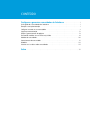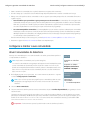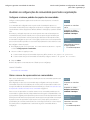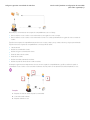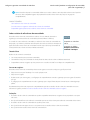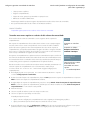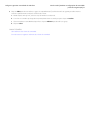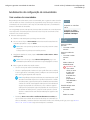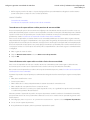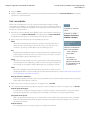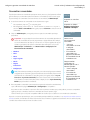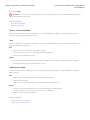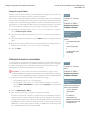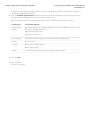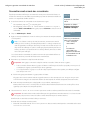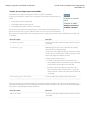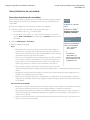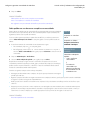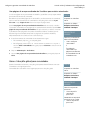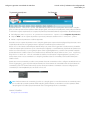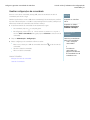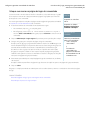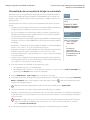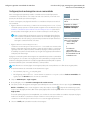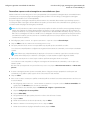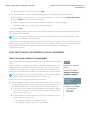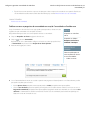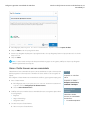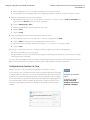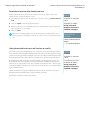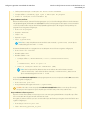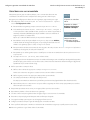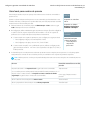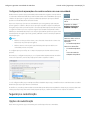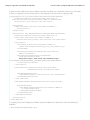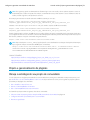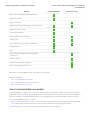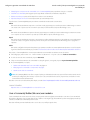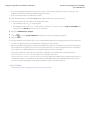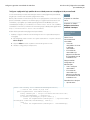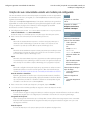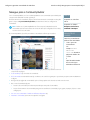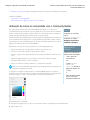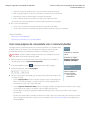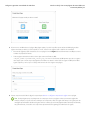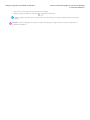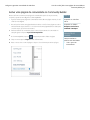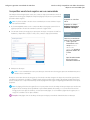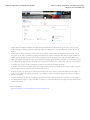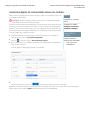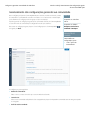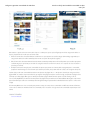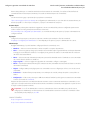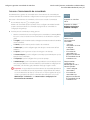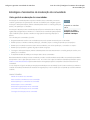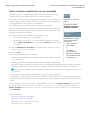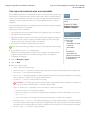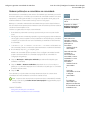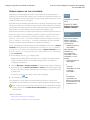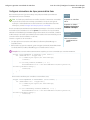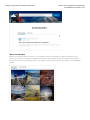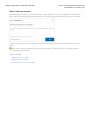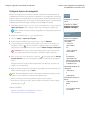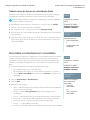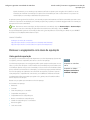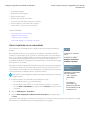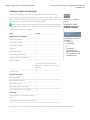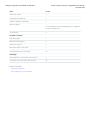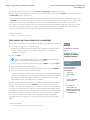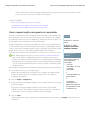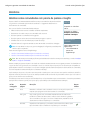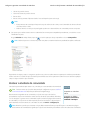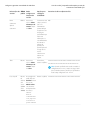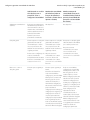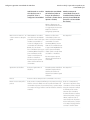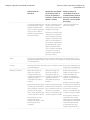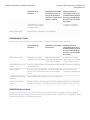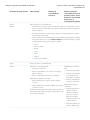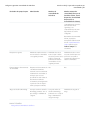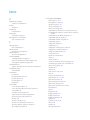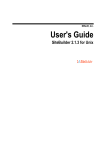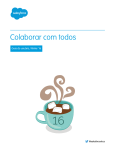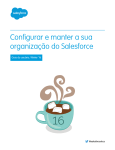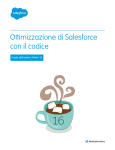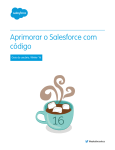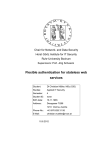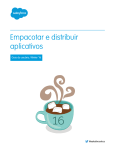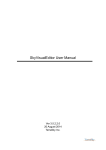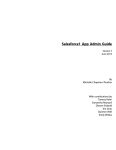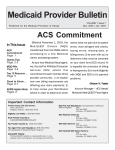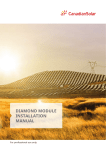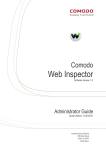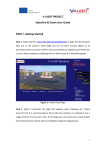Download Configurar e gerenciar comunidades do Salesforce
Transcript
Configurar e gerenciar
comunidades do Salesforce
Guia do usuário, Winter ’16
@salesforcedocs
A versão em Inglês deste documento tem precedência sobre a versão traduzida.
© Copyright 2000–2015 salesforce.com, inc. Todos os direitos reservados. Salesforce é uma marca registrada da salesforce.com,
inc., assim como outros nomes e marcas. Outras marcas que aparecem neste documento podem ser marcas comerciais de
seus respectivos proprietários.
CONTEÚDO
Configurar e gerenciar comunidades do Salesforce . . . . . . . . . . . . . . . . . . 1
Visão geral das Comunidades do Salesforce . . . . . . . . . . . . . . . . . . . . . . . . . . . . . . . . . . . 1
Planejar a sua implementação . . . . . . . . . . . . . . . . . . . . . . . . . . . . . . . . . . . . . . . . . . . . . 1
Configurar e manter a sua comunidade . . . . . . . . . . . . . . . . . . . . . . . . . . . . . . . . . . . . . . 2
Segurança e autenticação . . . . . . . . . . . . . . . . . . . . . . . . . . . . . . . . . . . . . . . . . . . . . . . 73
Projeto e gerenciamento de páginas . . . . . . . . . . . . . . . . . . . . . . . . . . . . . . . . . . . . . . . 78
Personalizar modelos com o Community Builder . . . . . . . . . . . . . . . . . . . . . . . . . . . . . . . 88
Modelos de comunidade . . . . . . . . . . . . . . . . . . . . . . . . . . . . . . . . . . . . . . . . . . . . . . . 109
Gerenciamento de comunidade . . . . . . . . . . . . . . . . . . . . . . . . . . . . . . . . . . . . . . . . . . . 111
Relatórios . . . . . . . . . . . . . . . . . . . . . . . . . . . . . . . . . . . . . . . . . . . . . . . . . . . . . . . . . 149
Orientar seus usuários sobre comunidades . . . . . . . . . . . . . . . . . . . . . . . . . . . . . . . . . . 155
Índice
. . . . . . . . . . . . . . . . . . . . . . . . . . . . . . . . . . . . . . . . . . . . . . . . . . . . . . . . . . . 171
Configurar e gerenciar comunidades do Salesforce
Visão geral das Comunidades do Salesforce
As Comunidades são espaços da marca para seus funcionários, clientes e parceiros se conectarem.
É possível personalizar e criar comunidades para atender às suas necessidades de negócios e fazer
uma transição suave entre elas.
As Comunidades são uma ótima maneira de compartilhar informações e colaborar com pessoas
de fora da empresa, que são fundamentais para seus processos de negócios, como clientes ou
parceiros.
Você pode usar as Comunidades para:
EDIÇÕES
Disponível em: Salesforce
Classic
Disponível em: Edições
Enterprise, Performance,
Unlimited e Developer
• Gerar mais vendas conectando seus funcionários com seus distribuidores, revendedores e
fornecedores
• Oferecer um serviço de categoria internacional, fornecendo a seus clientes um único lugar para obter respostas
• Gerenciar monitoramento social, conteúdo, engajamento e fluxo de trabalho em um só lugar
É possível criar várias comunidades na sua organização para diferentes fins. Por exemplo, é possível criar uma comunidade de suporte
ao cliente para reduzir os custos de suporte ou uma comunidade de vendas do canal para suporte aos negócios do parceiro ou ainda
uma comunidade especificamente dedicada a um compromisso futuro.
As comunidades podem ser baseadas na funcionalidade e nas guias padrão do Salesforce ou em um de nossos modelos pré-configurados.
As comunidades podem conter um subconjunto de recursos e dados disponíveis na sua organização interna do Salesforce e podem ser
personalizadas para usar a marca da sua empresa. Além disso, você pode escolher quais membros da sua empresa e clientes, parceiros
ou outras pessoas fora da sua empresa podem participar.
As comunidades residem dentro da sua organização e são facilmente acessadas a partir de um menu suspenso no canto superior
esquerdo do Salesforce ou no aplicativo de navegador móvel Salesforce1. Use esse menu para alternar entre suas comunidades e sua
organização interna do Salesforce.
CONSULTE TAMBÉM:
Planejando com antecedência
Ativar Comunidades do Salesforce
Criar comunidades
Gerenciar sua comunidade
Planejar a sua implementação
Planejando com antecedência
É útil tomar algumas decisões importantes com antecedência para configurar sua comunidade e personalizá-la.
• Determine os requisitos de negócios da comunidade. Para quais tipos de usuário você está criando a comunidade? Você pode
começar identificando os principais casos de uso que deseja apoiar, como suporte ao cliente, autoatendimento ou marketing.
Configurar e gerenciar comunidades do Salesforce
Guia do usuário | Configurar e manter a sua comunidade | 2
• Estime o tamanho da comunidade. Isso o ajudará a determinar os requisitos de licenciamento.
• Decida se deseja que o conteúdo da sua comunidade esteja disponível publicamente a usuários convidados sem licenças
• Planeje como será a aparência da sua comunidade e avalie as opções de personalização disponíveis. As comunidades fornecem as
seguintes opções:
– Usar o Visualforce para personalizar as guias prontas para uso da comunidade: As comunidades vêm com alguns temas
de identidade visual prontos para uso que podem ser usados juntamente com as guias padrão do Salesforce em sua comunidade.
Além disso, é possível usar o Visualforce para personalizar completamente a aparência da sua comunidade e aproveitar todos
os recursos da plataforma Force.com. Essa opção requer conhecimentos de programação.
– Use o Community Builder com modelos: O Community Builder vem com modelos completos e estilizados para comunidades
voltadas para cenários de suporte ao cliente. Os modelos oferecem fácil personalização por meio de GUI intuitiva e permitem
distribuição rápida de sua comunidade com configuração mínima no Site.com. Essa opção não requer experiência de programação
ou conhecimento sobre a plataforma Force.com.
Para obter mais informações sobre essas opções, consulte Optando entre o Community Builder e os Sites do Force.com
• Determine se alguns dos limites da comunidade afetarão a sua implementação.
Configurar e manter a sua comunidade
Ativar Comunidades do Salesforce
A ativação de comunidades ativa o novo tema da interface do usuário, que atualiza a aparência e
o comportamento do Salesforce.
Nota: Após ativar as Comunidades, não é possível desligá-las.
Se o acesso às comunidades da sua organização está suspenso devido à inadimplência, todas
as suas comunidades são desativadas, inclusive as que têm o status Visualização.
Quando as Comunidades forem ativadas novamente, todas as comunidades estarão com o
status Inativo. É possível ativar essas comunidades, mas não colocá-las novamente no
status Visualização.
1. Em Configuração, insira Configurações de comunidades na caixa Busca rápida
e selecione Configurações de comunidades.
Nota: Caso você não veja esse menu, significa que as comunidades podem não estar
ativadas para a sua organização. Entre em contato com seu executivo de contas da
Salesforce.
EDIÇÕES
Disponível em: Salesforce
Classic
Disponível em: Edições
Enterprise, Performance,
Unlimited e Developer
PERMISSÕES DO
USUÁRIO
Para ativar as
Comunidades:
• “Personalizar aplicativo”
2. Selecione Ativar comunidades.
3. Selecione um nome de domínio para usar em suas comunidades e clique em Verificar disponibilidade para garantir que ele não
está sendo usado.
Sugerimos usar algo reconhecível pelos seus usuários, como o nome da sua empresa. Embora o nome de domínio seja o mesmo
para todas as comunidades, um URL exclusivo para cada comunidade é criado durante o processo de criação. Por exemplo, se seu
domínio for UniversalTelco.force.com e você estiver criando uma comunidade de clientes, é possível definir o URL
como UniversalTelco.force.com/clientes.
Importante: Tenha em mente que não é possível mudar o nome de domínio após salvá-lo.
Configurar e gerenciar comunidades do Salesforce
Guia do usuário | Ativar Comunidades do Salesforce | 3
É possível designar um domínio totalmente personalizado inserindo-o na página Gerenciamento de domínio. Em Configuração,
insira Domínios na caixa Busca rápida e selecione Domínios.
4. Clique em Salvar.
Agora, você pode criar comunidades.
A permissão “Criar e configurar comunidades” é necessária para criar e personalizar comunidades. Também dá ao usuário a capacidade
de gerenciar o site Site.com associado à comunidade.
Depois de ativar as comunidades, recomendamos conceder a permissão “Exibir cabeçalho global” aos usuários internos que precisam
acessar a comunidade. O cabeçalho global permite aos usuários alternar facilmente entre sua organização interna e as comunidades
das quais são membros.
Também exibe um menu adicional no Gerenciamento de comunidade para administradores e gerentes de comunidade que pode ser
usado para alternar entre o Gerenciamento de comunidade, Community Builder, Force.com e Site.com Studio.
CONSULTE TAMBÉM:
http://help.salesforce.com//help/pdfs/en/salesforce_communities_implementation.pdf
O que cada um pode ver nas comunidades
Configurar e gerenciar comunidades do Salesforce
Guia do usuário | Atualizar as configurações da comunidade
para toda a organização | 4
Atualizar as configurações da comunidade para toda a organização
Configurar o número padrão dos papéis da comunidade
Configure o número padrão de papéis criados ao adicionar contas de parceiros ou clientes às
comunidades.
EDIÇÕES
Se a comunidade está configurada com licenças de usuário Comunidade de parceiros ou
Comunidade de clientes Plus, essas configurações se aplicam. Ao configurar o número de papéis,
é possível limitar o número de papéis não utilizados. O limite é de três papéis, o padrão do sistema
é um.
Disponível em: Salesforce
Classic
Por exemplo, se três papéis de parceiros são criados quando uma conta está ativada para sua
comunidade, Executivo, Gerente e Usuário, mas você precisa apenas do papel de Usuário para
novas contas, é possível reduzir o número para um papel. Para obter um desempenho melhor,
recomendamos configurar esse valor como 1. Em seguida, é possível usar o acesso de superusuário
para conceder a usuários específicos o acesso a dados de propriedade de outros usuários na conta.
Para configurar o número de papéis:
1. Em Configuração, insira Configurações de comunidades na caixa Busca rápida
e selecione Configurações de comunidades.
Disponível em: Edições
Enterprise, Performance,
Unlimited e Developer
PERMISSÕES DO
USUÁRIO
Para configurar o número
de papéis padrão:
• “Personalizar aplicativo”
2. Selecione o número de papéis por conta.
a. Se estiver usando licenças de Comunidade de parceiros, defina o Número de papéis de parceiros.
b. Se estiver usando licenças de Comunidade de clientes Plus, configure o Número de papéis de clientes.
3. Clique em Salvar.
O número de papéis de contas existentes não é afetado por essa configuração.
CONSULTE TAMBÉM:
Criar usuários de comunidades
Ativar o acesso de superusuário nas comunidades
Ative o acesso de superusuário de modo que os usuários parceiros nas comunidades possam acessar
registros e dados adicionais.
EDIÇÕES
Esta configuração se aplica caso sua comunidade esteja configurada com licenças de usuário
Comunidade de parceiros. Você também pode conceder acesso de superusuário a usuários com
licenças Comunidade de clientes Plus. Para obter mais informações, consulte Concessão de acesso
de superusuário a usuários de clientes na sua comunidade na página 14.
Disponível em: Salesforce
Classic
Fornecer acesso de superusuário aos usuários externos na sua comunidade possibilita que eles
acessem dados e registros adicionais, independentemente das regras de compartilhamento e das
opções padrão da organização. Os superusuários possuem acesso a dados de propriedade de outros
usuários parceiros da mesma conta que possuem o mesmo papel ou um papel abaixo na hierarquia
de papéis. O acesso de superusuário se aplica apenas a casos, leads, objetos personalizados e
oportunidades, mas os usuários externos têm acesso a esses objetos somente se você tiver exposto
eles usando perfis ou compartilhamento e adicionando as guias à comunidade durante a
configuração.
Disponível em: Edições
Enterprise, Performance,
Unlimited e Developer
PERMISSÕES DO
USUÁRIO
Para ativar o acesso de
superusuário:
• “Personalizar aplicativo”
Configurar e gerenciar comunidades do Salesforce
Guia do usuário | Atualizar as configurações da comunidade
para toda a organização | 5
1. Em Configuração, insira Configurações de comunidades na caixa Busca rápida e selecione Configurações de
comunidades.
2. Selecione Ativar o acesso de superusuário parceiro.
3. Clique em Salvar.
Agora, é possível atribuir o acesso de superusuário.
Para desativar o acesso de superusuário, desmarque Ativar o acesso de superusuário parceiro. Se você reativar
esse recurso, todos os usuários que receberam o acesso de superusuário parceiro antes de o recurso ser desativado irão ganhar o acesso
automaticamente de novo.
CONSULTE TAMBÉM:
Criar usuários de comunidades
Ativar opções de relatório para usuários externos
Permitir que usuários externos com licenças de Comunidade de parceiros ou Comunidade de
clientes Plus com a permissão “Executar relatórios” visualizem e modifiquem as opções de relatórios
de forma que possam resumi-los e filtrá-los.
1. Em Configuração, insira Configurações de comunidades na caixa Busca rápida
e selecione Configurações de comunidades.
2. Selecione Ativar opções de relatório para usuários externos.
3. Clique em Salvar.
Usuários externos com licenças de Comunidade de parceiros ou Comunidade de clientes Plus com
a permissão “Executar relatórios” agora podem visualizar e modificar as opções de relatórios na
página de execução de relatório.
EDIÇÕES
Disponível em: Salesforce
Classic
Disponível em: Edições
Enterprise, Performance,
Unlimited e Developer
PERMISSÕES DO
USUÁRIO
Para ativar opções de
relatório para usuários
externos:
• “Personalizar aplicativo”
Visão geral dos conjuntos de compartilhamento
Dê aos usuários de portal ou comunidade o acesso a registros associados a suas contas ou contatos
usando conjuntos de compartilhamento, com base nos perfis de usuário.
EDIÇÕES
Antes, um conjunto de compartilhamento dava acesso a qualquer registro que tenha um campo
de consulta em uma conta ou contato que corresponda à conta ou ao contato do usuário. Com o
Spring ’14, também é possível determinar como o acesso é dado, por meio de um mapeamento
de acesso no conjunto de compartilhamento, suportando pesquisas indiretas do registro do usuário
e do registro de destino para a conta ou o contato. É possível determinar os objetos a serem usados
no mapeamento de acesso, e os dois devem apontar para uma conta ou contato.
Disponível em: Salesforce
Classic
Disponível em: Edições
Enterprise, Performance,
Unlimited e Developer
Configurar e gerenciar comunidades do Salesforce
Guia do usuário | Atualizar as configurações da comunidade
para toda a organização | 6
Por exemplo, é conveniente usar um conjunto de compartilhamento caso você deseje:
• Dar aos usuários o acesso a todos os casos relacionados ao seu registro de conta ou contato.
• Dar aos usuários o acesso a todos os casos relacionados à conta ou ao contato pai identificado no registro de conta ou contato do
usuário.
É possível usar conjuntos de compartilhamento para dar acesso a contas, contatos, casos, contratos de serviço e objetos personalizados.
É possível usar esses conjuntos de compartilhamento com estes perfis de usuário:
• Site autenticado
• Usuário de comunidade do cliente
• Usuário do login na comunidade do cliente
• Portal de clientes de alto volume
• Portal de alto volume
• Usuário do website autenticado excedente
• Usuário do portal de clientes de alto volume excedente
O exemplo a seguir mostra um mapeamento de acesso em um conjunto de compartilhamento, que dá aos usuários de portal ou
comunidade o acesso a todos os casos associados aos direitos da conta, mesmo se não estiverem associados diretamente ao caso.
Exemplo:
1. Pesquisa de conta em usuário de portal ou comunidade
2. Conta relacionada no direito
3. Pesquisa de direito no caso
Configurar e gerenciar comunidades do Salesforce
Guia do usuário | Atualizar as configurações da comunidade
para toda a organização | 7
Nota: Os usuários de portal ou comunidade obtêm acesso a todos os direitos e itens de pedidos sob uma conta à qual eles
têm acesso. Para compartilhar registros de propriedade de usuários de alto volume do portal, use um grupo de
compartilhamento.
CONSULTE TAMBÉM:
Sobre usuários de alto volume de comunidade
Conceder acesso aos registros a usuários de alto volume da comunidade
Compartilhar registros pertencentes a usuários de alto volume na comunidade
Sobre usuários de alto volume de comunidade
Os usuários de alto volume da comunidade são usuários de acesso limitado, destinados a
organizações com muitos usuários de comunidades (de muitos milhares a milhões).
EDIÇÕES
Ao contrário de outros usuários de comunidade, os usuários de alto volume de comunidade não
têm papéis, o que elimina os problemas de desempenho associados aos cálculos de hierarquia de
papéis. Os usuários de alto volume de comunidade incluem os tipos de licença Comunidade de
clientes, Portal de alto volume de clientes e Website autenticado.
Disponível em: Salesforce
Classic
Disponível em: Edições
Enterprise, Performance,
Unlimited e Developer
Características
Usuários de alto volume de comunidade:
• São contatos ativados para acessar uma comunidade.
• São atribuídos à licença de Comunidade de clientes, Portal de clientes de alto volume ou Website autenticado.
• Compartilham somente os registros que eles possuem com os usuários do Salesforce em Grupos de compartilhamento.
Acesso aos registros
Os usuários de alto volume de comunidade poderão acessar registros se uma das condições a seguir for preenchida:
• Eles possuem acesso para "Atualização" na conta à qual pertencem.
• Eles possuem o registro.
• Podem acessar o pai de um registro, e a configuração de compartilhamento em toda a organização para esse registro é Controlado
pelo pai.
• A configuração de compartilhamento em toda a organização para o objeto é Particular para Somente leitura ou Leitura/gravação
pública.
Os administradores podem criar conjuntos de compartilhamento para dar aos usuários de alto volume de comunidade um acesso
adicional aos registros; consulte Conceder aos usuários de alto volume de comunidade acesso aos registros.
Limitações
• Os usuários de alto volume de comunidade não podem compartilhar manualmente os registros de sua propriedade ou aos quais
têm acesso.
• Não é possível transferir casos de usuários de comunidade que não são de alto volume para usuários de comunidade de alto volume.
• Os usuários de alto volume de comunidade não podem possuir contas.
• Não é possível adicionar equipes de caso a casos pertencentes aos usuários de alto volume de comunidade.
• Não é possível incluir usuários de alto volume de comunidade em:
Configurar e gerenciar comunidades do Salesforce
Guia do usuário | Atualizar as configurações da comunidade
para toda a organização | 8
– Grupos pessoais ou públicos.
– Regras de compartilhamento.
– Equipes de contas, equipes de oportunidades ou equipes de caso.
– Bibliotecas do Salesforce CRM Content.
Essas limitações também se aplicam a registros de propriedade de usuários de alto volume de comunidade.
• Não é possível atribuir usuários de alto volume de comunidade a territórios.
CONSULTE TAMBÉM:
Compartilhar registros pertencentes a usuários de alto volume na comunidade
Conceder acesso aos registros a usuários de alto volume da comunidade
Dê aos usuários de alto volume da comunidade o acesso a registros usando conjuntos de
compartilhamento.
EDIÇÕES
Um conjunto de compartilhamento dá aos usuários de alto volume o acesso a qualquer registro
associado a uma conta ou contato correspondente à conta ou contato do usuário. Também é
possível dar acesso a registros por meio de um mapeamento de acesso em um conjunto de
compartilhamento, que suporta pesquisas indiretas do registro do usuário e do registro de destino
para a conta ou o contato. Por exemplo, dar aos usuários o acesso a todos os casos relacionados a
outra conta que é identificada nos registros de contato dos usuários.
Disponível em: Salesforce
Classic
Os conjuntos de compartilhamento se aplicam em todas as comunidades das quais os usuários de
alto volume da comunidade são membros. Os usuários de alto volume da comunidade têm a licença
de Comunidade do Cliente ou de Usuário de alto volume do portal. Para obter mais informações,
consulte “Visão geral dos conjuntos de compartilhamento” na Ajuda do Salesforce.
Para dar aos usuários o acesso a usuários selecionados na mesma comunidade, normalmente você
criaria um conjunto de compartilhamento caso você desmarcasse a caixa de seleção
Visibilidade de usuários da comunidade na página Configurações de
compartilhamento.
Disponível em: Edições
Enterprise, Performance,
Unlimited e Developer
PERMISSÕES DO
USUÁRIO
Para conceder aos usuários
de alto volume da
comunidade acesso aos
registros:
• “Personalizar aplicativo”
1. Em Configuração, insira Configurações de comunidades na caixa Busca rápida
e selecione Configurações de comunidades.
2. Na lista relacionada Conjuntos de compartilhamento, clique em Novo para criar um conjunto de compartilhamento ou clique em
Editar ao lado de um conjunto de compartilhamento existente.
3. Na página Edição de conjunto de compartilhamento, preencha os campos Rótulo e Nome do conjunto de compartilhamento.
Rótulo é o rótulo do conjunto de compartilhamento, da forma que ele é exibido na interface do usuário. Nome do conjunto de
compartilhamento é o nome exclusivo usado pela API.
4. Insira uma descrição.
5. Selecione os perfis dos usuários a quem você deseja conceder acesso.
6. Selecione os objetos aos quais deseja conceder acesso.
A lista Objetos disponíveis exclui:
• objetos com uma configuração de compartilhamento de toda a organização de Leitura/gravação pública
• objetos personalizados que não têm um campo de consulta de conta ou contato
7. Na seção Configurar acesso, clique em Configuração ou Editar ao lado do nome de um objeto para configurar o acesso para os
perfis selecionados ou clique em Excluir para remover as configurações de acesso referentes a um objeto.
Configurar e gerenciar comunidades do Salesforce
Guia do usuário | Atualizar as configurações da comunidade
para toda a organização | 9
Nota: Os objetos com Configuração na coluna Ação não estão configurados para acesso do usuário de alto volume. Até
configurar um objeto, os usuários de alto volume terão acesso limitado ou nenhum acesso aos seus registros.
8. Conceda acesso baseado em uma conta ou consulta de contato:
• Selecione um valor na lista suspensa Usuário para determinar a pesquisa de conta ou contato no usuário.
• Selecione um valor no campo Objeto de destino para determinar a pesquisa de contas ou contatos no objeto de destino.
Por exemplo: para dar acesso a todos os casos associados a uma conta identificada no registro de contato do usuário, selecione
Contact.Account e Conta, respectivamente.
Nota: Os dois campos selecionados devem apontar para uma conta ou contato. Por exemplo: Contact.Account e
Entitlement.Account apontam para uma conta.
9. Escolha um nível de acesso entre Somente leitura ou Leitura/Gravação. (Se a configuração de compartilhamento de toda a organização
do objeto for Somente leitura pública, então somente Leitura/gravação estará disponível.)
10. Clique em Atualizar e, em seguida, clique em Salvar.
Após criar um conjunto de compartilhamento, crie grupos de compartilhamento para dar a outros usuários acesso aos registros criados
por usuários de alto volume da comunidade.
CONSULTE TAMBÉM:
Sobre usuários de alto volume de comunidade
Compartilhar registros pertencentes a usuários de alto volume na comunidade
Grupos de compartilhamento permitem compartilhar registros pertencentes a usuários de alto
volume na comunidade com usuários internos e externos das suas comunidades.
EDIÇÕES
Os usuários de alto volume têm acesso limitado destinado a organizações com muitos milhares a
milhões de usuários externos. Diferentemente de outros usuários externos, os usuários de alto
volume do portal não têm papéis, o que elimina os problemas de desempenho associados aos
cálculos de hierarquia de papéis. Visto que os usuários de alto volume da comunidade não estão
na hierarquia de papéis, enquanto os usuários do Salesforce estão, um grupo de compartilhamento
permite especificar os outros usuários externos do Salesforce que podem acessar os registros de
propriedade de usuários de alto volume da comunidade.
Disponível em: Salesforce
Classic
Os grupos de compartilhamento se aplicam entre as comunidades.
Para configurar grupos de compartilhamento nas suas comunidades:
1. Em Configuração, insira Configurações de comunidades na caixa Busca rápida
e selecione Configurações de comunidades.
2. Na lista relacionada Configurações de compartilhamento para usuários de alto volume da
comunidade, clique em Editar ao lado de um conjunto de compartilhamento existente.
3. Clique na guia Configurações do grupo de compartilhamento.
Disponível em: Edições
Enterprise, Performance,
Unlimited e Developer
PERMISSÕES DO
USUÁRIO
Para compartilhar registros
de propriedade de usuários
de alto volume da
comunidade com outros
usuários:
• “Personalizar aplicativo”
4. Clique em Ativar para ativar o grupo de compartilhamento.
Ativar o grupo de compartilhamento pode demorar um pouco. Você receberá um email quando o processo terminar.
Nota: Desativar um grupo de compartilhamento remove o acesso de todos os outros usuários a registros de propriedade de
usuários de alto volume da comunidade. Você não receberá um email quando o processo de desativação terminar.
Configurar e gerenciar comunidades do Salesforce
Guia do usuário | Atualizar as configurações da comunidade
para toda a organização | 10
5. Clique em Editar para adicionar usuários ao grupo de compartilhamento. É possível adicionar à sua organização usuários internos
e externos a partir da mesma conta pai do usuário de alto volume.
a. Na lista suspensa Pesquisar, selecione o tipo de membro a ser adicionado.
b. Se você não vir o membro que deseja adicionar, insira palavras-chave na caixa de pesquisa e clique em Localizar.
c. Selecione membros na caixa Membros disponíveis e clique em Adicionar para adicioná-los ao grupo.
d. Clique em Salvar.
CONSULTE TAMBÉM:
Sobre usuários de alto volume de comunidade
Conceder acesso aos registros a usuários de alto volume da comunidade
Configurar e gerenciar comunidades do Salesforce
Guia do usuário | Fundamentos da configuração de
comunidades | 11
Fundamentos da configuração de comunidades
Criar usuários de comunidades
Para permitir que um usuário externo acesse sua comunidade, ative o registro de contato do usuário
como um usuário do cliente ou usuário parceiro, dependendo do tipo de licença do usuário. Sua
comunidade pode conter usuários com licenças de Comunidade de parceiros, Comunidade de
clientes e Comunidade de clientes Plus.
EDIÇÕES
Disponível em: Salesforce
Classic
Se a sua organização possuir contas pessoais, elas não poderão ser usadas como contas de parceiros
e não será possível criar usuários parceiros associados a elas. Você pode usar somente contas
comerciais como contas de parceiros.
Disponível em: Edições
Enterprise, Performance,
Unlimited e Developer
1. Para criar usuários parceiros:
a. Visualize a conta externa para a qual deseja criar um usuário.
b. Crie um contato. Clique em Novo contato na lista relacionada Contatos. Preencha
os detalhes apropriados e clique em Salvar.
Nota: Uma conta que não seja de um parceiro não pode possuir um contato
de parceiro.
Contas pessoais não podem possuir usuários parceiros.
c. Na página de detalhes do contato, clique em Gerenciar usuário externo e Ativar
usuário parceiro.
Nota: Caso você não veja o botão Ativar usuário parceiro, peça ao seu
administrador para verificar se ele está incluso no layout da página de contatos.
d. Edite o registro de usuário desse usuário externo.
PERMISSÕES DO
USUÁRIO
Para criar usuários
parceiros:
• "Gerenciar usuários
externos”
Para criar usuários de
clientes:
• "Gerenciar usuários
externos”
OU
“Editar usuários de
autoatendimento”
Importante: Ao
criar usuários
clientes, a conta
a qual o novo
contato está
associado deve
ter um
proprietário de
conta atribuído a
um papel.
• Selecione a licença de usuário Comunidade de parceiros.
• Selecione o perfil apropriado. Lembre-se de que os perfis fornecem aos usuários
acesso às guias da sua comunidade; portanto, certifique-se de escolher um perfil
para o qual as guias apropriadas estão expostas.
Nota: Os perfis disponíveis para usuários externos estão limitados ao perfil
de usuário Comunidade de parceiros ou a perfis clonados dele. Ao contrário
do usuário padrão, o papel de usuário parceiro é atribuído automaticamente
com base no nome da conta. O papel do usuário parceiro é um subordinado
do papel do proprietário da conta. Por isso, todos os dados do papel do
usuário parceiro passam para o papel do proprietário da conta do parceiro.
Ao desativar um usuário parceiro, o papel de usuário parceiro se tornará
obsoleto e os dados dele não serão mais transmitidos para o papel da conta
de parceiros.
Para efetuar login como
usuário externo:
• “Gerenciar usuários”
E
“Editar” em contas
• Desmarque Gerar a nova senha e notificar imediatamente o usuário para
que os usuários não recebam uma senha antes da ativação da comunidade. Ao
ativar a comunidade, o usuário receberá um email de boas-vindas com as informações de login, caso a opção Enviar
email de boas-vindas esteja selecionada para a comunidade.
Configurar e gerenciar comunidades do Salesforce
Guia do usuário | Fundamentos da configuração de
comunidades | 12
Nota: Se você selecionar essa opção e sua organização não possuir comunidades ativas da qual o usuário
seja membro, a Salesforce não enviará um email.
Se Enviar email de boas-vindas estiver desativado para a sua comunidade, o usuário não receberá um
email com o seu nome de usuário e senha. Será necessário enviar as informações manualmente.
e. Clique em Salvar.
Nota: A criação de um usuário externo com uma licença de Comunidade de clientes Plus é semelhante à criação de um
usuário parceiro. No registro de contato, selecione Gerenciar usuário externo e Ativar usuário parceiro. Além disso, ao
editar o registro de usuário, você seleciona o perfil Usuário de comunidade de parceiros ou um perfil clonado a partir dele.
2. Para criar usuários de clientes:
a. Crie um contato.
b. Na página de detalhes do contato, clique em Gerenciar usuário externo e Ativar usuário de cliente.
Nota: Caso você não veja o botão Ativar usuário de cliente, peça ao seu administrador para verificar se ele está incluso
no layout da página de contatos.
c. Edite o registro de usuário desse usuário externo.
• Selecione o perfil apropriado. Os perfis disponíveis se limitam ao perfil de usuário Comunidade de cliente e a perfis clonados
dele.
Lembre-se de que os perfis fornecem aos usuários acesso às guias da sua comunidade; portanto, certifique-se de escolher
um perfil para o qual as guias apropriadas estão expostas.
• Desmarque Gerar a nova senha e notificar imediatamente o usuário para que os usuários não recebam uma senha
antes da ativação da comunidade. Ao ativar a comunidade, o usuário receberá um email de boas-vindas com as informações
de login, caso a opção Enviar email de boas-vindas esteja selecionada para a comunidade.
Nota: Se você selecionar essa opção e sua organização não possuir comunidades ativas da qual o usuário
seja membro, a Salesforce não enviará um email.
Se Enviar email de boas-vindas estiver desativado para a sua comunidade, o usuário não receberá um
email com o seu nome de usuário e senha. Será necessário enviar as informações manualmente.
d. Clique em Salvar.
Nota: Usuários do cliente não veem a lista relacionada Notas e anexos nas contas ou nos contatos.
Para solucionar problemas ou garantir que a comunidade esteja configurada apropriadamente, na página de detalhes do contato, clique
em Gerenciar usuário externo e escolha Fazer login como usuário parceiro ou Fazer login como usuário de cliente. Você deve
ter permissão de edição nas contas para efetuar login como um usuário parceiro ou como um usuário cliente. Uma nova janela do
navegador se abrirá e você será conectado à comunidade em nome do usuário externo.
Quando você efetua login como usuário externo, pode ver o comportamento que o usuário externo vê. Por exemplo, os usuários externos
verão apenas o menu suspenso de comunidade se tiverem acesso a mais de uma comunidade Ativa. Além disso, se um usuário
externo que é membro de apenas uma comunidade Ativa receber o URL da comunidade em Visualização , o usuário não
verá o menu suspenso quando estiver na comunidade em Visualização.
Nota: Por segurança, quando os administradores efetuarem login como outro usuário, eles não poderão autorizar o acesso de
dados OAuth para o usuário em questão. Por exemplo, os administradores não podem autorizar o acesso de OAuth a contas de
usuário, incluindo login único em aplicativos de terceiros.
Configurar e gerenciar comunidades do Salesforce
Guia do usuário | Fundamentos da configuração de
comunidades | 13
Considere o seguinte ao criar usuários externos.
• Os usuários externos não podem ser excluídos. Se você não deseja mais que um usuário externo tenha acesso a uma comunidade,
desative-o.
CONSULTE TAMBÉM:
Delegar administração de usuários externos
Adicionar membros à sua comunidade
Como membros de comunidades externas obtêm informações de login?
Redefinir a senha de usuário externo para comunidades
Delegar administração de usuários externos
É possível delegar a administração de usuários a usuários externos para que eles possam decidir
quem deve acessar a comunidade.
EDIÇÕES
Os usuários externos que são administradores delegados podem:
Disponível em: Salesforce
Classic
• Criar usuários externos
• Editar usuários externos
• Redefinir senhas para usuários externos
• Desativar usuários externos existentes
Disponível em: Edições
Enterprise, Performance,
Unlimited e Developer
É possível conceder direitos de administração de usuários externos delegados para usuários com
licenças de Comunidade de parceiros, Comunidade de clientes Plus, Parceiro Gold, Administração
corporativa e Gerente do portal de clientes.
PERMISSÕES DO
USUÁRIO
1. Em Configuração, insira Perfis na caixa Busca rápida, selecione Perfis e clique em
um perfil personalizado.
Para gerenciar usuários
externos:
• "Gerenciar usuários
externos”
Não é possível editar perfis padrão.
É possível adicionar Administrador delegado de usuários externos a um
conjunto de permissões designado a um perfil padrão.
2. Clique em Editar.
3. Selecione Administrador delegado de usuários externos.
Para criar, editar e excluir
perfis:
• “Gerenciar perfis e
conjuntos de
permissões”
4. Clique em Salvar.
5. Clique em Editar na lista relacionada Perfis delegados de usuários externos.
6. Selecione os perfis que deseja que os usuários com esse perfil possam administrar.
7. Clique em Salvar.
Considere o seguinte ao configurar uma administração delegada de usuário externo.
• Também é possível conceder direitos de administração delegada utilizando conjuntos de permissões.
• No perfil, é possível conceder direitos de administração delegada para:
– Adicionar as permissões “Criar” e “Editar” nos contatos de forma que os administradores delegados possam criar e atualizar os
contatos relacionados à sua conta.
– Definir as configurações das guias Contas e Contatos como Padrão ativado, para que os administradores delegados possam
visualizar as guias Contas e Contatos e gerenciar com facilidade os contatos relacionados às contas.
• Adicionar as guias Contas e Contatos à sua comunidade.
Configurar e gerenciar comunidades do Salesforce
Guia do usuário | Fundamentos da configuração de
comunidades | 14
• Definir a segurança em nível de campo e os layouts de página de forma que os administradores delegados de usuários externos
possam acessar apenas os campos de conta e contato especificados.
CONSULTE TAMBÉM:
Criar usuários de comunidades
Conceda acesso de superusuário a usuários parceiros da sua comunidade
Conceda acesso de superusuário a usuários parceiros da sua comunidade
O acesso de superusuário parceiro deve ser ativado nas Configurações das Comunidades antes de ser possível conceder o acesso aos
usuários. Use essas informações para conceder o acesso de superusuário aos usuários com licenças de Comunidade de parceiros. Também
é possível conceder acesso de superusuário para os usuários da sua comunidade com licenças de Comunidade de clientes Plus. Para
aprender mais, consulte Conceda acesso de superusuário a usuários clientes da sua comunidade.
Fornecer acesso de superusuário aos usuários externos na sua comunidade possibilita que eles acessem dados e registros adicionais,
independentemente das regras de compartilhamento e das opções padrão da organização. Os superusuários possuem acesso a dados
de propriedade de outros usuários parceiros da mesma conta que possuem o mesmo papel ou um papel abaixo na hierarquia de papéis.
O acesso de superusuário se aplica apenas a casos, leads, objetos personalizados e oportunidades, mas os usuários externos têm acesso
a esses objetos somente se você tiver exposto eles usando perfis ou compartilhamento e adicionando as guias à comunidade durante
a configuração.
1. Exiba o registro de contato do usuário.
2. Clique em Gerenciar conta externa e selecione Ativar o acesso de superusuário.
3. Clique em OK.
Concessão de acesso de superusuário a usuários clientes da sua comunidade
Ative o acesso de superusuário de modo que os usuários externos nas comunidades possam acessar registros e dados adicionais.
Você somente pode conceder acesso de superusuário cliente a usuários com licenças Comunidade de clientes Plus.
Para conceder acesso de superusuário aos usuários com licenças de Comunidade de parceiros, consulte Conceder acesso de superusuário
a usuários parceiros na sua comunidade.
A permissão “Superusuário do portal” permite que os administradores delegados de usuários externos façam o seguinte em suas próprias
contas:
• Exibir, editar e transferir todos os casos
• Criar casos para contatos
• Exibir e editar todos os contatos, independentemente de estarem relacionados à comunidade ou não
• Exiba os detalhes da conta quando eles forem o contato em um caso
• Emitir relatórios sobre todos os contatos, quer o portal esteja ativado ou não, caso a guia Relatórios seja adicionada à comunidade
e o usuário tenha a permissão “Executar relatórios”
Adicionar a permissão “Superusuário do portal” a um conjunto de permissões e atribuí-la a usuários de Comunidade de clientes Plus,
para que tenham acesso à sua conta e possam exibir e editar todos os seus casos e contatos sem ter a capacidade de gerenciar outros
usuários externos.
1. Em Configuração, insira Conjuntos de permissões na caixa Busca rápida e selecione Conjuntos de permissões.
2. Crie ou clone um conjunto de permissões.
3. Na seção Permissões do aplicativo, adicione a permissão “Superusuário do portal”.
Configurar e gerenciar comunidades do Salesforce
Guia do usuário | Fundamentos da configuração de
comunidades | 15
4. Clique em Salvar.
5. Atribua o conjunto de permissões aos seus usuários Comunidade de clientes Plus clicando em Gerenciar atribuições e, em seguida,
adicionando os usuários adequados.
Criar comunidades
O número de comunidades que você pode criar para sua organização está listado na página
Comunidades em Configuração. As comunidades Inativas não são contadas nesse limite. Se
você quiser aumentar o número de comunidades em sua organização, entre em contato com seu
executivo de conta da Salesforce.
1. Para começar a criar comunidades, em Configuração, insira Comunidades na caixa Busca
rápida, selecione Todas as comunidades e, em seguida, clique em Nova comunidade.
O assistente de modelo aparece, com várias opções de modelo para escolher.
EDIÇÕES
Disponível em: Salesforce
Classic
Disponível em: Edições
Enterprise, Performance,
Unlimited e Developer
2. Passe o mouse sobre um modelo para ver mais informações sobre ele.
Kokua
Um modelo de autoatendimento responsivo e com ótimo visual, que permite que os
usuários procurem e exibam artigos ou entrem em contato com o suporte caso não
encontrem o que estão procurando. Oferece suporte a Knowledge e casos.
Koa
Um modelo de autoatendimento responsivo de texto, que permite que os usuários procurem
e exibam artigos ou entrem em contato com o suporte caso não encontrem o que estão
procurando. Oferece suporte a Knowledge e casos.
Napili
Um modelo de autoatendimento responsivo, que permite aos usuários publicar perguntas
na comunidade, procurar e exibir artigos e entrar em contato com agentes de suporte por
meio da criação de casos. Oferece suporte a Knowledge, casos e perguntas e respostas.
PERMISSÕES DO
USUÁRIO
Para criar, personalizar ou
ativar uma comunidade:
• "“Criar e configurar
comunidades”
E
É membro da
comunidade cuja
página Gerenciamento
de comunidade ele está
tentando acessar.
Aloha
Um modelo configurável de Iniciador de aplicativos, que permite aos usuários encontrar
rapidamente aplicativos e acessá-los usando login único. Para obter mais informações, consulte Conceitos básicos sobre modelos
da comunidade para a Identidade do Salesforce.
Guias do Salesforce + Visualforce
Estrutura e guias padrão do Salesforce que você pode personalizar usando o Visualforce. Oferece suporte à maioria dos objetos
padrão, objetos personalizados e Salesforce1.
3. Passe o mouse sobre o modelo que deseja usar e, em seguida, clique em Escolher.
4. Se você selecionou Koa ou Kokua, especifique as categorias e o Nome da empresa do modelo e, em seguida, clique em Avançar.
Nome do grupo da categoria
É o nome exclusivo do grupo de categoria de dados que contém as categorias de dados referentes ao site. O nome reflete a
hierarquia das categorias que você configurou para a comunidade e é usado em todo o site para organizar artigos.
Categoria de nível superior
Trata-se da categoria de nível mais alto que você deseja exibir. Somente os filhos dessa categoria aparecem na comunidade.
Pode haver várias camadas aninhadas de categorias acima desta, mas a página mostrará essa categoria como o pai e suas
subcategorias como filhos.
Nome da empresa
É o nome da empresa que você quer que apareça no cabeçalho da comunidade.
Configurar e gerenciar comunidades do Salesforce
Guia do usuário | Fundamentos da configuração de
comunidades | 16
5. Insira um nome de comunidade.
Nota: Se estiver criando várias comunidades, tenha em mente que os nomes da comunidade podem ficar truncados no
menu suspenso do cabeçalho global. Os usuários podem ver até 32 caracteres do nome, e os indicadores de status
Visualização e Inativo contam até esse número. Certifique-se de que a parte visível do nome seja diferente o
suficiente para que os usuários possam distinguir entre várias comunidades.
6. Insira um valor exclusivo no fim do campo do URL.
Esse valor é adicionado ao domínio inserido ao ativar as comunidades para criar um URL exclusivo para essa comunidade. Por
exemplo, se seu domínio for UniversalTelco.force.com e você estiver criando uma comunidade de clientes, é possível
definir o URL como UniversalTelco.force.com/clientes.
Nota: É possível criar uma comunidade na sua organização sem ter um URL personalizado.
Também é possível alterar o nome e o URL da sua comunidade após ela ser ativada, mas os usuários não serão redirecionados
para o novo URL. Se essas mudanças forem necessárias, certifique-se de informar seus membros da comunidade antes de
fazer a mudança.
7. Clique em Criar comunidade.
A comunidade é criada no status Visualizar.
8. Na página de confirmação, clique em Acessar Gerenciamento da comunidade para personalizar sua comunidade. Se você escolher
um modelo que não seja Guias do Salesforce + Visualforce, poderá personalizar a comunidade no Community Builder.
Quando você cria uma comunidade, as páginas padrão de login, autorregistro, alteração de senha, recuperação de senha e sua página
inicial são definidas com base no seu modelo de comunidade. Você pode personalizar ou alterar essas páginas padrão a qualquer
momento no Gerenciamento de comunidade.
Importante: Ao criar uma comunidade, seu perfil é automaticamente adicionado à lista de perfis com acesso. O resultado é que
todos os usuários de sua organização com esse perfil poderão fazer login na comunidade assim que ela estiver Ativa. Se não
quiser que todos os usuários com o seu perfil tenham acesso, você poderá remover o perfil e fornecer acesso a si mesmo por meio
de um perfil ou conjunto de permissões diferente.
CONSULTE TAMBÉM:
Personalizar comunidades
Visão geral das Comunidades do Salesforce
Como descobrir quantas comunidades estão disponíveis na minha organização?
Como descobrir quantas comunidades estão disponíveis na minha organização?
O número de comunidades disponíveis se baseia no número comprado para sua organização. Para
descobrir esse número, em Configuração, insira Comunidades na caixa Busca rápida e
selecione Todas as comunidades. O campo Número máximo de comunidades ativas mostra
o total de comunidades Ativas e de Visualização que a sua organização pode ter.
Comunidades inativas não são consideradas nesse total.
Se você quiser aumentar o número de comunidades em sua organização, entre em contato com
seu executivo de conta da Salesforce.
CONSULTE TAMBÉM:
Criar comunidades
EDIÇÕES
Disponível em: Salesforce
Classic
Disponível em: Edições
Enterprise, Performance,
Unlimited e Developer
Configurar e gerenciar comunidades do Salesforce
Guia do usuário | Fundamentos da configuração de
comunidades | 17
Personalizar comunidades
É possível personalizar sua comunidade a qualquer momento, mas se você está pensando em fazer
grandes alterações, recomendamos primeiro desativar a comunidade. É possível acessar opções
de personalização de comunidade em Gerenciamento de comunidade, em Administração.
1. Acesse Gerenciamento de comunidade de uma das maneiras a seguir.
• Na comunidade, clique em
no cabeçalho global.
• Em Configuração, insira Todas as comunidades na caixa Busca rápida e
selecione Todas as comunidades. Em seguida, clique em Gerenciar ao lado do nome da
comunidade.
2. Clique em Administração e, em seguida, selecione a parte da comunidade que deseja
personalizar:
Importante: As opções disponíveis em Gerenciamento de comunidade dependem do
modelo de comunidade selecionado, das permissões e das preferências. Por exemplo,
se sua comunidade não usar tópicos, você não verá o nó Tópicos. Algumas das opções
na lista a seguir podem valer para sua comunidade. Para exibir todos os nós, acesse
Administração > Preferências e ative Mostrar todas as configurações em
Gerenciamento da comunidade.
• Membros
EDIÇÕES
Disponível em: Salesforce
Classic
Disponível em: Edições
Enterprise, Performance,
Unlimited e Developer
PERMISSÕES DO
USUÁRIO
Para acessar o
Gerenciamento de
comunidade:
•
""Gerenciar
comunidades" OU "Criar
e configurar
comunidades"
•
E é membro da
comunidade cuja
página Gerenciamento
de comunidade ele está
tentando acessar
• Guias
• Marca
• Login e registro
• Emails
• Preferências
Para personalizar
configurações de
administração ou usar o
Community Builder:
• Configurações
•
"“Criar e configurar
comunidades”
•
E é membro da
comunidade cuja
página Gerenciamento
de comunidade ele está
tentando acessar
• Páginas
Nota: Para realizar personalizações avançadas, como adicionar páginas personalizadas
ou páginas que não requerem login, em Gerenciamento da comunidade, clique no menu
Gerenciamento de comunidade no cabeçalho global e, em seguida, clique em Ir para
Force.com ou Ir para Site.com Studio para acessar o site associado a essa comunidade.
Se você utilizou os modelos Aloha, Koa, Kokua ou Napili, selecione Ir para Community
Builder para personalizar a comunidade.
3. Para compartilhar a comunidade com interessados enquanto ela ainda está no status Visualizar,
copie o URL exibido na página Administração > Configurações e compartilhe-o.
Isso permite receber comentários e aproveitar o fato de ter os primeiros membros que podem publicar, comentar e compartilhar
registros, para que os membros entrem em comunidade ativa desde o primeiro login.
Tenha em mente que você só pode compartilhar o URL com usuários que você adicionou como membros da comunidade.
Depois de concluir suas personalizações, ative a comunidade para disponibilizá-la aos membros. Se os emails de boas-vindas estiverem
ativados ao ativá-la, um email de boas-vindas será enviado a todos os membros. Se algum desses usuários for um novo usuário do portal,
o email de boas-vindas incluirá seu nome de usuário e senha.
Configurar e gerenciar comunidades do Salesforce
Guia do usuário | Fundamentos da configuração de
comunidades | 18
Adicionar membros à sua comunidade
Use perfis e conjuntos de permissões para gerenciar a associação à comunidade durante o processo
de configuração.
EDIÇÕES
Usando perfis e conjuntos de permissões, é possível:
Disponível em: Salesforce
Classic
• Conceder ou remover o acesso para grupos de usuários. Após adicionar um perfil ou conjunto
de permissões, todos os usuários designados a eles tornam-se membros da comunidade.
• Imponha uma política de associação. Os novos usuários adicionados a um perfil ou conjunto
de permissões já associado a uma comunidade ganham acesso automaticamente.
Disponível em: Edições
Enterprise, Performance,
Unlimited e Developer
Os conjuntos de permissões permitem flexibilidade maior para adicionar membros. É possível
conceder acesso à comunidade para um subconjunto de usuários de um mesmo perfil, sem a
necessidade de clonar o perfil.
PERMISSÕES DO
USUÁRIO
Os perfis padrão, do Chatter e do portal podem ser adicionados a comunidades. Os clientes do
Chatter, de grupos privados com clientes, não podem ser adicionados a comunidades mesmo que
os conjuntos de permissões associados a comunidades sejam designados a eles.
Nota: Os perfis ou conjuntos de permissões associados a comunidades não podem ser
excluídos do Salesforce. Primeiro, é necessário remover os perfis ou conjuntos de permissões
das comunidades.
1. Acesse Gerenciamento de comunidade de uma das maneiras a seguir.
• Na comunidade, clique em
no cabeçalho global.
• Em Configuração, insira Todas as comunidades na caixa Busca rápida e
selecione Todas as comunidades. Em seguida, clique em Gerenciar ao lado do nome da
comunidade.
Para criar, personalizar ou
ativar uma comunidade:
• "Criar e configurar
comunidades”
E
É membro da
comunidade cuja
página Gerenciamento
de comunidade ele está
tentando acessar.
2. Clique em Administração > Membros.
3. Para adicionar membros usando perfis:
a. Para filtrar perfis, selecione um tipo de perfil no menu suspenso. Para procurar um perfil específico, insira um termo de pesquisa
e clique em Localizar.
A pesquisa retorna perfis para o filtro selecionado.
Nota: Os resultados de pesquisa incluem perfis que já fazem parte da comunidade.
b. Selecione os perfis de usuário aos quais deseja permitir o acesso à sua comunidade. Pressione CTRL para selecionar vários perfis.
c. Clique em Adicionar. Para remover um perfil, selecione-o e clique em Remover.
Se você remover um perfil de uma comunidade, os usuários com esse perfil perderão o acesso à comunidade, a menos que eles
sejam designados a conjuntos de permissões ou outros perfis que ainda fazem parte da comunidade. Suas publicações e
comentários ainda serão exibidos.
Importante: Se você é um administrador e remover-se acidentalmente de uma comunidade, não poderá acessar as
configurações de Administração em Gerenciamento de comunidade. Para se adicionar novamente à comunidade ou fazer
outras atualizações de participação, use a API.
4. Para adicionar membros usando conjuntos de permissões:
a. Para procurar um conjunto de permissões específico, insira um termo de pesquisa e clique em Localizar.
Configurar e gerenciar comunidades do Salesforce
Guia do usuário | Fundamentos da configuração de
comunidades | 19
b. Selecione os conjuntos de permissões aos quais deseja permitir o acesso à sua comunidade. Pressione CTRL para selecionar
vários conjuntos de permissões.
c. Clique em Adicionar.
Se você remover um conjunto de permissões de uma comunidade, os usuários com esse conjunto de permissões perderão o
acesso à comunidade, a menos que eles sejam associados a perfis ou outros conjuntos de permissões que ainda fazem parte
da comunidade. Suas publicações e comentários ainda serão exibidos, mesmo que eles percam o acesso.
5. Clique em Salvar.
Se a comunidade estiver Ativa e os emails de boas-vindas estiverem ativados, os usuários com os perfis ou conjuntos de permissões
adicionados receberão um email de boas-vindas. O email de boas-vindas inclui um nome de usuário e um link de alteração de senha
se for enviado para um usuário externo que ainda não efetuou login em um portal ou comunidade.
Quando a comunidade está Ativa, os emails de boas-vindas são enviados e a comunidade pode ser descoberta pelos membros.
Quando a comunidade se encontra no status Visualizar, apenas membros com o URL de login podem visualizar a comunidade.
Se uma comunidade está Inativa, apenas usuários com a permissão “Criar e personalizar comunidades“ podem acessá-la por meio
do menu Comunidade, independentemente da associação.
Existem opções adicionais para a concessão de acesso à sua comunidade:
• Ativar o autorregistro para que os usuários externos possam se registrar sozinhos
• Ativar provedores de autenticação, como o Facebook, para que os usuários externos possam efetuar login na comunidade sem criar
uma conta
Para obter mais informações sobre essas opções adicionais, consulte Personalizar páginas de login, logout e autorregistro em sua
comunidade.
CONSULTE TAMBÉM:
Personalizar comunidades
Ativar o Cabeçalho global para comunidades
Como atualizo a associação da comunidade usando a API?
Se não for membro de uma comunidade, você não poderá acessar o Gerenciamento de comunidade para atualizar as configurações de
administração, incluindo associação. Como uma alternativa, você pode usar a API e o Data Loader para incluir você mesmo e outros em
uma comunidade.
Dica: Você também pode usar outros carregadores de dados para atualizar sua associação da comunidade, como o Workbench.
1. Obtenha o networkId de sua comunidade.
Em Configuração, insira Todas as comunidades na caixa Busca rápida, selecione Todas as comunidades, clique
com o botão direito no URL da sua comunidade e selecione Inspecionar. A propriedade data-networkId fornece seu
networkId.
2. Obtenha o profileId ou o permissionsetId que você quer adicionar.
Em Configuração, insira Perfis na caixa Busca rápida e selecione Perfis ou Conjuntos de permissões. Clique no perfil
ou no conjunto de permissões que você quer adicionar. O ID é a última parte do URL.
Por exemplo, em mycompany.salesforce.com/00aa11bb22, o ID é 00aa11bb22.
3. Crie um arquivo .csv com colunas para networkId e parentId. Para parentId, liste o profileId ou o
permissionsetId que deseja adicionar.
Configurar e gerenciar comunidades do Salesforce
Guia do usuário | Fundamentos da configuração de
comunidades | 20
4. Abra Data Loader e selecione o objeto Grupo de membros da rede. Especifique o local do arquivo .csv criado e conclua as etapas
do Data Loader.
Quando tiver adicionado membros com sucesso usando o Data Loader, os membros poderão acessar Gerenciamento de comunidade
a partir do link Gerenciar na página Todas as comunidades em Configuração.
Nota: Para acessar Gerenciamento de comunidade, o membro também deve ter a permissão “Criar e configurar comunidades”
ou “Gerenciar comunidades”.
Adição de guias à sua comunidade
Se estiver usando o modelo Guias do Salesforce + Visualforce, poderá adicionar guias à comunidade.
EDIÇÕES
Nota: É possível optar por ocultar guias se desejar usar as páginas totalmente personalizadas
em sua comunidade. Está em dúvida sobre qual é a melhor opção? Confira Guias vs.
Community Builder na página 21.
Disponível em: Salesforce
Classic
Se você estiver usando um dos modelos pré-configurados em vez do modelo Guias do Salesforce
+ Visualforce, o nó Guias ficará oculto por padrão. Para exibir o nó, clique em Administração >
Preferências e selecione Mostrar todas as configurações em Gerenciamento de comunidade.
Disponível em: Edições
Enterprise, Performance,
Unlimited e Developer
Após identificar os recursos que deseja que os membros da sua comunidade vejam, é possível
expor esses recursos escolhendo as guias correspondentes durante a configuração. As guias
selecionadas também determinam a navegação da comunidade no Salesforce1.
PERMISSÕES DO
USUÁRIO
Lembre-se de que os perfis controlam o acesso às guias, de modo que algumas guias escolhidas
podem ser ocultas por perfis associados à comunidade. Nesse caso, será necessário expor
manualmente as guias no perfil de modo que os usuários possam vê-las na comunidade.
Dica: Tenha em mente que as guias que você ativar devem ser obrigatórias para o tipo de
atividade sendo realizado nessa comunidade, quer se trate de compartilhar contas e
oportunidades com seus parceiros ou de compartilhar casos e soluções com os clientes que
necessitam de suporte. Não é bom encher sua comunidade de guias que os usuários não
precisam usar.
Nota: Os usuários do Chatter Free da sua comunidade não verão guias, exceto a guia do
Chatter.
Para criar, personalizar ou
ativar uma comunidade:
• "Criar e configurar
comunidades”
E
É membro da
comunidade cuja
página Gerenciamento
de comunidade ele está
tentando acessar.
1. Acesse Gerenciamento de comunidade de uma das maneiras a seguir.
• Na comunidade, clique em
no cabeçalho global.
• Em Configuração, insira Todas as comunidades na caixa Busca rápida e selecione Todas as comunidades. Em
seguida, clique em Gerenciar ao lado do nome da comunidade.
2. Clique em Administração > Guias.
3. Selecione as guias para incluir na sua comunidade por meio da lista Guias disponíveis. Pressione CTRL para selecionar várias guias.
4. Clique em Adicionar para incluir a guia. Para remover uma guia, selecione-a na lista Guias selecionadas e clique em Remover.
5. Clique em Para cima ou Para baixo para alterar a ordem de exibição das guias.
A guia na parte superior da lista é a guia de apresentação da comunidade. Quando os usuários acessarem a comunidade, ela será a
primeira guia visualizada.
Nota: Se um usuário não tiver acesso à guia de apresentação e o Chatter estiver desativado, mostraremos a guia Início. Se o
Chatter estiver ativado, mostraremos a guia Chatter.
Configurar e gerenciar comunidades do Salesforce
Guia do usuário | Fundamentos da configuração de
comunidades | 21
6. Clique em Salvar.
Importante: Se você passar do modelo Guias do Salesforce + Visualforce para um modelo do Community Builder, todas as guias
da comunidade serão removidas.
CONSULTE TAMBÉM:
Personalizar comunidades
Renomeie a guia Chatter
Guias vs. Community Builder
Está em dúvida entre usar as guias padrão do Salesforce ou o Community Builder ao configurar sua comunidade? Aqui estão mais
informações sobre cada opção para ajudar a decidir.
Guias
Selecionar o modelo Guias do Salesforce + Visualforce ao criar sua comunidade significa que serão usadas as guias do Salesforce ou as
páginas do Visualforce prontas para uso.
Prós
• Algumas opções de tema disponíveis de imediato para guias
• Suporte para todos os recursos de vendas, serviço, marketing e plataforma
• Recursos totais da plataforma Force.com
Contras
• O Visualforce é a abordagem preferencial para melhor personalização, mas o Visualforce requer capacidade de codificação
• Requer algum conhecimento sobre a plataforma Force.com
Criador da comunidade
Seleciona um dos modelos pré-configurados ao criar sua comunidade significa que a interface do usuário WYSIWYG do Community
Builder será usada.
Prós
• Aplicativo pronto para usar voltado para comunidades de autoatendimento
• Mais estilos CSS disponíveis
• Ótimo para o caso de distribuição rápida de comunidade simples de autoatendimento
Contras
• Limitado a recursos de autoatendimento (casos, Salesforce Knowledge e Chatter Questions)
• Não oferece suporte a outros casos de uso de vendas, serviço ou plataforma
• Não tem recursos completos de plataforma
CONSULTE TAMBÉM:
Adição de guias à sua comunidade
Visão geral do Community Builder
Configurar e gerenciar comunidades do Salesforce
Guia do usuário | Fundamentos da configuração de
comunidades | 22
Renomeie a guia Chatter
É muito provável que diversos membros da sua comunidade usem a guia Chatter como ponto de
partida. É possível personalizá-la para incluir a marca da sua empresa.
EDIÇÕES
A guia Chatter é a maneira mais rápida de membros da comunidade verem o que é mais importante
para eles: feeds de atividades, grupos, favoritos, arquivos e muito mais. É muito provável que diversos
membros da sua comunidade usem guia Chatter como ponto de partida. Personalize o nome da
guia Chatter na sua comunidade para refletir a marca da sua empresa. Por exemplo, você pode usar
o nome da sua empresa ou qualquer outro nome que seja reconhecível para seus membros.
Disponível em: Salesforce
Classic
1. Em Configuração, insira Renomear guias e rótulos na caixa Busca rápida e
selecione Renomear guias e rótulos.
2. Selecione o idioma padrão na lista suspensa Selecionar idioma na parte superior da
página.
3. Sob as Guias Chatter nas Comunidades, clique em Editar ao lado da comunidade que deseja
editar.
4. Digite as versões singular e plural do seu nome da guia preferencial, por exemplo, Parceiro e
Parceiros. Selecione Começa com som de vogal se apropriado.
5. Clique em Salvar.
Disponível em: Edições
Enterprise, Performance,
Unlimited e Developer
PERMISSÕES DO
USUÁRIO
Para renomear a guia
Chatter:
• “Personalizar aplicativo”
OU
“Exibir configuração”
E
Seja designado como
um tradutor
Atribuição de marca à comunidade
Se você está usando o modelo Guias do Salesforce + Visualforce, pode personalizar a aparência da
sua comunidade em Gerenciamento de comunidade pela adição de logotipo, cores e copyright
da empresa. Isso assegura que sua comunidade corresponda à marca da sua empresa e seja
imediatamente reconhecida pelos membros da sua comunidade.
Importante: Se estiver usando um modelo de autoatendimento ou optar por usar o
Community Builder para criar páginas personalizadas em vez das guias padrão do Salesforce,
poderá usar o Community Builder para projetar a identidade visual da comunidade também.
EDIÇÕES
Disponível em: Salesforce
Classic
Disponível em: Edições
Enterprise, Performance,
Unlimited e Developer
1. Acesse Gerenciamento de comunidade de uma das maneiras a seguir.
• Na comunidade, clique em
no cabeçalho global.
• Em Configuração, insira Todas as comunidades na caixa Busca rápida e
selecione Todas as comunidades. Em seguida, clique em Gerenciar ao lado do nome da
comunidade.
2. Clique em Administração > Marca.
3. Use as pesquisas para escolher o cabeçalho e o rodapé da comunidade.
Os arquivos escolhidos para o cabeçalho e o rodapé devem ter sido previamente carregados
na guia Documentos e devem estar disponíveis publicamente. O cabeçalho pode ser em .html,
.gif, .jpg ou .png. O rodapé deve ser um arquivo .html. O tamanho máximo do arquivo .html é
de 100 KB, para os arquivos combinados. O tamanho máximo do arquivo .gif, .jpg ou .png é de
20 KB. Então, se você tiver arquivo .html de cabeçalho com 70 KB e quiser usar um arquivo .html
para o rodapé também, este poderá ter apenas 30 KB.
PERMISSÕES DO
USUÁRIO
Para criar, personalizar ou
ativar uma comunidade:
• "“Criar e configurar
comunidades”
E
É membro da
comunidade cuja
página Gerenciamento
de comunidade ele está
tentando acessar.
Configurar e gerenciar comunidades do Salesforce
Guia do usuário | Fundamentos da configuração de
comunidades | 23
O cabeçalho escolhido substitui o logotipo do Salesforce abaixo do cabeçalho global. O rodapé escolhido substitui o copyright e o
rodapé de privacidade padrão do Salesforce.
4. Clique em Selecionar esquema de cores para selecionar entre esquemas de cores predefinidos ou clique na caixa de texto ao lado
dos campos de seção da página para selecionar uma cor no selecionador de cores.
Observe que algumas das cores selecionadas afetam a página de login da comunidade e sua aparência no Salesforce1.
Escolha de cor
Local em que aparece
Segundo plano do
cabeçalho
Parte superior da página, sob o cabeçalho global preto. Se um arquivo HTML for selecionado no campo
Cabeçalho, ele substitui a escolha de cor.
Parte superior da página de login.
Página de login no Salesforce1.
Fundo da página
Cor de fundo de todas as páginas da sua comunidade, incluindo a página de login.
Principal
Guia selecionada.
Secundário
Bordas superiores de listas e tabelas.
Botão da página de login.
Terciário
Cor de fundo para os cabeçalhos da seção nas páginas de edição e detalhes.
5. Clique em Salvar.
CONSULTE TAMBÉM:
Personalizar comunidades
Configurar e gerenciar comunidades do Salesforce
Guia do usuário | Fundamentos da configuração de
comunidades | 24
Personalizar email enviado das comunidades
É possível personalizar as informações do remetente de email, a marca de email do Chatter e os
modelos dos emails da sua comunidade. As personalizações podem ser realizadas na interface de
usuário ou no objeto Rede da API do Salesforce.
1. Acesse Gerenciamento de comunidade de uma das maneiras a seguir.
• Na comunidade, clique em
no cabeçalho global.
• Em Configuração, insira Todas as comunidades na caixa Busca rápida e
selecione Todas as comunidades. Em seguida, clique em Gerenciar ao lado do nome da
comunidade.
2. Clique em Administração > Emails.
3. Digite os valores personalizados do nome e do endereço do remetente de email para substituir
os valores padrão.
Nota: Se você alterar o endereço de email do remetente, enviaremos um email de
verificação do novo endereço. A mudança ficará pendente e o endereço existente será
usado até aguardamos a verificação. O endereço solicitado não terá efeito até que você
clique no link de confirmação no email. Se a verificação já estiver pendente para um novo
endereço de email e você especificar um novo endereço diferente, iremos reter o último
valor e usá-lo para verificação.
Se você tiver ativado a retransmissão de emails e inserir um valor personalizado referente ao
endereço do remetente, seus emails do Chatter usarão a retransmissão.
EDIÇÕES
Disponível em: Salesforce
Classic
Disponível em: Edições
Enterprise, Performance,
Unlimited e Developer
PERMISSÕES DO
USUÁRIO
Para criar, personalizar ou
ativar uma comunidade:
• "Criar e configurar
comunidades”
E
É membro da
comunidade cuja
página Gerenciamento
de comunidade ele está
tentando acessar.
4. Personalize o que é exibido no rodapé dos emails do Chatter.
Importante: Um logotipo e um texto de rodapé do email são necessários. Tenha em mente o seguinte:
• Todos os emails do Chatter exibem o logotipo do Chatter e as informações da Salesforce por padrão, a menos que você
os substitua pelo logotipo e pelas informações da sua organização.
• Se você já personalizou o logotipo ou o texto de rodapé e quiser restaurar os valores padrão, use a API para configurar
esses campos como null.
a. Escolha um logotipo para substituir o logotipo padrão do Chatter.
O logotipo deve ser um documento existente na guia Documentos e deve estar marcado como Imagem disponível
externamente. Imagens com um tamanho máximo de 150 x 50 pixels em um fundo transparente funcionam melhor.
b. Insira um texto personalizado para o rodapé padrão com, no máximo, 1.000 caracteres.
O texto padrão inclui o nome e o endereço físico do Salesforce. Recomendamos fortemente incluir o endereço físico da sua
organização para cumprir as leis anti-spam aplicáveis.
5. Selecione Enviar email de boas-vindas para enviar o email aos usuários quando forem adicionados à comunidade.
Importante: Os emails de boas-vindas contêm informações de login referentes a membros externos. Se você não selecionar
essa opção, terá que enviar os nomes de usuário e senhas manualmente para os membros externos.
O link fornecido no email de boas-vindas é válido por seis meses.
Os emails de boas-vindas são enviados quando:
• O status da comunidade muda de Visualizar para Ativo. Não são enviados emails quando a comunidade está no status
Visualizar ou Inativo.
Configurar e gerenciar comunidades do Salesforce
Guia do usuário | Fundamentos da configuração de
comunidades | 25
• Um administrador adiciona um novo perfil ou conjunto de permissões a uma comunidade com o status Ativa.
• Um perfil ou conjunto de permissões é designado a um usuário como parte de uma comunidade no status Ativa.
Nota: Se o perfil ou conjunto de permissões fizer parte de várias comunidades, os usuários com esse perfil ou conjunto de
permissões receberão um email de boas-vindas de cada comunidade. O primeiro email contém credenciais de login, mas os
emails de comunidades subsequentes contêm apenas um link para a comunidade.
6. Use os modelos de email padrão ou as pesquisas para selecionar diferentes modelos de emails de boas-vindas aos novos membros
da comunidade, emails de senhas esquecidas e emails de notificação sobre redefinição de senhas. Se sua organização usa modelos
de email para enviar comentários de caso, é possível selecionar um modelo (nenhum é fornecido por padrão).
Links de redefinição de senha iniciados pelo usuário expiram em 24 horas. Links de redefinição de senha iniciados pelo administrador
não expiram. É possível personalizar um modelo padrão.
Nota: Se você personalizar o conteúdo de um modelo de email, recomendamos usar o campo de mesclagem
{!Community_Url}. Esse campo de mesclagem personalizado preenche o URL exclusivo de uma comunidade, garantindo
que os emails para os usuários contenham URLs com os parâmetros corretos e os usuários diretos da comunidade adequada
para efetuar login ou alterar uma senha.
7. Clique em Salvar.
Outra maneira de personalizar os emails da comunidade é usar estes campos em um objeto de rede da API.
• CaseCommentEmailTemplateId — ID do modelo de email usado ao enviar um comentário em um caso.
• ChangePasswordEmailTemplateId — ID do modelo de email usado ao notificar um usuário de que sua senha foi redefinida.
• EmailFooterLogoId — ID do objeto Documento que é exibido como imagem no rodapé dos emails do Chatter da comunidade.
• EmailFooterText — Texto exibido no rodapé dos emails do Chatter da comunidade.
• EmailSenderAddress — Somente leitura. Endereço de email a partir do qual os emails da comunidade são enviados.
• EmailSenderName — Nome a partir do qual os emails da comunidade são enviados.
• ForgotPasswordEmailTemplateId — ID do modelo de email usado quando o usuário esquece a senha.
• NewSenderAddress — Endereço de email inserido como novo valor para EmailSenderAddress, mas ainda não verificado.
Após um usuário solicitar a mudança do endereço de email do remetente e responder com sucesso ao email de verificação, o valor
de NewSenderAddress substitui o valor em EmailSenderAddress. Esse se torna o endereço de email a partir do qual
os emails da comunidade são enviados.
– Se a verificação de um novo endereço de email estiver pendente e você definir NewSenderAddress como nulo, isso
cancelará a solicitação de verificação.
– NewSenderAddress é automaticamente definido como nulo após EmailSenderAddress ser configurado no novo
endereço verificado.
– Se a verificação estiver pendente para um novo endereço de email e você especificar um novo endereço diferente para esse
campo, apenas o valor mais recente será retido e usado para verificação.
• OptionsSendWelcomeEmail — Determina se um email de boas-vindas é enviado quando um novo usuário é adicionado
à comunidade.
• WelcomeEmailTemplateId — ID do modelo de email usado ao enviar emails de boas-vindas aos novos membros da
comunidade.
CONSULTE TAMBÉM:
Campos de mesclagem para comunidades
Personalizar comunidades
Configurar e gerenciar comunidades do Salesforce
Guia do usuário | Fundamentos da configuração de
comunidades | 26
Campos de mesclagem para comunidades
É possível adicionar campos de mesclagem a modelos de email de comunidades.
Ao ativar as Comunidades do Salesforce em sua organização, três modelos de email de texto são
criados:
• Comunidades: Email de senha alterada
EDIÇÕES
Disponível em: Salesforce
Classic
Disponível em: Edições
Enterprise, Performance,
Unlimited e Developer
• Comunidades: Email de senha esquecida
• Comunidades: Email de boas-vindas ao novo membro
Esses modelos usam campos de mesclagem exclusivos. Esses campos de mesclagem não estão
disponíveis para selecionar e copiar ao editar um modelo, mas você pode inseri-los manualmente.
Esses campos de mesclagem funcionarão corretamente apenas se usados em um modelo de texto ou HTML selecionado para uma
comunidade.
Nome do campo
Descrição
{!Community_Name}
O nome da comunidade conforme inserido durante a criação da
comunidade.
{!Community_Url}
O URL da página de login de uma comunidade. Por exemplo,
https://acme.force.com/partners/login.
Se este campo de mesclagem fizer parte do email de boas-vindas
enviado a um novo usuário externo, o URL será anexado com um
link para uma página de redefinição de senha.
O campo será preenchido apenas se:
• O modelo contendo este campo for selecionado como o
modelo de Boas-vindas ao novo membro de uma comunidade
e Enviar email de boas-vindas for selecionado OU
• O modelo contendo este campo for selecionado como o
modelo de Esqueci senha ou Alterar senha, e o usuário que
estiver recebendo o email for um usuário externo membro da
comunidade.
{!Receiving_User.Username}
O nome de usuário que receberá o email de boas-vindas.
É possível criar modelos de email personalizados para comunidades usando o Visualforce, que permite usar uma identidade visual
corporativa personalizada em modelos de email. Para um modelo de email do Visualforce, use o tipo de campo de mesclagem global
$Network e suas propriedades, descritas nesta tabela.
Nome do campo
Descrição
$Network.Name
O nome da comunidade conforme inserido durante a criação da
comunidade.
Configurar e gerenciar comunidades do Salesforce
Guia do usuário | Fundamentos da configuração de
comunidades | 27
Nome do campo
Descrição
$Network.NetworkUrlForUserEmails
O URL da página de login de uma comunidade. Por exemplo,
https://acme.force.com/partners/login.
Se este campo de mesclagem fizer parte do email de boas-vindas
enviado a um novo usuário externo, o URL será anexado com um
link para uma página de redefinição de senha.
Esse campo é preenchido apenas quando usado em um modelo
de email do Visualforce para um dos três tipos de email compatíveis
com comunidades.
Se sua comunidade está usando casos, aprovações ou fluxos de trabalho, emails criados a partir de um modelo de email que use os
campos de mesclagem {!<any_object>.Link} ou {!Case.Link} incluem um link para o registro na comunidade. Se o
usuário que recebe o email é membro de várias comunidades ativas, o link aponta para a comunidade ativa mais antiga. Se o usuário já
está conectado a uma comunidade e clica no link do email, o link o conduz para essa comunidade. Se o usuário não é membro de
nenhuma comunidade, o link aponta para a organização interna. Se o usuário é membro de um portal e de uma comunidade, o link
aponta para a comunidade.
Nome do campo
Descrição
{!Case.Link}
Usado em:
• Notificações de comentário de caso para contatos e
proprietários
• Notificações de criação e atualização de caso para contatos
{!<any_object>.Link}
Usado em:
• Solicitações de aprovação enviadas a aprovadores e
aprovadores delegados
• Alertas de email do fluxo de trabalho
Para descobrir se seus modelos de email usam esses campos de mesclagem, em Configuração, clique em Modelos de email na
caixa Busca rápida e, em seguida, selecione Modelos de email e clique em Editar ao lado de um modelo de email.
CONSULTE TAMBÉM:
Personalizar email enviado das comunidades
Configurar e gerenciar comunidades do Salesforce
Guia do usuário | Fundamentos da configuração de
comunidades | 28
Ativar preferências de comunidade
Personalizar preferências de comunidades
Ative ou desative a exibição de apelidos, acesso à comunidade sem login, mensagens privadas do
Chatter, sinalização de conteúdo, níveis de reputação e pessoas da sua comunidade que têm
conhecimento.
Para usar essas configurações, é necessário ativar o Chatter na sua organização.
1. Acesse Gerenciamento de comunidade de uma das maneiras a seguir.
• Na comunidade, clique em
no cabeçalho global.
• Em Configuração, insira Todas as comunidades na caixa Busca rápida e
selecione Todas as comunidades. Em seguida, clique em Gerenciar ao lado do nome da
comunidade.
2. Clique em Administração > Preferências.
3. Altere as configurações desejadas.
Geral
• Exibir apelidos em vez de nomes completos na comunidade. Ativar a exibição de
apelidos em sua comunidade oferece mais privacidade e protege a identidade dos
membros. Isso é especialmente útil em uma comunidade pública na qual os visitantes
não registrados podem acessar os perfis dos membros.
• Ative o acesso a conteúdo público na sua comunidade para que os usuários convidados
possam acessá-lo sem fazer login. Permitir esse acesso é uma forma de promover a
adoção e ajuda os clientes a localizar facilmente as informações necessárias sem ter
que fazer login, registrar-se ou entrar em contato diretamente com a empresa.
EDIÇÕES
Disponível em: Salesforce
Classic
Disponível em: Edições
Enterprise, Performance,
Unlimited e Developer
PERMISSÕES DO
USUÁRIO
Para criar, personalizar ou
ativar uma comunidade:
• "Criar e configurar
comunidades”
E
É membro da
comunidade cuja
página Gerenciamento
de comunidade ele está
tentando acessar.
• Ative mensagens do Chatter, que permitem conversar de forma segura com outros
usuários do Chatter. Para expor as mensagens do Chatter para usuários externos, os administradores também ativam a guia
Chatter.
• Use páginas de erro personalizadas do Visualforce caso queira que os usuários autenticados vejam as páginas de erro do
Visualforce com a identidade visual da sua empresa.
• Mostre todas as configurações disponíveis no Gerenciamento de comunidade que são ocultas por padrão com base na
configuração da comunidade. A ativação dessa configuração substitui a navegação dinâmica fornecida por Gerenciamento
de comunidade.
Gerenciamento de comunidade
• Permita que os membros sinalizem publicações, comentários ou arquivos para moderação na comunidade. É conveniente
que os membros sinalizem itens que possam conter linguagem imprópria ou informações confidenciais.
• Ative a Reputação para permitir que os gerentes da comunidade configurem um sistema de pontos que recompensa os
usuários que participam da comunidade. Os administradores configuram os níveis de reputação correspondentes que os
usuários veem no seu perfil.
• Ative pessoas que têm conhecimento, para poder descobrir quem tem conhecimento nos tópicos e aprovar pessoas em
relação ao conhecimento sobre um tópico.
Configurar e gerenciar comunidades do Salesforce
Guia do usuário | Fundamentos da configuração de
comunidades | 29
4. Clique em Salvar.
CONSULTE TAMBÉM:
Exibir apelidos em vez de nomes completos na comunidade
Ative o acesso público ao conteúdo da comunidade
Usar páginas de erro personalizadas do Visualforce para usuários autenticados
Exibir apelidos em vez de nomes completos na comunidade
Ativar a exibição de apelidos em sua comunidade oferece mais privacidade e protege a identidade
dos membros. Isso é especialmente útil em uma comunidade pública na qual os visitantes não
registrados podem acessar os perfis dos membros.
Todos os usuários possuem apelidos por padrão. Para modificá-los, os usuários acessam Seu
nome > Editar informações de contato no cabeçalho global ou em seu perfil de usuário do
Chatter.
1. Acesse Gerenciamento de comunidade de uma das maneiras a seguir.
• Na comunidade, clique em
EDIÇÕES
Disponível em: Salesforce
Classic
Disponível em: Edições
Enterprise, Performance,
Unlimited e Developer
no cabeçalho global.
• Em Configuração, insira Todas as comunidades na caixa Busca rápida e
selecione Todas as comunidades. Em seguida, clique em Gerenciar ao lado do nome da
comunidade.
2. Clique em Administração > Preferências.
3. Selecione Ativar exibição de apelido e, em seguida, clique em Salvar.
Os apelidos são mostrados no lugar de nomes e sobrenomes em quase todos os locais na
comunidade, incluindo feeds, exibições de lista, grupos, resultados de pesquisa, recomendações,
perfis de usuário e arquivos. Além disso, o Salesforce1 e sites de comunidade ativados usando
modelos de comunidade também exibem apelidos.
Considere as seguintes restrições sobre a exibição de apelidos:
• Mensagens privadas exibem nomes completos. Você pode optar por desativar as mensagens
privadas para evitar isso.
PERMISSÕES DO
USUÁRIO
Para ativar a exibição de
apelidos:
• "Criar e configurar
comunidades”
E
É membro da
comunidade cuja
página Gerenciamento
de comunidade ele está
tentando acessar.
• Registros e pesquisas de usuários em registros mostram nomes completos. Lembre-se, porém, que é possível controlar a visibilidade
de registros e usuários com regras de compartilhamento.
• Notificações móveis no Salesforce1 mostram nomes completos. Você pode desativar as notificações móveis no Salesforce1 para
evitar isso.
• Pesquisas por nome, sobrenome e nome completo não são restringidas e retornam resultados, mas os resultados exibem apenas
apelidos. As recomendações de preenchimento automático na pesquisa global e a lista de itens recentes mostram os nomes, os
sobrenomes e os nomes completos que o usuário já pesquisou acessou por meio de um registro ou de outro local.
CONSULTE TAMBÉM:
Personalizar preferências de comunidades
Configurar e gerenciar comunidades do Salesforce
Guia do usuário | Fundamentos da configuração de
comunidades | 30
Ative o acesso público ao conteúdo da comunidade
Ative o acesso de usuários convidados (usuários não licenciados) ao conteúdo da comunidade,
sem exigir login ou registro na comunidade.
EDIÇÕES
As comunidades públicas são adequadas para cenários do tipo empresa para o consumidor (B2C)
e permitem atingir um público maior. Considere o exemplo de uma comunidade de suporte ao
cliente mantida por um fabricante de equipamentos esportivos. Uma comunidade com discussões
públicas, perguntas, problemas conhecidos e soluções publicadas pelo suporte ao cliente permitiria
que clientes existentes e em potencial visualizassem essas informações sem entrar em contato
diretamente com a empresa.
Disponível em: Salesforce
Classic
1. Acesse Gerenciamento de comunidade de uma das maneiras a seguir.
• Na comunidade, clique em
no cabeçalho global.
• Em Configuração, insira Todas as comunidades na caixa Busca rápida e
selecione Todas as comunidades. Em seguida, clique em Gerenciar ao lado do nome da
comunidade.
2. Clique em Administração > Preferências.
3. Selecione Permitir acesso sem login e, em seguida, clique em Salvar.
Ativar o acesso público permite expor grupos, tópicos, perfis de usuários e feeds a usuários
convidados por meio do Chatter no Apex, mas não expõe esses dados na comunidade. Para permitir
que usuários convidados exibam essas informações, realize um dos procedimentos a seguir:
• Use um modelo de comunidade do Community Builder que permita o acesso de usuários
convidados a um ou mais desses objetos (Napili, por exemplo). Consulte o Guia de implantação
de modelos de comunidade para autoatendimento para obter instruções detalhadas.
Disponível em: Edições
Enterprise, Performance,
Unlimited e Developer
PERMISSÕES DO
USUÁRIO
Para ativar o acesso público
ao conteúdo da
comunidade:
• "Criar e configurar
comunidades”
E
É membro da
comunidade cuja
página Gerenciamento
de comunidade ele está
tentando acessar.
• Use os métodos do Chatter no Apex e as páginas do Visualforce para expor esses objetos a
usuários convidados. Consulte “Métodos disponíveis para usuários convidados de comunidades” no Guia do desenvolvedor do
Force.com Apex Code e o Guia do desenvolvedor do Visualforce para obter mais informações.
Nota:
• Se você tiver ativado a distribuição baseada em perfil para o Chatter na sua organização, os usuários convidados só poderão
acessar a comunidade pública depois que o acesso ao Chatter for ativado no perfil de usuário convidado. Para obter mais
informações, consulte Controlar o acesso ao Chatter por meio de perfis de usuário na Ajuda do Salesforce.
• Não é possível anexar arquivos a perguntas em comunidades públicas a partir do Internet Explorer 9.
CONSULTE TAMBÉM:
Personalizar preferências de comunidades
Configurar e gerenciar comunidades do Salesforce
Guia do usuário | Fundamentos da configuração de
comunidades | 31
Usar páginas de erro personalizadas do Visualforce para usuários autenticados
Se você tiver páginas de erro personalizadas do Visualforce, poderá fazer com que sejam exibidas
para usuários autenticados da comunidade.
EDIÇÕES
Para atribuir ou personalizar páginas de erro do Visualforce, em Gerenciamento de comunidade,
clique no menu de Gerenciamento de comunidade no cabeçalho global e selecione Ir para
Force.com. A seção Páginas de erro relaciona as seleções de página atuais.
Disponível em: Salesforce
Classic
Quando Usar páginas de erro personalizadas do Visualforce está selecionado, os usuários
conectados à comunidade veem as páginas de erro personalizadas do Visualforce. Quando Usar
páginas de erro personalizadas do Visualforce não está selecionado, os usuários conectados
à comunidade veem as páginas de erro padrão do Visualforce. Usuários convidados que não
efetuaram login na comunidade sempre verão as páginas de erro padrão do Visualforce,
independentemente de você marcar ou não a caixa de seleção.
1. Acesse Gerenciamento de comunidade de uma das maneiras a seguir.
• Na comunidade, clique em
no cabeçalho global.
• Em Configuração, insira Todas as comunidades na caixa Busca rápida e
selecione Todas as comunidades. Em seguida, clique em Gerenciar ao lado do nome da
comunidade.
2. Clique em Administração > Preferências.
3. Selecione Usar páginas de erro personalizadas do Visualforce e, em seguida, clique em
Salvar.
Disponível em: Edições
Enterprise, Performance,
Unlimited e Developer
PERMISSÕES DO
USUÁRIO
Para criar, personalizar ou
ativar uma comunidade:
• "Criar e configurar
comunidades”
E
É membro da
comunidade cuja
página Gerenciamento
de comunidade ele está
tentando acessar.
Ativar o Cabeçalho global para comunidades
Quando Comunidades está ativado, o cabeçalho global permite alternar facilmente entre suas
comunidades e sua organização interna.
EDIÇÕES
Comunidades deve estar ativado na sua organização para usar o cabeçalho global.
Disponível em: Salesforce
Classic
Disponível em: Edições
Enterprise, Performance,
Unlimited e Developer
PERMISSÕES DO
USUÁRIO
Para criar conjuntos de
permissões:
• “Gerenciar perfis e
conjuntos de
permissões”
Para atribuir um conjunto de
permissões a um usuário:
• “Atribuir conjuntos de
permissões”
Configurar e gerenciar comunidades do Salesforce
Guia do usuário | Fundamentos da configuração de
comunidades | 32
A permissão Exibir cabeçalho global está desativada por padrão em todos os perfis padrão. Para visualizar o cabeçalho
global, os usuários precisam receber a permissão "Exibir cabeçalho global", selecionando-a em perfis padrão, criando perfis personalizados
ou criando um conjunto de permissões. Crie conjuntos de permissões para atribuir facilmente essa permissão a determinadas pessoas.
1. Em Configuração, insira Conjuntos de permissões na caixa Busca rápida e selecione Conjuntos de permissões.
2. Clique em Novo e crie um conjunto de permissões que inclua a permissão do sistema Exibir cabeçalho global.
3. Atribua o conjunto de permissões aos usuários apropriados.
Os usuários com esse conjunto de permissões veem o cabeçalho global na parte superior de todas as páginas. Eles podem usar o menu
à esquerda para alterar entre sua organização interna e quaisquer comunidades que eles tenham acesso.
O menu Seu nome à direita contém links para editar informações de contato e fazer logout. Para os usuários internos, ele também
contém um link para Ajuda e treinamento e pode conter links para Configuração e outras ferramentas, dependendo das permissões de
usuário e dos recursos ativados. Se a sua organização estiver usando o Lightning Experience, os usuários com a permissão adequada
poderão alternar entre o Salesforce Classic e a nova interface usando o Alternador. Procure pelo link Alternar para Lightning
Experience no menu Seu nome. As comunidades do Salesforce não têm suporte no Lightning Experience; portanto, se um
usuário alternar, ele não verá as comunidades ou o cabeçalho global. Para acessar as comunidades, será necessário alternar para o
Salesforce Classic.
Quando estão em uma comunidade, os usuários com a permissão Gerenciar comunidades ou Criar e configurar comunidades verão um
ícone de engrenagem ( ) que eles podem usar para alternar para o Gerenciamento de comunidade. Dentro do Gerenciamento de
comunidade, é possível ver um menu adicional que pode ser usado para visualizar a comunidade ou acessar as configurações da
comunidade pelo Community Builder, Site.com Studio ou Force.com.
Nota: Em Gerenciamento de comunidade, é possível ver o cabeçalho global e o menu Gerenciamento de comunidade, mesmo
que os usuários não possuam a permissão "Exibir cabeçalho global". Entretanto, recomendamos conceder a permissão "Exibir
cabeçalho global" aos usuários que precisam alternar entre a sua organização interna e comunidades.
CONSULTE TAMBÉM:
Navegar até suas comunidades
Configurar e gerenciar comunidades do Salesforce
Guia do usuário | Fundamentos da configuração de
comunidades | 33
Compartilhar um link para a sua comunidade
É possível permitir que os membros visualizem sua comunidade antes de torná-la ativa.
Você só pode compartilhar o link de uma comunidade para visualização com usuários que foram
adicionados como membros da comunidade.
Compartilhar um link para uma comunidade com o status de Visualização permite coletar
facilmente os comentários dos interessados. A comunidade funciona da mesma forma que
funcionaria depois que ela fica ativa, para que os interessados possam experimentar toda a
funcionalidade e revisar a identidade visual e as personalizações. Além disso, isso permite receber
comentários e aproveitar o fato de ter os primeiros membros que podem publicar, comentar e
compartilhar registros, para que os membros entrem em comunidade ativa desde o primeiro login.
1. Acesse Gerenciamento de comunidade de uma das maneiras a seguir.
• Na comunidade, clique em
no cabeçalho global.
• Em Configuração, insira Todas as comunidades na caixa Busca rápida e
selecione Todas as comunidades. Em seguida, clique em Gerenciar ao lado do nome da
comunidade.
EDIÇÕES
Disponível em: Salesforce
Classic
Disponível em: Edições
Enterprise, Performance,
Unlimited e Developer
PERMISSÕES DO
USUÁRIO
Para compartilhar um URL
de visualização da sua
comunidade:
• "Criar e configurar
comunidades”
2. Clique em Administração > Configurações.
3. Copie o URL na página e compartilhe-o com os interessados.
Tenha em mente que você só pode compartilhar o URL com usuários que você adicionou como membros da comunidade.
CONSULTE TAMBÉM:
Personalizar comunidades
Status das Comunidades
Configurar e gerenciar comunidades do Salesforce
Guia do usuário | Fundamentos da configuração de
comunidades | 34
Como tornar as suas comunidades ativas
Ativar uma comunidade a torna visível para os membros. É possível personalizar a comunidade
enquanto ela está ativa ou desativar a comunidade para fazer as alterações. Tenha em mente que,
depois que a comunidade fica ativa, tudo na comunidade fica visível para os membros. Certifique-se
de terminar todas as principais personalizações enquanto estiver no status Visualizar.
EDIÇÕES
Disponível em: Salesforce
Classic
Nota: Se os emails de boas-vindas estiverem ativados, será enviado um email com um link
para a comunidade para cada membro quando a comunidade for ativada pela primeira vez.
Para todos os membros de fora da empresa que não têm senha ou usam login único, o email
de boas-vindas incluirá um link para definir sua senha e pergunta de segurança.
Disponível em: Edições
Enterprise, Performance,
Unlimited e Developer
Um usuário externo com acesso a várias comunidades dentro de uma organização usa as
mesmas credenciais de login para todas elas.
PERMISSÕES DO
USUÁRIO
1. Acesse Gerenciamento de comunidade de uma das maneiras a seguir.
• Na comunidade, clique em
no cabeçalho global.
• Em Configuração, insira Todas as comunidades na caixa Busca rápida e
selecione Todas as comunidades. Em seguida, clique em Gerenciar ao lado do nome da
comunidade.
2. Clique em Administração > Configurações.
3. Clique em Ativar Comunidade.
A comunidade está ativa e online.
Para criar, personalizar ou
ativar uma comunidade:
• "“Criar e configurar
comunidades”
E
É membro da
comunidade cuja
página Gerenciamento
de comunidade ele está
tentando acessar.
CONSULTE TAMBÉM:
Status das Comunidades
Personalizar comunidades
Desativação de uma comunidade
Status das Comunidades
As comunidades podem ter um dos seguintes status.
Status
Descrição
Visualizar A personalização da comunidade não está concluída e a comunidade nunca foi
ativada. Depois de ativar uma comunidade, não é possível voltar para o status de
Visualização.
Os usuários com “Criar e configurar comunidades” podem acessar as comunidades
no status Visualização se o seu perfil ou conjunto de permissões estiver
associado à comunidade. Eles também podem compartilhar um link para essas
comunidades com usuários cujos perfis ou conjuntos de permissões estejam
associados à comunidade. O link para compartilhar uma comunidade em
Visualização está localizado na página Gerenciamento de comunidade.
Não são enviados emails de boas-vindas mesmo que a opção Enviar email
de boas-vindas esteja selecionada.
EDIÇÕES
Disponível em: Salesforce
Classic
Disponível em: Edições
Enterprise, Performance,
Unlimited e Developer
Configurar e gerenciar comunidades do Salesforce
Status
Guia do usuário | Fundamentos da configuração de
comunidades | 35
Descrição
Nota: Se o acesso às comunidades da sua organização está suspenso devido à inadimplência, todas as suas
comunidades são desativadas, inclusive as que têm o status Visualização. Quando as Comunidades
forem ativadas novamente, todas as comunidades estarão com o status Inativo. É possível ativar essas
comunidades, mas não colocá-las novamente no status Visualização.
Inativo
A comunidade estava Ativo anteriormente, mas foi desativada.
É conveniente desativar uma comunidade caso você precise:
• Adicionar ou remover membros
• Adicionar, remover ou alterar a ordem das guias
• Alterar o esquema de cores
• Alterar o URL da comunidade
Quando você desativa uma comunidade, ela não aparece mais no menu suspenso. Usuários com “Criar e configurar
comunidades” ainda podem acessar a configuração de comunidades Inativas independentemente da afiliação.
Se membros tentarem acessar comunidades Inativas usando um link direto, verão uma página de erro.
Ativo
A comunidade está ativa e disponível para os membros.
Emails de boas-vindas são enviados para os novos membros se a opção Enviar email de boas-vindas
estiver selecionada.
CONSULTE TAMBÉM:
Personalizar comunidades
Como tornar as suas comunidades ativas
Desativação de uma comunidade
Compartilhar um link para a sua comunidade
Configurar e gerenciar comunidades do Salesforce
Guia do usuário | Fundamentos da configuração de
comunidades | 36
Atualizar configurações da comunidade
Gerencie o nome da sua comunidade, descrição, URL, status da comunidade e modelo da
comunidade, tudo em um só lugar.
EDIÇÕES
Também é possível alterar o nome e o URL da sua comunidade após ela ser ativada, mas os usuários
não serão redirecionados para o novo URL. Se essas mudanças forem necessárias, certifique-se de
informar seus membros da comunidade antes de fazer a mudança.
Disponível em: Salesforce
Classic
1. Acesse Gerenciamento de comunidade de uma das maneiras a seguir.
• Na comunidade, clique em
no cabeçalho global.
• Em Configuração, insira Todas as comunidades na caixa Busca rápida e
selecione Todas as comunidades. Em seguida, clique em Gerenciar ao lado do nome da
comunidade.
2. Clique em Administração > Configurações.
3. Edite as configurações da comunidade conforme necessário:
• Edite o nome, a descrição e o URL da comunidade clicando em
comunidade.
• Gerenciar o status da comunidade.
• Altere o modelo da comunidade.
CONSULTE TAMBÉM:
Alteração do modelo da comunidade
Status das Comunidades
ao lado do nome da
Disponível em: Edições
Enterprise, Performance,
Unlimited e Developer
PERMISSÕES DO
USUÁRIO
Para criar, personalizar ou
ativar uma comunidade:
• "Criar e configurar
comunidades”
E
É membro da
comunidade cuja
página Gerenciamento
de comunidade ele está
tentando acessar.
Configurar e gerenciar comunidades do Salesforce
Guia do usuário | Fundamentos da configuração de
comunidades | 37
Desativação de uma comunidade
É conveniente desativar uma comunidade caso você precise:
EDIÇÕES
• Adicionar ou remover membros
• Adicionar, remover ou alterar a ordem das guias
• Alterar o esquema de cores
• Alterar o URL da comunidade
1. Acesse Gerenciamento de comunidade de uma das maneiras a seguir.
• Na comunidade, clique em
Disponível em: Edições
Enterprise, Performance,
Unlimited e Developer
no cabeçalho global.
• Em Configuração, insira Todas as comunidades na caixa Busca rápida e
selecione Todas as comunidades. Em seguida, clique em Gerenciar ao lado do nome da
comunidade.
2. Clique em Administração > Configurações.
3. Clique em Desativar.
A comunidade está inativa e offline.
Quando uma comunidade está inativa, os membros ainda a visualizam no menu, mas não
podem acessá-la, a menos que tenham a permissão “Criar e personalizar comunidades”.
CONSULTE TAMBÉM:
Status das Comunidades
Como tornar as suas comunidades ativas
Personalizar comunidades
Disponível em: Salesforce
Classic
PERMISSÕES DO
USUÁRIO
Para criar, personalizar ou
ativar uma comunidade:
• "Criar e configurar
comunidades”
E
É membro da
comunidade cuja
página Gerenciamento
de comunidade ele está
tentando acessar.
Configurar e gerenciar comunidades do Salesforce
Guia do usuário | Fundamentos da configuração de
comunidades | 38
Alteração do modelo da comunidade
Altere o modelo da comunidade se os requisitos dela são diferentes do que eram no início.
Dica: Você não perderá dados ao alterar os modelos, mas não deixe de ler Considerações
para alteração do modelo de uma comunidade antes de executar as etapas a seguir.
Se a comunidade já estiver ativa e você mudar de um modelo de Guias do Salesforce + Visualforce
para um modelo Community Builder, ou de um modelo Community Builder para outro modelo
Community Builder, o modelo será salvo em uma versão de rascunho, podendo ser personalizado
no Community Builder. É necessário publicar as alterações no Community Builder para atualizar a
comunidade ativa.
Se a comunidade já estiver ativa e você mudar de um modelo de Community Builder para um
modelo de Guias do Salesforce + Visualforce, a comunidade ativa será atualizada imediatamente.
Nesse cenário, recomendamos desativar a comunidade primeiro. É possível reativá-la depois de
fazer todas as alterações.
Se o modelo aparece na lista como Nenhum, isso significa que você não está usando um modelo
do Community Builder predefinido, ou que modificou um modelo do Community Builder.
Se você estiver usando um modelo do Community Builder e personalizá-lo, a página Configurações
mostrará o nome do modelo no modo de rascunho no Community Builder. Uma mensagem de
aviso lembra para publicar as alterações no Community Builder.
1. Acesse Gerenciamento de comunidade de uma das maneiras a seguir.
• Na comunidade, clique em
no cabeçalho global.
EDIÇÕES
Disponível em: Salesforce
Classic
Disponível em: Edições
Enterprise, Performance,
Unlimited e Developer
PERMISSÕES DO
USUÁRIO
Para criar, personalizar ou
ativar uma comunidade:
• "Criar e configurar
comunidades”
E
É membro da
comunidade cuja
página Gerenciamento
de comunidade ele está
tentando acessar.
• Em Configuração, insira Todas as comunidades na caixa Busca rápida e
selecione Todas as comunidades. Em seguida, clique em Gerenciar ao lado do nome da
comunidade.
2. Clique em Administração > Configurações.
3. Clique em Alterar modelo.
4. Escolha um modelo de acordo com as necessidades da comunidade.
Para saber como usar os modelos Kokua, Koa e Napili, consulte Guia de implantação de modelos de comunidade para autoatendimento.
Para saber como usar o modelo Aloha, consulte a Introdução ao modelo de comunidade Aloha para Salesforce Identity.
5. Quando solicitado, selecione Alterar modelo para confirmar as alterações.
Depois de alterar o modelo, você retorna ao Gerenciamento de comunidade.
Verifique se as páginas de sua comunidade, como a página de login ou a página inicial, ainda são a melhor opção para o modelo
atualizado da comunidade. Por exemplo, se você usava um modelo Guias do Salesforce + Visualforce e passou para um modelo baseado
no Community Builder, talvez seja melhor passar a usar páginas do Community Builder em vez de páginas do Visualforce. Se necessário,
personalize a comunidade no Community Builder e publique as alterações feitas.
Configurar e gerenciar comunidades do Salesforce
Guia do usuário | Fundamentos da configuração de
comunidades | 39
Considerações para alteração do modelo de uma comunidade
Alterar o modelo de sua comunidade afeta a navegação, a marca e as personalizações da
comunidade.
EDIÇÕES
• Os dados de objetos do Salesforce são transmitidos, mas isso não acontece com as
personalizações de marcas e componentes. Você precisará refazer todas as personalizações.
Disponível em: Salesforce
Classic
• Quando há mudança de modelos, a navegação em Gerenciamento de comunidade é atualizada.
Para exibir todas as opções disponíveis em Gerenciamento de comunidade, independentemente
do modelo selecionado, selecione Administração > Preferências > Mostrar todas as
configurações em Gerenciamento de comunidade.
Disponível em: Edições
Enterprise, Performance,
Unlimited e Developer
• O URL da comunidade muda quando há alteração de um modelo Guias do Salesforce +
Visualforce para um modelo do Community Builder, ou vice-versa. Por exemplo, em modelos do Community Builder, /s é adicionado
ao final do URL. Não deixe de atualizar os links da sua comunidade com o novo URL.
Para saber como usar os modelos Kokua, Koa e Napili, consulte Guia de implantação de modelos de comunidade para autoatendimento.
Para saber como usar o modelo Aloha, consulte a Introdução ao modelo de comunidade Aloha para Salesforce Identity.
Administrando usuários de comunidades
Redefinir a senha de usuário externo para comunidades
A senha de usuário externo pode ser redefinida pelo usuário ou pelo administrador da organização que hospeda a comunidade.
Seja como for, quando alguém inicia uma redefinição de senha de um usuário externo, um email é enviado para o usuário com um link
para redefinir a senha. Links de redefinição de senha iniciados pelo usuário expiram em 24 horas. Links de redefinição de senha iniciados
pelo administrador não expiram. Quando o usuário clica no link, é obrigado a redefinir a senha antes de prosseguir.
Se uma solicitação de redefinição de senha iniciada pelo usuário não puder ser processada, eles receberão um email explicando o porquê.
As solicitações de redefinição de senha falharão se a conta do usuário estiver temporariamente ou permanentemente bloqueada devido
a muitas tentativas de login malsucedidas ou se a solicitação não estava dentro das horas de login, intervalos IP ou localizações de rede
aprovados.
CONSULTE TAMBÉM:
Criar usuários de comunidades
Como membros de comunidades externas obtêm informações de login?
Como membros de comunidades externas obtêm informações de login?
Os usuários obtêm suas credenciais de login nos emails de boas-vindas das comunidades.
Quanto você ativa um contato como usuário do cliente ou do parceiro, ele só pode receber as
credenciais de login depois que é adicionado à comunidade com os emails de boas-vindas ativados.
Se os emails de boas-vindas da comunidade estiverem desativados, o usuário externo não receberá
as credenciais. Será necessário enviá-las manualmente. Para fazer isso, em Configuração, insira
Usuários na caixa Busca rápida, selecione Usuários, marque a caixa de seleção ao lado
EDIÇÕES
Disponível em: Salesforce
Classic
Disponível em: Edições
Enterprise, Performance,
Unlimited e Developer
Configurar e gerenciar comunidades do Salesforce
Guia do usuário | Fundamentos da configuração de
comunidades | 40
do nome do usuário e clique em Redefinir senha. Um email contendo o nome de usuário e um link para redefinir a senha será enviado
para o usuário. O link nesse email não expira.
CONSULTE TAMBÉM:
Criar usuários de comunidades
Redefinir a senha de usuário externo para comunidades
Melhorias opcionais de comunidades
Configurar um domínio personalizado para a sua comunidade
Configure um domínio personalizado para que os URLs de sua comunidade reflitam a marca de
sua empresa.
Nota: Domínios personalizados são suportados apenas em instâncias sem sandbox. Você
pode configurar um domínio personalizado em uma instância de sandbox e, em seguida,
migrá-lo para uma instância de produção, mas o domínio personalizado só é ativo na produção.
Ao adicionar um domínio, também existe a opção de anexar um certificado e uma chave para a
segurança da conexão. Se você for usar um certificado, verifique se já o adicionou utilizando
Gerenciamento de certificados e chaves antes de tentar anexá-lo ao seu domínio. Apenas certificados
assinados pela CA são suportados e eles devem ter 2.048 bits de comprimento. Para oferecer suporte
a todos os domínios hospedados por sites na sua organização, use um curinga ou um certificado
de Nome alternativo do assunto.
1. Em Configuração, insira Domínios na caixa Busca rápida e selecione Domínios.
2. Clique em Adicionar domínio.
3. Insira o Nome de domínio.
4. Adicione um certificado se você já tiver configurado um certificado assinado pela CA que suporte
esse domínio.
5. Clique em Salvar. Como opção, clique em Salvar e novo para adicionar vários domínios.
Se você pretende hospedar mais de uma comunidade em um domínio, será preciso configurar
URLs personalizados para cada site. Os URLs personalizados são a forma de distinguir de forma
exclusiva as comunidades dentro desse domínio. Em Configuração, insira URLs
personalizados na caixa Busca rápida e selecione URLs personalizados.
PERMISSÕES DO
USUÁRIO
Para exibir domínios:
• “Exibir configuração”
Para adicionar domínios:
• “Personalizar aplicativo”
ou “Exibir configuração”,
além de uma licença de
Editor do Site.com ou
“Criar e configurar
comunidades”
Para editar ou excluir
domínios:
• “Personalizar aplicativo”
Para associar certificados a
um domínio:
• Entre em contato com a
Salesforce se você não
estiver usando
Comunidades.
Organizações com
Comunidades podem
associar certificados a
um domínio.
Antes de você alternar o CNAME do seu nome de domínio para apontar para um novo nome de
destino, verifique se o novo nome de destino existe no DNS clicando em dig ou em nslookup.
A data de criação dos nomes de domínio afeta o destino do seu CNAME:
• Os nomes de domínio que foram adicionados antes da versão Summer ‘13 geralmente precisam ter seu CNAME ajustado para
apontar para o domínio totalmente qualificado, seguido por .live.siteforce.com, em vez de apontar para o subdomínio
Force.com da organização. Por exemplo, se seu domínio anterior à versão Summer ‘13 for www.example.com, o destino
do CNAME deverá ser www.example.com.live.siteforce.com, em vez de example.force.com, para que o
HTTPS funcione.
• Os nomes de domínio que foram adicionados na versão Summer ‘13 ou antes dela não têm o ID da organização com 18 caracteres
no destino do CNAME.
• Os nomes de domínio que foram adicionados na versão Summer ‘13 ou depois dela já apontam para o local correto para a configuração
do HTTPS em um domínio personalizado.
Configurar e gerenciar comunidades do Salesforce
Guia do usuário | Fundamentos da configuração de
comunidades | 41
• Os nomes de domínio que foram adicionados na versão Winter ‘14 ou depois dela usam um CNAME que aponta para o domínio
totalmente qualificado seguido pelo ID de 18 caracteres da sua organização e por .live.siteforce.com. Por exemplo, se
seu nome de domínio for www.example.com e o ID de 18 caracteres da sua organização for 00dxx0000001ggxeay, o
destino do seu CNAME deverá ser www.example.com.00dxx0000001ggxeay.live.siteforce.com.
Adicionar a caixa de pesquisa global ao cabeçalho HTML personalizado da comunidade
Se você personalizar suas comunidades do Salesforce com um cabeçalho HTML, a caixa de pesquisa
global ficará oculta. Para utilizar essa funcionalidade de pesquisa, adicione um formulário ao
cabeçalho personalizado.
1. No cabeçalho HTML personalizado, integre um formulário semelhante a este.
EDIÇÕES
Disponível em: Salesforce
Classic
Disponível em: Edições
Enterprise, Performance,
Unlimited e Developer
<form action="/<community name>/search/SmartSearch" method="get">
<input id="phSearchInput" type="text" name="str"/>
<input type="submit" value="Search"/>
</form>
2. Substitua <community name> pelo valor exclusivo que você usou para o URL quando criou a comunidade.
Por exemplo, se você inseriu clientes como o valor exclusivo para o URL da sua comunidade, o formulário ficará da seguinte
forma:
<form action="/customers/search/SmartSearch" method="get">
<input id="phSearchInput" type="text" name="str"/>
<input type="submit" value="Search"/>
</form>
Configurar e gerenciar comunidades do Salesforce
Guia do usuário | Fundamentos da configuração de
comunidades | 42
Configuração de otimização do mecanismo de pesquisa (SEO) na sua comunidade
Faça com que serviços de pesquisa populares, como Google™ e Bing®, indexem sua comunidade,
para que clientes, parceiros e convidados possam encontrar facilmente as páginas da comunidade
por meio de pesquisas online. O SEO pode melhorar muito a descoberta de comunidades públicas.
Há alguns arquivos padrão que você precisa conhecer ao configurar SEO para a comunidade:
robots.txt
O arquivo robots.txt, um arquivo padrão usado em toda a Web para SEO, usa regras de
inclusão e exclusão para informar a spiders e robôs da web quais áreas da comunidade indexar.
Esse arquivo permite a você controlar totalmente o que os usuários podem encontrar por meio
dos mecanismos de pesquisa. É possível personalizar as regras para que toda a comunidade
seja indexada, ou escolher áreas específicas. Depois que você especifica as regras, os mecanismos
de pesquisa usam o arquivo para indexar as páginas da comunidade.
No caso de comunidades do Salesforce, é necessário criar uma página do Visualforce para conter
essas informações. Este arquivo é colocado na raiz da comunidade. Este é um exemplo de
página do Visualforce com regras de indexação para uma comunidade:
EDIÇÕES
Disponível em: Salesforce
Classic
Disponível em: Edições
Enterprise, Performance,
Unlimited e Developer
PERMISSÕES DO
USUÁRIO
Para criar uma página do
Visualforce, arquivo
robots.txt e arquivo
sitemap.xml para sua
comunidade:
• "Criar e configurar
comunidades”
<apex:page contentType="text/plain">
User-agent: *
Disallow: /
# hides everything from ALL bots
Allow: /<path-prefix-1>/s # add path you want to open to bots
Allow: /<path-prefix-2>/s # add path you want to open to bots
Sitemap: http://community_URL>/<sitemap_to_community1>
Sitemap: http://<community_URL>/<sitemap_to_community2>
</apex:page>
sitemap.xml
O arquivo sitemap.xml contém uma lista dos URLs da comunidade. Os mecanismos de pesquisa usam essa lista para detectar
quais páginas da comunidade estão disponíveis para crawling e indexação. O arquivo robots.txt contém o caminho para o mapa do
site da comunidade. O arquivo sitemap.xml também deve ser colocado na raiz da comunidade. Para obter mais informações
sobre a criação do arquivo sitemap.xml para a comunidade, consulte este artigo.
Nota: Você pode ter mais de uma comunidade, cada uma com vários subcaminhos. Lembre-se de que todas elas compartilham
o mesmo arquivo e certifique-se de que as regras de indexação considerem as páginas de todas as comunidades. A página do
Visualforce com as informações de robots.txt deverá estar na comunidade que não tem nome de subcaminho, ou seja, na raiz.
1. Crie uma lista de regras de inclusão e exclusão para as diversas áreas da comunidade que você deseja expor aos mecanismos de
pesquisa ou ocultar deles. Salve essas informações em um arquivo de texto.
2. Em Configuração, insira Páginas do Visualforce na caixa Busca rápida, selecione Páginas do Visualforce e, em
seguida, clique em Novo para criar uma nova página do Visualforce. Dê qualquer nome para a página; ela pode até se chamar
robots.
3. Cole a lista de regras de indexação na página do Visualforce. O conteúdo final deve ser semelhante ao exemplo acima, com mais
regras conforme a necessidade.
4. Clique em Salvar.
Configurar e gerenciar comunidades do Salesforce
Guia do usuário | Login, autorregistro e gerenciamento de
senhas na sua comunidade | 43
5. De volta à página de Gerenciamento de comunidade da sua comunidade, clique em Administração > Páginas > Ir para Force.com
e depois em Editar na página Detalhes do site.
6.
No campo Site Robots.txt, insira o nome da página do Visualforce que acabou de criar ou clique em
para procurar o arquivo.
7. Clique em Salvar.
8. Também é possível enviar sitemap.xml diretamente para os mecanismos de pesquisa. Por exemplo, envie o arquivo para
Google™ Webmaster Tools e Bing® Webmaster Tools para permitir que os usuários desses mecanismos de pesquisa descubram o
conteúdo da comunidade.
Para confirmar que o arquivo robots.txt está disponível para robôs e spiders, navegue para a comunidade e anexe /robots.txt
ao URL da página de apresentação. Você deve ver o conteúdo que colou na página do Visualforce criada anteriormente. Da mesma
forma, anexe /sitemap.xml ao URL da comunidade para testar se o mapa do site está disponível para os robôs e spiders dos
mecanismos de pesquisa.
Login, autorregistro e gerenciamento de senhas na sua comunidade
Personalizar páginas de login, logout e autorregistro em sua comunidade
Configure as opções padrão de login, logout, gerenciamento de senha e autorregistro para a sua
comunidade ou personalize o comportamento com Apex e Visualforce ou com páginas do
Community Builder (Site.com Studio).
Por padrão, cada comunidade é fornecida com páginas padrão de login, gerenciamento de senha
e autorregistro, além de controladores Apex associados que gerenciam essa funcionalidade em
segundo plano. Você pode usar o Visualforce, o Apex ou o Community Builder (Site.com Studio)
para criar uma identidade visual personalizada e alterar o comportamento padrão:
EDIÇÕES
Disponível em: Salesforce
Classic
Disponível em: Edições
Enterprise, Performance,
Unlimited e Developer
• Personalizar a identidade visual da página de login padrão.
• Personalizar a experiência de login modificando o comportamento da página de login padrão,
usando uma página de login personalizada e oferecendo suporte a outros provedores de
autenticação.
PERMISSÕES DO
USUÁRIO
• Redirecionar os usuários a outro URL no logout.
Para criar, personalizar ou
ativar uma comunidade:
• "Criar e configurar
comunidades”
• Usar páginas Alterar senha e Esqueci minha senha personalizadas
• Configurar o autorregistro para usuários convidados não licenciados da comunidade.
E
É membro da
comunidade cuja
página Gerenciamento
de comunidade ele está
tentando acessar.
Configurar e gerenciar comunidades do Salesforce
Guia do usuário | Login, autorregistro e gerenciamento de
senhas na sua comunidade | 44
Coloque sua marca na página de login da comunidade
Se tiver selecionado o modelo Guias do Salesforce + Visualforce, você poderá adicionar o logotipo
da sua empresa e um texto de rodapé personalizado à página de login padrão que é fornecida
pronta para uso com a comunidade.
As cores de segundo plano do cabeçalho e da página usadas na página de login padrão são herdadas
do esquema de cores da identidade visual da comunidade.
1. Acesse Gerenciamento de comunidade de uma das maneiras a seguir.
• Na comunidade, clique em
no cabeçalho global.
• Em Configuração, insira Todas as comunidades na caixa Busca rápida e
selecione Todas as comunidades. Em seguida, clique em Gerenciar ao lado do nome da
comunidade.
2. Clique em Administração > Login e registro e faça as alterações na seção Cabeçalho e rodapé.
3. Carregue um logotipo para o cabeçalho da página de login da comunidade.
O arquivo pode ser .gif, .jpg ou .png. O tamanho máximo do arquivo é de 100 KB. Imagens com
mais de 250 pixels de largura ou 125 pixels de altura não são aceitas. Carregar um logotipo cria
automaticamente uma Pasta de documento compartilhado das comunidades na guia
Documentos e salva o logotipo nela. Após ser criada, não é possível mais excluir a pasta.
O logotipo do cabeçalho é exibido no canto superior esquerdo da página de login padrão.
Também é usado quando você acessa a comunidade no Salesforce1. O logotipo do cabeçalho
não aparece em páginas de login personalizadas.
EDIÇÕES
Disponível em: Salesforce
Classic
Disponível em: Edições
Enterprise, Performance,
Unlimited e Developer
PERMISSÕES DO
USUÁRIO
Para criar, personalizar ou
ativar uma comunidade:
• "Criar e configurar
comunidades”
E
É membro da
comunidade cuja
página Gerenciamento
de comunidade ele está
tentando acessar.
4. Insira um texto personalizado para o rodapé da página de login da comunidade com, no máximo,
120 caracteres.
O rodapé é exibido na parte inferior da página de login. Esse texto do rodapé não aparece em páginas de login personalizadas.
5. Clique em Salvar.
O logotipo e o rodapé personalizado são exibidos para todos os usuários (internos, externos e convidados não licenciados) na página
de login.
CONSULTE TAMBÉM:
Personalizar páginas de login, logout e autorregistro em sua comunidade
Personalização do processo de login com Apex
Configurar e gerenciar comunidades do Salesforce
Guia do usuário | Login, autorregistro e gerenciamento de
senhas na sua comunidade | 45
Personalização da sua experiência de login na comunidade
Personalize o processo de login padrão para usuários externos na sua comunidade. Também é
possível usar uma página de login personalizada do Community Builder, Site.com Studio ou do
Visualforce, oferecer suporte a vários provedores de autenticação e configurar o login único com
qualquer modelo.
Os usuários externos são usuários com licenças de Comunidade, Portal de clientes ou portal do
parceiro.
• A página de login selecionada em Gerenciamento de comunidade substitui outras atribuições
de página de login nas configurações de site do Site.com ou do Force.com.
EDIÇÕES
Disponível em: Salesforce
Classic
Disponível em: Edições
Enterprise, Performance,
Unlimited e Developer
• Caso a sua comunidade use o modelo Guias do Salesforce + Visualforce, a página de login
atribuída à comunidade por padrão é chamada CommunitiesLogin. Use o Visualforce
para personalizar a aparência dessa página.
PERMISSÕES DO
USUÁRIO
• Se a sua comunidade usa o modelo Napili, a página de login atribuída à comunidade por padrão
é chamada login. Use o Community Builder (Site.com Studio) para personalizar a aparência
dessa página.
Para criar, personalizar ou
ativar uma comunidade:
• "Criar e configurar
comunidades”
• Para atualizar o comportamento de login das páginas do Visualforce e do Community Builder,
atualize o controlador do Apex CommunitiesLoginController.
• As páginas personalizadas do Community Builder devem ser publicadas para que possam ser
atribuídas à comunidade. Lembre-se de modificar o controlador do Apex
CommunitiesLoginController e o método do Apex Site.login() para usar a sua página
de login personalizada.
E
É membro da
comunidade cuja
página Gerenciamento
de comunidade ele está
tentando acessar.
• As opções de login configuradas aqui são válidas apenas para usuários externos. Os usuários
da sua organização interna devem usar o link que direciona os funcionários para efetuar login
com o respectivo nome de usuário e senha do Salesforce.
1. Acesse Gerenciamento de comunidade de uma das maneiras a seguir.
• Na comunidade, clique em
no cabeçalho global.
• Em Configuração, insira Todas as comunidades na caixa Busca rápida e selecione Todas as comunidades. Em
seguida, clique em Gerenciar ao lado do nome da comunidade.
2. Clique em Administração > Login e registro e faça as alterações na seção Login.
3. Você também pode escolher uma página de login personalizada para a sua comunidade. Selecione o tipo de página (Community
Builder ou Visualforce), insira o nome da página no campo de pesquisa e clique em
clique no nome da página para abri-la.
. Na janela de resultados de pesquisa,
Dica: Para reverter para a página padrão de login do modelo da comunidade, selecione Página padrão.
4. Selecione as credenciais com as quais os usuários externos podem fazer login ou se registrar.
Por padrão, os usuários fazem login na comunidade usando o nome de usuário e senha padrão da comunidade. Se quiser permitir
que eles façam login com outras credenciais, como as credenciais do Facebook©, Janrain© ou de outra organização do Salesforce,
selecione-as na lista.
Importante: Configure essas opções do provedor de autenticação antecipadamente para que elas possam ser usadas em
logins na comunidade. Em Configuração, insira Provedores de autenticação na caixa Busca rápida e
selecione Provedores de autenticação.
5. Você também pode permitir que usuários externos façam login com a identidade de login único do SAML.
Configurar e gerenciar comunidades do Salesforce
Guia do usuário | Login, autorregistro e gerenciamento de
senhas na sua comunidade | 46
Essa opção só estará disponível se a organização tiver conseguido configurar o SAML para a comunidade na página 74 com sucesso,
o que inclui:
• Configurações de SAML para login único, o que ativa o login do Salesforce usando seu provedor de identidade corporativo. Note
que é preciso inserir uma URL de login do provedor de identidade.
• Um nome de domínio personalizado, que altera os URLs do aplicativo para todas as suas páginas, incluindo páginas de login.
Entre em contato com o Suporte se precisar ativar Meu domínio.
Para oferecer várias opções de login único SAML, insira Configurações de login único na caixa Busca rápida,
selecione Configurações de login único e, em seguida, clique em Ativar várias configurações. Se você já tinha SAML ativado
e, ainda assim, ativou várias configurações de SAML, sua configuração de SAML existente é automaticamente convertida para
trabalhar com várias configurações adicionais.
Os usuários veem a opção de Fazer login único. Se você tiver ativado várias opções de login único de SAML, cada botão de login
exibe rótulos com o campo Nome da configuração de SAML.
6. Clique em Salvar.
Nota: Renomear ou excluir a página de login padrão pode causar problemas com o fluxo de login padrão da comunidade.
CONSULTE TAMBÉM:
Personalizar páginas de login, logout e autorregistro em sua comunidade
Personalização do processo de login com Apex
Você pode fornecer aos membros da comunidade fora da sua empresa uma página de login
totalmente personalizada, com o estilo e a marca da sua organização. Use o Visualforce e o Apex
para personalizar a página CommunitiesLogin e CommunitiesLoginController,
ou criar sua própria página do Visualforce.
Para redirecionar da página de login padrão de comunidade para sua página personalizada:
1. Em Configuração, insira Classes do Apex na caixa Busca rápida e selecione Classes
do Apex.
2. Clique em Editar ao lado de CommunitiesLoginController.
3. Adicione o código a seguir:
PERMISSÕES DO
USUÁRIO
Para criar e editar páginas
do Visualforce:
• “Personalizar aplicativo”
Para editar classes do Apex:
• “Apex do autor”
E
“Personalizar aplicativo”
global PageReference forwardToCustomAuthPage() {
String startUrl = System.currentPageReference().getParameters().get('startURL');
return new PageReference(Site.getPathPrefix() + '/SiteLogin?startURL=' +
EncodingUtil.urlEncode(startURL, 'UTF-8'));
}
4. Se você criou uma página de login totalmente personalizada, substitua SiteLogin pelo nome da sua página do Visualforce.
5. Clique em Salvar.
6. Clique em Editar ao lado de CommunitiesLandingController.
Configurar e gerenciar comunidades do Salesforce
Guia do usuário | Login, autorregistro e gerenciamento de
senhas na sua comunidade | 47
7. Adicione o código a seguir:
public PageReference forwardToCustomAuthPage() {
String startUrl = System.currentPageReference().getParameters().get('startURL');
return new PageReference(Site.getPathPrefix() + '/SiteLogin?startURL=' +
EncodingUtil.urlEncode(startURL, 'UTF-8'));
}
8. Se você criou uma página de login totalmente personalizada, substitua SiteLogin pelo nome da sua página do Visualforce.
9. Clique em Salvar.
10. Em Configuração, insira Páginas do Visualforce na caixa Busca rápida e selecione Páginas do Visualforce.
11. Clique em Editar ao lado de CommunitiesLogin.
12. Na primeira linha de código, adicione o seguinte:
action="{!forwardToCustomAuthPage}"
13. Clique em Salvar.
14. Clique em Editar ao lado de CommunitiesLanding.
15. Na primeira linha de código, adicione o seguinte:
action="{!forwardToCustomAuthPage}"
16. Clique em Salvar.
Redirecione os membros da comunidade a um URL personalizado no logout
Especifique o URL para o qual os membros da comunidade devem ser redirecionados ao fazer
logout da comunidade.
EDIÇÕES
Quando os membros da comunidade fazem logout, eles vão, por padrão, para a página de login
da comunidade. Você pode optar por apontá-los para outro local; por exemplo, o site da empresa.
Disponível em: Salesforce
Classic
1. Acesse Gerenciamento de comunidade de uma das maneiras a seguir.
Disponível em: Edições
Enterprise, Performance,
Unlimited e Developer
• Na comunidade, clique em
no cabeçalho global.
• Em Configuração, insira Todas as comunidades na caixa Busca rápida e
selecione Todas as comunidades. Em seguida, clique em Gerenciar ao lado do nome da
comunidade.
2. Clique em Administração > Login e registro.
3. Na seção Logout, insira o URL para o qual você deseja redirecionar os membros da comunidade.
4. Clique em Salvar.
CONSULTE TAMBÉM:
Personalizar páginas de login, logout e autorregistro em sua comunidade
PERMISSÕES DO
USUÁRIO
Para criar, personalizar ou
ativar uma comunidade:
• "Criar e configurar
comunidades”
E
É membro da
comunidade cuja
página Gerenciamento
de comunidade ele está
tentando acessar.
Configurar e gerenciar comunidades do Salesforce
Guia do usuário | Login, autorregistro e gerenciamento de
senhas na sua comunidade | 48
Use páginas Alterar senha e Esqueci minha senha personalizadas na sua
comunidade
Use uma página personalizada do Community Builder ou Visualforce em vez das páginas padrão
Alterar senha e Esqueci minha senha.
EDIÇÕES
A página Esqueci minha senha pode ser personalizada no Community Builder ou no Visualforce.
Caso queira usar uma página Esqueci minha senha personalizada do Community Builder, publique
primeiro sua página no Community Builder.
Disponível em: Salesforce
Classic
A página Alterar senha pode ser personalizada apenas no Visualforce.
1. Acesse Gerenciamento de comunidade de uma das maneiras a seguir.
• Na comunidade, clique em
no cabeçalho global.
• Em Configuração, insira Todas as comunidades na caixa Busca rápida e
selecione Todas as comunidades. Em seguida, clique em Gerenciar ao lado do nome da
comunidade.
2. Clique em Administração > Login e registro.
3. Na seção de senha, selecione o tipo de página: Community Builder ou Visualforce.
4. Insira o nome da página, ou deixe o campo em branco para pesquisar todas as páginas
disponíveis.
5.
Clique no
e, em seguida, no nome da página nos resultados da pesquisa para selecioná-la.
6. Clique em Salvar.
Para reverter para a página padrão de login do modelo da sua comunidade, selecione Página
padrão como o tipo de página.
CONSULTE TAMBÉM:
Personalizar páginas de login, logout e autorregistro em sua comunidade
Disponível em: Edições
Enterprise, Performance,
Unlimited e Developer
PERMISSÕES DO
USUÁRIO
Para criar, personalizar ou
ativar uma comunidade:
• "Criar e configurar
comunidades”
E
É membro da
comunidade cuja
página Gerenciamento
de comunidade ele está
tentando acessar.
Configurar e gerenciar comunidades do Salesforce
Guia do usuário | Login, autorregistro e gerenciamento de
senhas na sua comunidade | 49
Configuração de autorregistro na sua comunidade
Ative o autorregistro para permitir que usuários convidados não licenciados façam parte da
comunidade. Você pode salvá-los como contatos em uma conta comercial, ou criar uma conta
pessoal para cada usuário que realiza autorregistro.
Ao ativar o autorregistro, essas páginas do Visualforce e controladores do Apex são associados à
sua comunidade.
• Página CommunitiesSelfReg e CommunitiesSelfRegController – Fornece
o formulário para que parceiros ou clientes possam se registrar na sua comunidade. Você pode
modificar o controlador do Apex CommunitiesSelfRegController para alterar o
processo padrão de autorregistro, mas isso não é mais necessário após a versão Spring ’15.
Nota: As personalizações do Apex para o processo de autorregistro têm preferência
sobre os padrões especificados em Gerenciamento de comunidade. Em organizações
criadas antes da versão Spring ’15, as personalizações existentes do Apex referentes ao
autorregistro continuam valendo como antes.
• Página CommunitiesSelfRegConfirm e
CommunitiesSelfRegConfirmController – Se um usuário não criar uma senha
durante o autorregistro (seja porque ele deixou o campo de senha em branco, ou porque sua
organização removeu o campo de senha do formulário) esta página confirma que um email
de redefinição de senha foi enviado. Usuários que chegam a esta página precisam redefinir a
senha para poder efetuar login.
As páginas e controladores padrão de autorregistro são compartilhados por todas as comunidades
da sua organização. Se você ativar o autorregistro para várias comunidades, precisará personalizar
ainda mais o autorregistro para direcionar os usuários a páginas diferentes, atribuir perfis ou conjuntos
de permissões diferentes para comunidades diferentes, e assim por diante.
EDIÇÕES
Disponível em: Salesforce
Classic
Disponível em: Edições
Enterprise, Performance,
Unlimited e Developer
PERMISSÕES DO
USUÁRIO
Para criar, personalizar ou
ativar uma comunidade:
• "“Criar e configurar
comunidades”
E
É membro da
comunidade cuja
página Gerenciamento
de comunidade ele está
tentando acessar.
Nota: Renomear ou excluir a página de autorregistro padrão pode causar problemas com o fluxo de autorregistro padrão.
1. Acesse Gerenciamento de comunidade de uma das maneiras a seguir.
• Na comunidade, clique em
no cabeçalho global.
• Em Configuração, insira Todas as comunidades na caixa Busca rápida e selecione Todas as comunidades. Em
seguida, clique em Gerenciar ao lado do nome da comunidade.
2. Clique em Administração > Login e registro.
3. Na seção Registro, selecione Permitir o autorregistro de usuários externos.
4. Caso queira, escolha uma página de autorregistro personalizada para a sua comunidade. Selecione o tipo de página (Community
Builder ou Visualforce), insira o nome da página no campo de pesquisa e clique em
. Na janela de resultados de pesquisa,
clique no nome da página para abri-la. Para reverter para a página padrão de autorregistro (CommunitiesSelfReg), selecione
Página padrão.
É necessário publicar páginas do Community Builder, caso contrário elas não serão incluídas nos resultados da pesquisa de página.
Lembre-se de modificar os controladores do Apex CommunitiesSelfRegController e
CommunitiesSelfRegConfirmController se usar uma página personalizada.
5. Selecione o Perfil padrão para atribuir a usuários de autorregistro.
Configurar e gerenciar comunidades do Salesforce
Guia do usuário | Login, autorregistro e gerenciamento de
senhas na sua comunidade | 50
Nota: É possível selecionar apenas perfis associados à comunidade. Se um perfil é selecionado como padrão para os usuários
que fazem o próprio registro e você o remover da comunidade, o Perfil de autorregistro é redefinido automaticamente
para Nenhum.
6. Selecione a Conta comercial à qual atribuir os usuários que fazem autorregistro.
O usuário que faz autorregistro é designado como um contato da conta especificada. Para criar uma conta pessoal (se ativado) para
cada usuário que efetua autorregistro, deixe este campo em branco.
Use uma conta que esteja ativada como parceiro. Para isso, acesse a conta, clique em Gerenciar conta externa e em Ativar como
parceiro.
7. Clique em Salvar.
Depois de configurar o autorregistro, um link Não é membro? direciona os usuários externos da página de login para uma página de
autorregistro. Quando um usuário faz seu próprio registro na sua comunidade:
• O Salesforce cria um novo registro de usuário com as informações fornecidas na página de autorregistro.
• O usuário recebe o perfil que você especificou ao configurar o autorregistro.
• O usuário é associado a uma conta comercial ou pessoal, dependendo da configuração.
• As licenças de Comunidade de clientes Plus e Comunidade de parceiros requerem que registros sejam associados a um papel em
sua organização. Se você não especificar um papel no perfil padrão de autorregistro, o Salesforce atribui a eles o papel Trabalhador.
Nota: Tenha em mente que, cada vez que um usuário faz o próprio registro, ele consome uma de suas licenças de Comunidades.
Ao configurar sua página de autorregistro, não se esqueça de adicionar alguns critérios para garantir que as pessoas certas se
inscrevam. Além disso, para evitar envio de formulários não autorizados, recomendamos o uso de um mecanismo de segurança,
como um CAPTCHA ou campo oculto, em sua página de autorregistro.
CONSULTE TAMBÉM:
Personalizar páginas de login, logout e autorregistro em sua comunidade
Personalizar o processo de autorregistro em comunidade com Apex
Criação de contas pessoais para usuários com autorregistro
Criação de contas pessoais para usuários com autorregistro
Se a sua empresa trabalha principalmente com pessoas, em vez de criá-los como contatos sob uma
única conta comercial, é possível atribuir cada usuário com autorregistro a uma conta pessoal.
Importante: É necessário que as Contas pessoais estejam ativadas na sua organização.
Somente as licenças Comunidade de clientes e Comunidade de clientes Plus oferecem suporte
para a criação de contas pessoais.
Em Gerenciamento de comunidade, em Administração > Login e registro, ative o autorregistro
e deixe o campo Conta em branco. Observe que é necessário especificar um perfil padrão ao qual
os usuários com autorregistro serão atribuídos.
EDIÇÕES
Disponível em: Salesforce
Classic
Disponível em: Edições
Enterprise, Performance,
Unlimited e Developer
O Salesforce cria contas pessoais separadas para cada usuário com autorregistro. Cada usuário é atribuído ao perfil padrão que você
especificou durante a configuração do autorregistro e ao papel padrão. Se você não especificar um papel, no perfil ou por meio do
controlador do Apex para o autorregistro, o Salesforce atribuirá o papel de Trabalhador aos usuários com autorregistro. É possível
personalizar ainda mais essa funcionalidade usando o controlador do Apex para o autorregistro
(CommunitiesSelfRegController), mas isso não é obrigatório.
Configurar e gerenciar comunidades do Salesforce
Guia do usuário | Login, autorregistro e gerenciamento de
senhas na sua comunidade | 51
Personalizar o processo de autorregistro em comunidade com Apex
Atualize CommunitiesSelfRegController para personalizar o processo padrão de autorregistro da sua comunidade. O mesmo
controlador pode ser usado para a página de autorregistro padrão (CommunitiesSelfReg) ou uma página de autorregistro
personalizada do Visualforce ou do Community Builder.
Você pode configurar o autorregistro inteiramente em Gerenciamento de comunidade. Recomendamos a personalização apenas se
você desejar modificar o autorregistro de forma diferente dos padrões, se houver mais de uma comunidade na sua organização, ou se
você estiver usando uma página de autorregistro personalizada.
Nota: Você só pode adicionar, editar ou excluir o Apex usando a interface do usuário do Salesforce em uma organização Developer
Edition, uma organização de avaliação Enterprise Edition do Salesforce ou uma organização sandbox. Em uma organização de
produção do Salesforce, você só pode fazer alterações no Apex usando a chamada da API de metadados deploy, o Force.com
IDE ou a Force.com Migration Tool. O Force.com IDE e o Force.com Migration Tool são recursos gratuitos fornecidos pelo Salesforce
para auxiliar seus usuários e parceiros, mas não são considerados parte de nossos Serviços dentro do escopo do Contrato de
assinatura mestre do Salesforce.
1. Em Configuração, insira Classes do Apex na caixa Busca rápida e selecione Classes do Apex.
2. Clique em Editar ao lado de CommunitiesSelfRegController.
3. Caso queira, insira um valor de ProfileId para definir o tipo de perfil que deve ser atribuído ao usuário.
Se você selecionou um perfil padrão ao configurar o autorregistro em Gerenciamento de comunidade, o valor no Apex code substitui
o padrão.
Nota: Observe que, independentemente do papel que você inserir em roleEnum, o papel de novos usuários será por
padrão Nenhum. Depois que o usuário faz o autorregistro, você pode atualizar seu papel na página de detalhes.
4. Insira o ID da conta de parceiro ou cliente à qual os usuários que fazem autorregistro devem ser associados.
Se você selecionou uma conta padrão ao configurar o autorregistro em Gerenciamento de comunidade, o valor no Apex code
substitui o padrão.
Use uma conta que esteja ativada como parceiro. Para isso, acesse a conta, clique em Gerenciar conta externa e em Ativar como
parceiro.
5. Ao ativar o autorregistro para mais de uma comunidade, adicione código para criar tipos apropriados de usuários para cada
comunidade, ou seja, atribuir o perfil, o papel e o ID de conta corretos em cada uma delas.
6. Clique em Salvar.
7. Ative o acesso a contas e contatos para o perfil de convidado. O perfil do convidado é associado automaticamente ao site Force.com
de sua comunidade.
a. Em Configuração, insira Todas as comunidades na caixa Busca rápida e selecione Todas as comunidades. Em
seguida, clique em Gerenciar ao lado do nome da comunidade.
b. Em Gerenciamento da comunidade, clique em Administração > Páginas > Ir para Force.com..
c. Clique em Configurações de acesso público.
d. Clique em Editar (Edit).
e. Na seção Permissões de objeto padrão, selecione Ler e Criar ao lado de Contas e Contatos.
f. Clique em Salvar.
g. Na lista relacionada Acesso da classe do Apex ativado, clique em Editar.
h. Adicione CommunitiesSelfRegController e clique em Salvar.
i. Na lista relacionada Acesso da página do Visualforce ativado, clique em Editar.
Configurar e gerenciar comunidades do Salesforce
Guia do usuário | Usar outros recursos do Salesforce na sua
comunidade | 52
j. Adicione CommunitiesSelfReg e clique em Salvar.
8. Caso queira personalizar o conteúdo da página de autorregistro padrão, edite a página CommunitiesSelfReg.
a. Em Configuração, insira Páginas do Visualforce na caixa Busca rápida e selecione Páginas do Visualforce.
b. Clique em Editar ao lado de CommunitiesSelfReg.
c. Adicione código para personalizar os campos necessários para autorregistro ou a aparência da página.
No formulário padrão, todos os campos, exceto Senha, são obrigatórios.
d. Clique em Salvar.
Quando a configuração terminar, os usuários externos que enviarem o formulário de autorregistro preenchido (incluindo uma senha)
serão conectados a uma comunidade.
Nota: Se o usuário fizer o autorregistro em uma comunidade com Chatter Answers ativado, a permissão de usuário Chatter
Answers não será definida automaticamente para ele.
Se você está usando uma página de autorregistro personalizada do Visualforce em vez da página CommunitiesSelfReg padrão,
adicione o código a seguir em CommunitiesSelfRegController. Substitua CommunitiesCustomSelfRegPage pelo
nome da página de autorregistro personalizada. Em seguida, adicione isso à primeira linha de código na página
CommunitiesSelfReg.
Usar outros recursos do Salesforce na sua comunidade
Ativar casos para usuários de comunidades
Ative casos para usuários externos para que eles tenham acessos a casos nas comunidades e possam
criá-los.
EDIÇÕES
Quando você ativa casos para usuários externos na sua comunidade, pode atribuir casos a esses
membros. Além disso, os membros externos podem editar casos, criar novos casos, adicionar
comentários ao caso, reatribuir casos, encontrar soluções para um caso e criar equipes de caso.
Usuários externos não podem editar comentários de caso, associar ativos a casos nem excluir casos.
Disponível em: Salesforce
Classic
Nota: Comentários de casos adicionados por usuários externos em comunidades são públicos
e podem ser exibidos por qualquer usuário que possa visualizar o caso.
1. Adicione a guia Casos à lista de guias disponíveis na comunidade.
2. Configure a visibilidade da guia e as permissões de objeto de “Leitura”, “Criação” e “Edição”. É
possível configurá-las no perfil ou usar um conjunto de permissões. Recomendamos o uso de
um conjunto de permissões caso você pretenda aplicar essas permissões seletivamente.
a. Se você estiver usando um perfil, como um perfil de Usuário de comunidade, configure a
guia de casos como Padrão ativado e ative as permissões de objeto de “Leitura”,
“Criação” e “Edição” para os casos.
b. Se estiver usando um conjunto de permissões, crie um conjunto de permissões com as
seguintes configurações para os casos:
• Nas Configurações da guia, selecione Disponível e Visível.
• Nas Configurações de objeto, selecione “Ler”, “Criar” e “Editar”.
Disponível em: Edições
Enterprise, Performance,
Unlimited e Developer
PERMISSÕES DO
USUÁRIO
Para ativar casos para
usuários de comunidades:
• “Gerenciar perfis e
conjuntos de
permissões”
Configurar e gerenciar comunidades do Salesforce
Guia do usuário | Usar outros recursos do Salesforce na sua
comunidade | 53
Se a notificação de comentários de caso para contatos estiver ativada, os emails enviados a usuários externos incluirão um link para a
comunidade. Os emails de criação de casos e notificações de atualização enviados aos contatos também incluem um link para a
comunidade.
CONSULTE TAMBÉM:
Campos de mesclagem para comunidades
Configurar o feed de caso da comunidade
Feed de caso da comunidade
Com o feed de caso da comunidade, os agentes e os usuários da comunidade veem o ciclo de vida
de um caso do início ao fim. Todas as interações do caso são exibidas em um feed de caso do
Chatter unificado e cronologicamente ordenado. Os usuários da comunidade beneficiam-se das
funcionalidades adicionais do Chatter, enquanto que os recursos de suporte ajudam os agentes a
fornecer um suporte eficiente e personalizado.
O feed de caso da comunidade proporciona aos usuários da comunidade um ambiente intuitivo
e versátil no qual eles podem gerenciar seus casos. Usuários internos e externos veem as seguintes
interações no feed de caso da comunidade:
EDIÇÕES
Disponível em: Salesforce
Classic
Disponível em: Edições
Enterprise, Performance,
Unlimited e Developer
• Publicações de textos, arquivos e links do Chatter
• Perguntas no Chatter associadas ao caso
• Emails do caso
Nota: Para aprender mais sobre visibilidade de email do caso, consulte Emails no feed de caso da comunidade.
Se o administrador do Salesforce expõe publicações sociais somente leitura nos casos, elas também aparecem no feed.
Feed de caso da comunidade em uma comunidade baseada no modelo Napili:
Configurar e gerenciar comunidades do Salesforce
Guia do usuário | Usar outros recursos do Salesforce na sua
comunidade | 54
Usando o editor (1), os usuários criam publicações e anexam arquivos ao caso. O feed (2) vem totalmente equipado com as ferramentas
de colaboração do Chatter: os usuários podem adicionar aos favoritos, sinalizar com "gostei" e comentar publicações, além de mencionar
outros usuários. As imagens e comentários são exibidos em linha, facilitando a leitura do feed para localizar detalhes. O componente
Anexos (3) exibe todos os anexos do caso.
Quando o feed de caso da comunidade estiver ativado, os agentes de suporte poderão:
• Usar a ação Comunidade no feed de caso do console para responder às perguntas da comunidade e criar publicações públicas e
privadas do Chatter em casos
• Expor ou ocultar uma publicação ou um email publicado no feed de caso da comunidade de usuários externos
O feed de caso da comunidade está disponível em todas as comunidades que usam modelos de comunidade de autoatendimento ou
Guias do Salesforce + Visualforce.
Configurar e gerenciar comunidades do Salesforce
Guia do usuário | Usar outros recursos do Salesforce na sua
comunidade | 55
Problemas conhecidos
Em comunidades criadas com base nos modelos Koa ou Kokua, os nomes dos usuários no feed de caso da comunidade aparecem como
links que não levam a lugar nenhum.
CONSULTE TAMBÉM:
Considerações sobre feed de caso da comunidade
Configurar o feed de caso da comunidade
Expor ou ocultar uma publicação ou um email publicado no feed de caso da comunidade
Configurar o feed de caso da comunidade
O feed de caso da comunidade permite que os usuários da comunidade e os agentes de suporte
visualizem todas as interações do caso em um feed unificado, além de permitir que os agentes
executem mais ações diretamente a partir do console. Para configurar o feed de caso da comunidade,
ative-o em sua organização e assegure que a página do caso em sua comunidade esteja devidamente
configurada.
Importante: Antes de configurar o feed de caso da comunidade, leia Considerações sobre
feed de caso da comunidade.
EDIÇÕES
Disponível em: Salesforce
Classic
Disponível em: Edições
Enterprise, Performance,
Unlimited e Developer
1. Ative o feed de caso da comunidade:
a. Em Configuração, insira Configurações de suporte na caixa Busca rápida e
selecione Configurações de suporte.
PERMISSÕES DO
USUÁRIO
b. Selecione Ativar feed de caso da comunidade.
Para ativar o feed de caso
da comunidade:
c. Opcionalmente, selecione Ativar notificações por email para publicações do caso
(recomendado).
d. Clique em Salvar.
2. Se sua comunidade foi criada usando Guias do Salesforce + Visualforce, assegure que a página
do caso inclua um feed do Chatter.
•
“Personalizar aplicativo”
•
Feed de caso compacto
ativado em sua
organização
3. Se sua comunidade usa o modelo Koa, Kokua ou Napili, confirme se a página ativa de detalhes
do caso oferece suporte ao feed de caso da comunidade:
a.
No Community Builder, clique em
.
b. Clique em Gerenciamento de páginas.
c. Localize Detalhes do caso na coluna Nome e certifique-se de que a página ativa atribuída a ele seja Detalhes do caso (o padrão)
ou Detalhes do registro do Chatter.
Se você alterar a página ativa de detalhes do caso, publique sua alteração.
Importante: Se o feed de caso da comunidade estiver ativado e você usar Detalhes do caso básico como a página ativa
de detalhes do caso, os usuários externos verão somente os comentários sobre o caso — não as publicações ou emails
do Chatter — em seu feed de caso. Isso dá aos usuários externos muito menos visibilidade de seus casos. Para conceder
Configurar e gerenciar comunidades do Salesforce
Guia do usuário | Usar outros recursos do Salesforce na sua
comunidade | 56
aos usuários uma exibição completa das interações do caso, use Detalhes do caso ou Detalhes do registro do Chatter como
a página ativa de detalhes do caso.
Considerações sobre feed de caso da comunidade
Antes de configurar o feed de caso da comunidade, revise estas informações essenciais.
EDIÇÕES
Quando o feed de caso da comunidade está ativado:
• Os agentes podem usar a ação Comunidade no feed de caso do console para responder às
perguntas da comunidade e criar publicações públicas e privadas do Chatter em casos.
Disponível em: Salesforce
Classic
• Os agentes podem expor ou ocultar publicações e emails do Chatter publicados no feed do
caso de usuários externos da comunidade.
Disponível em: Edições
Enterprise, Performance,
Unlimited e Developer
• Usuários externos da comunidade com acesso a um caso veem publicações, perguntas e emails
associados do Chatter em seu feed do caso.
Quando as notificações por email para publicações do caso estão ativadas:
• O contato do caso é notificado por email quando alguém faz uma publicação externamente visível no caso. Os usuários podem
comentar a publicação respondendo ao email.
• Se você já estiver usando preferências personalizadas de notificação por email, como aquelas acionadas por fluxos de trabalho, a
seleção dessa preferência poderá duplicar as notificações por email.
• Os usuários de comunidades criadas com o modelo Napili ou com Guias do Salesforce + Visualforce podem desativar estas notificações
em suas configurações de notificação por email desmarcando Publicar em um dos meus casos em "Enviar um email para mim
quando alguém...".
CONSULTE TAMBÉM:
Emails no feed de caso da comunidade
Expor ou ocultar uma publicação ou um email publicado no feed de caso da comunidade
Configurar o feed de caso da comunidade
Emails no feed de caso da comunidade
Ao ativar o feed de caso da comunidade, usuários externos com acesso a um caso veem emails do caso em seu feed. Os emails no feed
de caso da comunidade incluem o autor, os destinatários, o texto e a hora de envio do email.
Por padrão, se o contato enviar ou receber um email do caso, esse email aparecerá no feed de todos os usuários — tanto internos quanto
externos — com acesso ao caso. Para que um usuário externo visualize o caso, seu perfil deve incluir o acesso a casos na comunidade.
Por exemplo, suponhamos que Rita, uma usuária externa, publique uma pergunta em uma comunidade. A pergunta permanece sem
resposta e um moderador da comunidade cria um caso a partir dela usando a ação Question-to-Case. Se o agente de suporte atribuído
ao caso enviar um email para Rita a partir do editor de email, ela e todos os outros usuários com acesso ao caso visualizarão o email em
seu feed do caso. Os usuários com acesso a um caso geralmente incluem o agente de suporte atribuído e o contato do caso.
Se o feed de caso da comunidade estiver ativado, será possível escrever um acionador ou processo do Apex para ocultar ou expor todos
os emails do caso nos feeds de usuários externos da comunidade. O campo IsExternallyVisible do objeto EmailMessage
controla a visibilidade das mensagens de email no feed de caso da comunidade. Quando o campo está definido como true, os emails
enviados ou recebidos pelo contato do caso ficam visíveis para usuários externos com acesso ao caso.
Exemplo: O acionador a seguir expõe todos os emails do caso nos feeds de usuários externos com acesso ao caso. Isso significa
que emails do caso entre usuários internos também estarão visíveis para usuários externos com acesso ao caso (por exemplo, se
Configurar e gerenciar comunidades do Salesforce
Guia do usuário | Usar outros recursos do Salesforce na sua
comunidade | 57
o agente de suporte atribuído tiver usado o editor de email para enviar email para seu fornecedor de frete). Para ocultar dos usuários
externos todos os emails do caso referentes aos feeds do caso, simplesmente altere true para false:
trigger makepublic on EmailMessage (before Insert) {
for(EmailMessage oe:trigger.new){
oe.IsExternallyVisible=true;
}
}
CONSULTE TAMBÉM:
Expor ou ocultar uma publicação ou um email publicado no feed de caso da comunidade
Expor ou ocultar uma publicação ou um email publicado no feed de caso da comunidade
Quando necessário, os agentes de suporte podem expor ou ocultar emails do caso e publicações
do Chatter publicadas no feed de caso de usuários da comunidade.
EDIÇÕES
Para alterar a visibilidade externa de uma publicação ou email publicado do Chatter em um caso:
Disponível em: Salesforce
Classic
1. Navegue até a publicação ou email no feed de caso compacto.
2. No menu suspenso da publicação ou do email:
• Selecione Tornar público para expor uma publicação ou um email interno do Chatter no
feed de caso de usuários externos com acesso ao caso
• Selecione Tornar privado para remover uma publicação ou um email do Chatter do feed
de caso de usuários externos com acesso ao caso
A opção Tornar público em uma publicação do Chatter referente ao caso:
Disponível em: Edições
Enterprise, Performance,
Unlimited e Developer
PERMISSÕES DO
USUÁRIO
Para editar a visibilidade
externa de uma publicação
ou email publicado do
Chatter em um caso:
•
"Editar minhas
publicações"
•
"Editar publicações em
registros de minha
propriedade"
•
Feed de caso compacto
ativado em sua
organização
•
Feed de caso da
comunidade ativado em
sua organização
Configurar e gerenciar comunidades do Salesforce
Guia do usuário | Usar outros recursos do Salesforce na sua
comunidade | 58
A opção Tornar público em um email referente ao caso:
O agente proprietário do caso e seus superiores veem as opções Tornar público e Tornar privado em todos os emails referentes ao
caso e publicações do Chatter no caso. Usuários internos que não são proprietários do caso também veem essas opções nas publicações
ou emails referentes ao caso do qual são autores.
Tornando emails e publicações do Chatter privados
Clicar em Tornar privado em uma publicação ou um email do Chatter referente ao caso significa que o contato do caso e quaisquer
outros usuários externos com acesso ao caso não verão mais a publicação ou o email em seu feed de caso. (A publicação ou o email
ainda aparecerá nos feeds de usuários internos com acesso ao caso.) Um agente poderá optar por tornar um email ou uma publicação
no feed de caso da comunidade privado se quiser ocultar sua correspondência com o contato do caso do feed de caso de outros
usuários externos com acesso ao caso.
Nota: Lembre-se de que, quando você torna um email privado, os destinatários do email já o receberam. De forma semelhante,
ao tornar uma publicação do Chatter privada, lembre-se de que os usuários externos com acesso ao caso podem ter sido
notificados por email quando foi publicada pela primeira vez.
Tornando emails e publicações do Chatter públicos
Clicar em Tornar público em uma publicação ou um email do Chatter referente ao caso significa que o contato do caso e quaisquer
outros usuários externos com acesso ao caso agora veem a publicação ou o email em seu feed de caso. Um agente pode optar por
tornar um email ou uma publicação no feed de caso da comunidade público para manter o contato do caso atualizado sobre o
progresso interno do caso.
Nota:
• O feed do caso oferece indicações visuais úteis para ajudar os agentes a identificar rapidamente quais publicações do caso
podem ser visualizadas externamente. Para aprender como habilitar essas indicações visuais, consulte "Opções de exibição
do feed" em Configurações de exibições de feed no Feed do caso.
Configurar e gerenciar comunidades do Salesforce
Guia do usuário | Usar outros recursos do Salesforce na sua
comunidade | 59
• É possível escrever um acionador ou processo do Apex para ocultar ou expor todos os emails do caso a partir do feed de caso
da comunidade de usuários externos. Para obter mais informações, consulte Emails no feed de caso da comunidade.
CONSULTE TAMBÉM:
Feed de caso da comunidade
Publicar em casos e perguntas da comunidade com a ação Comunidade no Feed do caso
A ação Comunidade no Feed do Caso é a sua opção padrão para responder aos clientes em casos
originários de uma comunidade ou de um portal de clientes.
EDIÇÕES
Para publicar informações sobre casos em um portal de clientes ou comunidade:
Disponível em: Salesforce
Classic
1. Clique em Responder ao cliente na página de Feed do caso.
2. Clique no
e selecione Comunidade.
Dependendo de como o administrador configurou o Feed do caso, talvez seja possível clicar
em Comunidade sem precisar clicar em Responder ao cliente primeiro.
3. Insira uma mensagem para o cliente.
Disponível em: Edições
Enterprise, Performance,
Unlimited e Developer
PERMISSÕES DO
USUÁRIO
Para criar publicações de
caso em portais de clientes
ou em comunidades:
• “Editar” em casos
4. Se você estiver trabalhando em um caso escalado a partir de uma pergunta no Chatter Questions ou no Chatter Answers, escolha
para quem a sua publicação será visível:
• Escolha Apenas cliente para publicar uma resposta privada ou Todos para publicar uma resposta pública.
• Selecione Caso do cliente para tornar a publicação visível para todos os usuários internos e externos com acesso ao caso ou
Pergunta da comunidade para publicar uma resposta pública à pergunta do usuário da comunidade. Se você selecionar Caso
do cliente e o administrador do Salesforce tiver ativado o feed do caso da comunidade, estará criando uma publicação do
Chatter em vez de um comentário do caso.
Configurar e gerenciar comunidades do Salesforce
Guia do usuário | Usar outros recursos do Salesforce na sua
comunidade | 60
5. Opcionalmente, selecione Enviar email para enviar uma mensagem ao cliente avisando-o de que uma resposta à sua pergunta
foi publicada no caso.
Nota: Essa opção está disponível apenas se o seu administrador a tiver ativado e se o cliente ao qual você está respondendo
está associado com o caso e tiver um endereço de email válido. Se sua organização utilizar o feed de caso da comunidade e
notificações por email para publicações de caso do Chatter estiverem ativadas, os usuários serão notificados automaticamente
por email sobre publicações públicas em seus casos e essa opção não aparecerá.
6. Como opção, anexe um artigo do Knowledge à publicação.
7. Clique no botão para enviar a sua publicação.
Nota: Se o feed de caso da comunidade estiver ativado em sua organização, você poderá alterar a visibilidade das publicações
de caso após a publicação. Para obter detalhes, consulte Expor ou ocultar uma publicação ou um email publicado no feed de caso
da comunidade.
CONSULTE TAMBÉM:
Feed de caso da comunidade
Ativar o Chatter Questions em sua comunidade
O Chatter Questions ajuda a promover o engajamento da comunidade ao permitir que os usuários
façam perguntas e as respondam em seu feed do Chatter, em grupos e em registros. Os membros
dos grupos e comunidades de usuários podem responder a perguntas no Chatter da mesma forma
como comentariam uma publicação do Chatter. Os usuários de comunidades criadas com base no
modelo Napili também podem anexar arquivos às perguntas.
Para configurar o Chatter Questions em sua comunidade, basta adicionar a ação Pergunta ao layout
global de editor. Em organizações criadas após a versão Summer '14, a ação Pergunta foi adicionada
automaticamente, mas recomendamos arrastá-la para a extrema esquerda para que fique mais
visível.
Nota: O Chatter Questions não está disponível em comunidades criadas com os modelos
de comunidade Koa e Kokua.
EDIÇÕES
Disponível em: Salesforce
Classic
O Chatter Questions está
disponível nas: Edições
Group, Professional,
Developer, Performance,
Enterprise e Unlimited.
PERMISSÕES DO
USUÁRIO
Para editar o layout global
de editor:
• “Personalizar aplicativo”
Configurar e gerenciar comunidades do Salesforce
Guia do usuário | Usar outros recursos do Salesforce na sua
comunidade | 61
1. Em Configuração, insira Layouts do editor na caixa Busca rápida e selecione Layouts do editor.
2. Clique em Editar ao lado do layout global de editor.
3. Arraste a ação Perguntar da paleta para o layout global de editor. Se a ação Perguntar já estiver no layout, arraste-a até o local onde
deseja colocá-la.
4. Clique em Salvar.
Nota: Se estiver usando um layout de editor personalizado em grupos ou em registros, certifique-se de que a ação Perguntar
também seja adicionada a esses layouts.
Ativar o Chatter Answers em sua comunidade
Chatter Answers é uma comunidade de suporte com autoatendimento na qual os clientes podem
publicar perguntas e receber respostas e comentários de outros usuários ou de seus agentes de
suporte.
Para configurar o Chatter Answers nas comunidades do Salesforce, siga as seguintes etapas gerais:
1. Ative o Chatter Answers.
a. Em Configuração, insira Configurações do Chatter Answers na caixa Busca
rápida e selecione Configurações do Chatter Answers.
b. Selecione Ativar Chatter Answers.
2. Certifique-se de que os membros da sua comunidade têm acesso aos seguintes objetos dentro
da sua organização:
• Perguntas
• Artigos do Knowledge
• Categorias de dados
3. Crie uma zona para o Chatter Answers.
a. Ative a zona para o Chatter Answers.
EDIÇÕES
Disponível em: Salesforce
Classic
Disponível em: Edições
Enterprise, Performance,
Unlimited e Developer
PERMISSÕES DO
USUÁRIO
Para ativar o Chatter
Answers em comunidades
do Salesforce:
• “Personalizar aplicativo”
Configurar e gerenciar comunidades do Salesforce
Guia do usuário | Usar outros recursos do Salesforce na sua
comunidade | 62
b. Ative a configuração Visível em para a comunidade em que a zona deve aparecer.
c. É recomendável selecionar um grupo público de sua organização para definir como Grupo de agentes de suporte ao cliente.
4. Adicione a guia Perguntas e respostas à sua comunidade.
a. Em Configuração, insira Todas as comunidades na caixa Busca rápida e selecione Todas as comunidades. Em
seguida, clique em Gerenciar ao lado do nome da comunidade.
b. Clique em Administração > Guias.
c. Adicione a guia Perguntas e respostas à lista Guias selecionadas.
d. Clique em Salvar.
e. Clique em Fechar.
5. Torne a guia Perguntas e respostas visível nos perfis que precisam acessá-la.
a. Em Configuração, insira Perfis na caixa Busca rápida, em seguida selecione Perfis.
b. Clique em Editar no perfil que deverá ter a guia Perguntas e respostas visível.
c. Em Configurações de guia padrão, defina a guia Perguntas e respostas como Ativa por padrão.
d. Clique em Salvar.
Depois de ativar o Chatter Answers em sua comunidade, considere as seguintes opções adicionais de implantação:
• Um site Force.com público com ou sem um portal.
• Uma guia Visualforce, que fornece identidade visual, uma página de apresentação personalizada, e acesso personalizado ao Chatter
Answers dentro da sua comunidade.
Se o usuário fizer o autorregistro em uma comunidade com Chatter Answers ativado, a permissão de usuário Chatter Answers não será
definida automaticamente para ele. Configure as permissões para o Chatter Answers no usuário da comunidade.
Configuração do Question-to-Case
Adicione o Question-to-Case às comunidades, à organização do Salesforce ou ambos.
Com o Question-to-Case, os moderadores podem criar casos a partir de perguntas não respondidas
no Chatter, facilitando o rastreamento e a resolução dos problemas dos clientes. Os moderadores
podem criar casos a partir de perguntas diretamente no feed, mas também é possível configurar
processos (semelhantes às regras de fluxo de trabalho) no Process Builder do Lightning para criar
casos automaticamente a partir de perguntas que preenchem os critérios especificados. Casos
provenientes de perguntas são adicionados a uma fila, para que agentes de suporte possam
solicitá-los.
EDIÇÕES
Disponível em: Salesforce
Classic
Disponível em: Edições
Group, Professional,
Enterprise, Performance,
Unlimited e Developer
Configurar e gerenciar comunidades do Salesforce
Guia do usuário | Usar outros recursos do Salesforce na sua
comunidade | 63
O Question-to-Case está disponível apenas em comunidades em que o Chatter Questions está ativado.
NESTA SEÇÃO:
1. Ative o Question-to-Case
Com o Question-to-Case, os moderadores podem criar casos a partir de perguntas no Chatter para garantir que as dúvidas dos
clientes sejam resolvidas rapidamente. Ative o Question-to-Case nas suas comunidades, na organização do Salesforce ou em ambas.
2. Adicionar o campo Pergunta do Chatter à exibição de detalhes do caso
Quando um caso é criado a partir de uma pergunta no Chatter, o campo Pergunta do Chatter nas páginas de detalhes do
caso mostra um link para a pergunta original. Esse campo ajuda os agentes a navegar rapidamente até o feed.
3. Adição da ação Escalar para caso no layout de item de feed
Para permitir que moderadores criem casos a partir de perguntas, adicione a ação Escalar para caso às páginas do Chatter Questions.
A ação é criada automaticamente quando Question-to-Case está ativado na sua organização.
4. Confirmação do acesso à ação Escalar para caso
Sua organização usa mais de um tipo de registro para casos? Certifique-se de que os perfis que precisam de Question-to-Case têm
acesso ao tipo de registro associado com a ação Escalar para caso. Se a sua organização tem apenas um tipo de registro para casos,
ignore esse processo.
5. Personalize o layout da ação Escalar para caso
Escolha quais campos aparecem na ação Escalar para caso e em que ordem, com base nas informações que você precisa rastrear
nos casos.
6. Atribuição automática de casos do Questions a uma fila
Não há suporte para regras de atribuição de caso no Question-to-Case; sendo assim, por padrão, os casos criados a partir de perguntas
são atribuídos ao moderador que escala a pergunta. Se desejar, é possível criar uma regra de fluxo de trabalho ou processo que
adiciona automaticamente a uma fila as perguntas que foram criadas a partir de casos, para que os agentes possam reivindicá-los.
7. Criação automática de casos a partir de perguntas não resolvidas no Chatter
Depois do desenvolvimento da comunidade ou da organização, garanta que os usuários recebam respostas rápidas a suas perguntas.
O Question-to-Case permite que os moderadores escalem perguntas não resolvidas para casos no feed, mas é possível aumentar
ainda mais a eficiência da resolução de casos configurando processos (semelhantes a regras de fluxo de trabalho) no Process Builder
do Lightning. Configure um processo que crie casos automaticamente a partir de perguntas de acordo com critérios específicos.
Configurar e gerenciar comunidades do Salesforce
Guia do usuário | Usar outros recursos do Salesforce na sua
comunidade | 64
Ative o Question-to-Case
Com o Question-to-Case, os moderadores podem criar casos a partir de perguntas no Chatter para
garantir que as dúvidas dos clientes sejam resolvidas rapidamente. Ative o Question-to-Case nas
suas comunidades, na organização do Salesforce ou em ambas.
1. Em Configuração, insira Configurações de suporte na caixa Busca rápida e
selecione Configurações de suporte.
2. Para ativar o Question-to-Case em todas as comunidades em que o Chatter Questions está
ativado, selecione Ativar o Question-to-Case em comunidades.
3. Para ativar o Question-to-Case na organização do Salesforce, selecione Ative o
Question-to-Case no Salesforce.
4. Clique em Salvar.
Nota: Certifique-se de que o layout da página seja baseado em feeds. Com o layout de
página de caso baseado em feeds, os agentes e moderadores usam a ação Comunidade para
responder perguntas escaladas. Se a sua organização foi criada antes do Spring ’14, é possível
que o layout da página de caso não seja baseado em feeds.
EDIÇÕES
Disponível em: Salesforce
Classic
Disponível em: Edições
Group, Professional,
Enterprise, Performance,
Unlimited e Developer
PERMISSÕES DO
USUÁRIO
Para ativar o
Question-to-Case:
• “Personalizar aplicativo”
Adicionar o campo Pergunta do Chatter à exibição de detalhes do caso
Quando um caso é criado a partir de uma pergunta no Chatter, o campo Pergunta do
Chatter nas páginas de detalhes do caso mostra um link para a pergunta original. Esse campo
ajuda os agentes a navegar rapidamente até o feed.
Primeiro, use a segurança em nível de campo para especificar quais usuários podem ver o campo
Pergunta do Chatter nas páginas de detalhes de casos.
1. Nas configurações de gerenciamento de objetos para casos, acesse Campos.
2. Clique em Pergunta do Chatter.
EDIÇÕES
Disponível em: Salesforce
Classic
Disponível em: Edições
Group, Professional,
Enterprise, Performance,
Unlimited e Developer
3. Clique em Definir segurança no nível do campo.
4. Selecione Visível para todos os perfis que você deseja que possam usar Question-to-Case.
5. Clique em Salvar.
Após tornar o campo visível para os usuários, você pode optar por adicioná-lo na exibição Detalhes
do caso.
1. Nas configurações de gerenciamento de objetos para casos, acesse Layouts de página.
2. Clique em Editar ao lado do layout de página que deseja personalizar.
3. Arraste o campo Pergunta do Chatter da seção Campos, na paleta do editor de layout
de página, para a seção da página chamada Informações do caso.
4. Clique em Salvar.
5. Clique em Atribuição do layout de página para confirmar que os perfis de usuários que
precisam do Question-to-Case estão atribuídos ao layout da página que você personalizou.
Além disso, atribua usuários internos que precisam de acesso ao campo Pergunta do
Chatter em casos para esse layout de página.
PERMISSÕES DO
USUÁRIO
Para definir a segurança no
nível do campo:
• “Gerenciar perfis e
conjuntos de
permissões”
E
“Personalizar aplicativo”
Para personalizar layouts de
página
• “Personalizar aplicativo”
Configurar e gerenciar comunidades do Salesforce
Guia do usuário | Usar outros recursos do Salesforce na sua
comunidade | 65
Adição da ação Escalar para caso no layout de item de feed
Para permitir que moderadores criem casos a partir de perguntas, adicione a ação Escalar para caso
às páginas do Chatter Questions. A ação é criada automaticamente quando Question-to-Case está
ativado na sua organização.
1. Em Configuração, insira Item do feed na caixa Busca rápida e selecione Layouts
do item de feed.
2. Clique em Editar ao lado de Layout do item do feed.
3. Arraste a ação Escalar para caso da categoria Ações rápidas na paleta para a seção Ações rápidas
no Editor do Salesforce Classic.
4. Clique em Salvar.
5. Clique em Atribuições do layout de página para confirmar que os perfis de usuário que
precisam de Question-to-Case estão atribuídos ao Layout de item de feed.
EDIÇÕES
Disponível em: Salesforce
Classic
Disponível em: Edições
Group, Professional,
Enterprise, Performance,
Unlimited e Developer
PERMISSÕES DO
USUÁRIO
Para editar layouts de
página:
• “Personalizar aplicativo”
Confirmação do acesso à ação Escalar para caso
Sua organização usa mais de um tipo de registro para casos? Certifique-se de que os perfis que
precisam de Question-to-Case têm acesso ao tipo de registro associado com a ação Escalar para
caso. Se a sua organização tem apenas um tipo de registro para casos, ignore esse processo.
Primeiro, verifique que tipo de registro está atribuído aos perfis que precisam de acesso à ação
Escalar para caso.
1. Em Configuração, insira Perfis na caixa Busca rápida, em seguida selecione Perfis.
2. Clique no nome de um perfil.
3. Na seção Configurações de tipo de registro, tome nota de quais tipos de registro de caso o
perfil usa.
4. Na seção Permissões, o perfil do usuário deve ter as permissões Moderar Chatter ou Moderar
feeds de comunidades ativadas.
Em seguida, verifique qual tipo de registro a ação Escalar para caso usa e altere se necessário.
1. Em Configuração, insira Ações na caixa Busca rápida e selecione Ações de item de
feed.
EDIÇÕES
Disponível em: Salesforce
Classic
Disponível em: Edições
Group, Professional,
Enterprise, Performance,
Unlimited e Developer
PERMISSÕES DO
USUÁRIO
Para atribuir tipos de
registro:
• “Personalizar aplicativo”
2. Clique em Editar ao lado da ação Escalar para caso.
3. Confirme se o campo Tipo de registro mostra um tipo de registro atribuído aos perfis que precisam de acesso a essa ação.
Se não mostrar, selecione um tipo de registro apropriado na lista suspensa.
4. Clique em Salvar.
Configurar e gerenciar comunidades do Salesforce
Guia do usuário | Usar outros recursos do Salesforce na sua
comunidade | 66
Personalize o layout da ação Escalar para caso
Escolha quais campos aparecem na ação Escalar para caso e em que ordem, com base nas
informações que você precisa rastrear nos casos.
EDIÇÕES
1. Em Configuração, insira Ações na caixa Busca rápida e selecione Ações de item de
feed.
Disponível em: Salesforce
Classic
2. Clique em Layout ao lado da ação Escalar para caso.
Disponível em: Edições
Group, Professional,
Enterprise, Performance,
Unlimited e Developer
3. Arraste os campos que você deseja adicionar à ação a partir da paleta do editor de layout de
ação e reposicione-os, se necessário.
4. Clique em Salvar.
Nota: Em comunidades públicas, não é possível pesquisar um contato quando o caso é
enviado; portanto, recomendamos a remoção do campo Contato do layout da Ação do
caso.
PERMISSÕES DO
USUÁRIO
Para personalizar layouts de
página:
• “Personalizar aplicativo”
Atribuição automática de casos do Questions a uma fila
Não há suporte para regras de atribuição de caso no Question-to-Case; sendo assim, por padrão,
os casos criados a partir de perguntas são atribuídos ao moderador que escala a pergunta. Se desejar,
é possível criar uma regra de fluxo de trabalho ou processo que adiciona automaticamente a uma
fila as perguntas que foram criadas a partir de casos, para que os agentes possam reivindicá-los.
Há várias formas de atribuir perguntas escaladas a uma fila. A abordagem básica é escrever no
Process Builder um processo que atribui casos automaticamente a uma fila especificada caso o
campo Type do caso for igual a Question. Também é possível desenvolver o processo para
acomodar várias filas. Por exemplo, faça com que seu processo atribua casos com um determinado
tópico a uma fila diferente.
A forma de usar filas em perguntas escaladas depende dos usuários, das metas etc. Encontre a
abordagem mais adequada pra suprir as suas necessidades comerciais.
Para aprender a criar filas, consulte Criação de filas.
EDIÇÕES
Disponível em: Salesforce
Classic
O Question-to-Case está
disponível em: Edições
Group, Professional,
Enterprise, Performance,
Unlimited e Developer
Configurar e gerenciar comunidades do Salesforce
Guia do usuário | Usar outros recursos do Salesforce na sua
comunidade | 67
Criação automática de casos a partir de perguntas não resolvidas no Chatter
Depois do desenvolvimento da comunidade ou da organização, garanta que os usuários recebam
respostas rápidas a suas perguntas. O Question-to-Case permite que os moderadores escalem
perguntas não resolvidas para casos no feed, mas é possível aumentar ainda mais a eficiência da
resolução de casos configurando processos (semelhantes a regras de fluxo de trabalho) no Process
Builder do Lightning. Configure um processo que crie casos automaticamente a partir de perguntas
de acordo com critérios específicos.
Importante: Essas etapas se aplicam apenas a organizações e comunidades que usam o
Chatter Questions. Não tem certeza se é você? Consulte Diferenças entre os recursos de
Perguntas e respostas no Salesforce.
O Question-to-Case pode ser usado de várias formas em processos. Por exemplo, considere configurar
processos que:
• Criam um caso a partir de uma pergunta se mais de uma semana passou, a pergunta foi curtida
mais de dez vezes e não foi selecionada a melhor resposta.
EDIÇÕES
Disponível em: Salesforce
Classic
O Question-to-Case está
disponível em: Edições
Group, Professional,
Enterprise, Performance,
Unlimited e Developer
O Process Builder do
Lightning está disponível
em: Edições Enterprise,
Performance, Unlimited e
Developer
• Criam um caso a partir de uma pergunta imediatamente se a pergunta contém a palavra
"concorrente".
Processos relacionados ao Question-to-Case agem sobre o objeto Item de feed. O processo inclui um fluxo que avalia se as publicações
de perguntas atendem aos critérios de escalação. É possível criar variáveis de fluxo com base em campos de Item de feed, incluindo:
• BestCommentId: O ID do comentário que foi selecionado como a melhor resposta. Se nenhum comentário foi selecionado como
melhor resposta, esse campo fica nulo.
• CommentCount: O número de comentários em uma pergunta.
• LikeCount: O número de curtidas em uma pergunta.
Dica:
• O tipo de dados das variáveis de fluxo deve corresponder ao tipo de dados do campo do item de feed. CommentCount e
LikeCount são campos numéricos, ao passo que BestCommentId é um campo de texto.
• A criação de um item de feed pode acionar um processo, mas atualizações em itens de feed (como curtidas e comentários)
não podem. Dependendo do processo, pode ser necessário especificar o período de tempo até que um fluxo relacionado seja
executado.
Além do básico
Robert, um administrador do Salesforce, deseja que perguntas sejam escaladas automaticamente para casos se atenderem a
estes critérios:
• 24 horas tiverem se passado
• A pergunta recebeu mais de quatro comentários
• Uma melhor resposta não foi selecionada
Etapa 1: Criar um processo
Primeiro, Robert cria um processo no Process Builder no objeto Item de feed. O processo é executado apenas quando itens
de feed são criados.
Etapa 2: Adicionar critério
Robert adiciona critérios ao processo que verificam se os itens de feed recém-criados são perguntas. Ele usa as seguintes
configurações:
• Nome do critério = É pergunta
Configurar e gerenciar comunidades do Salesforce
Guia do usuário | Usar outros recursos do Salesforce na sua
comunidade | 68
• Critério para executar ações = Condições de filtro foram atendidas
• Condição do filtro = [FeedItem].Type igual a Publicação de pergunta
• Todas as condições foram atendidas (E)
Etapa 3: Adicionar um fluxo
Robert cria um fluxo simples, chamado "Escalar pergunta para caso", no Cloud Flow Designer. O fluxo inclui três elementos:
uma pesquisa de registro, uma decisão e uma ação rápida. Ele verifica se uma pergunta recebeu quatro ou mais comentários
e se foi selecionada a melhor resposta. O elemento pesquisa de registro recupera o ID de registro de uma publicação de
pergunta. Ele usa as seguintes configurações:
• Nome = ID de pergunta
• Pesquisa = FeedItem
• Campo = Id
• Operador = igual
• Valor = {!QuestionID}
Nota: Para o campo Valor, Robert cria uma variável de texto nomeada {!QuestionID} com um Tipo de
entrada/saída igual a Entrada e saída.
O elemento decisão especifica se a pergunta deve ser escalada para um caso. Ele usa as seguintes configurações:
• Nome = Deve ser escalada
• Resultado padrão = Não
• Resultado editável = Sim
– Condições de fluxo = {!BestCommentId} é nulo {!$GlobalConstant.True}
E
{!CommentCount} maior ou igual a 4
– Todas as condições devem ser verdadeiras (AND)
Nota: Para Condições de fluxo, Robert cria duas novas variáveis: uma variável de texto nomeada
{!BestCommentId} e uma variável de número nomeada {!CommentCount}, ambas com um
Tipo de entrada/saída igual a Entrada e saída.
A ação rápida FeedItem.EscalateQFIToCase escala a pergunta para um caso se as condições do resultado Sim são atendidas.
Ela usa as seguintes configurações:
• Nome = Escalar para caso
• Na seção Entradas, ID de registro relacionado = {!QuestionId}
Cuidado: Não edite o nome da ação rápida FeedItem.EscalateQFIToCase. Editar o nome da ação faz com que
ele apareça no menu suspenso de ações em publicações no feed de texto, anexo e link, causando erros.
Etapa 4: Adicionar o fluxo ao processo
Depois de concluir o fluxo, Robert o incorpora ao processo como uma ação agendada. Primeiro ele especifica que o fluxo
deve ser executado 24 horas após um item de feed ter sido criado.
Em seguida, ele adiciona o fluxo ao processo com uma variável que usa informações do registro do item de feed. Ele usa as
seguintes configurações:
• Nome da ação = Escalar para caso
• Fluxo = Escalate_Question_to_Case
Configurar e gerenciar comunidades do Salesforce
Guia do usuário | Usar outros recursos do Salesforce na sua
comunidade | 69
• Variável:
– Variável de fluxo = QuestionId
– Valor = [FeedItem].Id
Etapa 5: Salvar e ativar o processo
Dê uma olhada no processo concluído de Robert.
Depois que Robert ativar o processo, ele será executado em todas as futuras perguntas publicadas em comunidades e no
Salesforce.
Dica: Robert pode achar conveniente criar um processo semelhante que escala perguntas para casos depois de
serem curtidas dez vezes ou mais. Ele pode economizar tempo clonando esse processo e associando-o a um fluxo
que verifica o número de curtidas em perguntas.
Configurar e gerenciar comunidades do Salesforce
Guia do usuário | Usar outros recursos do Salesforce na sua
comunidade | 70
Ativar o Salesforce Knowledge em sua comunidade
Ative o Salesforce Knowledge para permitir que o usuários da comunidade visualizem artigos do
Knowledge.
EDIÇÕES
Você poderá usar as comunidades para acessar artigos da base de knowledge se a sua organização
do Salesforce tiver uma licença do Salesforce Knowledge. Assim que o Salesforce Knowledge estiver
ativado, conclua as etapas a seguir para exibir artigos em suas comunidades.
Disponível em: Salesforce
Classic
1. Atualize os perfis:
• Clone os perfis Usuário de Comunidade de clientes, Usuário de Comunidade de clientes
Plus ou Usuário de Comunidade de parceiros e ative a permissão "Ler" para tipos de artigos
que deseja compartilhar com os usuários da comunidade.
• Verifique se a visibilidade da guia Artigos (ou Knowledge) está como Ativado por padrão.
• Lembre-se de clicar em Editar perfis na parte inferior da página de detalhes e ativar o novo
perfil.
2. Adicione a guia Knowledge a cada comunidade.
Nota: Os usuários de comunidades que não têm a permissão Knowledge One não
podem acessar o Knowledge por meio de comunidades.
3. Se quiser que os usuários da comunidade tenham diferentes configurações de visibilidade de
grupo de categorias, altere as configurações de visibilidade por conjunto de permissões, perfil
ou papel. Por exemplo, você pode proibir que os usuários com o perfil Usuário de Comunidade
de clientes vejam artigos em um determinado grupo de categorias alterando a visibilidade da
categoria de dados desse perfil.
4. Notifique os usuários que criam artigos sobre a necessidade de selecionar Cliente para usuários
com licenças de Comunidade de clientes ou Comunidade de clientes Plus, ou Parceiro para
usuários com licenças de Comunidade de parceiros, como uma opção de canal ao criar ou
modificar um artigo. Se o canal apropriado não for selecionado, o artigo não será publicado na
comunidade.
As comunidades estão
disponíveis em: Edições
Enterprise, Performance,
Unlimited e Developer.
O Salesforce Knowledge
está disponível em:
Performance Edition.
O Salesforce Knowledge
está disponível por um custo
adicional nas: Edições
Enterprise, Unlimited e
Developer.
PERMISSÕES DO
USUÁRIO
Para criar, personalizar ou
ativar uma comunidade:
• "Criar e configurar
comunidades”
E ser membro da
comunidade que está
tentando atualizar
Para configurar o Salesforce
Knowledge, crie tipos de
artigo e ações de artigo e
modifique as atribuições de
grupos de categorias:
• “Personalizar aplicativo”
E
“Gerenciar Salesforce
Knowledge”
Para atribuir licenças de
usuários:
• “Gerenciar usuários
internos”
Para criar categorias de
dados:
• "Gerenciar categorias de
dados"
Configurar e gerenciar comunidades do Salesforce
Guia do usuário | Usar outros recursos do Salesforce na sua
comunidade | 71
Ativar Ideias em sua comunidade
Ideias permite que um grupo de usuários publique, vote e comente ideias. Ideias em uma
comunidade é uma maneira online e transparente de atrair, gerenciar e exibir inovação.
EDIÇÕES
Para gerenciar as configurações de Ideias em toda a organização, siga as instruções a seguir:
Disponível em: Salesforce
Classic
1. Em Configuração, insira Configurações de ideias na caixa Busca rápida e
selecione Configurações de ideias
a. Para ativar Ideias na organização, marque a caixa de seleção Ativar ideias.
b. Você também pode selecionar Ativar formatação de texto, imagens e
links para ativar o editor de HTML do Ideas, que oferece aos usuários a capacidade de
visualização instantânea (WYSIWYG) para edição de HTML e recursos de referência de
imagem ao publicar ou comentar ideias.
Depois que o editor de HTML for ativado, ele não poderá ser desativado.
c. Para habilitar o campo de seleção múltipla Categorias, clique no botão Habilitar,
localizado abaixo da mensagem de Categorias, no topo da página. Esse botão não será
exibido se sua organização já tiver o campo Categorias ativado.
Disponível em: Edições
Enterprise, Performance,
Unlimited e Developer
PERMISSÕES DO
USUÁRIO
Para personalizar as
configurações do Ideas:
• “Personalizar aplicativo”
d. Para que membros de Ideias associem mais de uma categoria a uma ideia, selecione Ativar categorias. Após ativar a
multisseleção de categorias, não será possível desativá-la.
e. Para permitir que os usuários ganhem pontos e classificações com base em sua atividade em cada zona, selecione Ativar
reputações.
f. No campo Half-life (em dias), insira o número de dias.
A configuração de meia-vida determina com que velocidade as idéias antigas caem na classificação da subguia Idéias populares,
para liberar espaço para as idéias com votos mais recentes. A meia-vida mais curta baixa as idéias mais antigas na página mais
rapidamente do que a meia-vida mais longa.
2. Defina e personalize os campos do Ideas:
a. Defina os valores da lista de opções para os campos Categorias e Status.
Lembre-se de adicionar as categorias e os status nas zonas a serem incluídas na comunidade.
b. Defina a segurança em nível de campo para campos padrão e personalizados.
c. Crie campos personalizados e defina regras de validação neles.
Os campos personalizados são exibidos na seção Informações adicionais das páginas Publicar idéia e Detalhes da idéia.
d. Opcionalmente, adicione o campo Anexo ao layout e defina a segurança em nível de campo para permitir que os usuários
adicionem arquivos às suas ideias.
3. Para permitir especialistas em suas zonas, crie um grupo público que inclua esses usuários.
4. Opcionalmente, habilite os Temas de ideia em sua organização.
5. Crie uma ou mais zonas para organizar as ideias em grupos lógicos e associe as zonas à comunidade.
6. Personalize os layouts de página de Ideias para exibir as informações desejadas.
7. Crie regras de validação que impeçam o uso de linguagem ofensiva na zona
8. Configure acionadores do Apex e regras de validação para comentários nas ideias.
9. Ative os perfis de usuário para os membros e moderadores da comunidade e assegure que os perfis possam acessar o Ideas.
10. Adicione a guia Ideias e a guia Temas de ideia à comunidade.
Configurar e gerenciar comunidades do Salesforce
Guia do usuário | Usar outros recursos do Salesforce na sua
comunidade | 72
Ativar leads para usuários do parceiro
Ative leads para usuários do parceiro para que eles tenham acessos a leads nas comunidades e
possam criá-los.
EDIÇÕES
Quando você ativa leads para usuários parceiros na sua comunidade, pode atribuir ledas a esses
membros. Além disso, usuários parceiros podem editar leads, criar leads, importar leads e atualizar
leads em massa em uma visualização de lista.
Disponível em: Salesforce
Classic
1. Em Gerenciamento de comunidade, clique em Administração > Guias e adicione a guia
Leads à lista disponível em sua comunidade.
Disponível em: Edições
Enterprise, Performance,
Unlimited e Developer
2. Em Configuração, defina a visibilidade da guia e as permissões de objeto. É possível configurá-las
no perfil ou usar um conjunto de permissões. Recomendamos o uso de um conjunto de
permissões caso você pretenda aplicar essas permissões seletivamente.
PERMISSÕES DO
USUÁRIO
a. Se estiver usando um conjunto de permissões, use as configurações a seguir para leads:
• Nas Configurações da guia, selecione Disponível e Visível.
• Nas Configurações de objeto, selecione "Ler", "Criar" e "Editar".
b. Se estiver usando um perfil, como o perfil Usuário parceiro, defina as configurações das
guias de leads para Padrão ativado e ative as permissões de objeto "Ler," "Criar," e
"Editar" para leads.
Para ativar leads para
usuários do parceiro:
• “Gerenciar perfis e
conjuntos de
permissões”
3. Você também pode conceder permissões adicionais que ativam recursos avançados para seus parceiros. Se você planeja aplicar
essas permissões a somente um de seus usuários parceiros, recomendamos criar conjuntos de permissões separados.
Nota: Usuários parceiros com licenças de portal herdadas podem usar esses recursos avançados em comunidades, mas não
em portais.
Recurso
Permissões necessárias ao usuário
parceiro
Importar leads usando o link Importar leads na guia Leads em sua comunidade.
“Importar leads”
Se o seu usuário parceiro está importando leads, também faz sentido permitir que ele E
importe contas e contatos usando o link Importar as contas e contatos de minha Como opção, "Importar contatos
organização nas guias Contas e contatos em sua comunidade.
pessoais"
Alterar o status de vários leads pelo botão Alterar status.
“Gerenciar leads”
Alterar o proprietário de vários leads pelo botão Alterar proprietário.
"Transferir leads"
Configurar e gerenciar comunidades do Salesforce
Guia do usuário | Segurança e autenticação | 73
Configuração de aprovações de usuários externos na sua comunidade
Usuários clientes e parceiros da sua comunidade podem ser atribuídos a registros como aprovadores
ou adicionados diretamente às filas. Eles podem visualizar as listas relacionadas Minhas aprovações
e Histórico de aprovação no registro e tomar as medidas apropriadas. As aprovações também
podem ser acionadas diretamente do feed do Chatter.
O processo de aprovação é um processo automatizado que a sua organização pode usar para
aprovar registros no Salesforce. Um processo de aprovação especifica as etapas necessárias para
um registro ser aprovado e quem deve aprová-lo em cada etapa. Uma etapa pode se aplicar a todos
os registros incluídos no processo ou apenas a registros que atendam a determinados critérios
definidos por um administrador. Um processo de aprovação também especifica as ações a serem
tomadas quando um registro é aprovado, rejeitado, submetido a recall ou enviado pela primeira
vez para aprovação.
Nota:
• Usuários com licenças de alto volume, como o Portal de clientes de alto volume e Site
autenticado, não podem aprovar registros.
• Usuários externos com licenças de portal herdadas podem aprovar relatórios em
comunidades, mas não em portais.
Ao configurar aprovações ou filas, use os campos de pesquisa para localizar usuários clientes e
parceiros.
Por exemplo, ao configurar uma aprovação, se você quiser atribuir automaticamente um usuário
cliente como aprovador, use a lista de pesquisa para localizar e especificar o usuário.
EDIÇÕES
Disponível em: Salesforce
Classic
Disponível em: Edições
Enterprise, Performance,
Unlimited e Developer
PERMISSÕES DO
USUÁRIO
Para criar, editar, excluir ou
clonar processos de
aprovação:
• “Personalizar aplicativo”
Para criar ou alterar filas:
• “Personalizar aplicativo”
E
“Gerenciar modos de
exibição de lista pública”
Se você configurar notificações por email para seus fluxos de trabalho de aprovação, os links fornecidos no email direcionarão os usuários
diretamente para a aprovação dentro da comunidade.
No Salesforce1, os usuários podem visualizar e tomar medidas a partir da lista relacionada Histórico de aprovação, mas não podem enviar
solicitações para aprovação. Para enviar solicitações para aprovação, o usuário deve fazê-lo no site completo do Salesforce.
Segurança e autenticação
Opções de autenticação
Esta é uma visão geral das opções de autenticação de usuário disponíveis nas comunidades.
Configurar e gerenciar comunidades do Salesforce
Guia do usuário | Configurar SAML para comunidades | 74
• Os usuários internos da sua organização que fazem parte de uma comunidade têm que seguir o fluxo de login de funcionário e usar
o nome de usuário e senha do Salesforce.
• A opção de login padrão para usuários externos é o nome de usuário e a senha que o Salesforce atribuiu à comunidade. Os usuários
externos são usuários com licenças de Comunidade, Portal de clientes ou portal do parceiro.
• Se a sua organização usa o login único para o gerenciamento de identidade, é possível usar o SAML para o login único. Isso permite
que os usuários externos efetuem login no Salesforce usando o provedor de identidade corporativo. As comunidades oferecem
suporte para várias configurações do SAML. Consulte Configurar SAML para comunidades na página 74.
Nota: Todas as opções de autenticação também funcionam com endereços da web HTTPS personalizados.
Sua organização pode permitir a autenticação por meio de um provedor de serviços externo, como o Facebook©, Janrain© ou o Salesforce.
Consulte Configurar provedores de autenticação na página 77.
Se você deseja integrar comunidades a aplicativos com identidade visual personalizada, como aplicativos móveis ou de desktop, é
possível criar fluxos de autenticação com identidade visual usando o OAUTH.
CONSULTE TAMBÉM:
Personalizar páginas de login, logout e autorregistro em sua comunidade
Configurar SAML para comunidades
Se a organização já tem um recurso de login único para simplificar e padronizar a autenticação de
usuários, é possível estender esse recurso às comunidades.
EDIÇÕES
As informações a seguir supõem que você já conhece os protocolos de autenticação de Linguagem
de Marcação de Declaração de Segurança (SAML) e sabe como trabalhar com o provedor de
identidade para configurar login único para a organização. Ao implantar SAML para comunidades,
a chave é usar o URL da comunidade associado ao login para o fluxo de login único. Certifique-se
também de que o URL da comunidade no POST de declara ão de SAML inclua /login.
Disponível em: Salesforce
Classic
Aqui está um resumo de como solicitações e respostas de SAML são processadas entre o navegador
do usuário, a comunidade e o provedor de identidade.
Disponível em: Edições
Enterprise, Performance,
Unlimited e Developer
Configurar e gerenciar comunidades do Salesforce
Guia do usuário | Configurar SAML para comunidades | 75
Esta tabela compara o que é necessário para declarações SAML de comunidade e o que é necessário para outros tipos de domínios do
Salesforce.
Requisito
Padrão
Portal
Sites do Force.com Comunidade
URL em que o POST de login.salesforce.com login.salesforce.com login.salesforce.com
declaração SAML é feito.
organization_id
e portal_id são
Não
URL da comunidade
Sim – passado como Sim – passado como
atributo
atributo
Não
Não
Não
Nota: Necessário ao usar
provisionamento preciso para
criar usuários de portal na
comunidade. É possível
provisionar usuários de portal
específico da comunidade com
portal_id excluído.
necessários na
declaração?
siteUrl é necessário
na declaração?
Não
Sim – passado como
atributo
Configurar e gerenciar comunidades do Salesforce
Guia do usuário | Configurar SAML para comunidades | 76
A seguinte declaração SAML de amostra mostra o URL da comunidade especificado como o Destinatário, referente a uma comunidade
de clientes na organização Acme. Esse exemplo aplica-se a uma organização que possui uma única configuração SAML.
<samlp:Response ID="_f97faa927f54ab2c1fef230eee27cba21245264205456"
IssueInstant="2009-06-17T18:43:25.456Z" Version="2.0">
<saml:Issuer Format="urn:oasis:names:tc:SAML:2.0:nameid-format:
entity">https://www.salesforce.com</saml:Issuer>
<samlp:Status>
<samlp:StatusCode Value="urn:oasis:names:tc:SAML:2.0:
status:Success"/>
</samlp:Status>
<saml:Assertion ID="_f690da2480a8df7fcc1cbee5dc67dbbb1245264205456"
IssueInstant="2009-06-17T18:43:25.456Z" Version="2.0">
<saml:Issuer Format="urn:oasis:names:tc:SAML:2.0:
nameid-format:entity">https://www.salesforce.com</saml:Issuer>
<saml:Subject>
<saml:NameID Format="urn:oasis:names:tc:SAML:1.1:
nameid-format:unspecified">saml_portal_user_federation_id
</saml:NameID>
<saml:SubjectConfirmation Method="urn:oasis:names:tc:
SAML:2.0:cm:bearer">
<saml:SubjectConfirmationData NotOnOrAfter=
"2009-06-17T18:48:25.456Z"
Recipient="https://acme.force.com/customers/login/?
saml=02HKiPoin4f49GRMsOdFmhTgi_0nR7BBAflopdnD3gtixujECWpxr9klAw"/>
</saml:SubjectConfirmation>
</saml:Subject>
<saml:Conditions NotBefore="2009-06-17T18:43:25.456Z"
NotOnOrAfter="2009-06-17T18:48:25.456Z">
<saml:AudienceRestriction>
<saml:Audience>https://saml.salesforce.com</saml:Audience>
</saml:AudienceRestriction>
</saml:Conditions>
<saml:AuthnStatement AuthnInstant="2009-06-17T18:43:25.456Z">
<saml:AuthnContext>
<saml:AuthnContextClassRef>urn:oasis:names:tc:SAML:2.0:
ac:classes:unspecified
</saml:AuthnContextClassRef>
</saml:AuthnContext>
</saml:AuthnStatement>
</saml:Assertion>
</samlp:Response>
Se a organização possui várias configurações de SAML, a declaração de SAML anterior é aplicada, mas observe estas diferenças no
Destinatário.
• Não é necessário haver uma barra após login
Configurar e gerenciar comunidades do Salesforce
Guia do usuário | Configurar provedores de autenticação | 77
• O parâmetro so é necessário, devendo especificar o ID da organização
O Destinatário ficaria assim:
Recipient="https://acme.force.com/customers/login?so=00DD0000000JsCM"
Ao fazer logout de uma comunidade, os usuários externos autorizados a usar SAML para login único são redirecionados ao URL de
logout do provedor de identidade, se definido nas configurações SAML da comunidade. Para acessar as configurações
de SAML, em Configuração, insira Configurações de login único na caixa Busca rápida e selecione Configurações
de login único.
CONSULTE TAMBÉM:
https://developer.salesforce.com/page/Single_Sign-On_with_SAML_on_Force.com
Configurar provedores de autenticação
Os usuários externos poderão efetuar login usando as credenciais do Facebook©, do Janrain© ou de outra organização do Salesforce se
você configurar provedores de autenticação na página Provedores de autenticação em Configuração e optar por exibi-los na página de
login da comunidade.
Nota: As informações a seguir supõem que você está familiarizado com o uso de provedores de autenticação para login único.
Se você estiver usando uma página de login personalizada do Visualforce em vez da página padrão, use o URL de inicialização
de login único na página de detalhes de um provedor de autenticação como a URL de destino de um botão de login personalizado.
Por exemplo:
https://login.salesforce.com/services/auth/sso/orgID/URLsuffix?community=https://acme.force.com/support
Se você está usando o Janrain como provedor de autenticação, pode passar o seguinte ao widget de login do Janrain que é implementado
no seu site.
janrain.settings.tokenUrl='https://login.salesforce.com/services/authcallback/orgID/URLsuffix'
+'?flowtype=sso&community='+encodeURIComponent('https://acme.force.com/customers');
CONSULTE TAMBÉM:
Personalizar páginas de login, logout e autorregistro em sua comunidade
Configurar fluxos de autenticação com OAuth
Se a sua organização deseja desenvolver integrações entre comunidades e aplicativos com identidade
visual personalizada, como aplicativos móveis ou de desktop, é possível usar o OAuth para criar
uma página de login com identidade visual.
As informações a seguir pressupõem que você está familiarizado com os protocolos OAuth e os
fluxos de autenticação para aplicativos de acesso remoto. As comunidades oferecem suporte para
todos os fluxos de autenticação disponíveis, com exceção do fluxo de autenticação nome de
usuário/senha do OAuth e o fluxo de declarações SAML. Ao implementar fluxos do OAuth com
identidade visual para comunidades, você configura o URL de autorização para usar o URL da
comunidade. Dessa forma, o fluxo de autenticação direciona usuários para a página de aprovação
do aplicativo.
EDIÇÕES
Disponível em: Salesforce
Classic
Disponível em: Edições
Enterprise, Performance,
Unlimited e Developer
Configurar e gerenciar comunidades do Salesforce
Guia do usuário | Projeto e gerenciamento de páginas | 78
Nota: Por segurança, quando os administradores efetuarem login como outro usuário, eles não poderão autorizar o acesso de
dados OAuth para o usuário em questão. Por exemplo, os administradores não podem autorizar o acesso de OAuth a contas de
usuário, incluindo login único em aplicativos de terceiros.
Por exemplo, para autenticar um usuário utilizando um URL de autorização como este:
https://login.salesforce.com/services/oauth2/authorize?
response_type=token&client_id=your_app_id&redirect_uri=your_redirect_uri
Substitua o nome do host login.salesforce.com pelo caminho completo do URL da comunidade:
https://acme.force.com/customers/services/oauth2/authorize?
response_type=token&client_id=your_app_id&redirect_uri=your_redirect_uri
Quando é implementado com êxito, esse URL direciona os usuários à página de login da comunidade. Após a autorização do aplicativo,
você configura um token de acesso do usuário e um token de atualização para a autenticação futura. Em solicitações referentes ao ponto
final do token, substitua o host pela comunidade da seguinte maneira:
https://acme.force.com/customers/services/oauth2/token
Nota: Depois de adquirir o access_token, é possível passá-lo como token Portador na solicitação de cabeçalho de Autorização.
Veja a seguir um exemplo de chamada da API REST para comunidades:
https://acme.force.com/customers/services/data/v32.0/ -H "Authorization: Bearer
00D50000000IehZ\!AQcAQH0dMHZfz972Szmpkb58urFRkgeBGsxL_QJWwYMfAbUeeG7c1E6
LYUfiDUkWe6H34r1AAwOR8B8fLEz6n04NPGRrq0FM"
CONSULTE TAMBÉM:
https://developer.salesforce.com/page/Digging_Deeper_into_OAuth_2.0_on_Force.com
https://developer.salesforce.com/page/Using_OAuth_to_Authorize_External_Applications
http://www.salesforce.com/us/developer/docs/chatterapi/salesforce_chatter_rest_api.pdf
Projeto e gerenciamento de páginas
Planeje a estratégia do seu projeto de comunidade
Se você optar pelo uso de páginas personalizadas em sua comunidade em vez das guias e identidades visuais prontas para uso, terá
que decidir entre o uso do Community Builder ou do Force.com. Depois de fazer sua escolha, use as seguintes seções para ajudar na
personalização das páginas da comunidade:
• Usar o Visualforce e sites do Force.com
• Usando o Community Builder com modelos
• Usar o Community Builder (Site.com) sem modelos
Você também pode personalizar as seguintes áreas da sua comunidade:
• Adicionar a caixa de pesquisa global ao cabeçalho HTML personalizado da comunidade na página 41
• Configurar um domínio personalizado para a sua comunidade
• Renomear a guia Chatter
Configurar e gerenciar comunidades do Salesforce
Guia do usuário | Planeje a estratégia do seu projeto de
comunidade | 79
Optando entre os o Community Builder e os Sites do Force.com
Para adicionar novas páginas ou personalizar as páginas existentes em sua comunidade, você pode usar os Sites do Force.com ou o
Community Builder. Ambas as opções lhe permitem criar páginas com identidade visual disponíveis publicamente, como, por exemplo,
páginas de apresentação ou de marketing, e páginas personalizadas privadas acessíveis apenas aos membros da comunidade.
Então, qual opção você deve usar para personalizar a sua comunidade? Isso depende das suas habilidades e das necessidades da sua
organização. Você pode até usar uma combinação de páginas do Force.com e do Community Builder para ter controle total sobre suas
personalizações.
Community Builder
O Community Builder é uma ferramenta intuitiva e conveniente para personalizar a sua comunidade. O Community Builder permite
criar uma comunidade com base em um modelo pré-configurado e, em seguida, aplicar a identidade visual, editar páginas, atualizar o
modelo e publicar alterações por meio de uma interface fácil de usar.
Veja o que pode ser feito com o Community Builder:
• Use um dos serviços de autoatendimento — Koa, Kokua ou Napili — para criar uma comunidade de autoatendimento responsiva
com facilidade.
• Use o modelo Aloha para criar Iniciador de aplicativos configurável.
• Projete páginas com marca perfeitas em termos de pixel.
• Crie páginas públicas que qualquer um possa acessar ou adicione páginas privadas como uma guia dentro da sua comunidade.
• Crie e itere rapidamente usando elementos de página reutilizáveis de arrastar e soltar.
• Use formulários prontos para criar formulários de web-to-lead ou coletar feedback do cliente.
• Crie páginas conduzidas por dados, como catálogos de produto ou outras listagens, usando os dados da organização.
• Defina uma página inicial e configure suporte a vários idiomas para sua comunidade no Site.com Studio, um sistema de gerenciamento
de conteúdo da web que fornece opções adicionais de configuração. O Site.com Studio pode ser facilmente acessado em
Gerenciamento de comunidade.
Sites do Force.com
Adequado para desenvolvedores com experiência no uso do Visualforce, os sites do Force.com permitem que páginas personalizadas
e aplicativos da web sejam criados herdando recursos do Force.com incluindo analítica, fluxo de trabalho e aprovações, além de lógica
programável. Assim, se seu objetivo é criar sites programaticamente usando Apex e APIs, os sites do Force.com é o produto para você.
Veja o que pode ser feito com o Force.com:
• Crie páginas públicas com marca que qualquer um possa acessar.
• Aproveite o Visualforce para criar páginas privadas que possam ser adicionadas como uma guia dentro da sua comunidade.
• Escreva seus próprios controladores, ou extensões de controladores, usando o código Apex.
• Crie um login personalizado ou páginas com autorregistro.
• Crie aplicativos da web dinâmicos, como um aplicativo de gerenciamento de compromisso.
Resumo dos recursos
Ainda não tem certeza de qual produto escolher? Consulte esta tabela para saber mais sobre os recursos de cada produto.
Recurso
Páginas públicas
Community Builder
Sites do Force.com
Configurar e gerenciar comunidades do Salesforce
Recurso
Guia do usuário | Planeje a estratégia do seu projeto de
comunidade | 80
Community Builder
Sites do Force.com
Modelos de comunidade (Koa, Kokua, Napili, Aloha)*
Páginas autenticadas*
Páginas do Visualforce
Páginas de login, logout, autorregistro e erro prontas para uso
Ambiente de arrastar e soltar
Componentes reutilizáveis
Designs perfeitos em termos de pixel
restrições de IP
Acesso a dados, como casos, leads e oportunidades
Formulários prontos
CMS
Criação de página programática (usando Apex, APIs e
controladores)
Aplicativos da web
Analítica, relatórios e fluxos de trabalho
Recursos totais da plataforma Force.com
*Disponível no Community Builder somente para usuários de Comunidades.
CONSULTE TAMBÉM:
Usar o Community Builder com modelos
Usar o Community Builder (Site.com) sem modelos
Usar o Visualforce e sites do Force.com
Usar o Community Builder com modelos
O Community Builder, em conjunto com os modelos de comunidade para autoatendimento, permite criar, proporcionar identidade
visual e publicar uma comunidade personalizada que fica ótima em qualquer dispositivo móvel! Escolha um modelo para rapidamente
iniciar sua comunidade e, em seguida, defina facilmente o estilo das páginas de modo a refletir a identidade visual da sua empresa.
Com o Community Builder e modelos, você pode:
• Usar um modelo predefinido para criar uma comunidade que oferece uma experiência para o usuário tranquila e com boa capacidade
de resposta em qualquer dispositivo móvel. Você pode até mesmo adicionar uma página de login personalizada.
• Definir rapidamente o estilo da comunidade para refletir a identidade visual da sua empresa.
Configurar e gerenciar comunidades do Salesforce
Guia do usuário | Planeje a estratégia do seu projeto de
comunidade | 81
• Editar páginas e componentes da comunidade com o Community Builder para personalizar o design e o conteúdo.
• Visualizar sua comunidade para assegurar que ela seja exibida corretamente em diferentes dispositivos.
• Publicar suas alterações para torná-las disponíveis a todos na sua comunidade.
• Aplicar atualizações de modelo à sua empresa assim que estiverem disponíveis.
É possível usar o Community Builder para personalizar comunidades criadas usando estes modelos:
Kokua
Um modelo de autoatendimento responsivo e com ótimo visual, que permite que os usuários procurem e exibam artigos ou entrem
em contato com o suporte caso não encontrem o que estão procurando. Oferece suporte a Knowledge e casos.
Koa
Um modelo de autoatendimento responsivo de texto, que permite que os usuários procurem e exibam artigos ou entrem em contato
com o suporte caso não encontrem o que estão procurando. Oferece suporte a Knowledge e casos.
Napili
Um modelo de autoatendimento responsivo, que permite aos usuários publicar perguntas na comunidade, procurar e exibir artigos
e entrar em contato com agentes de suporte por meio da criação de casos. Oferece suporte a Knowledge, casos e perguntas e
respostas.
Aloha
Um modelo configurável de Iniciador de aplicativos, que permite aos usuários encontrar rapidamente aplicativos e acessá-los usando
login único. Para obter mais informações, consulte Conceitos básicos sobre modelos da comunidade para a Identidade do Salesforce.
Para acessar o Community Builder e continuar personalizando sua comunidade ou atualizar a versão do modelo:
1. Em Configuração, insira Todas as comunidades na caixa Busca rápida e selecione Todas as comunidades.
2. Ao lado do nome de uma comunidade, clique em Gerenciar.
3. Clique no menu Gerenciamento de comunidade no cabeçalho global e, em seguida, clique em Ir para Community Builder.
4. No Community Builder, você pode:
• Atribuir uma identidade visual à sua comunidade na página 92
• Editar páginas de comunidade e componentes de página.
• Atualize seu modelo de comunidade.
Nota: O Community Builder não oferece suporte à aplicação de identidade visual a sites que não foram criados usando um dos
modelos pré-configurados. Em vez disso, você deve usar o Site.com Studio. Para acessá-lo, clique em Site.com Studio no menu
Comunidades na barra de ferramentas.
Para saber como usar os modelos Kokua, Koa e Napili, consulte Guia de implantação de modelos de comunidade para autoatendimento.
CONSULTE TAMBÉM:
Optando entre os o Community Builder e os Sites do Force.com
Usar o Community Builder (Site.com) sem modelos
Cada comunidade tem um site associado do Site.com que permite adicionar páginas personalizadas e com marca à sua comunidade.
Por padrão, as páginas do Site.com estão disponíveis ao público e não exigem login, mas também é possível criar páginas privadas que
somente os membros da comunidade podem acessar.
Para obter informações mais detalhadas sobre o uso do Site.com, verifique a ajuda online.
Configurar e gerenciar comunidades do Salesforce
Guia do usuário | Planeje a estratégia do seu projeto de
comunidade | 82
Antes de começar
Os usuários de comunidades com a permissão “Criar e configurar comunidades” têm automaticamente acesso de administrador completo
ao site de comunidade do Site.com. Para permitir que os usuários das Comunidades sem a permissão editem o site, é necessário comprar
e atribuir uma licença do recurso de Editor do Site.com ou de Contribuinte do Site.com e atribuir um papel de usuário ao nível do site.
Dicas e considerações
• Os usuários de comunidades com a permissão “Criar e configurar comunidades“ são atribuídos à função de administrador do site
em um site Site.com de uma comunidade. No entanto, elas não são exibidas na seção Papeis do usuário na guia Visão geral do
Site.com Studio.
• Não é possível criar, excluir ou duplicar sites de comunidades no Site.com.
• Ao trabalhar com componentes vinculados a dados, como formulários e repetidores de dados, tenha em mente que os objetos
listados talvez não estejam disponíveis para os visitantes do site. Para os visitantes autenticados, o acesso a objetos em páginas
públicas e privadas é controlado por seus perfis de usuário. Para os visitantes não autenticados, o acesso a objetos em páginas
públicas é controlado pelo perfil de usuário convidado do site.
• Ao adicionar formulários a páginas de comunidade autenticadas no Site.com, defina o usuário atual para os objetos do Salesforce
que exigem o campo ID do proprietário. Definir o usuário atual (ao invés do usuário convidado padrão) permite identificar o usuário
autenticado quando o formulário for enviado. Para definir o usuário atual para o campo ID do proprietário, selecione o campo no
formulário, clique em Configurar em Propriedades do campo no painel Propriedades, selecione Propriedade global como
origem e selecione ID do usuário atual como o valor.
• A página inicial, página 404, página de login e de autorregistro especificadas em sites de comunidade do Site.com em Configuração
do site definem as páginas padrão do site de comunidade do Site.com. Esses URLs padrão são usados, a menos que você especifique
URLs diferentes em Gerenciamento da comunidade, em Administração > Páginas e Administração > Login e registro. As
páginas de erro de comunidade são especificadas na Configuração do Force.com, em Páginas de erro.
• Quando o site da comunidade do Site.com estiver inativo, os usuários serão redirecionados à página Serviço não disponível definida
no Gerenciamento da comunidade, em Páginas.
• A exibição de contribuinte não está disponível por padrão nos sites de Comunidade do Site.com. No entanto, é possível usar uma
licença de Contribuinte do Site.com para conceder acesso de contribuinte a um usuário específico. Consulte Sobre licenças de recursos
na ajuda do Site.com para ver os detalhes. Um usuário também pode visualizar o site de Comunidade do Site.com como contribuinte
adicionando ?iscontrib ao URL do site. Por exemplo: https://sitestudio.na1.force.com/?iscontrib
CONSULTE TAMBÉM:
Optando entre os o Community Builder e os Sites do Force.com
Usar o Visualforce e sites do Force.com
Cada comunidade tem um site associado do Force.com, que lhe permite realizar personalizações avançadas em sua comunidade. Por
exemplo, com os sites do Force.com você pode:
• Adicionar páginas públicas, que não exigem login, à sua comunidade.
• Usar páginas de login e de autorregistro com identidade visual para permitir que os usuários se registrem ou façam login em sua
comunidade.
• Personalizar páginas de erro prontas para uso para refletir a marca de sua comunidade, incluindo as páginas "Autorização obrigatória
(401)" e "Página não encontrada (404)".
• Aproveitar as páginas do Visualforce para criar páginas privadas acessíveis apenas aos membros da comunidade.
Para obter informações detalhadas sobre o uso de sites do Force.com, consulte a ajuda online.
Configurar e gerenciar comunidades do Salesforce
Guia do usuário | Páginas da comunidade
personalizadas | 83
Dicas e considerações
• As páginas dos sites do Force.com incluem automaticamente os estilos de identidade visual especificados no assistente Criar
comunidade. Para desativar esses estilos, defina o atributo standardStylesheets na marcação <apex:page> como
false.
• Considere estas limitações ao usar sites do Force.com com comunidades:
– Feeds RSS prontos para uso, rastreamento analítico e páginas personalizadas de perfil do portal não estão disponíveis.
– Páginas personalizadas de mudança de senha não estão disponíveis.
– Login em domínios personalizados está disponível apenas com HTTPS.
• Como os sites do Force.com são servidos diretamente pela organização Force.com, a disponibilidade de um site está diretamente
relacionada à disponibilidade da organização. Durante a janela de manutenção da sua organização para grandes alterações de
versão, seus sites permanecerão indisponíveis; os usuários que tentarem acessar um site verão uma página de manutenção com a
marca da Force.com em sua página de Serviço não disponível personalizada.
• É possível redirecionar uma home page de comunidade para sua home page do Site.com parceira. Para fazer isso, defina um URL
de redirecionamento na página de detalhes do site Force.com. Defina o URL de origem para /, que representa a página inicial da
comunidade, e o URL de destino como s, que representa a página inicial do site Site.com.
CONSULTE TAMBÉM:
Optando entre os o Community Builder e os Sites do Force.com
Páginas da comunidade personalizadas
Substituir páginas padrão por páginas personalizadas em uma comunidade
Use páginas iniciais e de Serviço não disponível na Comunidade com a identidade visual da sua
empresa substituindo as páginas padrão da Comunidade.
EDIÇÕES
• Usar uma página inicial personalizada na comunidade
Disponível em: Salesforce
Classic
• Usar uma página personalizada para indisponibilidade de serviço
Você pode substituir outras páginas padrão da comunidade nas configurações de site do Site.com
ou Force.com para a Comunidade. Para isso, clique no menu Gerenciamento de comunidade no
cabeçalho global e, em seguida, clique em Ir para Force.com ou Ir para Site.com Studio. As
seleções de página no Gerenciamento da comunidade substituem automaticamente as seleções
anteriores nas configurações do Site.com ou Force.com.
Usar uma página personalizada para indisponibilidade de serviço
Em raras ocasiões, se sua comunidade estiver indisponível por conta de uma falha de serviço, o
Salesforce exibirá uma página genérica de Serviço indisponível com a marca da Force.com. Você
pode substituir essa página por uma página de recurso estático com a marca da empresa para
personalizar a experiência de usuário dos membros da sua comunidade.
O recurso estático de Serviço indisponível:
• Deve ser um arquivo .zip público de 1 MB ou menor.
Disponível em: Edições
Enterprise, Performance,
Unlimited e Developer
PERMISSÕES DO
USUÁRIO
Para criar, personalizar ou
ativar uma comunidade:
• "Criar e configurar
comunidades”
E
É membro da
comunidade cuja
página Gerenciamento
de comunidade ele está
tentando acessar.
Configurar e gerenciar comunidades do Salesforce
Guia do usuário | Páginas da comunidade
personalizadas | 84
• Deve conter uma página denominada maintenance.html na raiz do arquivo .zip. Outros recursos no arquivo .zip, como
imagens ou arquivos CSS, podem seguir qualquer estrutura de diretórios.
• Deve conter somente arquivos com extensões de arquivo.
Para obter mais informações, consulte Atribuindo páginas de erro do site Force.com na Ajuda do Salesforce.
1. Acesse Gerenciamento de comunidade de uma das maneiras a seguir.
• Na comunidade, clique em
no cabeçalho global.
• Em Configuração, insira Todas as comunidades na caixa Busca rápida e selecione Todas as comunidades. Em
seguida, clique em Gerenciar ao lado do nome da comunidade.
2. Navegue até Administração > Páginas.
3.
Clique no
ao lado de Serviço indisponível para pesquisar e selecionar sua página personalizada.
4. Clique em Salvar.
Se o serviço ficar indisponível a qualquer momento, sua comunidade exibirá a página selecionada. Alguns aspectos a serem considerados:
• A seleção dessa página não afeta as comunidades que usam páginas do Site.com Studio.
• Uma vez personalizada, a página Serviço indisponível estará disponível para todas as comunidades no mesmo domínio. Dependendo
das necessidades de sua organização, isso pode não ser desejável. Para evitar o uso da mesma página para todas as comunidades
em seu domínio, crie e atribua páginas de serviço indisponível separadas para cada comunidade.
Por exemplo, considere um cenário em que você tem duas comunidades em seu domínio: uma comunidade de clientes
(universaltelco.force.com/customer) e uma comunidade de parceiros
(universaltelco.force.com/partner). Se você usar uma página personalizada de serviço indisponível apenas para a
comunidade de clientes, a comunidade de parceiros exibirá a mesma página durante uma indisponibilidade de serviço, a menos
que você crie e atribua uma página de serviço indisponível diferente para a comunidade de parceiros.
CONSULTE TAMBÉM:
Substituir páginas padrão por páginas personalizadas em uma comunidade
Configurar e gerenciar comunidades do Salesforce
Guia do usuário | Páginas da comunidade
personalizadas | 85
Usar uma página inicial de comunidade personalizada
Personalize a página inicial padrão de comunidade com a marca da empresa usando uma página
personalizada do Community Builder (Site.com Studio) ou do Visualforce.
EDIÇÕES
A página inicial da comunidade é mostrada aos usuários não autenticados em uma comunidade
pública e permite que você especifique uma página de recepção para usuários convidados sem
configurar redirecionamentos. Essa página também é chamada de página inicial de site ativo.
Disponível em: Salesforce
Classic
1. Acesse Gerenciamento de comunidade de uma das maneiras a seguir.
• Na comunidade, clique em
no cabeçalho global.
• Em Configuração, insira Todas as comunidades na caixa Busca rápida e
selecione Todas as comunidades. Em seguida, clique em Gerenciar ao lado do nome da
comunidade.
2. Clique em Administração > Páginas.
3. No caso da página inicial de comunidade:
a. Selecione o tipo de página: Community Builder ou Visualforce).
b. Insira o nome da página ou deixe o campo em branco para obter uma lista das opções
disponíveis.
c.
Clique no
selecioná-la.
e, em seguida, no nome da página nos resultados da pesquisa para
Disponível em: Edições
Enterprise, Performance,
Unlimited e Developer
PERMISSÕES DO
USUÁRIO
Para criar, personalizar ou
ativar uma comunidade:
• "Criar e configurar
comunidades”
E
É membro da
comunidade cuja
página Gerenciamento
de comunidade ele está
tentando acessar.
Nota: Apenas páginas publicadas do Community Builder (Site.com Studio) são
incluídas nos resultados da pesquisa.
4. Clique em Salvar.
As seleções de página no Gerenciamento da comunidade substituem automaticamente as seleções anteriores nas propriedades de site
do Site.com ou Force.com.
CONSULTE TAMBÉM:
Configurar a página de login padrão da comunidade para usar uma página inicial personalizada
Substituir páginas padrão por páginas personalizadas em uma comunidade
Configurar e gerenciar comunidades do Salesforce
Guia do usuário | Páginas da comunidade
personalizadas | 86
Configurar a página de login padrão da comunidade para usar uma página inicial personalizada
Se você estiver usando provedores de autenticação externos e uma página inicial personalizada,
assegure que os usuários estão acessando a página inicial correta.
EDIÇÕES
Para isso, edite CommunitiesLandingController para que tenha o startURL correto
para sua comunidade. CommunitiesLandingPage é a página inicial do site ativo de sua
comunidade, o que significa que é exibida quando alguém insere um URL direto para a sua
comunidade. Por exemplo, se o seu domínio é universaltelco.force.com e o URL da
comunidade é customers, a CommunitiesLandingPage é exibida quando alguém insere
http://universaltelco.force.com/customers.
Disponível em: Salesforce
Classic
Há dois métodos para utilizar uma página inicial personalizada:
PERMISSÕES DO
USUÁRIO
• Atualizar o código de CommunitiesLandingController para redirecionar para a
nova página:
Disponível em: Edições
Enterprise, Performance,
Unlimited e Developer
1. Em Configuração, insira Classes do Apex na caixa Busca rápida e selecione
Classes do Apex.
Para acessar o
Gerenciamento de
comunidade:
2. Clique em Editar ao lado de CommunitiesLandingController.
•
"Gerenciar
comunidades” OU “Criar
e configurar
comunidades”
•
E é membro da
comunidade cuja
página Gerenciamento
de comunidade ele está
tentando acessar
3. Substitua o código para que ele fique como:
Para personalizar
configurações de
administração:
•
"Criar e configurar
comunidades”
•
E é membro da
comunidade cuja
página Gerenciamento
de comunidade ele está
tentando acessar
Para editar classes do Apex:
• “Apex do autor”
public with sharing class CommunitiesLandingController {
// Code we will invoke on page load.
public PageReference forwardToStartPage() {
String communityUrl = 'https://universaltelcom.force.com';
String customHomePage = '/apex/hello';
if (UserInfo.getUserType().equals('Guest')) {
return new PageReference(communityUrl + '/login?startURL=' +
EncodingUtil.urlEncode(customHomePage, 'UTF-8'));
}else {
return new PageReference(communityUrl + customHomePage);
}
Configurar e gerenciar comunidades do Salesforce
Guia do usuário | Páginas da comunidade
personalizadas | 87
}
public CommunitiesLandingController() {}
}
4. Substitua https://universaltelcom.force.com pelo URL de sua comunidade.
5. Clique em Salvar.
• Alternativamente, você pode substituir a página inicial do site ativo por uma página personalizada do Visualforce.
1. Em Configuração, insira Todas as comunidades na caixa Busca rápida e selecione Todas as comunidades.
2. Clique no botão Gerenciar ao lado do nome da comunidade.
3. Clique em Administração > Páginas > Ir para Force.com.
4. Na seção Detalhes do site, clique em Editar.
5. No campo Página inicial do site ativo, selecione sua página personalizada do Visualforce.
6. Clique em Salvar.
Quando um usuário inserir o URL da comunidade, ele verá a nova página inicial do site ativo.
CONSULTE TAMBÉM:
Usar uma página inicial de comunidade personalizada
Adicionar páginas personalizadas que não exigem login
Dentro de uma comunidade, é possível ter páginas disponíveis publicamente que podem ser acessadas sem exigir login, o que as torna
ideais para páginas de apresentação ou de marketing.
As comunidades utilizam a tecnologia dos sites do Force.com para definir um domínio personalizado para a sua organização e um prefixo
de URL para cada comunidade criada dentro da organização. Se quiser personalizar ainda mais suas comunidades, com opções além
das que estão disponíveis na configuração, use os sites do Force.com ou o Site.com para criar páginas completamente personalizadas.
Dica: As comunidades podem conter uma combinação de páginas do Visualforce e do Site.com. Por padrão, as páginas que você
cria não exigem login, mas é possível adicionar páginas autenticadas, se necessário.
1. Acesse Gerenciamento de comunidade de uma das maneiras a seguir.
• Na comunidade, clique em
no cabeçalho global.
• Em Configuração, insira Todas as comunidades na caixa Busca rápida e selecione Todas as comunidades. Em
seguida, clique em Gerenciar ao lado do nome da comunidade.
2. Clique em Administração > Páginas e, na área Personalizações avançadas, clique em:
• Ir para Force.com para criar páginas que não exigem login ou editar páginas de erro prontas para uso.
• Ir para o Site.com Studio para abrir o Site.com Studio, que permite criar páginas públicas com identidade visual. (Você também
pode criar páginas autenticadas que exigem login.)
3. Depois de criar uma página pública no Site.com Studio, será preciso publicar o site do Site.com para que os usuários tenham acesso
à página.
Configurar e gerenciar comunidades do Salesforce
Guia do usuário | Personalizar modelos com o Community
Builder | 88
Personalizar modelos com o Community Builder
Visão geral do Community Builder
O Community Builder, em conjunto com os modelos de comunidade para autoatendimento,
permite criar, proporcionar identidade visual e publicar uma comunidade personalizada que fica
ótima em qualquer dispositivo móvel! Escolha um modelo para rapidamente iniciar sua comunidade
e, em seguida, defina facilmente o estilo das páginas de modo a refletir a identidade visual da sua
empresa.
Com o Community Builder, você pode:
• Usar um modelo predefinido para criar uma comunidade que oferece uma experiência para o
usuário tranquila e com boa capacidade de resposta em qualquer dispositivo móvel. Você pode
até mesmo adicionar uma página de login personalizada.
EDIÇÕES
Disponível em: Salesforce
Classic
Disponível em: Edições
Enterprise, Performance,
Unlimited e Developer
• Definir rapidamente o estilo da comunidade para refletir a identidade visual da sua empresa.
• Editar páginas e componentes da comunidade com o Community Builder para personalizar o design e o conteúdo.
• Visualizar sua comunidade para assegurar que ela seja exibida corretamente em diferentes dispositivos.
• Publicar suas alterações para torná-las disponíveis a todos na sua comunidade.
• Aplicar atualizações de modelo à sua empresa assim que estiverem disponíveis.
O Community Builder funciona em conjunto com todos os modelos pré-configurados.
Nota: Se não desejar usar os modelos pré-configurados, ainda assim poderá criar uma comunidade personalizada no Site.com
Studio. No entanto, nesse caso não será possível usar o Community Builder para criar uma identidade visual.
Para experimentar outro modelo, retorne ao Gerenciamento de comunidade e altere a seleção do modelo. Mas, não se preocupe, você
sempre pode mudar de novo para o modelo original. Para retornar, configure a página inicial com o URL original em Configuração do
site em Site.com Studio.
Limitações conhecidas
• O Community Builder não oferece suporte à identidade visual de sites que não foram criados com um dos modelos pré-configurados.
• Só é possível arrastar e soltar ou excluir componentes de página no Site.com Studio.
• Você apenas pode adicionar páginas à comunidade ou excluir páginas dela no Site.com Studio.
CONSULTE TAMBÉM:
Navegue para o Community Builder
Gerenciamento das configurações gerais da sua comunidade
Configurar e gerenciar comunidades do Salesforce
Guia do usuário | Criação de sua comunidade usando um
modelo pré-configurado | 89
Criação de sua comunidade usando um modelo pré-configurado
Crie uma comunidade e selecione um modelo para aplicar a ela. Defina o modelo e as propriedades
da comunidade em um local e, em seguida, use o Community Builder para terminar de projetar e
organizar sua comunidade.
Cada modelo cria um aplicativo de página única que é um aplicativo da Web que carrega uma única
página HTML. Ao contrário de um site tradicional, que engloba várias páginas nas quais o usuário
navega, um aplicativo de página única é formado por várias subpáginas que atualizam
dinamicamente conforme o usuário interage com ele.
1. Em Configuração, insira Todas as comunidades na caixa Busca rápida, selecione
Todas as comunidades e clique Nova comunidade.
O assistente Criação de comunidade aparece com várias opções de modelo para escolher.
EDIÇÕES
Disponível em: Salesforce
Classic
Disponível em: Edições
Enterprise, Performance,
Unlimited e Developer
PERMISSÕES DO
USUÁRIO
2. Passe o mouse sobre um modelo para ver mais informações sobre ele.
Kokua
Um modelo de autoatendimento responsivo e com ótimo visual, que permite que os
usuários procurem e exibam artigos ou entrem em contato com o suporte caso não
encontrem o que estão procurando. Oferece suporte a Knowledge e casos.
Koa
Um modelo de autoatendimento responsivo de texto, que permite que os usuários procurem
e exibam artigos ou entrem em contato com o suporte caso não encontrem o que estão
procurando. Oferece suporte a Knowledge e casos.
Napili
Um modelo de autoatendimento responsivo, que permite aos usuários publicar perguntas
na comunidade, procurar e exibir artigos e entrar em contato com agentes de suporte por
meio da criação de casos. Oferece suporte a Knowledge, casos e perguntas e respostas.
Aloha
Um modelo configurável de Iniciador de aplicativos, que permite aos usuários encontrar
rapidamente aplicativos e acessá-los usando login único. Para obter mais informações,
consulte Conceitos básicos sobre modelos da comunidade para a Identidade do Salesforce.
Guias do Salesforce + Visualforce
Estrutura e guias padrão do Salesforce que você pode personalizar usando o Visualforce.
Oferece suporte à maioria dos objetos padrão, objetos personalizados e Salesforce1. Observe
que o modelo Guias do Salesforce + Visualforce é baseado na estrutura padrão de guias
do Salesforce e não funciona com o Community Builder.
Para criar, personalizar ou
publicar uma comunidade:
• “Criar e gerenciar
Comunidades”
OU
Campo Usuário
Editor do
Site.com ativado na
página de detalhes do
usuário
E
Papel de administrador
do site ou designer
atribuído no nível do site
Para criar tipos de artigo e
ações do artigo:
• “Gerenciar Salesforce
Knowledge”
Para criar categorias de
dados:
• "Gerenciar categorias de
dados"
3. Passe o mouse sobre o modelo que deseja usar e, em seguida, clique em Escolher.
4. Se você selecionou Koa ou Kokua, especifique as categorias e o Nome da empresa do modelo.
Nome do grupo da categoria
É o nome exclusivo do grupo de categoria de dados que contém as categorias de dados referentes ao site. O nome reflete a
hierarquia das categorias que você configurou para a comunidade e é usado em todo o site para organizar artigos.
Categoria de nível superior
Trata-se da categoria de nível mais alto que você deseja exibir. Somente os filhos dessa categoria aparecem na comunidade.
Pode haver várias camadas aninhadas de categorias acima desta, mas a página mostrará essa categoria como o pai e suas
subcategorias como filhos.
Nome da empresa
É o nome da empresa que você quer que apareça no título do aplicativo de página única.
Configurar e gerenciar comunidades do Salesforce
Guia do usuário | Criação de sua comunidade usando um
modelo pré-configurado | 90
5. Clique em Avançar.
6. Insira o nome e o URL opcional da sua comunidade.
Quando você seleciona essa opção, as configurações da comunidade são atualizadas automaticamente com o URL das páginas
personalizadas criadas nesta etapa. Você pode substituir essa página de login por outra página de login nas configurações da
comunidade. Para instruções detalhadas sobre a criação de páginas personalizadas de login, logout e autorregistro para a comunidade,
consulte Noções básicas sobre comunidades.
7. Clique em Criar comunidade.
A comunidade é criada no status Visualizar.
8. Na página de confirmação, clique em Acessar Gerenciamento da comunidade para personalizar sua comunidade.
Se você selecionou o modelo Napili, use o Gerenciamento de comunidade para definir os tópicos que aparecem no menu de
navegação ou que têm destaque na página inicial.
Use Gerenciamento de comunidade para alterar configurações de comunidade, tais como páginas padrão de login e registro,
cabeçalho e rodapé e modelos de email.
Para experimentar outro modelo, retorne ao Gerenciamento de comunidade e altere a seleção do modelo. Mas, não se preocupe, você
sempre pode mudar de novo para o modelo original. Para retornar, configure a página inicial com o URL original em Configuração do
site em Site.com Studio.
Importante: Ao criar uma comunidade, seu perfil é automaticamente adicionado à lista de perfis com acesso. O resultado é que
todos os usuários de sua organização com esse perfil poderão fazer login na comunidade assim que ela estiver Ativa. Se não
quiser que todos os usuários com o seu perfil tenham acesso, você poderá remover o perfil e fornecer acesso a si mesmo por meio
de um perfil ou conjunto de permissões diferente.
CONSULTE TAMBÉM:
Navegue para o Community Builder
Atribuição de marca na comunidade com o Community Builder
Visão geral do Community Builder
Configurar e gerenciar comunidades do Salesforce
Guia do usuário | Navegue para o Community Builder | 91
Navegue para o Community Builder
Com o Community Builder, você cria e estiliza rapidamente a sua comunidade personalizada para
corresponder à identidade visual da organização.
EDIÇÕES
Em Gerenciamento de comunidade, clique no menu Gerenciamento de comunidade no cabeçalho
global e clique em Ir para Community Builder para determinar a marca e configurar sua
comunidade.
Disponível em: Salesforce
Classic
Nota: Lembre-se: o Community Builder não oferece suporte à identidade visual de
comunidades que não foram criadas com um dos modelos pré-configurados. Em vez disso,
você deve usar o Site.com Studio.
No Community Builder, é possível personalizar a comunidade conforme seja necessário.
Disponível em: Edições
Enterprise, Performance,
Unlimited e Developer
PERMISSÕES DO
USUÁRIO
Para criar, personalizar ou
publicar uma comunidade:
• “Criar e gerenciar
Comunidades”
OU
Campo Usuário
Editor do
Site.com ativado na
página de detalhes do
usuário
E
Papel de administrador
do site ou designer
atribuído no nível do site
• Edite as páginas de sua comunidade (1) no Editor de página para adicionar, atualizar ou remover
componentes da página.
• Aceite atualizações (2) do modelo da comunidade.
• Dê à comunidade uma identidade visual (3) condizente com o estilo da organização e veja as alterações aparecerem imediatamente
na página.
• Navegue até (4) a página da comunidade à qual você deseja aplicar estilo clicando nos links e itens de menu.
• Use o menu Comunidades (5) para:
– Acessar o Site.com Studio para adicionar personalizações avançadas à comunidade.
– Acesse o Gerenciamento de comunidade para gerenciar a analítica da comunidade, login, registro, reputação, tópicos e outras
configurações.
• Ver como a sua comunidade é exibida em diferentes dispositivos (6).
• Visualizar a comunidade (7) em uma nova janela do navegador.
Configurar e gerenciar comunidades do Salesforce
Guia do usuário | Atribuição de marca na comunidade com
o Community Builder | 92
• Publique as suas alterações (8) para disponibilizar as alterações para todos os membros da comunidade.
CONSULTE TAMBÉM:
Visão geral do Community Builder
Gerenciamento das configurações gerais da sua comunidade
Atribuição de marca na comunidade com o Community Builder
Use o Editor de marca aprimorado do Community Builder para aplicar cores e estilo à sua
comunidade. Escolha um esquema de cores com a paleta de cores, que oferece diversos elementos
de texto coloridos para personalizar o design. Combine as cores de forma precisa ao carregar seu
logotipo para gerar automaticamente uma paleta de cores personalizada.
Cada modelo inclui estilos predefinidos para controlar a aparência das páginas. Esses estilos oferecem
à sua comunidade uma vantagem inicial, e é possível facilmente personalizar os estilos no futuro
para adequá-los às suas necessidades. Depois de criar uma comunidade, aplique marca e estilo às
páginas com o Editor de marca do Community Builder.
Dependendo do modelo selecionado, é possível usar o Community Designer para:
• Aplicar um esquema de cores apropriado ao modelo com a paleta de cores.
• Escolher as cores de textos, bordas e segundo plano de botões.
• Carregar o logotipo da sua empresa para gerar uma paleta personalizada com base nas cores
dele.
• Manter suas próprias paletas de cores, salvando ou removendo conforme necessário.
EDIÇÕES
Disponível em: Salesforce
Classic
Disponível em: Edições
Enterprise, Performance,
Unlimited e Developer
PERMISSÕES DO
USUÁRIO
Para criar, personalizar ou
publicar uma comunidade:
• “Criar e gerenciar
Comunidades”
• Especificar a família da fonte, o estilo e o tamanho.
OU
• Alterar a cor de fundo e a família, o tamanho e a cor da fonte de cabeçalhos.
Campo Usuário
Editor do
Site.com ativado na
página de detalhes do
usuário
Nota: As opções de identidade visual disponíveis variam dependendo do modelo que você
está usando e da página selecionada.
Ao carregar o seu logotipo no Editor de marca, o Community Builder extrai as cores dele nos
bastidores e sugere um conjunto de cores com base nelas. Para modificar uma cor sugerida, clique
na amostra e ajuste a cor com o controle deslizante, ou insira valores hexadecimais.
E
Papel de administrador
do site ou designer
atribuído no nível do site
Para atribuir marca à comunidade:
1. Navegue até as páginas que você quer ver com sua marca usando o menu Página na barra de ferramentas.
2. Defina estilos, como:
Configurar e gerenciar comunidades do Salesforce
Guia do usuário | Criar novas páginas da comunidade com
o Community Builder | 93
• A gama de cores que são usadas por todo o site, selecionando uma amostra na paleta.
• Uma cor específica, usando o seletor de cores relevante ou inserindo um valor hexadecimal.
• Uma imagem, clicando na área da imagem e carregando uma imagem.
• O tipo e o tamanho da fonte, selecionando uma opção na lista suspensa relevante.
Suas alterações são salvas automaticamente e aparecem instantaneamente na tela da página.
3. Use o menu Comunidades para:
• Acessar o Site.com Studio para adicionar personalizações avançadas à comunidade.
• Acessar o Gerenciamento da comunidade para gerenciar análises, reputação e tópicos da comunidade.
CONSULTE TAMBÉM:
Visão geral do Community Builder
Visualização da comunidade com o Community Builder
Criar novas páginas da comunidade com o Community Builder
Crie páginas para sua comunidade para adicionar conteúdo personalizado ou compartilhar dados
de objetos adicionais do Salesforce em modelos Koa, Kokua e Napili. Isso permite estender a
funcionalidade de modelo da comunidade para atender a seus requisitos comerciais.
Importante: Essa funcionalidade está disponível somente em comunidades que usam a
versão Winter '16 dos modelos Koa, Kokua e Napili.
1. Em Gerenciamento de comunidade, clique no menu Gerenciamento de comunidade no
cabeçalho global e clique em Ir para Community Builder.
2.
No Community Builder, clique em
à esquerda para exibir o Editor de página.
EDIÇÕES
Disponível em: Salesforce
Classic
Disponível em: Edições
Enterprise, Performance,
Unlimited e Developer
3. Na barra de ferramentas, clique em Nova página.
PERMISSÕES DO
USUÁRIO
4. Selecione o tipo de página. Em seguida, siga os prompts para especificar mais detalhes sobre
o conteúdo e o layout.
Para criar páginas no
Community Builder:
• "Criar e gerenciar
Comunidades"
• Selecione Página padrão para usar um modelo de página ou para criar uma página em
branco com colunas. Por exemplo, você pode iniciar com o modelo da página inicial e
personalizá-lo de acordo com as suas necessidades.
• Selecione Página de detalhes dos dados para criar uma página de detalhes de registro. Quando solicitado, escolha o objeto
ao qual deseja associar a página e, em seguida, o layout da página que deseja usar.
Na versão Winter '16, há suporte a páginas de detalhes de dados para contas, contatos, casos, tarefas, eventos e objetos
personalizados.
É possível criar diversas páginas de detalhes de dados para o mesmo objeto, mas somente uma pode estar ativa por vez. Para
gerenciar a página ativa para todos os objetos em sua comunidade, acesse Gerenciamento de páginas nas Configurações do
Community Builder.
Configurar e gerenciar comunidades do Salesforce
Guia do usuário | Criar novas páginas da comunidade com
o Community Builder | 94
5. Dê um nome e um URL exclusivos à página. Para páginas padrão, é possível especificar a parte estática do URL da página. Para
páginas orientadas por dados, é possível especificar o nome. Todas as novas páginas usam o domínio da comunidade.
• Os nomes das páginas podem ser alterados. Selecione a página no menu Página da barra de ferramentas e modifique seu nome
no Editor de propriedade à direita.
• Todas as páginas de detalhes de dados de um objeto usam este formato de URL:
<object_name>/<placeholder_record_ID_variable>. Esse formato de URL permite que todos os registros
desse objeto usem o mesmo layout de página. Recomendamos não alterar a variável do ID do registro no URL para um ID de
registro específico, a menos que você deseje exibir somente um único registro nessa página.
6. Arraste componentes do Editor de página à esquerda para adicionar e configurar componentes de página na nova página.
Dica: Dedique algum tempo ao planejamento da composição de sua nova página com base nas metas da página. Por
exemplo, no Napili, você pode usar uma combinação dos componentes Título do registro e Informações do registro para criar
uma página personalizada de detalhes do registro. No Koa e no Kokua, é possível criar páginas Detalhes de dados personalizadas,
mas, primeiramente, é necessário criar componentes personalizados do Lightning para exibir dados do registro.
Configurar e gerenciar comunidades do Salesforce
Guia do usuário | Editar páginas e componentes de página
no Community Builder | 95
7. Clique em
e em Gerenciamento de páginas para gerenciar atribuições de páginas por tipo de objeto ou página. As seleções
nessa página determinam o que é exibido na comunidade.
8. Visualize e publique sua comunidade ao concluir.
Dica: Use o componente Menu de navegação para criar nós de navegação personalizados para novas páginas. Para obter mais
informações sobre modelos e componentes, consulte Usando modelos para criar comunidades.
Editar páginas e componentes de página no Community Builder
Arraste e solte componentes na tela da página Community Builder para adicioná-los às suas páginas
da comunidade. Use o Editor de página e o Editor de propriedade para selecionar e editar
componentes e visualize as alterações antes de publicá-las a partir do Community Builder.
Nota: A capacidade de arrastar e soltar componentes está disponível somente nas versões
Winter '16 e posteriores dos modelos Koa, Kokua e Napili, que foram convertidos para usar
componentes Lightning. Ao atualizar para versões do Lightning desses modelos, é possível
personalizar páginas e componentes inteiramente a partir do Community Builder. Você não
precisa mais usar o Site.com Studio para essas comunidades.
Somente os componentes com suporte na página selecionada estão disponíveis no Editor de
página. Por exemplo, não é possível adicionar o componente Detalhes do perfil de usuário na página
inicial. Também é possível criar componentes personalizados do Lightning e usá-los em páginas
de comunidade.
1. Em Gerenciamento de comunidade, clique no menu Gerenciamento de comunidade no
cabeçalho global e clique em Ir para Community Builder.
2.
No Community Builder, clique em
EDIÇÕES
Disponível em: Salesforce
Classic
Disponível em: Edições
Enterprise, Performance,
Unlimited e Developer
PERMISSÕES DO
USUÁRIO
Para personalizar ou
publicar uma comunidade:
• "Criar e gerenciar
Comunidades"
à esquerda para exibir o Editor de página.
3. No menu Página da barra de ferramentas acima, pesquise ou selecione a página que será editada. O Editor de página recarrega com
uma lista de componentes que são compatíveis com a página selecionada.
4. Localize ou pesquise um componente no Editor de página e arraste-o para a página em uma área editável. Para editar as propriedades
de um componente que já existe na página, clique para selecioná-lo na tela da página principal. Essa capacidade de adicionar um
componente arrastando-o para a tela da página está disponível somente na versão Winter '16 dos modelos Koa, Kokua e Napili.
A caixa azul em torno do componente posicionado indica que ele está selecionado para edição. O Editor de propriedades à direita
exibe as propriedades editáveis do componente selecionado.
5. Faça as alterações.
• Atualize as propriedades do componente no Editor de página.
Configurar e gerenciar comunidades do Salesforce
Guia do usuário | Editar páginas e componentes de página
no Community Builder | 96
• Clique em X no canto superior direito para removê-lo da página.
• Desfaça ou refaça suas alterações clicando em
na barra de ferramentas.
Nota: Os campos de propriedades dos componentes não oferecem suporte a expressões dinâmicas. Use somente texto
simples.
Exemplo: Veja uma configuração de amostra do componente Cabeçalho na página inicial com a lista de componentes e
propriedades compatíveis.
Configurar e gerenciar comunidades do Salesforce
Guia do usuário | Editar páginas e componentes de página
no Community Builder | 97
Configurar e gerenciar comunidades do Salesforce
Guia do usuário | Excluir uma página de comunidade no
Community Builder | 98
Excluir uma página de comunidade no Community Builder
Remova de forma conveniente uma página de comunidade da qual você não precisa mais,
excluindo-a a partir do menu Página no Community Builder.
EDIÇÕES
• É possível excluir apenas páginas de comunidades inativas. Para ver páginas inativas, role até
o final do menu Páginas.
Disponível em: Salesforce
Classic
• Não será possível excluir uma página Detalhes de dados se ela for a única página associada a
um determinado objeto Salesforce. Se você tem mais de uma página Detalhes de dados para
o mesmo objeto, é possível excluir a inativa.
Disponível em: Edições
Enterprise, Performance,
Unlimited e Developer
1. Em Gerenciamento de comunidade, clique no menu Gerenciamento de comunidade no
cabeçalho global e clique em Ir para Community Builder.
2.
No Community Builder, clique em
à esquerda para exibir o Editor de página.
3. Clique no menu suspenso Página na barra de ferramentas.
4. Passe o mouse sobre o nome da página e clique no ícone de lixeira para excluir a página.
PERMISSÕES DO
USUÁRIO
Para personalizar ou
publicar uma comunidade:
• "Criar e gerenciar
Comunidades"
Configurar e gerenciar comunidades do Salesforce
Guia do usuário | Compartilhar mais dados do Salesforce
Object em sua comunidade | 99
Compartilhar mais dados do Salesforce Object em sua comunidade
O Napili permite compartilhar dados do registro para contas, casos, contatos, tarefas, eventos e
objetos personalizados com configuração mínima. Os dados do registro respeitam as permissões
do usuário por meio de licenças, perfis, conjuntos de permissões e regras de compartilhamento.
Nota: Você deve atualizar o modelo de sua comunidade para a versão do Winter '16 para
usar essa funcionalidade.
• Crie uma lista de registros e vincule-a a ela.
• Exiba detalhes do registro em sua comunidade com a página Detalhes do registro pronta para
uso ou crie uma página personalizada.
CONSULTE TAMBÉM:
https://help.salesforce.com//help/pdfs/en/community_templates.pdf
EDIÇÕES
Disponível em: Salesforce
Classic
Disponível em: Edições
Enterprise, Performance,
Unlimited e Developer
PERMISSÕES DO
USUÁRIO
Para criar, personalizar ou
publicar uma comunidade:
• "Criar e gerenciar
Comunidades" OU o
campo Usuário
editor do
Site.com ativado na
página de detalhes do
usuário
E
Papel de administrador
do site ou designer
atribuído no nível do site
Configurar e gerenciar comunidades do Salesforce
Guia do usuário | Compartilhar mais dados do Salesforce
Object em sua comunidade | 100
Compartilhar uma lista de registros em sua comunidade
Crie exibições de lista de registros para contas, casos, contatos e objetos personalizados e vincule-as
a partir do menu de navegação do Napili. Use um layout de página pronto para uso ou personalizado
para exibir a lista de registros.
Nota: Você deve atualizar o modelo de sua comunidade para a versão do Winter '16 para
usar essa funcionalidade.
1. No Community Builder, arraste e solte o componente Menu de navegação para incluí-lo na
página apropriada no modelo. Recomendamos adicioná-lo à página inicial.
2. Crie um item de menu de navegação que aponte para um objeto com suporte do Salesforce.
Atualmente, o Napili oferece suporte a contas, casos, contatos e objetos personalizados.
EDIÇÕES
Disponível em: Salesforce
Classic
Disponível em: Edições
Enterprise, Performance,
Unlimited e Developer
PERMISSÕES DO
USUÁRIO
Para criar, personalizar ou
publicar uma comunidade:
• "Criar e gerenciar
Comunidades" OU o
campo Usuário
editor do
Site.com ativado na
página de detalhes do
usuário
E
Papel de administrador
do site ou designer
atribuído no nível do site
3. Publique suas alterações.
Nota: Se sua comunidade estiver ativa, suas alterações de item de menu de navegação aparecerão imediatamente para os
membros de sua comunidade.
Pronto! Isso cria um item de menu de navegação que é vinculado a uma lista de registros do objeto selecionado. Em segundo plano,
seus dados são recuperados do Salesforce e exibidos usando a página genérica Lista de registros. Essa página está disponível pronta
para uso no Napili e usa o componente Visualização da lista da página inicial do registro do Lightning para exibir dados em um layout
apropriado.
Nota: A página genérica Lista de registros fornece o layout padrão do modo de exibição de lista para objetos que não têm uma
página de modo de exibição de lista predefinida ou personalizada atribuída. Por exemplo, se você criar um item de menu de
navegação para outro objeto do Salesforce, ele usará essa mesma página. Se você modificar a página Lista de registros, não se
esqueça de considerar todos os objetos afetados.
Exemplo: Uma página do modo de exibição de lista para um objeto personalizado chamado Produtos em destaque.
Configurar e gerenciar comunidades do Salesforce
Guia do usuário | Compartilhar mais dados do Salesforce
Object em sua comunidade | 101
• A criação de um item de menu de navegação é a maneira mais fácil de criar um link para uma lista de registros de um objeto. Se
preferir usar uma página do modo de exibição de lista personalizada para um objeto, é possível criar uma nova página para sua
comunidade usando o Community Builder. Escolha o tipo de página Padrão com um layout de coluna única. Adicione o componente
Visualização da lista da página inicial do registro à página, configure as propriedades do componente para apontar para o objeto e
publique a página. Para fazer a ligação com a página, crie um item de menu de navegação personalizado e use o URL interno da
página.
• Os usuários podem acessar somente registros aos quais têm acesso por meio de licenças, perfis, permissões e regras de
compartilhamento, da mesma forma que o Salesforce. Os usuários com a permissão "Criar" para o objeto podem criar registros a
partir da página do modo de exibição de lista. A capacidade de criar registros a partir dessa página não tem suporte nos dispositivos
móveis.
• É possível ocultar um item de menu de navegação de usuários convidados para bloquear acesso à página do modo de exibição de
lista de registros associada.
• Quando os usuários clicam em um registro nessa página, os detalhes do registro são exibidos usando o layout da página genérica
Detalhes do registro. Se você criar uma página de detalhes do registro personalizado e atribuí-la ao objeto, usaremos essa página
em vez disso.
• Clicar em um registro no modo de exibição de lista exibe os detalhes do registro, que são exibidos usando a página Detalhes do
registro pronta para uso com o modelo Napili.
• A página Lista de registros e o componente Visualização da lista da página inicial do registro não estão disponíveis nos modelos Koa
e Kokua.
CONSULTE TAMBÉM:
https://help.salesforce.com//help/pdfs/en/community_templates.pdf
Configurar e gerenciar comunidades do Salesforce
Guia do usuário | Compartilhar mais dados do Salesforce
Object em sua comunidade | 102
Exibir detalhes do registro em sua comunidade
Exiba detalhes do registro usando a página genérica Detalhes do registro ou crie páginas de detalhes
de registros personalizadas.
Nota: Você deve atualizar o modelo de sua comunidade para a versão do Winter '16 para
usar essa funcionalidade.
O Napili oferece suporte a uma página de detalhes do registro que pode ser usada como é fornecida,
sem nenhuma configuração. Todos os objetos em sua comunidade sem uma página de detalhes
do registro pré-atribuída usam essa página genérica, chamada Detalhes do registro, para exibir
dados do registro. Por exemplo, considere o cenário em que um usuário chega a uma página de
detalhes do caso (que usa um layout de detalhes do caso pré-atribuído) e clica em um contato nos
registros relacionados. Se você não tiver criado uma página de detalhes do registro personalizado
para contatos, as informações de contato serão exibidas usando a página genérica Detalhes do
registro. Em segundo plano, a página Detalhes do registro usa os componentes Título do registro
e Informações do registro do Lightning para exibir dados do registro.
• Título do registro: exibe os destaques de nome do registro e registro chave juntamente com
botões para editar e excluir o registro.
• Informações do registro: Exibe todos os detalhes do registro, incluindo registros relacionados
e o feed de registro. também permite que os usuários criem novos registros relacionados e
publiquem no feed de registro.
Como opção, é possível criar páginas de detalhes de registro personalizadas para contas, contatos,
casos, tarefas, eventos e objetos personalizados.
1. Crie uma nova página Detalhes de dados no Community Builder e escolha um objeto com
suporte.
EDIÇÕES
Disponível em: Salesforce
Classic
Disponível em: Edições
Enterprise, Performance,
Unlimited e Developer
PERMISSÕES DO
USUÁRIO
Para criar, personalizar ou
publicar uma comunidade:
• "Criar e gerenciar
Comunidades" OU o
campo Usuário
editor do
Site.com ativado na
página de detalhes do
usuário
E
Papel de administrador
do site ou designer
atribuído no nível do site
2. Adicione os componentes Título do registro e Informações do registro à página e configure as
propriedades do componente a partir do Editor de propriedade à direita.
3. Clique em
para acessar Gerenciamento de páginas nas configurações do Community Builder e selecione a página personalizada
como a página ativa para o objeto.
4. Publique suas alterações.
Nota: Se sua comunidade estiver ativa, suas alterações de item de menu de navegação aparecerão imediatamente para os
membros de sua comunidade.
Exemplo: A página de detalhes do registro de um objeto personalizado com os componentes Título do registro (1) e Informações
do registro (2).
Configurar e gerenciar comunidades do Salesforce
Guia do usuário | Compartilhar mais dados do Salesforce
Object em sua comunidade | 103
• Alguns objetos têm páginas de detalhes do registro ativas pré-atribuídas para exibir dados do registro (como casos). É possível
verificar as páginas e atribuições disponíveis para cada objeto nas configurações do Community Builder, sob Gerenciamento de
páginas.
• Não bloqueamos objetos sem suporte (como leads e oportunidades) a partir de listas relacionadas. Quando um usuário clica em
um registro de um objeto sem suporte, a página genérica Detalhes do registro é usada para exibir dados do registro. Quando um
usuário expande uma lista de registros relacionados, a página genérica Lista de registros relacionada é usada para exibir a lista.
• Objetos sem páginas de detalhes do registro pré-atribuídas usam a página genérica Detalhes do registro. Se você modificar o layout
ou a configuração da página Detalhes do registro, não se esqueça de considerar todos os objetos que usam esse layout de página.
• Os usuários sem a licença, o perfil e as permissões necessários não podem acessar dados do registro.
• Os usuários com permissões necessárias podem criar registros a partir das listas relacionadas e editar e excluir o registro a partir do
título do registro. Essas ações não têm suporte em dispositivos móveis.
• Os layouts de página de cada objeto no Salesforce determinam quais campos exibir no componente Informações do registro e os
campos no layout Painel de destaque determinam o que é exibido no componente Título do registro. Esse recurso inclui suporte
para tipos de registro.
• Você deve ativar feeds em registros no Salesforce para permitir que usuários façam publicações nos mesmos nas comunidades.
• A página Detalhes do registro, o componente Título do registro e o componente Informações do registro não estão disponíveis nos
modelos Koa e Kokua.
CONSULTE TAMBÉM:
https://help.salesforce.com//help/pdfs/en/community_templates.pdf
Configurar e gerenciar comunidades do Salesforce
Guia do usuário | Gerenciar páginas de comunidades ativas
nos modelos | 104
Gerenciar páginas de comunidades ativas nos modelos
Exiba e selecione as páginas ativas de cada tipo de objeto e página em comunidades criadas com
os modelos Koa, Kokua e Napili.
Importante: Essa funcionalidade está disponível somente em comunidades que usam a
versão Winter '16 dos modelos Koa, Kokua e Napili.
É possível criar diversas páginas personalizadas para o mesmo propósito, mas somente uma pode
estar ativa por vez em sua comunidade. Por exemplo, você pode optar por criar diversas páginas
Detalhes do caso e selecionar a versão mais recente como a página ativa em sua comunidade. Isso
desativa automaticamente a página padrão Detalhes do caso definida no modelo. É possível alterar
a seleção da página ativa a qualquer momento.
1. Em Gerenciamento de comunidade, clique no menu Gerenciamento de comunidade no
cabeçalho global e clique em Ir para Community Builder.
2. Clique em
à esquerda e clique em Gerenciamento de páginas.
3. Use o menu suspenso na coluna Página ativa para selecionar uma página ativa diferente para
o tipo de objeto ou página.
EDIÇÕES
Disponível em: Salesforce
Classic
Disponível em: Edições
Enterprise, Performance,
Unlimited e Developer
PERMISSÕES DO
USUÁRIO
Para personalizar ou
publicar uma comunidade:
• "Criar e gerenciar
Comunidades"
A lista de páginas contém as páginas padrão e personalizadas.
4.
Visualize suas alterações e clique em
para tornar suas alterações ativas na comunidade.
Páginas inativas permanecem disponíveis para usar em sua comunidade, a menos que você as exclua. Para ver sua lista de páginas
inativas, clique no menu suspenso Página na barra de ferramentas do Community Builder.
Configurar e gerenciar comunidades do Salesforce
Guia do usuário | Visualização da comunidade com o
Community Builder | 105
Visualização da comunidade com o Community Builder
Visualize como a sua comunidade é exibida em uma janela de navegador para desktop e em
dispositivos móveis.
EDIÇÕES
A opção de visualização do Community Builder permite ver como a comunidade será exibida
quando estiver ativa.
Disponível em: Salesforce
Classic
• Para visualizar a comunidade em uma janela do navegador, clique em Visualizar na barra de
ferramentas.
Disponível em: Edições
Enterprise, Performance,
Unlimited e Developer
• No modo Visualização, é possível optar por ver a comunidade na sua própria guia do navegador,
como um cliente a veria, clicando no botão pop-up ao lado de Visualizar.
PERMISSÕES DO
USUÁRIO
Para criar, personalizar ou
publicar uma comunidade:
• “Criar e gerenciar
Comunidades”
•
Use as opções no menu
–
–
–
–
Em smartphones, clique em
Em tablets, clique em
OU
para visualizar a comunidade em diversos dispositivos:
Campo Usuário
Editor do
Site.com ativado na
página de detalhes do
usuário
Telefone.
Tablet.
Em telas de computadores desktop, clique em
Fluido.
Para obter a orientação retrato ou paisagem em um smartphone ou tablet, clique em
CONSULTE TAMBÉM:
Visão geral do Community Builder
Publicação de suas personalizações com o Community Builder
E
.
Papel de administrador
do site ou designer
atribuído no nível do site
Configurar e gerenciar comunidades do Salesforce
Guia do usuário | Publicação de suas personalizações com
o Community Builder | 106
Publicação de suas personalizações com o Community Builder
Publique as alterações no Community Builder para disponibilizar as atualizações para todos os
membros da comunidade.
Nota: A sua comunidade deve estar ativa para que possa publicar as alterações feitas no
Community Builder.
1. Em Configuração, insira Todas as comunidades na caixa Busca rápida e selecione
Todas as comunidades. Em seguida, clique em Gerenciar ao lado do nome da comunidade.
2. Em Gerenciamento de comunidade, clique no menu Gerenciamento de comunidade no
cabeçalho global e clique em Ir para Community Builder.
3. Também é possível visualizar a comunidade para garantir que as atualizações apareçam conforme
o esperado.
4. Quando estiver satisfeito com as alterações, clique em Publicar na barra de ferramentas para
publicar as alterações.
Você receberá uma notificação por email quando suas alterações forem publicadas.
EDIÇÕES
Disponível em: Salesforce
Classic
Disponível em: Edições
Enterprise, Performance,
Unlimited e Developer
PERMISSÕES DO
USUÁRIO
Para criar, personalizar ou
publicar uma comunidade:
• “Criar e gerenciar
Comunidades”
OU
CONSULTE TAMBÉM:
Visão geral do Community Builder
Visualização da comunidade com o Community Builder
Campo Usuário
Editor do
Site.com ativado na
página de detalhes do
usuário
E
Papel de administrador
do site ou designer
atribuído no nível do site
Atualização do modelo da comunidade
Use o Community Builder para conhecer uma nova versão do modelo da comunidade e saber mais
sobre ela. A atualização do modelo mantém a identidade visual atual e, ao mesmo tempo, salva
uma cópia da comunidade com a versão antiga do modelo aplicada. Você obtém a estilização e
funcionalidade mais recentes, com a opção de reverter para a versão anterior do modelo.
Veja algumas informações que você precisa conhecer antes de atualizar seu modelo:
• Qualquer marca definida usando o Editor de marca no Community Builder é mantida.
• A maioria das personalizações e propriedades do componente não é transferida. No caso dos
modelos de autoatendimento Koa e Kokua, as configurações gerais (como Nome do grupo da
categoria, Categoria de nível superior e Nome da empresa) são transferidas. No caso do Napili,
as definições de tópicos são transferidas.
• As atualizações de modelo para comunidades usando o modelo Guias do Salesforce + Visualforce
não são gerenciadas a partir do Community Builder.
• O URL da página inicial de sua comunidade é preservado automaticamente sem a necessidade
de qualquer configuração. Ao acessarem a comunidade, os usuários são direcionados de forma
transparente à nova página inicial.
EDIÇÕES
Disponível em: Salesforce
Classic
Disponível em: Edições
Enterprise, Performance,
Unlimited e Developer
PERMISSÕES DO
USUÁRIO
Para atualizar o modelo
• “Criar e gerenciar
Comunidades”
Configurar e gerenciar comunidades do Salesforce
Guia do usuário | Atualização do modelo da comunidade
| 107
• Na atualização, a versão antiga da comunidade é salva com um URL de página inicial exclusivo. Para restaurar a versão anterior do
modelo da comunidade, configure manualmente a página inicial para esse URL no Site.com Studio em Configuração do site.
Quando uma atualização de modelo estiver disponível, um ícone vermelho de notificação será exibido sobre o ícone Configurações no
Community Builder. Não é obrigatório aplicar a atualização quando ela é disponibilizada; é possível aguardar o melhor momento.
1. Em Gerenciamento de comunidade, clique no menu Gerenciamento de comunidade no cabeçalho global e clique em Ir para
Community Builder.
2. Clique no ícone vermelho de notificação que aparece sobre o ícone Configurações.
3. Em Configurações, clique em Atualizações.
4. Clique em Atualizar para atualizar o modelo para a nova versão e, em seguida, confirme a atualização quando solicitado.
5. Revise todas as páginas da comunidade para se certificar sua marca e estilos estejam de acordo com o esperado.
6. Publique a comunidade para aplicar as atualizações de modelo.
CONSULTE TAMBÉM:
Gerenciamento das configurações gerais da sua comunidade
Visão geral do Community Builder
Considerações para alteração do modelo de uma comunidade
Alterar o modelo de sua comunidade afeta a navegação, a marca e as personalizações da
comunidade.
EDIÇÕES
• Os dados de objetos do Salesforce são transmitidos, mas isso não acontece com as
personalizações de marcas e componentes. Você precisará refazer todas as personalizações.
Disponível em: Salesforce
Classic
• Quando há mudança de modelos, a navegação em Gerenciamento de comunidade é atualizada.
Para exibir todas as opções disponíveis em Gerenciamento de comunidade, independentemente
do modelo selecionado, selecione Administração > Preferências > Mostrar todas as
configurações em Gerenciamento de comunidade.
Disponível em: Edições
Enterprise, Performance,
Unlimited e Developer
• O URL da comunidade muda quando há alteração de um modelo Guias do Salesforce +
Visualforce para um modelo do Community Builder, ou vice-versa. Por exemplo, em modelos do Community Builder, /s é adicionado
ao final do URL. Não deixe de atualizar os links da sua comunidade com o novo URL.
Para saber como usar os modelos Kokua, Koa e Napili, consulte Guia de implantação de modelos de comunidade para autoatendimento.
Para saber como usar o modelo Aloha, consulte a Introdução ao modelo de comunidade Aloha para Salesforce Identity.
Configurar e gerenciar comunidades do Salesforce
Guia do usuário | Gerenciamento das configurações gerais
da sua comunidade | 108
Gerenciamento das configurações gerais da sua comunidade
Use as configurações Gerais do Community Builder para controlar o modelo sendo usado, o status
da comunidade e o perfil atribuído a usuários convidados. Se você está usando o modelo Napili,
acesse facilmente as configurações de navegação e tópico em destaque.
É possível gerenciar as configurações gerais da sua comunidade de dentro do Community Builder
ao usar um modelo de comunidade pré-configurado fornecido pelo Salesforce.
Para acessar as configurações gerais, clique no ícone Configurações no Community Builder
em seguida, em Geral.
e,
EDIÇÕES
Disponível em: Salesforce
Classic
Disponível em: Edições
Enterprise, Performance,
Unlimited e Developer
PERMISSÕES DO
USUÁRIO
Para modificar as
configurações gerais
• “Criar e gerenciar
Comunidades”
As configurações gerais englobam:
• Modelo de comunidade
Exibe o nome e a versão do modelo que a sua comunidade está usando.
• Status do site
Indica se a sua comunidade está publicada. Caso esteja publicada, clique no link para abrir a comunidade ativa em uma guia separada
do navegador.
• Perfil de usuário convidado
Configurar e gerenciar comunidades do Salesforce
Guia do usuário | Modelos de comunidade | 109
Mostra qual perfil de usuário é atribuído a usuários convidados. Ao clicar no link, você acessa a página Perfil em Configuração, onde
você pode modificar configurações do perfil, como as guias que ficam visíveis e as permissões que o usuário convidado tem. Para
obter mais informações sobre a configuração do perfil de usuário convidado, consulte Configurar perfil de usuário convidado para
usuários não autenticados no Guia de implementação de modelos da comunidade para autoatendimento.
• Definir tópicos de navegação (somente modelo Napili)
Clique no link para acessar Gerenciamento de comunidade, onde você pode definir os tópicos que serão usados para a navegação.
• Definir tópicos em destaque (somente modelo Napili)
Clique no link para acessar Gerenciamento de comunidade e definir os tópicos em destaque.
• Ocultar a região do cabeçalho e a navegação (somente a versão Napili Winter '16)
Selecione essa opção para ocultar o cabeçalho de comunidade padrão em sua comunidade e substituí-lo pelo seu próprio. Escolher
essa opção oculta a imagem do cabeçalho padrão, a caixa de pesquisa, o menu de comunidade e o menu de navegação do perfil
de usuário de todas as páginas de sua comunidade.
Dica: Se você optar por ocultar o cabeçalho, considere substituir alguma funcionalidade oculta com componentes
personalizados. Por exemplo, você pode criar um menu de navegação personalizado para substituir a navegação de comunidade
padrão e adicioná-lo nas regiões de cabeçalho editáveis acima e abaixo do cabeçalho padrão.
Modelos de comunidade
Qual modelo de comunidade eu devo usar?
Os modelos de comunidade permitem criar rapidamente e com facilidade uma comunidade de
autoatendimento que oferece aos clientes a mesma experiência visual e funcional, quer eles usem
um tablet, um dispositivo móvel ou um desktop.
EDIÇÕES
Disponível em: Salesforce
Classic
Seus clientes desejam uma forma fácil de interagir com a sua empresa sempre que quiserem e de
qualquer lugar. Uma comunidade de autoatendimento oferece aos clientes uma maneira fácil de
Disponível em: Edições
acessar as informações necessárias para esclarecer dúvidas. Em comunidades criadas com base nos
Enterprise, Performance,
modelos Koa e Kokua, os clientes podem pesquisar informações usando artigos da base de
Unlimited e Developer
knowledge e entrar em contato com o suporte, se necessário. Quando estão em uma comunidade
que usa o modelo Napili, eles podem pesquisar artigos e fazer perguntas para obter respostas da
própria comunidade. Caso mesmo assim não encontrem o que estão procurando, eles podem entrar em contato com o suporte sem
efetuar login. Os modelos de autoatendimento permitem estender a sua comunidade para uma ampla variedade de dispositivos, com
uma experiência de usuário consistente em todas as ocasiões.
Configurar e gerenciar comunidades do Salesforce
Guia do usuário | Qual modelo de comunidade eu devo
usar? | 110
Um assistente o ajuda a selecionar um modelo e depois o conduz passo a passo pela configuração inicial das categorias de dados ou
tópicos, dependendo do modelo que está sendo usado.
• O Kokua é um modelo de autoatendimento visualmente rico que apresenta aos usuários artigos do Knowledge organizados por
categorias de dados. Os usuários também podem enviar casos para obter ajuda dos agentes.
• O Koa é um modelo de autoatendimento baseado em texto otimizado para dispositivos móveis. Ele permite que os usuários pesquisem
e exibam artigos por representações em texto de categorias de dados e entrem em contato com o suporte caso não encontrem o
que estão procurando.
• O Napili é um modelo avançado para comunidades de suporte que permite aos clientes publicar perguntas para a comunidade,
pesquisar e visualizar artigos. Se não acharam o que estavam procurando, eles podem entrar em contato com um agente de suporte.
Cada modelo produz uma comunidade baseada em um aplicativo de página única — um aplicativo da web que carrega uma única
página HTML. Ao contrário de um site tradicional, que engloba várias páginas nas quais o usuário navega, um aplicativo de página única
é formado por várias páginas filhas que são usadas para atualizar a página dinamicamente quando o usuário interage com ela.
Com o Community Builder, é muito fácil criar um aplicativo de página única para exibir sua comunidade. Basta editar alguns componentes
para incluir informações sobre sua comunidade, adicionar algumas imagens para estender a identidade da marca e pronto – sem escrever
código!
O Community Builder usa o Site.com Studio para permitir a criação de versões de sua comunidade em diferentes idiomas. Além disso,
como todos os idiomas são mantidos dentro da comunidade, não é necessário criar e gerenciar uma comunidade separada para cada
idioma.
CONSULTE TAMBÉM:
Criar comunidades
Configurar e gerenciar comunidades do Salesforce
Guia do usuário | Gerenciamento de comunidade | 111
Gerenciamento de comunidade
Gerentes, moderadores e administradores da comunidade trabalhando
juntos
Gerenciar sua comunidade
O Gerenciamento de comunidade proporciona tudo o que é necessário para configurar e monitorar
a comunidade. Os administradores podem gerenciar as informações básicas de configuração,
inclusive a associação e a identidade visual. Os gerentes de comunidade podem exibir painéis sobre
grupos, membros, atividade de feed e uso da licença e gerenciar o sistema de reputação da
comunidade. Os moderadores podem ver quais itens foram sinalizados para revisão.
É possível personalizar sua comunidade a qualquer momento, mas se você está pensando em fazer
grandes alterações, recomendamos primeiro desativar a comunidade.
Importante: As opções disponíveis em Gerenciamento de comunidade dependem do
modelo de comunidade selecionado, das permissões e das preferências. Por exemplo, se sua
comunidade não usar tópicos, você não verá o nó Tópicos. Algumas das opções na lista a
seguir podem valer para sua comunidade. Para exibir todos os nós, acesse Administração >
Preferências e ative Mostrar todas as configurações em Gerenciamento da comunidade.
Início
• Visualize o painel da página inicial de sua comunidade. Se a sua página inicial ainda exibe
a mensagem para instalar o Salesforce Communities Dashboards, isso significa que o
administrador ainda não mapeou um painel.
• Visualize a comunidade ou acesse as configurações da comunidade no Community Builder,
Force.com ou Site.com Studio no menu Gerenciamento de comunidade no cabeçalho
global.
Insights
Monitore atividades recentes e detalhe a fonte dessas atividades de modo a tomar medidas
adicionais.
Os Insights são configurados pelo administrador. Se o menu Insights não aparece, isso significa
que o administrador ainda não mapeou nenhum Insights para a sua comunidade.
Painéis
Exiba painéis e monitore informações sobre grupos, membros, atividade de feed, moderação,
tópicos e uso de licença referentes à comunidade.
Os painéis são configurados pelo administrador. Se o menu Painéis não aparecer, é porque o
administrador não mapeou nenhum painel para a sua comunidade.
Moderação
Exiba uma lista de publicações, comentários e arquivos que foram sinalizados por membros da
comunidade para revisão. Também é possível criar regras de moderação para sua comunidade.
EDIÇÕES
Disponível em: Salesforce
Classic
Disponível em: Edições
Enterprise, Performance,
Unlimited e Developer
PERMISSÕES DO
USUÁRIO
Para acessar o
Gerenciamento de
comunidade:
•
""Gerenciar
comunidades" OU "Criar
e configurar
comunidades"
•
E é membro da
comunidade cuja
página Gerenciamento
de comunidade ele está
tentando acessar
Para personalizar
configurações de
administração ou usar o
Community Builder:
•
"“Criar e configurar
comunidades”
•
E é membro da
comunidade cuja
página Gerenciamento
de comunidade ele está
tentando acessar
A moderação é configurada pelo administrador. Se o menu Moderação não aparece, é porque o administrador não ativou a sinalização
de conteúdo pelos membros.
Configurar e gerenciar comunidades do Salesforce
Guia do usuário | Gerentes, moderadores e administradores
da comunidade trabalhando juntos | 112
Para moderar publicações ou comentários sinalizados em Gerenciamento de comunidade, é necessário ter “Moderar feeds de
comunidades”. Para moderar arquivos sinalizados, é necessário ter “Moderar arquivos de comunidades”.
Tópicos
Crie um menu de navegação e apresente tópicos populares na comunidade.
Tópicos de navegação e tópicos em destaque são configurados pelo administrador; no caso de modelos de autoatendimento, são
ativados por padrão. Se o menu Tópicos não aparece, é porque a comunidade não usa tópicos.
Recomendações
Recomendações podem ajudar a impulsionar engajamento em uma comunidade. Elas podem ser configuradas para incentivar
usuários a assistir aos vídeos, participar de treinamentos e muito mais.
As recomendações são configuradas pelo administrador. Se o menu Recomendações não aparecer, é porque o administrador não
configurou nenhum.
Reputação
Configure níveis de reputação e pontos para recompensar os membros pela atividade no feed da comunidade.
A reputação é configurada pelo administrador. Se o menu Reputação não aparece, é porque o administrador não o ativou.
Administração
Na página Administração, é possível atualizar a configuração básica da comunidade, como:
• Membros — Adicione ou remova membros com base em perfis ou conjuntos de permissões.
• Guias — Selecione as guias que deseja que os membros da comunidade vejam. As guias também são usadas para determinar
a navegação na comunidade no Salesforce1. As configurações de guia não são usadas se a comunidade tiver sido criada com
um modelo de autoatendimento.
• Marca — Selecione um tema de identidade visual pronto para usar. Essa identidade visual só é utilizada caso a sua comunidade
use o modelo Guias do Salesforce + Visualforce.
• Login e registro — Selecione a página de login padrão da comunidade e configure o autorregistro.
• Emails — É possível personalizar as informações do remetente de email, a identidade visual dos emails do Chatter e os modelos
dos emails da comunidade.
• Páginas – Configure atribuições de página para a sua comunidade e acesse as configurações do Force.com e do Site.com da
comunidade.
• Preferências — Atualize informações importantes, como sinalização de conteúdo, exibição de apelido e acesso público ao
Chatter.
• Configurações — Edite o nome, a descrição e o URL da comunidade. Também é possível gerenciar o status da sua comunidade
e alterar o seu modelo da comunidade.
Pesquisas em Gerenciamento de comunidade inicialmente retornam os itens recentemente visualizados na comunidade. Se um
objeto que você está procurando não está na lista de Documentos visualizados recentemente, tente digitar todo ou parte do nome
do objeto e realize a pesquisa novamente.
Importante: Se você é um administrador e remover-se acidentalmente de uma comunidade, não poderá acessar as
configurações de Administração em Gerenciamento de comunidade. Para se adicionar novamente à comunidade ou fazer
outras atualizações de participação, use a API.
CONSULTE TAMBÉM:
O que é um gerente de comunidade?
O que é um moderador da comunidade?
Configurar e gerenciar comunidades do Salesforce
Guia do usuário | Gerentes, moderadores e administradores
da comunidade trabalhando juntos | 113
O que é um gerente de comunidade?
Toda comunidade precisa que alguém assuma um papel ativo para garantir que a ela funcione
bem. Os gerentes de comunidade devem investir tempo todos os dias para incentivar a participação
dos membros, estimular as conversas e homenagear os membros por suas contribuições.
O gerente da comunidade é um membro dela que assume a responsabilidade extra de monitorar
o engajamento na comunidade. Os gerentes de comunidade precisam ter acesso a relatórios e
painéis que mostram tendências de atividade e associação. Também devem tomar conhecimento
caso os membros não estejam fazendo login com a frequência que deveriam. Ao monitorar a
associação e atividade da comunidade, os gerentes de comunidade podem ver como se comunicar
com os membros da comunidade e garantir que participem.
EDIÇÕES
Disponível em: Salesforce
Classic
Disponível em: Edições
Enterprise, Performance,
Unlimited e Developer
Uma das ferramentas eficientes de um gerente de comunidade é a capacidade de incentivar membros por sua participação, já que os
gerentes de comunidade sabem que reconhecimento e um pouco de competição amigável geralmente incentivam a atividade dos
membros. Os gerentes de comunidade podem configurar um sistema de pontos e níveis de reputação que recompensam os membros
com pontos quando eles realizam certas ações. Assim que o membro chega ao topo do limite de pontos do nível, ele sobe de nível.
Para designar um usuário como gerente da comunidade, basta dar a ele a permissão “Gerenciar comunidades”. Com essa permissão,
eles podem acessar a página Gerenciamento de comunidade. O usuário deve ser um funcionário da sua organização. Os membros
externos à comunidade não podem ser gerentes da comunidade.
CONSULTE TAMBÉM:
Atribuir um gerente da comunidade
Atribuir um gerente da comunidade
Para designar um usuário como gerente da comunidade, basta dar a ele a permissão “Gerenciar
comunidades”.
Quando você atribui a permissão “Gerenciar comunidades” a um usuário, ele obtém acesso a todos
os recursos de gerenciamento de comunidade em Gerenciamento de comunidade. Lembre-se de
que o usuário deve ser um funcionário da sua organização; usuários externos não podem ser
gerentes de comunidade.
PERMISSÕES DO
USUÁRIO
Para atribuir conjuntos de
permissões:
• “Atribuir conjuntos de
permissões”
1. Em Configuração, insira Conjuntos de permissões na caixa Busca rápida,
selecione Conjuntos de permissões e clique em Novo.
2. Crie um conjunto de permissões que inclua as permissões “Gerenciar comunidades”.
3. Em Configuração, insira Usuários na caixa Busca rápida e selecione Usuários.
4. Localize o usuário que deseja que seja gerente da comunidade e adicione o conjunto de permissões à lista relacionada Atribuições
de conjuntos de permissões dele.
Agora o usuário pode gerenciar a comunidade por meio do Gerenciamento de comunidade.
CONSULTE TAMBÉM:
O que é um gerente de comunidade?
O que é um moderador da comunidade?
Os moderadores ajudam a garantir o sucesso da sua comunidade monitorando a atividade dos usuários e os itens sinalizados.
Configurar e gerenciar comunidades do Salesforce
Guia do usuário | Gerentes, moderadores e administradores
da comunidade trabalhando juntos | 114
Em uma comunidade bem-sucedida, os membros estão ativamente engajados e se comunicam com outros. O moderador da comunidade
facilita o compartilhamento de conhecimento dentro de uma comunidade para ajudar os membros a se beneficiar e derivar valor da
sua participação. O moderador também ajuda a assegurar que todas as comunicações e o conteúdo da comunidade sejam apropriados.
O moderador pode ser um funcionário da sua organização interna. Essa pessoa deve estar acostumada a interagir com os clientes,
familiarizada com os recursos do Salesforce e do Chatter, e poder passar tempo monitorando regularmente a comunidade.
O moderador pode:
• Gerenciar a lista de publicações e comentários sinalizados da comunidade
• Gerenciar arquivos sinalizados
• Remover sinalizadores
• Excluir publicações, comentários e arquivos impróprios
Um moderador também pode ajudar a impulsionar o sucesso de uma comunidade de muitas outras maneiras.
• Compartilhando informações relevantes e úteis em publicações para a comunidade
• Incentivando os membros a publicar e comentar sobre as publicações uns dos outros
• Dando exemplo por sua atividade na comunidade
• Mantendo os debates focados, livres de spam e de controvérsias
• Redirecionando conversas de email para as comunidades quando isso puder beneficiar outros membros da comunidade
• Estabelecendo a comunidade como fonte confiável de informações e fórum para discussões transparentes
Pode-se optar por designar mais de um moderador para uma comunidade, especialmente se a comunidade tiver muitos membros.
Nota: Embora tenham alguns recursos semelhantes, o moderador da comunidade é diferente do moderador do Chatter.
CONSULTE TAMBÉM:
Atribuir um moderador da comunidade
Quais usuários podem moderar?
Há diversos tipos de usuários que podem moderar uma comunidade quando a sinalização está
ativada.
EDIÇÕES
Moderadores podem ser usuários de sua organização interna ou usuários externos, mas somente
usuários internos podem realizar a moderação a partir de Gerenciamento de comunidade. Os
usuários externos que são moderadores poderão realizar a moderação dentro do contexto da
comunidade, como diretamente no feed do Chatter. Os moderadores podem continuar a sinalizar
itens mesmo se a sinalização estiver desativada para membros da comunidade, embora proprietários
de grupos e gerentes de grupos possam realizar a moderação somente quando a sinalização estiver
ativada.
Disponível em: Salesforce
Classic
Disponível em: Edições
Enterprise, Performance,
Unlimited e Developer
Quem pode moderar os itens em uma comunidade depende das permissões ou de se o usuário é gerente ou proprietário de um grupo.
Essa tabela mostra quem pode moderar e quais ações podem ser executadas na interface do usuário.
Ação
Remover sinalizações de uma
publicação ou comentário
Usuário com “Moderar
feeds de comunidades”
Usuário com “Moderar
Gerente ou proprietário do
arquivos de comunidades” grupo (em itens nos grupos
que possuem ou
gerenciam)
Configurar e gerenciar comunidades do Salesforce
Ação
Guia do usuário | Gerentes, moderadores e administradores
da comunidade trabalhando juntos | 115
Usuário com “Moderar
feeds de comunidades”
Usuário com “Moderar
Gerente ou proprietário do
arquivos de comunidades” grupo (em itens nos grupos
que possuem ou
gerenciam)
Excluir uma publicação ou um
comentário
Remover sinalizadores em um
arquivo
Excluir um arquivo
CONSULTE TAMBÉM:
O que é um moderador da comunidade?
Atribuir um moderador da comunidade
Atribuir um moderador da comunidade
Torne uma ou mais pessoas moderadores da sua comunidade para que possam moderar o conteúdo
da comunidade.
EDIÇÕES
Moderadores podem ser usuários de sua organização interna ou usuários externos, mas somente
usuários internos podem realizar a moderação a partir de Gerenciamento de comunidade. Os
usuários externos que são moderadores poderão realizar a moderação dentro do contexto da
comunidade, como diretamente no feed do Chatter.
Disponível em: Salesforce
Classic
É possível atribuir moderadores atribuindo um conjunto de permissões que inclua uma ou ambas
as permissões de moderação.
Permissão
Permite que usuários
Moderar feeds de comunidades
Revise as publicações e comentários sinalizados
e tome as medidas necessárias, como a remoção
de sinalizadores ou exclusão da publicação ou
comentário. Opções de moderador para
conteúdo de feed estão disponíveis no feed da
comunidade, assim como no Gerenciamento
de comunidade.
Moderar arquivos de comunidades
Revise os arquivos sinalizados aos quais têm
acesso e tome medidas, como remover
sinalizadores ou excluir o arquivo. As opções de
moderador referentes a arquivos estão
disponíveis na página de detalhes de um
arquivo, bem como no Gerenciamento de
comunidade.
Gerenciar comunidades
Realizem a moderação de publicações e
arquivos sinalizados a partir de Gerenciamento
OU
Disponível em: Edições
Enterprise, Performance,
Unlimited e Developer
PERMISSÕES DO
USUÁRIO
Para atribuir conjuntos de
permissões:
• “Atribuir conjuntos de
permissões”
Configurar e gerenciar comunidades do Salesforce
Guia do usuário | Gerentes, moderadores e administradores
da comunidade trabalhando juntos | 116
Permissão
Permite que usuários
Criar e configurar comunidades
de comunidade e criem regras e critérios de moderação.
Também é possível adicionar essas permissões a um perfil. Essas permissões são válidas para todas as comunidades das quais o usuário
é membro, mas não se aplicam à sua organização interna.
1. Em Configuração, insira Conjuntos de permissões na caixa Busca rápida, selecione Conjuntos de permissões e
clique em Novo.
2. Crie um conjunto de permissões que inclua as permissões adequadas.
3. Em Configuração, insira Usuários na caixa Busca rápida e selecione Usuários.
4. Localize o usuário que deseja que seja moderador da comunidade e adicione o conjunto de permissões à lista relacionada Atribuições
do conjunto de permissões deles.
Ao conceder permissões de moderador a um usuário, ele pode ajudar a supervisionar conteúdo sinalizado na comunidade.
• O usuário agora pode moderar os itens aos quais ele tem acesso em todas as comunidades das quais é membro. O usuário poderá
sinalizar itens, mesmo se Permitir que os membros sinalizem o conteúdo estiver desativado em uma comunidade.
• Os moderadores podem receber uma notificação por email quando uma publicação, comentário ou arquivo for sinalizado, selecionando
a notificação por email Sinalizar um item como impróprio.
• Quando Permite que os membros sinalizem o conteúdo está ativado em uma comunidade, os proprietários e
gerentes de grupos podem moderar publicações, comentários e arquivos em grupos que eles possuem ou gerenciam. Eles podem
exibir sinalizadores e contagens de sinalizadores, remover sinalizadores e excluir conteúdo.
Acesso à funcionalidade de moderador é ligeiramente diferente dependendo das permissões do usuário:
• No feed da comunidade: Tanto usuários internos quanto externos com a permissão “Moderar feeds de comunidades” podem
exibir os indicadores de sinalizadores diretamente no feed da comunidade para publicações e comentários e decidir se os sinalizadores
devem ser removidos ou o conteúdo excluído.
• Em Gerenciamento de comunidade: Um usuário interno com as permissões “Moderar feeds de comunidades” e “Gerenciar
comunidades” pode revisar conteúdo sinalizado na área Moderação > Publicações sinalizadas em Gerenciamento de comunidade.
CONSULTE TAMBÉM:
O que é um moderador da comunidade?
Visão geral de moderação de comunidades
Ativar os usuários a sinalizar itens na sua comunidade
Configurar e gerenciar comunidades do Salesforce
Guia do usuário | Gerentes, moderadores e administradores
da comunidade trabalhando juntos | 117
Acessar o Gerenciamento de comunidade
Os administradores e gerentes de comunidades usam o Gerenciamento de comunidade para
monitorar a atividade da comunidade e configurar outros recursos de gerenciamento importantes.
EDIÇÕES
Para acessar o Gerenciamento de comunidade, você deve estar conectado à comunidade.
Disponível em: Salesforce
Classic
1. Na comunidade, clique em
no cabeçalho global.
Membros da comunidade que têm a permissão "Criar e configurar comunidades" também
podem acessar Gerenciamento de comunidade na página Todas as comunidades na
configuração da organização.
2. Escolha a parte da comunidade que deseja gerenciar:
• Visualize a comunidade ou acesse as configurações da comunidade no Community Builder,
Force.com ou Site.com Studio no menu Gerenciamento de comunidade no cabeçalho
global.
• Em Insights, é possível visualizar relatórios de Insights e tomar atitudes relativas às atividades
de sua comunidade.
• Em Painéis, é possível exibir os painéis e relatórios da comunidade.
Disponível em: Edições
Enterprise, Performance,
Unlimited e Developer
PERMISSÕES DO
USUÁRIO
Para acessar o
Gerenciamento de
comunidade:
•
""Gerenciar
comunidades" OU "Criar
e configurar
comunidades"
•
E é membro da
comunidade cuja
página Gerenciamento
de comunidade ele está
tentando acessar
• Em Moderação, é possível configurar regras de moderação e monitorar itens de feed
sinalizados.
• Em Tópicos, é possível gerenciar os tópicos de navegação e em destaque.
• Em Recomendações, é possível configurar recomendações personalizadas para que elas
apareçam na sua comunidade.
• Em Reputação, é possível configurar níveis e pontos de reputação.
• Em Administração, é possível personalizar as propriedades da sua comunidade, tal como
nome, descrição, URL, status e modelo. Também é possível atualizar as configurações da
comunidade, como membros, guias, identidade visual, login e registro e emails.
Importante: As opções disponíveis em Gerenciamento de comunidade dependem do
modelo de comunidade selecionado, das permissões e das preferências. Por exemplo,
se sua comunidade não usar tópicos, você não verá o nó Tópicos. Algumas das opções
na lista a seguir podem valer para sua comunidade. Para exibir todos os nós, acesse
Administração > Preferências e ative Mostrar todas as configurações em
Gerenciamento da comunidade.
Para personalizar
configurações de
administração ou usar o
Community Builder:
•
"“Criar e configurar
comunidades”
•
E é membro da
comunidade cuja
página Gerenciamento
de comunidade ele está
tentando acessar
Configurar e gerenciar comunidades do Salesforce
Guia do usuário | Estratégias e ferramentas de moderação
da comunidade | 118
Estratégias e ferramentas de moderação da comunidade
Visão geral de moderação de comunidades
A moderação da comunidade permite capacitar os membros da sua comunidade a monitorar o
conteúdo e garantir que ele seja adequado e relevante. Você também pode configurar regras de
moderação e critérios para bloquear, sinalizar e substituir palavras-chave no conteúdo gerado pelo
usuário, como publicações e comentários.
A moderação é vital para que uma comunidade prospere. É preciso moderadores ativos e dispostos
a gastar tempo para garantir que os membros e o conteúdo da sua comunidade sejam apropriados
e úteis. Também é preciso capacitar os membros a reagir quando notarem algo impróprio ou
ofensivo.
EDIÇÕES
Disponível em: Salesforce
Classic
Disponível em: Edições
Enterprise, Performance,
Unlimited e Developer
Com a moderação de comunidades, é possível:
• Designar determinados usuários como moderadores para que eles possam monitorar de perto a comunidade
• Permitir que todos os membros sinalizem publicações, comentários, arquivos e mensagens privadas que são impróprios
• Permitir que os moderadores revisem e atuem em itens sinalizados, como excluir a publicação, o comentário ou o arquivo
• Permitir que os proprietários e gerentes de grupo moderem seus grupos
• Criar regras e critérios para bloquear, sinalizar e substituir palavras-chave automaticamente no conteúdo gerado pelo usuário, como
publicações e comentários
• Acompanhar atividade de sinalização e moderação dentro de suas comunidades
Para relatar atividade de moderação em suas comunidades, consulte o conteúdo sinalizado usando a API ou crie um relatório personalizado
usando Redes como o objeto principal e Auditorias da rede como o objeto secundário. Você também pode instalar o pacote
Salesforce Communities Dashboards para visualizar relatórios de Insights que ajudam a acompanhar conteúdo moderado em sua
comunidade.
Se você deseja criar a lógica de moderação avançada personalizada para sua comunidade, é possível criar acionadores que sinalizam o
conteúdo. Acionadores personalizados são executados em segundo plano, e não é necessário que você permita que os usuários sinalizem
conteúdo.
CONSULTE TAMBÉM:
Atribuir um moderador da comunidade
Ativar os usuários a sinalizar itens na sua comunidade
Moderar publicações e comentários na comunidade
Moderar arquivos na sua comunidade
Moderar mensagens privadas em sua comunidade
Criar critérios de moderação para sua comunidade
Criar regras de moderação para sua comunidade
Configurar e gerenciar comunidades do Salesforce
Guia do usuário | Estratégias e ferramentas de moderação
da comunidade | 119
Ativar os usuários a sinalizar itens na sua comunidade
Ative a sinalização na sua comunidade para permitir que os membros sinalizem publicações,
comentários, arquivos e mensagens privadas que eles consideram inadequados.
EDIÇÕES
A moderação da comunidade deve estar ativada para sua organização antes de permitir que os
membros sinalizem conteúdo na interface do usuário. Se você não vir a opção de permitir que o
conteúdo seja sinalizado, entre em contato com o administrador.
Disponível em: Salesforce
Classic
Essa configuração não é necessária para sinalizar ou moderar itens usando a API.
Depois que um item é sinalizado, o moderador da sua comunidade pode revê-lo e tomar ação.
Lembre-se que os moderadores podem continuar a sinalizar itens mesmo se a sinalização estiver
desativada para membros da comunidade.
1. Acesse Gerenciamento de comunidade de uma das maneiras a seguir.
• Na comunidade, clique em
no cabeçalho global.
• Em Configuração, insira Todas as comunidades na caixa Busca rápida e
selecione Todas as comunidades. Em seguida, clique em Gerenciar ao lado do nome da
comunidade.
2. Clique em Administração > Preferências e, em seguida, selecione Permitir que os
membros sinalizem o conteúdo.
3. Clique em Salvar.
Com essa configuração ativada em uma comunidade:
• Membros podem sinalizar publicações, comentários e arquivos usando a opção Sinalizar
como impróprio.
Disponível em: Edições
Enterprise, Performance,
Unlimited e Developer
PERMISSÕES DO
USUÁRIO
Para habilitar os usuários
da sua comunidade a
sinalizar itens:
• "Criar e configurar
comunidades”
E
É membro da
comunidade cuja
página Gerenciamento
de comunidade ele está
tentando acessar.
• Membros podem sinalizar mensagens privadas de dentro da comunidade na página Minhas
mensagens no Chatter. Se um membro tiver ativado a notificação de email para mensagens, ele também poderá sinalizar a mensagem
diretamente do email. Membros podem sinalizar apenas mensagens que foram enviadas das comunidades que são membros.
Nota: Mensagens privadas não podem ser sinalizadas em portais de clientes ou parceiro, em sua organização interna ou no
Salesforce1.
• Os proprietários e gerentes do grupo podem moderar os grupos que possuem ou gerenciam.
Se você deseja criar a lógica de moderação avançada personalizada para sua comunidade, é possível criar acionadores que sinalizam o
conteúdo. Acionadores personalizados são executados em segundo plano, e não é necessário que você permita que os usuários sinalizem
conteúdo.
Se a sua comunidade usar um modelo baseado no Community Builder, você não verá o nó Arquivos sinalizados em Gerenciamento
da comunidade mesmo se Permitir que os membros sinalizem o conteúdo estiver ativado. Para mostrar o nó
Arquivos sinalizados, selecione Mostrar todas as configurações em Gerenciamento da comunidade na
página Preferências.
CONSULTE TAMBÉM:
Visão geral de moderação de comunidades
Atribuir um moderador da comunidade
Moderar publicações e comentários na comunidade
Moderar arquivos na sua comunidade
Configurar e gerenciar comunidades do Salesforce
Guia do usuário | Estratégias e ferramentas de moderação
da comunidade | 120
Criar critérios de moderação para sua comunidade
Crie critérios que definam linguagem ofensiva ou conteúdo inadequado que você não deseja em
sua comunidade. Os critérios são usados nas regras para moderar conteúdo gerado pelo usuário,
como publicações e comentários.
Alguns aspectos a serem considerados:
• Sua organização pode ter até 10 critérios de lista de palavras-chave. Esse limite é por organização,
não por comunidade.
EDIÇÕES
Disponível em: Salesforce
Classic
• Uma lista de palavras-chave pode ter até 2.000 palavras-chave.
Disponível em: Edições
Enterprise, Performance,
Unlimited e Developer
• Letras maiúsculas/minúsculas e pontuação subsequente são ignoradas na comparação de suas
palavras-chave com o conteúdo gerado pelos usuários. Por exemplo, se os seus critérios incluem
Palavrão, ocorrerá uma correspondência quando o usuário digitar PALAVRÃO ou
PERMISSÕES DO
USUÁRIO
palavrão.
• Não é possível usar a API para configurar critérios de moderação.
Configure os critérios para usar em suas regras de moderação:
1. Na comunidade, clique em
no cabeçalho global.
Membros da comunidade que têm a permissão "Criar e configurar comunidades" também
podem acessar Gerenciamento de comunidade na página Todas as comunidades na
configuração da organização.
2. Clique em Moderação > Critérios.
3. Clique em Novo.
4. Insira um nome, um nome exclusivo e uma descrição para seus critérios.
Para visualizar, criar, editar
e excluir critérios:
• "Gerenciar
comunidades” OU “Criar
e configurar
comunidades”
E
É membro da
comunidade cuja
página Gerenciamento
de comunidade ele está
tentando acessar.
5. Clique em Salvar.
6. Atualize as palavras-chave em seus critérios.
Para adicionar palavras-chave, clique em Adicionar.
• As palavras-chave podem ter até 100 caracteres e só podem incluir letras, números e "e" comercial (&).
• Não há suporte a caracteres curinga.
• Separe as palavras-chave com vírgulas ou quebras de linha.
• Ao adicionar palavras-chave, você pode copiar e colar até 32.000 caracteres por vez.
Para excluir palavras-chave, selecione as palavras-chave que deseja remover e clique em Excluir.
Uma mensagem indica quantas palavras-chave foram adicionadas ou falharam ao serem adicionadas e o número de duplicatas que
foram ignoradas. Se toda sua entrada falhou em ser salva, revise os requisitos de palavras-chave e depois envie-as novamente. Não
se preocupe com a adição de duplicatas porque elas serão ignoradas.
Para excluir os critérios, clique em Del na página Critérios. Se os critérios estiverem sendo usados por uma regra, não será possível
excluí-los.
CONSULTE TAMBÉM:
Visão geral de moderação de comunidades
Criar regras de moderação para sua comunidade
Configurar e gerenciar comunidades do Salesforce
Guia do usuário | Estratégias e ferramentas de moderação
da comunidade | 121
Criar regras de moderação para sua comunidade
Crie e modifique regras para sua comunidade para moderar o conteúdo gerado pelo usuário. Cada
regra especifica o conteúdo gerado pelo usuário ao qual a regra se aplica, os critérios para aplicar
a regra e a ação de moderação a ser tomada. Você pode criar regras que bloqueiam, sinalizam, ou
substituam o conteúdo gerado pelo usuário que contenha linguagem ofensiva ou conteúdo
inadequado.
Se sua comunidade estiver usando o modelo Napili, as regras de moderação se aplicarão a perguntas
criadas pelos membros de sua comunidade.
EDIÇÕES
Disponível em: Salesforce
Classic
Disponível em: Edições
Enterprise, Performance,
Unlimited e Developer
Alguns aspectos a serem considerados:
• Sua organização pode ter até 10 regras. Esse limite é por organização, não por comunidade.
• Cada regra pode ter até três critérios.
• Regras que bloqueiam conteúdo são executadas em primeiro lugar, seguidas por regras que
substituem conteúdo e depois por regras que sinalizam conteúdo. Se duas ou mais regras
executam a mesma ação, a regra mais antiga é executada antes.
• Não é possível usar a API para configurar regras de moderação.
Dica: Antes de criar uma regra, certifique-se de que você criou critérios para usar nessa regra.
1. Na comunidade, clique em
no cabeçalho global.
Membros da comunidade que têm a permissão "Criar e configurar comunidades" também
podem acessar Gerenciamento de comunidade na página Todas as comunidades na
configuração da organização.
2. Clique em Moderação > Regras.
PERMISSÕES DO
USUÁRIO
Para visualizar, criar, editar
e excluir regras:
• "Gerenciar
comunidades” OU “Criar
e configurar
comunidades”
E
É membro da
comunidade cuja
página Gerenciamento
de comunidade ele está
tentando acessar.
3. Clique em Novo.
4. Preencha os campos a seguir:
• Nome — Insira um nome para a regra.
• Nome exclusivo — Insira um nome exclusivo para a regra. O nome exclusivo usado pela API e pelos pacotes gerenciados.
• Descrição — Como opção, insira uma descrição.
• Aplica-se a — Especifique quais tipos de conteúdo gerado por usuário a que essa regra se aplica. Publicações e comentários
apenas se aplicam ao conteúdo criado em grupos e perfis de usuários.
• Critérios — Selecione os critérios para aplicar essa regra.
Importante: Se você ativar uma regra sem especificar critérios, a regra sinalizará todas as publicações e comentários ou
evita que os usuários criem publicações ou comentários. Nossa! Cuidado.
• Ação de moderação — Especifique o que acontece quando os critérios são atendidos.
– Bloquear evita que o seu conteúdo seja publicado.
– Substituir publica o seu conteúdo com as palavras-chave substituídas por asteriscos. Por exemplo, Palavrão se
torna ********.
– Sinalizar publica o seu conteúdo e depois sinaliza automaticamente o conteúdo como inadequado.
• Mensagem para o usuário — Especifique a mensagem que seu usuário visualiza quando seu conteúdo é bloqueado.
Se você não especificar uma mensagem, o usuário verá a mensagem padrão: "Parece que encontramos um conteúdo inaceitável
em sua publicação ou comentário. Revise seu conteúdo e certifique-se de que esteja de acordo com a etiqueta da comunidade."
• Ativar regra — Se selecionado, a regra será ativada.
Configurar e gerenciar comunidades do Salesforce
Guia do usuário | Estratégias e ferramentas de moderação
da comunidade | 122
5. Clique em Salvar para aplicar suas alterações.
CONSULTE TAMBÉM:
Visão geral de moderação de comunidades
Criar critérios de moderação para sua comunidade
Como e quando as regras de moderação da comunidade são executadas?
Como e quando as regras de moderação da comunidade são executadas?
Regras que bloqueiam conteúdo são executadas em primeiro lugar, seguidas por regras que substituem conteúdo e depois por regras
que sinalizam conteúdo. Se duas ou mais regras executam a mesma ação, a regra mais antiga é executada antes. As regras de moderação
da comunidade funcionam com os acionadores existentes. No servidor, o Salesforce executa as regras de comunidade seguindo a ordem
padrão de execução.
As regras que bloqueiam conteúdo são executadas durante a validação do sistema. As regras que bloqueiam conteúdo ignoram alterações
feitas por acionadores before. Por exemplo, se um acionador before alterar uma publicação de feed, uma regra de moderação
que bloqueie conteúdo não estará ciente do conteúdo alterado e será executada no conteúdo original.
As regras que bloqueiam conteúdo são executadas antes de salvamentos no banco de dados.
As regras que sinalizam conteúdo são executadas depois de regras de fluxo de trabalho.
CONSULTE TAMBÉM:
Criar regras de moderação para sua comunidade
https://developer.salesforce.com/docs/atlas.en-us.apexcode.meta/apexcode/apex_triggers_order_of_execution.htm
Configurar e gerenciar comunidades do Salesforce
Guia do usuário | Estratégias e ferramentas de moderação
da comunidade | 123
Moderar publicações e comentários na comunidade
Os moderadores de comunidades podem analisar o feed de Publicações sinalizadas, que contém
uma lista de publicações e comentários que os membros da comunidade marcaram como sendo
inapropriados, e tomar alguma medida. Se você é gerente ou proprietário de um grupo, pode
visualizar sinalizadores e tomar medidas em relação a itens nos seus grupos.
Publicações e comentários sinalizados têm um sinalizador laranja ao lado da data. O número ao
lado do indicador mostra quantas pessoas sinalizaram o item. O moderador pode revisar cada item
e decidir se irá tomar medidas ou não.
EDIÇÕES
Disponível em: Salesforce
Classic
Disponível em: Edições
Enterprise, Performance,
Unlimited e Developer
Considere os seguintes fatos em relação a itens sinalizados:
• Os moderadores podem exibir e tomar ação apenas em relação a itens aos quais eles têm
acesso.
• Em um grupo em uma comunidade, proprietários ou gerentes de grupos podem moderar itens
em seus grupos, inclusive visualizar ou remover sinalizadores e excluir publicações, comentários
ou arquivos, se necessário. Eles não veem o feed Publicações sinalizadas em Gerenciamento
de comunidade.
• Se Permitir que os membros sinalizem o conteúdo está desativado em
uma comunidade, somente os moderadores podem sinalizar itens e visualizar itens sinalizados.
1. Na comunidade, clique em
no cabeçalho global.
Membros da comunidade que têm a permissão "Criar e configurar comunidades" também
podem acessar Gerenciamento de comunidade na página Todas as comunidades na
configuração da organização.
2. Clique em Moderação > Publicações sinalizadas para exibir um feed de publicações
sinalizadas e comentários.
3. Clique em Excluir ou Remover sinalizadores, dependendo de se você concorda que a
publicação ou o comentário é impróprio e deve ser excluído ou se a publicação ou o comentário
foi marcado de forma errada.
4. Clique em OK.
Como alternativa, você pode realizar a moderação diretamente dentro do contexto de sua
comunidade removendo sinalizadores ou excluindo conteúdo do feed.
Dica: Se quiser receber um email cada vez que um item da sua comunidade for sinalizado,
marque a caixa de seleção Sinaliza um item como impróprio na página Notificações por
email do Chatter.
CONSULTE TAMBÉM:
Visão geral de moderação de comunidades
Ativar os usuários a sinalizar itens na sua comunidade
PERMISSÕES DO
USUÁRIO
Para exibir os itens
marcados, remova os
indicadores e exclua as
publicações ou
comentários:
• "Moderar feeds de
comunidades”
Para exibir conteúdo
sinalizado em
Gerenciamento de
comunidade, remover
sinalizadores e excluir
publicações ou
comentários:
• "Moderar feeds de
comunidades”
E
"Gerenciar
comunidades” OU “Criar
e configurar
comunidades”
E
É membro da
comunidade cuja
página Gerenciamento
de comunidade ele está
tentando acessar.
Configurar e gerenciar comunidades do Salesforce
Guia do usuário | Estratégias e ferramentas de moderação
da comunidade | 124
Moderar arquivos na sua comunidade
Moderadores de comunidades podem analisar e tomar medidas em relação à lista Arquivos
sinalizados, que contém uma lista de arquivos que os membros da comunidade marcaram como
sendo inapropriados. Gerentes ou proprietários de grupos podem visualizar sinalizadores e tomar
medidas em relação a itens nos seus grupos.
Os membros da sua comunidade podem publicar arquivos que não são apropriados, porque contêm
informações confidenciais ou conteúdo que pode ser ofensivo. Outros membros da comunidade
podem sinalizar esses arquivos para revisão. Arquivos sinalizados possuem uma pequena bandeira
laranja. O número ao lado do indicador mostra quantas pessoas sinalizaram o item.
Os moderadores podem revisar e excluir arquivos em qualquer comunidade à qual eles têm acesso.
Dentro de um grupo em uma comunidade, proprietários e gerentes de grupos podem revisar e
remover sinalizadores nos grupos que eles possuem e gerenciam se Permitir que os
membros sinalizem o conteúdo está ativado em suas comunidades. Se Permitir
que os membros sinalizem o conteúdo está desativado em uma comunidade,
somente os moderadores podem sinalizar itens e visualizar itens sinalizados.
Se a sua comunidade usar um modelo baseado no Community Builder, você não verá o nó Arquivos
sinalizados em Gerenciamento da comunidade mesmo se Permitir que os membros
sinalizem o conteúdo estiver ativado. Para mostrar o nó Arquivos sinalizados, selecione
Mostrar todas as configurações em Gerenciamento da comunidade
na página Preferências.
1. Na comunidade, clique em
no cabeçalho global.
Membros da comunidade que têm a permissão "Criar e configurar comunidades" também
podem acessar Gerenciamento de comunidade na página Todas as comunidades na
configuração da organização.
2. Clique em Moderação > Arquivos sinalizados para exibir uma lista de arquivos sinalizados.
3. Na coluna Ação, selecione Remover sinalizadores ou Excluir na lista suspensa, dependendo
de se você concorda que o arquivo é impróprio e deve ser excluído ou se o arquivo foi marcado
de forma errada.
Você pode clicar em
para visualizar o arquivo sem sair da página.
4. Se for solicitado, clique em OK.
Como alternativa, você pode realizar a moderação diretamente dentro do contexto de sua
comunidade removendo sinalizadores ou excluindo conteúdo da página de detalhes do arquivo.
Dica: Se quiser receber um email cada vez que um item da sua comunidade for sinalizado,
marque a caixa de seleção Sinaliza um item como impróprio na página Notificações por
email do Chatter.
CONSULTE TAMBÉM:
Visão geral de moderação de comunidades
Ativar os usuários a sinalizar itens na sua comunidade
EDIÇÕES
Disponível em: Salesforce
Classic
Disponível em: Edições
Enterprise, Performance,
Unlimited e Developer
PERMISSÕES DO
USUÁRIO
Para exibir a página de
detalhes de arquivo,
remover sinalizadores e
excluir arquivos:
• "Moderar arquivos de
comunidades"
Para exibir os arquivos
sinalizados em
Gerenciamento de
comunidade, remover
sinalizadores e excluir
arquivos:
• "Moderar arquivos de
comunidades"
E
"Gerenciar
comunidades” OU “Criar
e configurar
comunidades”
E
É membro da
comunidade cuja
página Gerenciamento
de comunidade ele está
tentando acessar.
Configurar e gerenciar comunidades do Salesforce
Guia do usuário | Estratégias e ferramentas de moderação
da comunidade | 125
Moderar mensagens privadas em sua comunidade
Moderadores e gerentes de comunidades podem analisar e tomar medidas em relação à lista de
mensagens privadas do Chatter que os membros da comunidade marcaram como sendo
inapropriadas ou spam.
Importante: Tenha estas limitações em mente:
• Para exibir o conteúdo de uma mensagem privada e excluí-la, você precisa da permissão
"Gerenciar mensagens do Chatter".
• Para remover uma sinalização de uma mensagem privada, use a API.
EDIÇÕES
Disponível em: Salesforce
Classic
Disponível em: Edições
Enterprise, Performance,
Unlimited e Developer
• Não é possível sinalizar mensagens privadas enviadas de comunidades de que você não
é um membro ou que não tenham ativado a sinalização para seus usuários.
• Não é possível sinalizar mensagens privadas em sua organização interna, no Salesforce1
ou em portais do parceiro ou de clientes.
Há algumas maneiras de monitorar mensagens sinalizadas em suas comunidades:
• Obtenha um relatório inovador de Insights com o pacote do Salesforce Communities Dashboards.
Esse relatório de Insights do Gerenciamento de comunidade o ajudará a acompanhar tendências e permanecer a par dos ataques
de spam a mensagens privadas em sua comunidade. É possível visualizar quem enviou a mensagem, quando ela foi enviada e quem
sinalizou a mensagem. Lembre-se de que não é possível visualizar o conteúdo da mensagem privada, excluí-la ou remover o
sinalizador do Gerenciamento de comunidade. Para obter informações detalhadas sobre esse pacote, consulte Relatório sobre
comunidades com pacote de painéis e insights.
• Crie o seu próprio relatório.
Primeiro, crie um tipo de relatório personalizado usando Redes como o objeto principal e Auditorias da rede como o
objeto secundário. Depois, crie um relatório usando seu novo tipo de relatório personalizado e adicione um filtro de campo para o
Tipo de objeto auditado definido para igualar a Mensagem do Chatter.
• Consulte as mensagens sinalizadas da API.
Dica: Se quiser receber um email cada vez que uma mensagem privada em sua comunidade for sinalizada, marque a opção
Sinaliza um item como impróprio na página Notificações de email do Chatter. Para receber as notificações por email, você
também precisará das permissões "Moderar feeds de comunidades" e "Gerenciar mensagens do Chatter".
CONSULTE TAMBÉM:
Visão geral de moderação de comunidades
https://developer.salesforce.com/docs/atlas.en-us.apexcode.meta/apexcode/apex_chattermessage_triggers.htm
Configurar e gerenciar comunidades do Salesforce
Guia do usuário | Estratégias e ferramentas de moderação
da comunidade | 126
Configurar acionadores do Apex para sinalizar itens
Use acionadores para criar lógica de moderação avançada personalizada que sinaliza itens
automaticamente em sua comunidade.
Dica: Você sabia que podia fazer isso na interface de usuário? A maioria das comunidades
não precisa de acionadores de moderação personalizados. Você pode criar regras de
moderação e critérios diretamente no Gerenciamento de comunidade. Para obter mais
informações, consulte Criar regras de moderação para sua comunidade.
O uso de acionadores para sinalizar itens automaticamente permite que você modere a comunidade
nos bastidores. Esses sinalizadores são visíveis apenas aos moderadores. Você pode visualizar
sinalizadores no feed Publicações sinalizadas na página Gerenciamento de comunidade, consultá-los
na API ou usar tipos de relatório personalizados para criar relatórios sobre itens sinalizados, pessoas
com maior número de itens sinalizados e muito mais.
Considere o seguinte ao criar acionadores:
• Crie Apex após inserir acionadores em FeedItem, FeedComment, ChatterMessage ou
ContentDocument.
EDIÇÕES
Disponível em: Salesforce
Classic
Disponível em: Edições
Enterprise, Performance,
Unlimited e Developer
PERMISSÕES DO
USUÁRIO
Para criar acionadores:
• "Modificar todos os
dados”
• Defina critérios que, quando cumpridos, gerem um registro (sinalizador ) NetworkModeration
com FeedComment, FeedItem, ChatterMessage ou ContentDocument como pai.
Exemplo: Este acionador sinaliza automaticamente as publicações em sua comunidade que contenham BadWord.
trigger autoflagBadWord on FeedItem (after insert) {
for (FeedItem rec : trigger.new) {
if (!<CommunityId>.equals(rec.networkScope))
continue;
if (rec.body.indexOf('BadWord') >= 0) {
NetworkModeration nm = new NetworkModeration(entityId=rec.id,
visibility='ModeratorsOnly');
insert(nm);
}
}
}
Um acionador semelhante para comentários seria semelhante a este:
trigger autoflagBadWord on FeedComment (after insert) {
for (FeedComment rec : trigger.new) {
if (!<CommunityId>.equals(rec.networkScope))
continue;
if (rec.commentBody.indexOf('BadWord') >= 0) {
NetworkModeration nm = new NetworkModeration(entityId=rec.id,
visibility='ModeratorsOnly');
insert(nm);
}
Configurar e gerenciar comunidades do Salesforce
Guia do usuário | Organizar comunidades de
autoatendimento com tópicos | 127
}
}
CONSULTE TAMBÉM:
https://www.salesforce.com/developer/docs/api/
Organizar comunidades de autoatendimento com tópicos
Organizar comunidades de autoatendimento com tópicos
Os tópicos estão disponíveis em todas as comunidades. No entanto, quando você configura uma comunidade de autoatendimento
com o modelo Napili, é possível usar a página Gerenciamento de comunidade para direcionar os membros rapidamente para tópicos
de navegação e em destaque importantes.
Na página Gerenciamento de comunidade, você escolhe tópicos de navegação para fornecer um mapa consistente da comunidade e
tópicos em destaque para realçar conversas atuais e de grande popularidade. Na comunidade em si, os tópicos criados por membros
permitem que os usuários organizem informações para os outros usuários, gerando uma experiência personalizada que promove o
engajamento na comunidade.
Em uma comunidade de autoatendimento, o modelo Napili especifica o layout e o design dos tópicos de navegação, em destaque e
criados por membros. Veja a seguir exemplos visuais de cada tipo em uma comunidade ativa.
Dica: Para adicionar tópicos de navegação e em destaque a comunidades de outros tipos, os desenvolvedores em Apex podem
usar a classe ConnectApi.ManagedTopics em uma página do Visualforce.
Tópicos de navegação
Os tópicos de navegação aparecem no menu Tópicos, na parte superior esquerda da tela, em todas as páginas de uma comunidade de
autoatendimento.
Quando os visitantes selecionam um tópico de navegação, a imagem de banner que você selecionou para ele aparece na parte superior
da página.
Configurar e gerenciar comunidades do Salesforce
Guia do usuário | Organizar comunidades de
autoatendimento com tópicos | 128
Tópicos em destaque
Os tópicos em destaque podem ser acessados no corpo da página inicial de sua comunidade. As imagens de miniatura que você
selecionou para os tópicos em destaque os identificam exclusivamente. (Essas miniaturas exclusivas são exibidas apenas na página
inicial; na parte superior de todas as páginas de tópicos em destaque, a imagem do banner padrão especificada no Community Builder
é exibida.)
Configurar e gerenciar comunidades do Salesforce
Guia do usuário | Organizar comunidades de
autoatendimento com tópicos | 129
Tópicos criados por membros
Ao publicar perguntas, os membros da comunidade criam tópicos usando hashtags no corpo do texto ou digitando na caixa de sugestões
de tópicos abaixo. (Em Configuração, as permissões “Atribuir tópicos” e “Criar tópicos” devem estar ativadas para usuários de comunidades.)
Se qualquer tópico sugerido for uma correspondência inadequada para a publicação, os membros podem simplesmente clicar para
excluí-lo.
Dica: Tópicos criados por membros podem ser acessados por pesquisa ou realçados como tópicos em destaque na página
Gerenciamento de comunidade.
CONSULTE TAMBÉM:
Configurar tópicos de navegação
Configurar tópicos em destaque
Gerenciamento de tópicos em comunidades
Configurar e gerenciar comunidades do Salesforce
Guia do usuário | Organizar comunidades de
autoatendimento com tópicos | 130
Configurar tópicos de navegação
Os tópicos de navegação fornecem pontos de entrada consistentes para as principais áreas da
comunidade, para onde as pessoas retornam com frequência. Se a sua organização usa categorias
de dados, os gerentes de comunidade adicionam artigos atuais do Salesforce Knowledge com essas
categorias a cada página de tópico de navegação. (Se as categorias de dados não estiverem ativadas,
os administradores adicionam artigos a cada tópico usando a API REST do Chatter.)
1. Em Configuração, insira Tópicos para objetos na caixa Busca rápida, selecione
Tópicos para objetos e ative os tópicos de todos os tipos de artigos que deseja incluir.
Nota: A ativação dos tópicos desativa as tags públicas em artigos. Marcas pessoais não
são afetadas.
2. A partir da comunidade, clique no
no cabeçalho global.
3. Clique em Tópicos > Tópicos de navegação.
4. Na caixa de texto à direita, insira um nome de tópico e clique em Adicionar.
5. Se a sua organização usa categorias de dados, passe o mouse sobre o nome do tópico de
navegação e clique em . Selecione um Grupo de categoria de dados e, em seguida, as
categorias que você deseja adicionar ao tópico e clique em Adicionar artigos e fechar janela.
Importante: Esse processo adiciona apenas artigos atuais ao tópico. Para adicionar
novos artigos, volte para Gerenciamento de comunidade e repita a etapa acima.
6. Passe o mouse sobre o nome de um tópico e clique em . E, em seguida, clique em Carregar
imagem do banner e selecione uma imagem que aparece na parte superior da página de
tópicos.
(Imagens de banner na escala de 1400 x 180 pixels. Para evitar distorções, crie arquivos de
imagem com essas dimensões.)
7. Repita as etapas de 4 a 6 para criar vários tópicos de navegação para sua comunidade, com o
máximo de 25. Em seguida, clique em Salvar.
Dica: Para editar rapidamente os tópicos de navegação existentes, basta passar o mouse
sobre o nome de um tópico e executar uma das seguintes ações:
• Para mover um tópico para cima ou para baixo, clique nas setas à esquerda.
• Para renomear ou remover um tópico, alterar a imagem de seu banner ou remover artigos
atribuídos, clique em
.
EDIÇÕES
Disponível em: Salesforce
Classic
Disponível em: Edições
Enterprise, Performance,
Unlimited e Developer
PERMISSÕES DO
USUÁRIO
Para acessar a página
Gerenciamento de
comunidade:
• "“Gerenciar
comunidades”
OU
"“Criar e configurar
comunidades”
E
É membro da
comunidade cuja
página Gerenciamento
de comunidade ele está
tentando acessar.
Para configurar tópicos de
navegação:
• "Criar tópicos"
E
“Editar tópicos”
Para adicionar artigos nos
tópicos:
• "Exibir categorias de
dados"
E
CONSULTE TAMBÉM:
Organizar comunidades de autoatendimento com tópicos
Gerenciamento de tópicos em comunidades
“Ler” em tipos de artigos
relacionados
Configurar e gerenciar comunidades do Salesforce
Guia do usuário | Organizar comunidades de
autoatendimento com tópicos | 131
Configurar tópicos em destaque
Os tópicos em destaque mostram conversas atuais e populares da comunidade. Altere-os
regularmente para manter os membros da comunidade atualizados e envolvidos.
EDIÇÕES
1. A partir da comunidade, clique no
Disponível em: Salesforce
Classic
no cabeçalho global.
2. Clique em Tópicos > Tópicos em destaque.
3. No menu pop-up à direita, selecione o tópico desejado, de navegação ou criado por um membro.
Clique em Adicionar.
Dica: Usando a API REST do Chatter, você pode criar tópicos em destaque exclusivos,
separados dos tópicos de navegação e criados pelos membros.
4. Passe o mouse sobre o nome de um tópico e clique em
. Em seguida, clique em Carregar
imagem miniatura e selecione uma imagem que representa o tópico em destaque na página
inicial da comunidade.
(As imagens de miniatura são alteradas para 250 x 250 pixels. Para evitar distorções, crie arquivos
de imagem com essas dimensões.)
5. Repita as etapas 3 e 4 para criar vários tópicos em destaque para sua comunidade, com o
máximo de 25. Em seguida, clique em Salvar.
Para editar rapidamente os tópicos em destaque existentes, basta passar o mouse sobre o nome
de um tópico e executar uma das seguintes ações:
• Para mover os tópicos para cima ou para baixo, clique nas setas à esquerda.
• Para renomear ou excluir tópicos, ou alterar suas imagens de miniatura, clique em
CONSULTE TAMBÉM:
Organizar comunidades de autoatendimento com tópicos
Gerenciamento de tópicos em comunidades
.
Disponível em: Edições
Enterprise, Performance,
Unlimited e Developer
PERMISSÕES DO
USUÁRIO
Para acessar a página
Gerenciamento de
comunidade:
• "“Gerenciar
comunidades”
OU
"“Criar e configurar
comunidades”
E
É membro da
comunidade cuja
página Gerenciamento
de comunidade ele está
tentando acessar.
Para configurar tópicos em
destaque:
• “Editar tópicos”
Gerenciamento de tópicos em comunidades
PERMISSÕES DO USUÁRIO
Para acessar a página Gerenciamento de
comunidade:
EDIÇÕES
"“Gerenciar comunidades”
OU
"Criar e configurar comunidades”
Para criar tópicos:
"Criar tópicos"
Para mesclar tópicos:
“Mesclar tópicos”
Para excluir tópicos:
“Excluir tópicos”
Para renomear tópicos:
Editar tópicos”
Disponível em: Salesforce
Classic
Disponível em: Edições
Enterprise, Performance,
Unlimited e Developer
Configurar e gerenciar comunidades do Salesforce
Guia do usuário | Organizar comunidades de
autoatendimento com tópicos | 132
Conforme o número de tópicos de uma comunidade aumenta, supervisione-os para melhorar a usabilidade. Em Gerenciamento de
comunidade, você tem a praticidade de criar, mesclar, renomear e excluir tópicos em um único local.
1. A partir da comunidade, clique no
no cabeçalho global.
2. À esquerda, clique em Tópicos > Gerenciamento de tópicos.
3. Execute um destes procedimentos:
• Para criar um tópico (frequentemente, com a intenção de mesclar tópicos existentes nele), clique em Novo.
• Para combinar tópicos existentes, clique em Mesclar.
A mesclagem de um tópico redireciona automaticamente as hashtags existentes nas publicações. Se você mesclar um tópico
de navegação ou em destaque, o tipo, a imagem e todos os relacionamentos de subtópico do tópico serão descartados.
• Para renomear ou excluir um tópico, clique em
.
Dica: Se o tópico que você quer renomear ou excluir não estiver visível, pesquise-o ou clique em Mostrar mais abaixo
da lista de tópicos.
CONSULTE TAMBÉM:
Organizar comunidades de autoatendimento com tópicos
Configurar tópicos de navegação
Configurar tópicos em destaque
Adicionar tópicos a artigos ou removê-los
Adicione facilmente diversos tópicos de qualquer tipo para artigos específicos ou remova-os
rapidamente à medida que as necessidades da comunidade mudam.
EDIÇÕES
1. A partir da comunidade, clique no
Disponível em: Salesforce
Classic
no cabeçalho global.
2. Clique em Tópicos > Gerenciamento de artigo.
3. Selecione um grupo de categoria de dados, seguido por uma categoria específica.
4. Clique em um artigo e, em seguida, digite para atribuir tópicos ou clique nos existentes para
removê-los.
Disponível em: Edições
Enterprise, Performance,
Unlimited e Developer
PERMISSÕES DO
USUÁRIO
Para acessar a página
Gerenciamento de
comunidade:
• "“Gerenciar
comunidades”
OU
"Criar e configurar
comunidades”
Para adicionar ou remover
tópicos:
• "Criar tópicos"
Configurar e gerenciar comunidades do Salesforce
Guia do usuário | Personalizar recomendações em
comunidades | 133
Traduzir nomes de tópicos em comunidades (beta)
Especifique nomes exclusivos e específicos do idioma para tópicos de navegação e destaques,
personalizando a experiência do usuário nas versões internacionais de comunidades.
Nota: A tradução de tópicos está em fase beta e tem limitações conhecidas. Aguardamos
os seus comentários no IdeaExchange.
1. Em Configuração, insira Traduzir na caixa Busca rápida e selecione Traduzir.
2. Selecione o Idioma para o qual você está traduzindo.
EDIÇÕES
Disponível em: Salesforce
Classic
Disponível em: Edições
Enterprise, Performance,
Unlimited e Developer
3. Em Componente de configuração, selecione Tópico gerenciado.
4. Na coluna Nome da comunidade, expanda uma comunidade para ver os nomes de seus
tópicos principais.
PERMISSÕES DO
USUÁRIO
5. Clique duas vezes na coluna Tradução do nome do tópico para inserir nomes de
tópicos de navegação e tópicos em destaque em outros idiomas. (Apenas os nomes desses
tópicos são traduzidos.)
Para traduzir termos:
• “Exibir configuração”
E
Seja designado como
um tradutor
Personalizar recomendações em comunidades
Crie recomendações para promover o engajamento na sua comunidade, incentivando os usuários
a assistir a vídeos, fazer treinamentos etc. Edite essas recomendações em Gerenciamento de
comunidade, que oferece suporte à sua inclusão em feeds no aplicativo para navegador móvel
Salesforce1 e em qualquer comunidade que use a versão Summer '15 ou posterior do modelo
Napili.
1. Acesse Gerenciamento de comunidade de uma das maneiras a seguir.
• Na comunidade, clique em
no cabeçalho global.
• Em Configuração, insira Todas as comunidades na caixa Busca rápida e
selecione Todas as comunidades. Em seguida, clique em Gerenciar ao lado do nome da
comunidade.
2. Clique em Recomendações > Recomendações.
3. Clique em Novo.
4. Preencha os campos a seguir:
• Nome — Insira um nome para a recomendação em Gerenciamento de comunidade. Esse
nome não aparece na comunidade.
• Imagem — Clique em Carregar imagem para incluir uma imagem com sua
recomendação.
• Título — Opcionalmente, insira o texto de cabeçalho que aparece acima da imagem.
• Descrição — Insira um texto detalhado sugerindo o que os usuários podem fazer.
• Texto do botão — Insira um rótulo para o botão na recomendação.
• https:// — Insira o URL que o botão abre.
• Ativado — Quando marcado, essa recomendação está ativa e aparece nas comunidades.
EDIÇÕES
Disponível em: Salesforce
Classic
Disponível em: Edições
Enterprise, Performance,
Unlimited e Developer
PERMISSÕES DO
USUÁRIO
Para acessar a página
Gerenciamento de
comunidade:
• "“Gerenciar
comunidades”
OU
"Criar e configurar
comunidades”
Configurar e gerenciar comunidades do Salesforce
Guia do usuário | Promover o engajamento com níveis de
reputação | 134
Quando desmarcado, as recomendações que existentes em feeds no aplicativo para navegador móvel Salesforce1 não são
removidas, mas nenhuma recomendação nova aparece. Em comunidades que usam a versão Summer '15 ou posterior do
modelo Napili, as recomendações desativadas não aparecem mais.
No aplicativo para navegador móvel Salesforce1, as recomendações aparecem diretamente no feed. Em comunidades que usam a versão
Summer '15 ou posterior do modelo Napili, as recomendações aparecem, por padrão, no lado direito da página inicial. As recomendações
não aparecem em outras comunidades.
Dica: Para remover uma recomendação, em Gerenciamento de comunidade, clique em Recomendações > Recomendações
e clique no nome da recomendação. Na parte inferior dos detalhes da recomendação, clique em Excluir.
Você pode definir públicos para suas recomendações. Para criar e gerenciar públicos de recomendação no Winter '16, use a API REST
do Chatter ou ConnectApi.Recommendations no Apex.
CONSULTE TAMBÉM:
Atualização do modelo da comunidade
http://developer.salesforce.com/docs/atlas.en-us.chatterapi.meta/chatterapi/
http://developer.salesforce.com/docs/atlas.en-us.apexcode.meta/apexcode/
Promover o engajamento com níveis de reputação
Visão geral da reputação
Sua reputação na comunidade corresponde diretamente ao seu nível de participação. Quanto mais
você publica, comenta e compartilha, mais alto fica o seu nível de reputação.
EDIÇÕES
Seu nível de reputação aparece em sua página de perfil e quando qualquer usuário passa o mouse
sobre o seu nome. Fica visível para os outros membros da comunidade para que eles saibam como
você é influente. Quando começa a usar a comunidade, você se encontra no nível mais baixo. Ganha
pontos conforme se torna mais ativo na comunidade, e o seu nível de reputação aumenta. Aumentos
nos níveis de reputação são publicados em seu feed. Em outras palavras, conforme as pessoas o
veem participando e compartilhando conhecimento, sua credibilidade e influência aumentam.
Disponível em: Salesforce
Classic
Seu administrador define as atividades que ajudam você a ganhar pontos. Ele também define o
número de pontos de cada ação.
Estas são as ações padrão que aumentam seu nível de reputação:
Você aumenta sua reputação:
• Publicando
• Comentar
• Curtir uma publicação ou comentário
• Compartilhar uma publicação
• Compartilhamentos de suas publicações
• Receber comentários nas suas publicações
• Curtidas em suas publicações ou comentários
• Mencionar alguém
• Sendo mencionado
Disponível em: Edições
Enterprise, Performance,
Unlimited e Developer
Configurar e gerenciar comunidades do Salesforce
Guia do usuário | Promover o engajamento com níveis de
reputação | 135
• Fazendo uma pergunta
• Respondendo a uma pergunta
• Recebendo uma resposta
• Marcando uma resposta como melhor
• Com pessoas que marcaram sua resposta como melhor
• Aprovar alguém por conhecimento sobre um tópico
• Ser aprovado por conhecimento sobre um tópico
CONSULTE TAMBÉM:
Ativar a reputação na sua comunidade
Configurar níveis de reputação
Configurar pontos de reputação
Como minha reputação na comunidade é calculada?
Ativar a reputação na sua comunidade
Ative a reputação na comunidade para que os membros sejam reconhecidos e premiados por
participar.
EDIÇÕES
Uma das ferramentas eficientes de um gerente de comunidade é a capacidade de incentivar
membros por sua participação, já que os gerentes de comunidade sabem que reconhecimento e
um pouco de competição amigável geralmente incentivam a atividade dos membros. A ativação
da reputação ativa um sistema padrão de pontos e um conjunto de níveis de reputação na
comunidade. Um gerente de comunidade pode personalizar rótulos e valores de ponto na página
Gerenciamento de comunidade.
Disponível em: Salesforce
Classic
Os membros começam a acumular pontos realizando as ações que têm valores de pontos designados
a ela. Assim que o membro excede o limite de pontos do nível, ele sobe de nível. A pessoa e os
outros membros da comunidade veem o nível de reputação no seu perfil ao passar o mouse sobre
o nome. O total de pontos também é exibido nos perfis dos membros.
Nota: Quando você ativa a Reputação, a influência do Chatter é retirada da seção Contribuição
na página do perfil.
1. Acesse Gerenciamento de comunidade de uma das maneiras a seguir.
• Na comunidade, clique em
no cabeçalho global.
• Em Configuração, insira Todas as comunidades na caixa Busca rápida e
selecione Todas as comunidades. Em seguida, clique em Gerenciar ao lado do nome da
comunidade.
Disponível em: Edições
Enterprise, Performance,
Unlimited e Developer
PERMISSÕES DO
USUÁRIO
Para editar as configurações
das Comunidades:
• "Criar e configurar
comunidades”
E
É membro da
comunidade cuja
página Gerenciamento
de comunidade ele está
tentando acessar.
2. Clique em Administração > Preferências.
3. Selecione Ativar configuração e exibição dos níveis de reputação e, em seguida, clique
em Salvar.
Depois de ter ativado a reputação, um sistema de pontos padrão e um conjunto de níveis de reputação estarão disponíveis na página
Gerenciamento de comunidade. Os pontos de reputação padrão são os seguintes:
Configurar e gerenciar comunidades do Salesforce
Ação
Guia do usuário | Promover o engajamento com níveis de
reputação | 136
Pontos
Engajamento na comunidade
Escrever uma publicação
1
Escrever um comentário
1
Receber um comentário
5
Curtir algo
1
Receber uma curtida
5
Compartilhar uma publicação
1
Alguém compartilha sua publicação
5
Mencionar alguém
1
Se a sua publicação tiver mais de uma @menção, você ganha um
ponto por cada @menção.
Ser mencionado
5
Perguntas e respostas
Faça uma pergunta
1
Responder a uma pergunta
5
Receber uma resposta
5
Marcar uma resposta como melhor
5
Sua resposta foi marcada como melhor
20
Knowledge
Aprovar alguém por conhecimento sobre um tópico
5
Ser aprovado por conhecimento sobre um tópico
20
Se o modelo de comunidade selecionado não tem o Chatter ativado, o nó Reputação não aparece em Gerenciamento de comunidade.
Para mostrar o nó Reputação, acesse Administração > Preferências e selecione Mostrar todas as configurações em Gerenciamento
da comunidade.
CONSULTE TAMBÉM:
Visão geral da reputação
Configurar níveis de reputação
Configurar pontos de reputação
Como minha reputação na comunidade é calculada?
Configurar e gerenciar comunidades do Salesforce
Guia do usuário | Promover o engajamento com níveis de
reputação | 137
Configurar níveis de reputação
Atualize os níveis de reputação padrão para suprir as necessidades da comunidade e ajudar a motivar
os membros.
EDIÇÕES
Quando a reputação é ativada em uma comunidade, 10 níveis padrão são adicionados. É possível
adicionar ou remover níveis, nomear cada um e atualizar o intervalo de pontos e a imagem de cada
nível.
Disponível em: Salesforce
Classic
Nota: Uma comunidade deve ter pelo menos três níveis de reputação e pode ter até 50.
1. Na comunidade, clique em
Disponível em: Edições
Enterprise, Performance,
Unlimited e Developer
no cabeçalho global.
Membros da comunidade que têm a permissão "Criar e configurar comunidades" também
podem acessar Gerenciamento de comunidade na página Todas as comunidades na
configuração da organização.
2. Clique em Reputação > Níveis de reputação.
Aqui, é possível:
• Faça o upload de sua própria imagem para cada nível de reputação. Clique na imagem
padrão para navegar por um arquivo de imagem e carregar uma nova imagem.
Nota: Você não pode reverter as imagens do nível de reputação padrão da interface
do usuário do Salesforce. Use a API REST do Chatter do Salesforce para fazer isso.
• Dê um nome a cada nível, como “Iniciante”, “Intermediário” e “Especialista”. Se você não
atribuir um nome, o padrão é usado. Por exemplo, “Nível 1”, “Nível 2”, “Nível 3”.
PERMISSÕES DO
USUÁRIO
Para atualizar os níveis de
reputação:
• "“Gerenciar
comunidades”
E
É membro da
comunidade cuja
página Gerenciamento
de comunidade ele está
tentando acessar.
• Edite o intervalo de pontos dos níveis.
Ao atualizar o valor superior do intervalo de pontos de um nível, o valor inferior do nível seguinte é ajustado automaticamente
quando você o salva.
• Adicione níveis clicando em Adicionar um nível, localizado abaixo da lista de níveis.
• Remova um nível clicando no
ao lado do nível.
3. Clique em Salvar para aplicar suas alterações.
Agora é possível atualizar o sistema de pontos da comunidade. O sistema de pontos determina quantos pontos um usuário ganha ao
realizar certas ações ou quando outros homenageiam suas contribuições comentando, curtindo ou compartilhando publicações. Os
aumentos nos níveis de reputação são publicados nos feeds dos membros.
Você pode traduzir os nomes de nível de reputação para que membros de comunidades internacionais possam visualizar seus níveis
de reputação no idioma adequado. No Translation Workbench, selecione o componente de configuração Nível de reputação
e expanda o nó ao lado de sua comunidade.
CONSULTE TAMBÉM:
Visão geral da reputação
Ativar a reputação na sua comunidade
Configurar pontos de reputação
Configurar e gerenciar comunidades do Salesforce
Guia do usuário | Promover o engajamento com níveis de
reputação | 138
Configurar pontos de reputação
Configure um sistema de pontos para premiar a participação dos usuários na comunidade.
Quando a reputação é ativada em uma comunidade, um sistema de pontos padrão é definido.
Quando os usuários realizam as ações com valores de pontos designados, o total de pontos deles
aumenta, e eles começam a subir para o nível de reputação seguinte.
Nota: Somente os usuários ativos acumulam pontos. Por exemplo, se um usuário ativo curte
a publicação de um usuário inativo, o ativo recebe 1 ponto, mas o inativo não recebe pontos.
A tabela mostra os eventos e pontos padrão.
Ação
Pontos
Engajamento na comunidade
Escrever uma publicação
1
Escrever um comentário
1
Receber um comentário
5
Curtir algo
1
Receber uma curtida
5
Compartilhar uma publicação
1
Alguém compartilha sua publicação
5
Mencionar alguém
1
EDIÇÕES
Disponível em: Salesforce
Classic
Disponível em: Edições
Enterprise, Performance,
Unlimited e Developer
PERMISSÕES DO
USUÁRIO
Para atualizar os pontos de
reputação:
• "“Gerenciar
comunidades”
E
É membro da
comunidade cuja
página Gerenciamento
de comunidade ele está
tentando acessar.
Se a sua publicação tiver mais de uma
@menção, você ganha um ponto por cada
@menção.
Ser mencionado
5
Perguntas e respostas
Faça uma pergunta
1
Responder a uma pergunta
5
Receber uma resposta
5
Marcar uma resposta como melhor
5
Sua resposta foi marcada como melhor
20
Knowledge
Aprovar alguém por conhecimento sobre um
tópico
5
Ser aprovado por conhecimento sobre um tópico 20
As perguntas e respostas no feed da comunidade não devem ser confundidas com a funcionalidade do Chatter Answers.
Configurar e gerenciar comunidades do Salesforce
Guia do usuário | Promover o engajamento com níveis de
reputação | 139
Nota: Em organizações com reputação ativada antes da versão Winter '15, as ações associadas a perguntas e respostas estarão
disponíveis no momento do lançamento e seus valores padrão de pontos serão definidos como 0. Os pontos de reputação atuais
dos usuários não serão afetados pela versão e os usuários não acumularão pontos com essas ações até que você configure os
valores de pontos para eles.
1. Na comunidade, clique em
no cabeçalho global.
Membros da comunidade que têm a permissão "Criar e configurar comunidades" também podem acessar Gerenciamento de
comunidade na página Todas as comunidades na configuração da organização.
2. Clique em Reputação > Pontos de reputação.
3. Atualize os pontos referentes a cada ação. Se você não quiser que os usuários acumulem pontos relacionados a uma determinada
ação, configure Pontos como 0.
4. Clique em Salvar.
Os totais de pontos aparecem nas páginas de perfil, abaixo da foto. Os totais de pontos ficam visíveis para todos na comunidade.
Dica: É possível atualizar diretamente os pontos de reputação de um membro da comunidade por meio da API do Salesforce.
Também é possível usar acionadores do Apex para enviar notificações personalizadas com base em alterações nos pontos de
reputação.
CONSULTE TAMBÉM:
Visão geral da reputação
Ativar a reputação na sua comunidade
Configurar níveis de reputação
Como minha reputação na comunidade é calculada?
O nível de reputação no seu perfil é calculado com base no total de pontos.
Você acumula pontos ao realizar atividades para as quais o gerente da comunidade designou valores
de pontos. Também é possível ganhar pontos se as suas publicações ou comentários provocarem
reações de outros membros da comunidade. Por exemplo, o gerente da comunidade pode ter
determinado que a redação de uma publicação valha 5 pontos. Se outra pessoa compartilhar sua
publicação, o gerente da comunidade pode decidir que você merece ganhar 10 pontos porque a
sua publicação está influenciando os demais, incentivando-os a contribuir.
EDIÇÕES
Disponível em: Salesforce
Classic
Disponível em: Edições
Enterprise, Performance,
Unlimited e Developer
Nota: Somente os usuários ativos acumulam pontos. Por exemplo, se um usuário ativo curte
a publicação de um usuário inativo, o ativo recebe 1 ponto, mas o inativo não recebe pontos.
Os valores padrão de pontos são os seguintes: Tenha em mente que o gerente da comunidade pode ter personalizado esses valores.
Para obter mais informações, entre em contato com o gerente da comunidade.
Ação
Pontos
Engajamento na comunidade
Escrever uma publicação
1
Escrever um comentário
1
Receber um comentário
5
Curtir algo
1
Configurar e gerenciar comunidades do Salesforce
Guia do usuário | Promover o engajamento com níveis de
reputação | 140
Ação
Pontos
Receber uma curtida
5
Compartilhar uma publicação
1
Alguém compartilha sua publicação
5
Mencionar alguém
1
Se a sua publicação tiver mais de uma @menção, você ganha um
ponto por cada @menção.
Ser mencionado
5
Perguntas e respostas
Faça uma pergunta
1
Responder a uma pergunta
5
Receber uma resposta
5
Marcar uma resposta como melhor
5
Sua resposta foi marcada como melhor
20
Knowledge
Aprovar alguém por conhecimento sobre um tópico
5
Ser aprovado por conhecimento sobre um tópico
20
CONSULTE TAMBÉM:
Visão geral da reputação
Ativar a reputação na sua comunidade
Configurar e gerenciar comunidades do Salesforce
Guia do usuário | Monitoramento completo com painéis da
comunidade | 141
Monitoramento completo com painéis da comunidade
Ativar e mapear painéis para os gerentes da comunidade
Gerentes de comunidade podem usar painéis para medir o sucesso de suas comunidades. Para
ajudar os gerentes de comunidade a ficarem sempre atualizados, é possível, inclusive, mapear um
painel à página inicial Gerenciamento de comunidade. Você pode mapear painéis personalizados
ou usar os painéis fornecidos em um pacote do AppExchange. Cada comunidade pode ter seus
próprios painéis.
É possível escolher qualquer painel ao qual você tem acesso para mapear; no entanto, é necessário
garantir que os gerentes de comunidade também tenham acesso.
Dica: Tenha em mente que é possível obter painéis pré-configurados no pacote Salesforce
Communities Dashboards disponível para download no AppExchange.
Se o pacote Salesforce Communities Dashboards estiver instalado na sua organização, todas as
páginas de painéis terão um mapeamento padrão para um painel do pacote. É possível substituir
esses valores conforme a necessidade.
Utilize as etapas a seguir para mapear ou atualizar seus painéis no Gerenciamento de comunidade:
1. Na comunidade, clique em
no cabeçalho global.
Membros da comunidade que têm a permissão "Criar e configurar comunidades" também
podem acessar Gerenciamento de comunidade na página Todas as comunidades na
configuração da organização.
2. Clique em Painéis > Configurações.
3. Em cada uma das páginas, selecione o painel que deseja exibir para os gerentes da comunidade.
O painel que você mapeia para a Página inicial é exibido em sua página inicial de
Gerenciamento de comunidade.
4. Clique em Salvar.
Os painéis são visíveis aos gerentes de comunidade quando eles expandem a seção de Painéis
ou visitam a página inicial em Gerenciamento de comunidade.
Verifique os mapeamentos do painel clicando em Painéis e, em seguida, em cada nome de página.
Se você mapeou um painel para a Página inicial, verifique-a também.
CONSULTE TAMBÉM:
Criar um painel para ser exibido no Gerenciamento de comunidade
Exibir painéis no Gerenciamento de comunidade
EDIÇÕES
Disponível em: Salesforce
Classic
Disponível em: Edições
Enterprise, Performance,
Unlimited e Developer
PERMISSÕES DO
USUÁRIO
Para mapear painéis no
Gerenciamento de
comunidade:
• “Criar e configurar
comunidades” OU
“Gerenciar
comunidades”
E
"Gerenciar painéis em
pastas públicas"
E
É membro da
comunidade cuja
página Gerenciamento
de comunidade ele está
tentando acessar.
Configurar e gerenciar comunidades do Salesforce
Guia do usuário | Monitoramento completo com painéis da
comunidade | 142
Criar um painel para ser exibido no Gerenciamento de comunidade
É possível exibir qualquer painel no Gerenciamento de comunidade. Entretanto, recomendamos
que eles sejam criados com base nos tipos de relatórios disponíveis para comunidades.
Dica: Tenha em mente que é possível obter painéis pré-configurados no pacote Salesforce
Communities Dashboards disponível para download no AppExchange.
Use o seguinte processo para criar painéis para exibição no Gerenciamento de comunidade:
1. Criar tipos de relatório personalizados com base no objeto Redes.
Relatórios e painéis que se baseiam no objeto Redes mostram informações específicas à
comunidade no Gerenciamento de comunidade.
Nota: É possível criar painéis com base em outros objetos e expô-los no Gerenciamento
de comunidade. Lembre-se de que eles mostram dados de toda a organização, e não
apenas da comunidade em que você está vendo o painel.
• Selecione Redes como o objeto principal.
• Selecione um objeto filho:
– Mensagens do Chatter
– Revisões de feed
– Grupos
– Auditorias da rede
– Métricas diárias da atividade da rede
– Membros da rede
– Métricas diárias de associação à rede
EDIÇÕES
Disponível em: Salesforce
Classic
Disponível em: Edições
Enterprise, Performance,
Unlimited e Developer
PERMISSÕES DO
USUÁRIO
Para criar tipos de relatórios
personalizados:
• “Gerenciar tipos de
relatórios
personalizados”
Para criar, editar e excluir
relatórios:
• “Criar e personalizar
relatórios”
Para criar ou compartilhar
painéis:
• "Gerenciar painéis em
pastas públicas"
– Métricas diárias de uso público da rede
– Métricas diárias de contribuinte único
– Atribuições de tópicos
– Tópicos
2. Use o tipo de relatório personalizado para criar um relatório.
Lembre-se de não filtrar o relatório por ID de rede para garantir que ele mostre dinamicamente os dados da comunidade na qual
você o está visualizando. Adicionar um ID de rede ao relatório fará com que o relatório mostre apenas os dados da comunidade com
esse ID de rede, independentemente da comunidade em que você os exibe.
3. Crie um painel com componentes. Selecione o relatório como seu tipo de origem.
• Adicione um componente para cada relatório que você deseja incluir no painel.
• Localize seu relatório na guia Origens de dados e adicione-o ao componente.
Se você estiver criando um painel para a sua página inicial do Gerenciamento de comunidade , tenha sempre em mente:
• Use um painel de duas colunas somente com componentes métricos na primeira coluna e somente tabelas na segunda coluna.
• Na primeira coluna, use até seis componentes métricos. Usar mais de seis faz com que a fileira seja ajustada.
• Na segunda coluna, é possível incluir qualquer número de gráficos. Entretanto, mantenha o número de relatórios a um mínimo.
• Seu painel deve ter um título.
4. Compartilhe a pasta na qual você salvará o seu painel com os gerentes de comunidade.
Configurar e gerenciar comunidades do Salesforce
Guia do usuário | Monitoramento completo com painéis da
comunidade | 143
5. Em Gerenciamento de comunidade, clique em Painéis > Configurações para mapear o seu painel.
Quando um gerente de comunidade acessa a página Gerente de comunidade, o painel aparece em Painéis. Se você mapear um painel
na Página inicial, o painel aparecerá nela.
Os painéis em Gerenciamento de comunidade são atualizados automaticamente todos os dias. Para ver os dados mais recentes, clique
em Atualizar. Se você acessar o painel logo após a atualização, ele exibirá os dados globalmente armazenados em cache desde a última
atualização. Se o painel não tiver sido atualizado por 24 horas, ele será automaticamente atualizado quando você acessá-lo em
Gerenciamento de comunidade. Usuários externos com acesso de superusuário podem atualizar configuração de painéis com “Executar
como usuário especificado” e “Executar como usuário conectado” até 100 vezes por dia por organização. Atualizações agendadas e
automáticas não são consideradas para o limite. Não existe limite de atualização para usuários internos.
CONSULTE TAMBÉM:
Rastrear a atividade da comunidade
Exibir painéis no Gerenciamento de comunidade
Use os painéis em Gerenciamento de comunidade para monitorar a integridade de sua comunidade.
1. Na comunidade, clique em
EDIÇÕES
no cabeçalho global.
Membros da comunidade que têm a permissão "Criar e configurar comunidades" também
podem acessar Gerenciamento de comunidade na página Todas as comunidades na
configuração da organização.
2. Clique em Painéis.
Nota: Seu administrador mapeia o painel. Se a seção Painéis não estiver visível, isso
significa que eles não foram mapeados para sua comunidade.
Páginas com painéis mapeados para elas aparecem na seção Painéis ou na página inicial.
3. Clique na página do painel que deseja exibir.
O painel é exibido. Para atualizar imediatamente os dados do painel, clique em Atualizar.
4. Clique em um painel para exibir o relatório relacionado.
Lembre-se de não filtrar o relatório por ID de rede para garantir que ele mostre dinamicamente
os dados da comunidade na qual você o está visualizando. Adicionar um ID de rede ao relatório
fará com que o relatório mostre apenas os dados da comunidade com esse ID de rede,
independentemente da comunidade em que você os exibe.
Os painéis em Gerenciamento de comunidade são atualizados automaticamente todos os dias.
Para ver os dados mais recentes, clique em Atualizar. Se você acessar o painel logo após a
atualização, ele exibirá os dados globalmente armazenados em cache desde a última atualização.
Se o painel não tiver sido atualizado por 24 horas, ele será automaticamente atualizado quando
você acessá-lo em Gerenciamento de comunidade. Usuários externos com acesso de superusuário
podem atualizar configuração de painéis com “Executar como usuário especificado” e “Executar
como usuário conectado” até 100 vezes por dia por organização. Atualizações agendadas e
automáticas não são consideradas para o limite. Não existe limite de atualização para usuários
internos.
CONSULTE TAMBÉM:
Ativar e mapear painéis para os gerentes da comunidade
Disponível em: Salesforce
Classic
Disponível em: Edições
Enterprise, Performance,
Unlimited e Developer
PERMISSÕES DO
USUÁRIO
Para exibir painéis no
Gerenciamento de
comunidade:
• "“Gerenciar
comunidades”
OU
"“Criar e configurar
comunidades”
E
É membro da
comunidade cuja
página Gerenciamento
de comunidade ele está
tentando acessar.
Configurar e gerenciar comunidades do Salesforce
Guia do usuário | Insights para gerentes de comunidade | 144
Insights para gerentes de comunidade
O que são Insights?
Insights são relatórios que ajudam os gerentes de comunidade a monitorar e a detalhar atividades
de modo a tomar medidas adicionais. Insights facilitam o engajamento na comunidade e incentivam
a adoção de membros. É possível configurar Insights para monitorar novos membros, perguntas
não respondidas, grupos recém-criados, tópicos mais comentados e até mesmo contribuições
recentes ao Chatter.
Exemplo: Com um relatório Insights configurado para rastrear novos membros, os gerentes
de comunidades podem navegar rapidamente para o perfil de um novo membro a fim de
enviar uma mensagem de boas-vindas.
Eles também podem acessar outros relatórios sobre membros diretamente da página Insights
usando o menu suspenso.
Nota: Permita que façamos todo o trabalho de configuração para você! Receba Insights
prontos para uso no pacote Salesforce Communities Dashboards disponível para
download no AppExchange. Esse pacote estará disponível logo após o lançamento do
'Summer 16.
Os relatórios Insights fornecidos no pacote são 100% personalizáveis. É possível alterar
os nomes de página padrão do Insights, mapeamentos de pasta de relatório e até
EDIÇÕES
Disponível em: Salesforce
Classic
Disponível em: Edições
Enterprise, Performance,
Unlimited e Developer
Configurar e gerenciar comunidades do Salesforce
Guia do usuário | Insights para gerentes de comunidade | 145
mesmo colunas e filtros de relatório do Insights a qualquer momento. Portanto, não tenha medo de personalizar ou alterar
o que você recebe no pacote. Isso não vai ferir nossos sentimentos.
CONSULTE TAMBÉM:
Ativar e mapear Insights para gerentes de comunidade
Criar Insights para serem exibidos no Gerenciamento de comunidade
Visualizar e personalizar Insights no Gerenciamento de comunidade
Ativar e mapear Insights para gerentes de comunidade
Gerentes de comunidade podem usar o Insights para monitorar atividade recente e detalhar a fonte
dessa atividade de modo a tomar medidas adicionais. Para começar rapidamente, use o Insights
pré-configurado a partir de um pacote do AppExchange. Também é possível criar e mapear o seu
próprio Insights. Cada comunidade pode ter seus próprios Insights.
As páginas Insights fazem o mapeamento para páginas de relatórios em sua organização interna.
Todos os relatórios incluídos na pasta são exibidos no menu suspenso na página Insights. Adicionar
ou remover um relatório do Insights da pasta de relatório na organização interna atualiza a página
Insights em Gerenciamento de comunidade. Na página Insights, links de entidade são
automaticamente criados para campos de relatório, como Criado por ou Nome do grupo.
Dica: Receba Insights prontos para uso no pacote Salesforce Communities Dashboards
disponível para download no AppExchange. Esse pacote estará disponível logo após o
lançamento do 'Summer 16. Quando você instala o pacote, as pastas do relatório são instaladas
automaticamente em sua organização interna. Se você não tiver Insights anteriores mapeados,
o pacote os mapeará automaticamente para você. É possível alterar o mapeamento padrão
a qualquer momento.
Utilize as etapas a seguir para mapear ou atualizar seus Insights em Gerenciamento de comunidade:
1. Na comunidade, clique em
no cabeçalho global.
Membros da comunidade que têm a permissão "Criar e configurar comunidades" também
podem acessar Gerenciamento de comunidade na página Todas as comunidades na
configuração da organização.
2. Clique em Insights > Configurações.
3. Forneça um nome para cada página do Insights e selecione a pasta de relatório que você deseja
mapear para a página.
Você pode ter até 10 páginas Insights mapeadas no Gerenciamento de comunidade.
EDIÇÕES
Disponível em: Salesforce
Classic
Disponível em: Edições
Enterprise, Performance,
Unlimited e Developer
PERMISSÕES DO
USUÁRIO
Para mapear Insights em
Gerenciamento de
comunidade:
• "Gerenciar
comunidades” OU “Criar
e configurar
comunidades”
E
"Gerenciar relatórios em
pastas públicas"
E
É membro da
comunidade cuja
página Gerenciamento
de comunidade ele está
tentando acessar
Certifique-se de que você compartilhou a pasta de relatório mapeada com os seus gerentes
de comunidade ou eles não conseguirão visualizar os relatórios do Insights.
4. Clique em Salvar.
As páginas Insights estão visíveis para gerentes de comunidade quando eles expandem a seção Insights em Gerenciamento de
comunidade.
Configurar e gerenciar comunidades do Salesforce
Guia do usuário | Insights para gerentes de comunidade | 146
Confira suas alterações. Clique em Insights e, em seguida, clique em cada nome de página Insights. Use o menu suspenso para verificar
os relatórios mapeados para cada página.
CONSULTE TAMBÉM:
Criar Insights para serem exibidos no Gerenciamento de comunidade
Visualizar e personalizar Insights no Gerenciamento de comunidade
Criar Insights para serem exibidos no Gerenciamento de comunidade
É possível criar seus próprios Insights para serem exibidos no Gerenciamento de comunidade.
Recomendados que você crie seus relatórios de Insights com base tipos de relatórios personalizados
disponíveis para comunidades.
Dica: Receba Insights prontos para uso no pacote Salesforce Communities Dashboards
disponível para download no AppExchange. Esse pacote estará disponível logo após o
lançamento do 'Summer 16.
Use o seguinte processo para criar Insights para serem exibidos no Gerenciamento de comunidade:
EDIÇÕES
Disponível em: Salesforce
Classic
Disponível em: Edições
Enterprise, Performance,
Unlimited e Developer
1. Criar tipos de relatório personalizados com base no objeto Redes.
Relatórios que se baseiam no objeto Redes mostram informações específicas à comunidade
no Gerenciamento de comunidade.
Nota: É possível criar relatórios com base em outros objetos e expô-los no Gerenciamento
de comunidade. Lembre-se de que eles mostram dados de toda a organização, e não
apenas da comunidade em que você está vendo o relatório.
• Selecione Redes como o objeto principal.
• Selecione um objeto filho:
– Mensagens do Chatter
– Revisões de feed
– Grupos
– Auditorias de rede
– Métrica diária de atividade na rede
– Membros da rede
PERMISSÕES DO
USUÁRIO
Para criar tipos de relatórios
personalizados:
• “Gerenciar tipos de
relatórios
personalizados”
Para criar, editar e excluir
relatórios:
• “Criar e personalizar
relatórios”
Para criar e compartilhar
pastas de relatório:
• "Gerenciar relatórios em
pastas públicas"
– Métrica diária de associações na rede
– Métrica diária de uso público da rede
– Métrica diária do contribuidor exclusivo da rede
– Atribuições de tópico
– Tópicos
2. Use o tipo de relatório personalizado para criar um relatório do Insights.
Os relatórios do Insights são como qualquer outro relatório, exceto que eles também devem atender aos seguintes requisitos:
• O relatório pode ser somente um relatório com base tabular.
• O relatório deve retornar 2.000 linhas ou menos.
• O relatório não pode incluir paginação.
Configurar e gerenciar comunidades do Salesforce
Guia do usuário | Insights para gerentes de comunidade | 147
Lembre-se de não filtrar o relatório por ID de rede para garantir que ele mostre dinamicamente os dados da comunidade na qual
você o está visualizando. Adicionar um ID de rede ao relatório fará com que o relatório mostre apenas os dados da comunidade com
esse ID de rede, independentemente da comunidade em que você os exibe.
3. Salve o relatório em uma nova pasta de relatório que você usará para fazer o mapeamento.
Recomendamos que você crie uma pasta de relatórios separada para cada uma de suas páginas Insights. Por exemplo, crie uma
pasta de relatório chamada Membros Insights e outra chamada Moderação Insights.
As páginas Insights fazem o mapeamento para páginas de relatórios em sua organização interna. Todos os relatórios incluídos na
pasta são exibidos no menu suspenso na página Insights. Adicionar ou remover um relatório do Insights da pasta de relatório na
organização interna atualiza a página Insights em Gerenciamento de comunidade.
4. Compartilhe sua pasta de relatório do Insights com seus gerentes de comunidade.
5. Em Gerenciamento de comunidade, clique em Insights > Configurações para mapear as páginas Insights.
Quando um gerente de comunidade acessa o Gerenciamento de comunidade, os relatórios do Insights aparecem no menu suspenso
na página Insights mapeada.
CONSULTE TAMBÉM:
Rastrear a atividade da comunidade
Configurar e gerenciar comunidades do Salesforce
Guia do usuário | Insights para gerentes de comunidade | 148
Visualizar e personalizar Insights no Gerenciamento de comunidade
Use Insights no Gerenciamento de comunidade para monitorar atividade recente e detalhar a fonte
dessa atividade de modo a tomar medidas adicionais. Insights ajudam você a nutrir e a incentivar
o engajamento e adoção em sua comunidade.
Na página Insights, links de entidade são automaticamente criados para campos de relatório, como
Criado por ou Nome do grupo. Este link faz com que seja fácil detalhar a origem da
atividade e tomar medidas.
1. Na comunidade, clique em
no cabeçalho global.
Membros da comunidade que têm a permissão "Criar e configurar comunidades" também
podem acessar Gerenciamento de comunidade na página Todas as comunidades na
configuração da organização.
2. Clique em Insights.
Nota: O administrador mapeia páginas Insights. Se a seção Insights não estiver visível,
isso significa que eles não foram mapeados para sua comunidade.
Páginas com pastas de relatórios mapeadas aparecem quando você expande a seção Insights.
3. Clique na página Insights que deseja exibir.
4. Use o menu suspenso na página para acessar mais relatórios Insights.
5. Clique em Editar relatório para personalizar um relatório Insights para que ele se adeque às
necessidades de sua comunidade. É possível adicionar ou remover colunas e atualizar os filtros
de relatório.
Lembre-se de não filtrar o relatório por ID de rede para garantir que ele mostre dinamicamente
os dados da comunidade na qual você o está visualizando. Adicionar um ID de rede ao relatório
fará com que o relatório mostre apenas os dados da comunidade com esse ID de rede,
independentemente da comunidade em que você os exibe.
Os relatórios Insights em Gerenciamento de comunidade são atualizados automaticamente quando
você os acessa. Você também pode clicar em Atualizar para forçar uma atualização.
CONSULTE TAMBÉM:
Criar Insights para serem exibidos no Gerenciamento de comunidade
Ativar e mapear Insights para gerentes de comunidade
EDIÇÕES
Disponível em: Salesforce
Classic
Disponível em: Edições
Enterprise, Performance,
Unlimited e Developer
PERMISSÕES DO
USUÁRIO
Para visualizar Insights em
Gerenciamento de
comunidade:
• "Gerenciar
comunidades” OU “Criar
e configurar
comunidades”
E
É membro da
comunidade cuja
página Gerenciamento
de comunidade ele está
tentando acessar
Para personalizar relatórios
do Insights:
• “Criar e personalizar
relatórios”
Configurar e gerenciar comunidades do Salesforce
Guia do usuário | Relatórios | 149
Relatórios
Relatório sobre comunidades com pacote de painéis e Insights
O pacote Salesforce Communities Dashboards fornece um pacote inicial básico de painéis e relatórios
aos gerentes de comunidade para monitorar a atividade e o engajamento diretamente no
Gerenciamento de comunidade.
Use o pacote Salesforce Communities Dashboards para:
• Exibir as métricas mais recentes e identificar tendências rapidamente
• Determinar a velocidade com que sua comunidade está crescendo
• Descobrir quem são seus membros mais engajados
• Descobrir quais são as discussões mais interessantes para grupos e pessoas
• Identificar áreas em sua comunidade que precisam de atenção
• Fazer drill down até a origem da atividade e tomar uma medida com relatórios de Insights
Nota: A versão Winter '16 do pacote, que inclui Insights pré-configurados, estará disponível
em breve após o lançamento.
Instale uma das seguintes versões do AppExchange:
• Salesforce Communities Dashboards (para Comunidades com Chatter)
EDIÇÕES
Disponível em: Salesforce
Classic
Disponível em: Edições
Enterprise, Performance,
Unlimited e Developer
PERMISSÕES DO
USUÁRIO
Para instalar pacotes do
AppExchange:
• “Fazer download de
pacotes do
AppExchange”
• Salesforce Communities Dashboards (para Comunidades sem Chatter)
Dica: Para obter instruções de instalação, informações detalhadas sobre relatórios e instruções de atualização, consulte Introdução
a painéis e Insights de comunidades.
Durante a instalação, as pastas do painel e do relatório são instaladas automaticamente em sua organização interna. Você também tem
a opção de oferecer aos gerentes de sua comunidade o acesso ao conteúdo do pacote para que você não tenha que compartilhar as
pastas de painel e relatório com eles depois. Se você não tiver Insights ou painéis anteriores mapeados no Gerenciamento de comunidade,
eles serão mapeados automaticamente para você durante a instalação.
Após a instalação do pacote, você pode acessar seus painéis e relatórios junto com todos seus outros painéis e relatórios do Salesforce.
Os painéis e relatórios fornecidos no pacote são 100% personalizáveis. Não tenha medo de personalizar e alterar o que você recebe no
pacote. Isso não vai ferir nossos sentimentos.
À medida que versões mais novas do pacote ficam disponíveis, você pode atualizar seu pacote reinstalando-o. Caso tenha personalizado
qualquer um dos relatórios e painéis, não se preocupe; as personalizações são mantidas durante a atualização.
Nó de
navegação
Nome da
página
Descrição
Painéis
Início
Mantenha-se informado sobre a atividade recente ou associação. Esse painel está
mapeado para a página inicial do Gerenciamento de comunidade.
Visão geral
Veja o estado geral de suas comunidades instantaneamente. Os relatórios de
tendência nos últimos 90 dias mostram o número total de membros registrados,
de novos membros e de logins. Se você tiver o Chatter ativado, instantâneos de 90
dias mostram as métricas de publicações e comentários.
Atividade
Veja métricas sobre publicações, comentários, colaboradores únicos diários e quais
tipos de membros estão contribuindo com publicações e comentários.
Requer
Chatter
Configurar e gerenciar comunidades do Salesforce
Nó de
navegação
Guia do usuário | Relatório sobre comunidades com pacote
de painéis e Insights | 150
Nome da
página
Descrição
Chatter
Além de rastrear o uso do Chatter em sua comunidade, é possível rastrear o uso
do Chatter em sua organização interna. Há painéis específicos do Chatter que
informam apenas o uso do Chatter em sua organização interna. Você pode encontrar
esses painéis e relatórios nas pastas Painéis do Chatter e Relatórios do Chatter.
Conteúdo
Monitore uploads e downloads de conteúdo, engajamento e criadores de conteúdo.
Grupos
Monitore a participação e as atividades de publicação e comentários nos grupos,
um dos principais motivadores para o sucesso da comunidade.
Licenças
Monitore o uso de licença e a frequência de login por licenças de clientes e de
parceiros.
Membros
Meça o crescimento da participação e veja as métricas de login nos últimos 30 dias.
Moderação
Acompanhe o conteúdo sinalizado em sua comunidade.
Perguntas e
respostas
Revise as métricas sobre perguntas, respostas e as melhores respostas publicadas
em seus grupos.
Requer
Chatter
Autoatendimento Veja métricas sobre perguntas, respostas e as melhores respostas publicadas em
seus perfis de usuário. Esse painel é ótimo para comunidades que usam o modelo
Napili.
Insights
Tópicos
Veja métricas sobre navegação e tópicos em destaque na sua comunidade.
Adoção
Monitore a atividade do membro e ajude a gerar a adoção em sua comunidade.
Engajamento
Acompanhe publicações e comentários em grupos e veja quais membros estão
engajados em sua comunidade.
Arquivos
Monitore carregamentos e downloads de arquivos, incluindo arquivos que recebem
muitos comentários.
Grupos
Ajuda você a identificar grupos com proprietários desativados ou inativos e também
grupos que foram ou serão arquivados em breve.
Moderação
Acompanhe publicações sinalizadas, arquivos, mensagens e conteúdo sinalizados
pelas regras de moderação em sua comunidade.
Autoatendimento Acompanhe questões e respostas em perfis de usuários, incluindo perguntas
escaladas para casos. Essa página do Insights é ótima para comunidades que usam
o modelo Napili.
Tópicos
Fique de olho na atividade em tópicos recentes na comunidade.
Confuso sobre a diferença entre Insights e painéis?
Use Insights para visualizar, monitorar e atuar na atividade de sua Use Painéis para exibir as análises de sua comunidade, como
comunidade. Insights oferece a você uma visão superfocada em métricas e tendências sobre atividades. Os painéis oferecem a você
uma área específica de sua comunidade.
visualizações de médio e longo prazo sobre a adoção e
Configurar e gerenciar comunidades do Salesforce
Guia do usuário | Relatório sobre comunidades com pacote
de painéis e Insights | 151
engajamento em sua comunidade. Eles ajudam você a monitorar
o retorno sobre investimento (ROI) e os indicadores-chave de
desempenho (KPI).
Você pode visitar a página Insights > Adoção para visualizar um Você pode visitar a página Painéis > Atividade para acompanhar
relatório sobre novos membros em sua comunidade que receberam publicações e comentários totais incluindo tendências de
mais aprovações em suas publicações e comentários. Esse relatório contribuição geral em sua comunidade.
do Insights ajuda você a identificar e se envolver com novos
membros ativos que estão recebendo feedback positivo de outros
membros da comunidade.
CONSULTE TAMBÉM:
Ativar e mapear Insights para gerentes de comunidade
Ativar e mapear painéis para os gerentes da comunidade
Configurar e gerenciar comunidades do Salesforce
Guia do usuário | Configurar o gerenciamento de relatórios
para usuários externos – Criar e editar relatórios | 152
Configurar o gerenciamento de relatórios para usuários externos – Criar
e editar relatórios
Usuários de parceiros e clientes da comunidade podem criar e editar relatórios em sua própria pasta
pessoal ou em uma pasta compartilhada privadamente, caso tenham permissões suficientes. Você
pode conceder permissões para criar e editar relatórios a usuários de parceiros e clientes através
de seus perfis ou usando conjuntos de permissões. Depois de receber as permissões necessárias,
eles podem usar a ferramenta de arrastar e soltar Report Builder.
Importante: Se sua organização existia antes da versão Summer '13, você terá que ativar o
compartilhamento aprimorado de relatórios e painéis para poder conceder permissões a
usuários externos. Consulte Compartilhamento da pasta de análises.
Para criar, personalizar e excluir relatórios, os usuários externos devem usar a ferramenta
Report Builder.
A visibilidade de dados é baseada em dois fatores: o papel de usuário ao qual o parceiro ou cliente
pertence e as regras de compartilhamento da sua organização. A segurança em nível de campo da
sua organização é respeitada, ou seja, se um campo não está visível para usuários externos, um
usuário de parceiro ou cliente não o verá no Report Builder.
1. Para permitir que usuários externos criem e editem relatórios, ative as permissões "Criar e
personalizar relatórios", "Report Builder" e "Editar meus relatórios" por meio de perfis
personalizados ou conjuntos de permissões.
Opcionalmente, se quiser que os usuários externos exportem dados de relatórios, conceda-lhes
a permissão "Exportar relatórios".
Em Configuração, insira Conjuntos de permissões na caixa Busca rápida e
selecione Conjuntos de permissões ou Perfis. As permissões que você precisa atribuir são
as seguintes:
Permissões necessárias a usuários externos para criar e editar relatórios
Para criar, personalizar e excluir relatórios em uma
pasta pessoal:
“Criar e personalizar relatórios”
E
“Criador de relatórios”
Para que eles criem, personalizem e excluam seus
próprios relatórios em uma pasta compartilhada
privadamente com acesso de Visualizador:
"Editar meus relatórios"
Para exportar dados de relatório:
“Exportar relatórios”
E
“Criador de relatórios”
Você pode atribuir a permissão para criar e editar relatórios às seguintes licenças:
• Comunidade de clientes Plus
• Login de Comunidade de clientes Plus
• Comunidade de parceiros
• Login de Comunidade do parceiro
EDIÇÕES
Disponível em: Salesforce
Classic
Disponível em: Edições
Enterprise, Performance,
Unlimited e Developer
PERMISSÕES DO
USUÁRIO
Para criar conjuntos de
permissões ou ativar
permissões personalizadas
em perfis:
• “Gerenciar perfis e
conjuntos de
permissões”
Para atribuir um conjunto de
permissões a um usuário:
• “Atribuir conjuntos de
permissões”
Para compartilhar uma
pasta de relatório com
usuários externos:
• Acesso a pastas como
“Gerenciador” ou
“Gerenciar relatórios em
pastas públicas”
Configurar e gerenciar comunidades do Salesforce
Guia do usuário | Rastrear a atividade da comunidade | 153
• Gerente do portal de clientes
• Custom do Gerente do portal de clientes
• Parceiro Gold
• Parceiro Silver (a permissão "Exportar relatórios" não está disponível para essa licença).
Nota:
• Essas permissões não estão disponíveis para licenças de usuário de alto volume, como Comunidade de clientes ou Portal
de clientes de alto volume.
• Usuários externos com licenças de portal legadas podem criar e editar relatórios em comunidades, mas não em portais.
2. Caso queira que os usuários externos criem ou editem relatórios em uma pasta compartilhada privadamente, conceda-lhes o acesso
"Visualizador" na pasta.
Na guia Relatórios da exibição Pastas, clique em
ao lado da pasta que deseja compartilhar e selecione Compartilhar.
Nota: Usuários de parceiros e clientes não podem criar, editar ou visualizar relatórios na pasta Relatórios públicos unificados.
Dependendo dos objetos, campos e categorias a que têm acesso, talvez os usuários externos vejam tipos de relatórios personalizados
na UI ao criar um novo relatório. Os tipos de relatórios personalizado estão visíveis quando um usuário tem acesso de leitura a qualquer
campo ou objeto incluído no tipo de relatório.
Rastrear a atividade da comunidade
Crie relatórios personalizados para rastrear o uso, a moderação e outras atividades da comunidade.
Dica: Tenha em mente que é possível obter painéis pré-configurados no pacote Salesforce
Communities Dashboards disponível para download no AppExchange.
Para monitorar a integridade de sua comunidade, você pode criar os tipos de relatórios
personalizados e depois criar um relatório usando esse tipo de relatório personalizado. Além disso,
se você deseja que os gerentes de sua comunidade vejam seu relatório na página Gerenciamento
de comunidade, você pode criar ou editar um painel para incluir seu relatório e depois mapear o
painel atualizado em Gerenciamento de comunidade clicando em Painéis > Configurações.
EDIÇÕES
Disponível em: Salesforce
Classic
Disponível em: Edições
Enterprise, Performance,
Unlimited e Developer
Nota: Relatórios e painéis que se baseiam no objeto Redes mostram informações específicas para a comunidade na página
Gerenciamento de comunidade. Isso significa que você pode criar um relatório personalizado e usá-lo em todas as suas comunidades.
Configurar e gerenciar comunidades do Salesforce
Guia do usuário | Rastrear a atividade da comunidade | 154
Use a tabela a seguir para começar a usar relatórios de comunidades:
Uso de alto nível
Objeto principal > B (Objeto filho) > C (Objeto Descrição
filho, se for aplicável)
Uso do Chatter
Redes > Mensagens do Chatter
Criar relatórios sobre a atividade de mensagens
privadas na comunidade.1
Uso do Chatter
Redes > Grupos
Criar relatórios sobre os grupos da comunidade.
Atividade do usuário
Redes > Métricas diárias da atividade da rede
Criar relatórios sobre o número diário de publicações
e comentários por tipo de membro.
Atividade do usuário
Redes > Membros da rede > Histórico de logins
Criar relatórios sobre a atividade de login na
comunidade.
Moderação
Redes > Membros da rede > Auditoria da atividade da Criar relatórios sobre os usuários da comunidade cujos
rede — Usuário
itens foram sinalizados.
Moderação
Redes > Membros da rede > Auditoria da atividade da Criar relatórios sobre usuários da comunidade que
rede — Moderadores
sinalizaram itens ou moderaram um item sinalizado.
Moderação
Redes > Auditorias da rede
Criar relatórios sobre toda a atividade de moderação
na comunidade.
Para relatar a atividade da moderação em mensagens
privadas do Chatter, filtre o relatório por Tipo do
objeto auditado para Mensagens do
Chatter.
1
Atividade pública
Redes > Métricas diárias do uso da rede pública
Criar relatórios sobre as exibições de páginas e
visitantes exclusivos diários da comunidade pública.
Atividade em tópicos
Redes > Tópicos
Criar relatórios sobre a atividade em tópicos na
comunidade.
Atividade em tópicos
Redes > Atribuições de tópicos
Criar relatórios sobre as atribuições de tópicos na
comunidade.
Atividade do usuário
Redes > Métricas diárias de associação à rede
Criar relatórios sobre a contagem diária do total de
membros ativos, novos membros adicionados e
logins de membros externos por tipo de membro.
Atividade do usuário
Redes > Métricas diárias de contribuinte único da rede Criar relatórios sobre os contribuintes exclusivos por
dia na comunidade. O membro é contado por
contribuinte se publica ou comenta em um grupo
ou perfil de usuário.
Para gerar relatórios sobre Mensagens do Chatter, é necessário ter as permissões "Gerenciar todos os dados" ou "Gerenciar comunidades".
Configurar e gerenciar comunidades do Salesforce
Guia do usuário | Orientar seus usuários sobre
comunidades | 155
Nota: É possível criar painéis com base em outros objetos e expô-los no Gerenciamento de comunidade. Lembre-se de que eles
mostram dados de toda a organização, e não apenas da comunidade em que você está vendo o painel.
CONSULTE TAMBÉM:
Relatório sobre comunidades com pacote de painéis e Insights
Orientar seus usuários sobre comunidades
Compartilhar informações pessoais de contato em comunidades
Os usuários podem especificar quais informações do seu perfil ficam visíveis para usuários externos, como clientes e parceiros, e para
convidados que visualizam páginas de acesso público que não exigem login.
Ao interagir com outros membros da comunidade, é importante equilibrar sua visibilidade e acessibilidade com a proteção de suas
informações de contato pessoais. Talvez você não queira exibir seu cargo, números de telefone e outros detalhes de contato fora da sua
organização interna. Seus clientes e parceiros talvez não queiram que outros clientes e parceiros vejam todas as suas informações de
contato.
Use a interface de usuário ou a API para controlar a visibilidade. É possível optar por expor esses campos apenas a funcionários, membros
da comunidade de fora de sua empresa ou convidados que não precisam fazer login. Alguns campos sempre estão visíveis para todos
que estiverem acessando a comunidade. Alguns campos permitem até três níveis de visibilidade, enquanto outros permitem menos.
• Funcionários — Apenas os membros da organização interna podem visualizar.
• Externos — Membros da organização interna e membros externos, como clientes e parceiros, podem visualizar. Os usuários externos
são usuários com licenças de Comunidade, Portal de clientes ou portal do parceiro.
• Públicos — Qualquer um pode visualizar, inclusive os usuários convidados que exibem páginas de acesso público que não exigem
login. Os usuários podem acessar páginas públicas em comunidades por meio da licença de usuário convidado associada a cada
site ou comunidade.
Na API, configurar um campo como true no objeto Usuário o torna visível ao tipo de usuário indicado no nome do campo (usuários
convidados ou externos).
Considere estas dicas sobre a visibilidade de suas informações de contato.
• As configurações escolhidas se aplicam a todas as comunidades da qual você é membro.
• Quando um usuário é impedido de visualizar um campo de informações de contato, há diferenças no que é exibido na interface de
usuário em relação à API.
– Na interface de usuário, o campo restrito é oculto do seu perfil em todos os lugares em que normalmente é exibido em uma
comunidade. Se sua organização exibir as informações do seu perfil em páginas personalizadas do Visualforce, o campo ainda
será exibido, mas o valor será #N/A.
– Na API, o campo configurado como false retorna o valor #N/A.
• As informações em campos ocultos em um perfil não podem ser pesquisadas por outros parceiros e clientes na comunidade, mas
podem ser pesquisadas por usuários na organização interna da empresa.
Configurações de visibilidade padrão para informações de contato
Esta tabela resume as configurações de visibilidade padrão para informações de contato e suas opções para restringir a visibilidade.
Configurar e gerenciar comunidades do Salesforce
Guia do usuário | Compartilhar informações pessoais de
contato em comunidades | 156
Informações de Visibildade Onde
contato
padrão configurar na
interface de
usuário
Opções para
restringir a
visibilidade
Nome
Todos vemos esses N/R
campos, a menos
que o seu
administrador
permita exibição
de apelido ou crie
uma página
personalizada que
exibe essas
informações. Se
seu administrador
tiver ativado a
exibição de
apelidos, seu
apelido aparecerá
no lugar do seu
nome e
sobrenome na
maioria dos
lugares.
Pública
Sobrenome
Apelido
Sobre mim
Título
Foto do perfil
Acesse Seu
nome > Editar
informações de
contato e clique
em Sobre
Externo Acesse Seu
nome > Editar
informações de
contato e clique
em Sobre
Externa.
Os
usuários
sem
acesso
visualizam
a foto
armazenada.
Controles da API no objeto Usuário
Funcionários,
UserPreferencesShowTitleToExternalUsers
externo ou público UserPreferencesShowTitleToGuestUsers
Nota: Quando a preferência do usuário convidado é
configurada como true, o campo de cargo é visível
para os membros externos, mesmo que a preferência
destes esteja configurada como false.
Na sua página de Externa ou pública UserPreferencesShowProfilePicToGuestUsers
perfil, clique em
Atualizar sob sua
foto (ou em
Adicionar foto
caso ainda não
tenha adicionado
uma foto) e
selecione
Exibir
comunidades
com páginas
acessíveis
publicamente
Configurar e gerenciar comunidades do Salesforce
Guia do usuário | Navegar até suas comunidades | 157
Informações de Visibildade Onde
contato
padrão configurar na
interface de
usuário
Opções para
restringir a
visibilidade
Cidade
Funcionários,
externo ou público
País
Email
Fax
Funcionários Acesse Seu
nome > Editar
informações de
contato e clique
em Contato
Celular
Estado
Rua
Controles da API no objeto Usuário
Nota: Para cada par de preferências que controlam
a visibilidade de um campo, quando a preferência do
usuário convidado é configurada como true, o
campo é visível para membros externos, mesmo que
a preferência destes esteja configurada como false.
UserPreferencesShowCityToExternalUsers
UserPreferencesShowCityToGuestUsers
UserPreferencesShowCountryToExternalUsers
Telefone comercial
CEP/Código postal
UserPreferencesShowCountryToGuestUsers
UserPreferencesShowEmailToExternalUsers
UserPreferencesShowEmailToGuestUsers
UserPreferencesShowFaxToExternalUsers
UserPreferencesShowFaxToGuestUsers
UserPreferencesShowManagerToExternalUsers
UserPreferencesShowManagerToGuestUsers
UserPreferencesShowMobilePhoneToExternalUsers
UserPreferencesShowMobilePhoneToGuestUsers
UserPreferencesShowPostalCodeToExternalUsers
UserPreferencesShowPostalCodeToGuestUsers
UserPreferencesShowStateToExternalUsers
UserPreferencesShowStateToGuestUsers
UserPreferencesShowStreetAddressToExternalUsers
UserPreferencesShowStreetAddressToGuestUsers
UserPreferencesShowWorkPhoneToExternalUsers
UserPreferencesShowWorkPhoneToGuestUsers
Navegar até suas comunidades
É possível alternar facilmente entre o trabalho na sua organização interna e a colaboração com
clientes ou parceiros nas comunidades. O cabeçalho global não está disponível por padrão. O
administrador da sua organização deve ativá-lo para os membros da comunidade.
Nota: As organizações que ativaram as Comunidades antes do Winter '14 verão por padrão
o novo cabeçalho global quando ativarem as comunidades.
EDIÇÕES
Disponível em: Salesforce
Classic
Disponível em: Edições
Enterprise, Performance,
Unlimited e Developer
Configurar e gerenciar comunidades do Salesforce
Guia do usuário | Navegar até suas comunidades | 158
O menu à esquerda permite alternar entre as comunidades e sua organização interna.
• Para acessar as comunidades a partir da sua organização, clique no
ao lado do Nome da organização na lista suspensa
e selecione a comunidade para a qual deseja alternar. A lista suspensa mostra as comunidades Ativas das quais você é membro.
Se você tiver a permissão “Criar e configurar comunidades”, também verá uma Pré-visualização das comunidades das
quais você é membro.
• Para voltar à sua organização interna, clique no
da sua organização.
ao lado do Nome da comunidade na lista suspensa e selecione o nome
Os usuários internos que não são membros de uma comunidade veem apenas o nome da empresa. Os usuários externos veem o menu
suspenso somente se pertencerem a mais de uma comunidade ativa.
Nota: Se um usuário externo que é membro apenas de uma comunidade Ativa receber o URL de uma comunidade em
Visualização, ele não verá o menu suspenso na comunidade em Visualização.
É possível trabalhar em mais de uma comunidade por vez se você abrir cada uma em uma guia diferente do navegador.
Alternar entre sua organização interna e suas comunidades não interrompe seu fluxo de trabalho. Nós retornamos você automaticamente
à página na qual estava no último trabalho, para que seja possível recomeçar do ponto em que parou.
Nota: Se sua organização estiver configurando o Meu domínio, mas não tiver terminado a implantação do novo domínio
personalizado, alternar entre uma comunidade e sua organização interna o direcionará para a página de login do Salesforce. Isso
pode acontecer se você tiver feito login usando um URL de Meu domínio registrado, mas ainda não implantado. Depois que seu
domínio tiver sido implantado, selecionar sua organização na lista suspensa o direciona para a organização interna como esperado.
O menu Seu nome à direita contém links para editar informações de contato e fazer logout. Para os usuários internos, ele também
contém um link para Ajuda e treinamento e pode conter links para Configuração e outras ferramentas, dependendo das permissões de
usuário e dos recursos ativados. Se a sua organização estiver usando o Lightning Experience, os usuários com a permissão adequada
poderão alternar entre o Salesforce Classic e a nova interface usando o Alternador. Procure pelo link Alternar para Lightning
Experience no menu Seu nome. As comunidades do Salesforce não têm suporte no Lightning Experience; portanto, se um
usuário alternar, ele não verá as comunidades ou o cabeçalho global. Para acessar as comunidades, será necessário alternar para o
Salesforce Classic.
CONSULTE TAMBÉM:
Visão geral das Comunidades do Salesforce
Configurar e gerenciar comunidades do Salesforce
Guia do usuário | Comportamento da pesquisa nas
Comunidades | 159
Comportamento da pesquisa nas Comunidades
Em geral, as pesquisas em uma comunidade retornam resultados específicos para essa comunidade.
O comportamento da pesquisa também depende do Chatter estar ativado na sua organização.
EDIÇÕES
Se o Chatter estiver ativado na sua organização, a pesquisa global e a pesquisa contextual de feeds
estarão ativadas por padrão em todas as comunidades.
Disponível em: Salesforce
Classic
• Com a pesquisa global, os usuários podem procurar registros, arquivos, pessoas, grupos, tópicos,
publicações de feed e comentários.
Disponível em: Edições
Enterprise, Performance,
Unlimited e Developer
•
A pesquisa de feeds (
) é útil quando os usuários querem buscar informações em um
contexto específico de feed, como em grupos, no perfil de um usuário, em um feed de registro
ou no feed da comunidade.
Se o Chatter não estiver ativado, a pesquisa da barra lateral será ativada em todas as comunidades.
• A pesquisa da barra lateral não suporta a pesquisa por itens específicos do Chatter, como feeds, grupos, arquivos, tópicos e perfis
de usuário.
O comportamento da pesquisa nas comunidades é diferente das pesquisas na organização interna:
• Em geral, as pesquisas em uma comunidade retornam correspondências dela. Para localizar itens de outra comunidade, os usuários
devem sair da comunidade atual e pesquisar em outra.
• Nos resultados da pesquisa em uma comunidade, os usuários podem ver a que eles têm acesso por meio de seus perfis ou conjuntos
de permissões, além do que é explicitamente compartilhado com eles na comunidade. Isso pode incluir o conteúdo interno da
empresa e os registros não compartilhados explicitamente na comunidade. Por exemplo, se o perfil do usuário permitir acesso às
informações da conta e a guia de contas não estiver visível na comunidade, o usuário poderá acessar as informações sobre a conta
a partir dos resultados de pesquisa.
• Para pesquisas de usuário realizadas pelos membros da comunidade externa, a pesquisa global e a pesquisa avançada (com a opção
Todos os campos selecionada) consultam o seguinte conjunto limitado de campos:
– Nome
– Nome do usuário
– User ID
– Corpo
– Email
– Telefone
– Campos personalizados
Por exemplo, se um membro de uma comunidade externa procurar por um usuário, John Doe, pelo apelido jdoe e esse termo
não estiver contido em nenhum dos campos pesquisáveis, o usuário John Doe não será incluído nos resultados da pesquisa.
• Os resultados da pesquisa de registros e arquivos não se limitam aos dados visíveis da comunidade. Eles incluem todos os registros
aos quais um usuário tem acesso em todas as comunidades, incluindo os registros da organização interna, se for o caso. Nas pesquisas
de arquivos, os usuário podem ver:
– Os arquivos de propriedade deles
– Os arquivos compartilhados com eles diretamente
– Os arquivos aos quais eles têm acesso em uma biblioteca
– Os arquivos publicados em um registro ao qual eles têm acesso
– Os arquivos publicados em grupos ou compartilhados com a comunidade
Configurar e gerenciar comunidades do Salesforce
Guia do usuário | Gerenciar as notificações por email da sua
comunidade | 160
• Para ativar os filtros de resultados da pesquisa em um objeto de uma comunidade, o administrador deve ativá-los para esse objeto
de dentro da organização interna.
Gerenciar as notificações por email da sua comunidade
Use as notificações por email para acompanhar atualizações importantes nas comunidades.
Você pode optar por receber notificações por email sempre que alguém publicar no seu perfil,
comentar depois de você em uma publicação que você comentou, publicar em um grupo ao qual
você pertence, e muito mais. As preferências de notificação por email são definidas por comunidade.
Para definir suas preferências de email, acesse sua página de perfil dentro de uma comunidade,
clique no botão suspenso (
) no canto superior direito, selecione Minhas configurações e
clique em Configurações de email. É possível ativar ou desativar notificações individuais.
EDIÇÕES
Disponível em: Salesforce
Classic
Disponível em: Edições
Enterprise, Performance,
Unlimited e Developer
As configurações escolhidas se aplicam à comunidade atual. Se você ainda não pertencer a nenhum
grupo, não verá a opção de definir grupos nessa página até entrar no seu primeiro grupo. Também é possível definir suas preferências
de email no grupo usando a lista suspensa Envie-me email... na página de cada grupo. Você pode optar por receber um resumo diário
ou semanal de email ou um email cada vez que alguém publicar algo. Essa opção fica visível se você for membro do grupo.
Suas opções de email são similares às configurações de email do Chatter em sua organização interna em suas configurações pessoais
(Seu nome > Minhas configurações > Configurações de email para usuários gratuitos do Chatter). Dentro das comunidades,
porém, note as seguintes diferenças.
• A frequência de notificação padrão para novos grupos dos quais você participa não pode ser definida por meio da interface de
usuário. Pode ser definida apenas por meio de APIs do Salesforce (API SOAP e API REST).
• Atualmente, os resumos pessoais não estão disponíveis.
• Se a sua comunidade possuir mensagens do Chatter ativadas, você será notificado sobre compartilhamentos de arquivos por
mensagem privada. Se as mensagens do Chatter não estiverem ativadas, você continuará sendo notificado sobre compartilhamento
de arquivos por email.
• A opção Sinaliza um item como impróprio aparece para todos os membros da comunidade, mas envia notificações
apenas se:
– Você for moderador (com a permissão “Moderar feeds de comunidades”) e um membro sinalizar uma publicação ou um
comentário ao qual você tem acesso
– Você for proprietário ou gerente de um grupo e um membro sinalizar uma publicação, comentário ou arquivo no seu grupo
O que cada um pode ver nas comunidades
As Comunidades contêm diversos tipos de usuários que exigem diversos níveis de acesso. O que
os usuários podem ver depende do seu tipo de usuário e de quais guias foram selecionadas pelo
administrador na criação da comunidade. O comportamento descrito abaixo também não leva em
consideração as atualizações ao seu modelo de compartilhamento ou o compartilhamento de
usuários.
EDIÇÕES
Disponível em: Salesforce
Classic
Disponível em: Edições
Enterprise, Performance,
Unlimited e Developer
Configurar e gerenciar comunidades do Salesforce
Administrador ou usuário
do Salesforce com a
permissão “Criar e
configurar Comunidades”
Guia do usuário | O que cada um pode ver nas
comunidades | 161
Membro da comunidade
do Salesforce (todas as
licenças do Salesforce
incluindo o Chatter Free e
apenas o Chatter)
Membro externo da
comunidade (licenças do
Portal de clientes, Portal do
parceiro, Comunidade de
parceiros ou Comunidade
de clientes)
Administrar comunidades no
Salesforce
Pode criar, personalizar guias e Não disponível
identidade visual, adicionar ou
remover membros e ativar ou
desativar uma comunidade. Os
usuários também devem ter a
permissão “Personalizar
aplicativo” para criar ou
personalizar comunidades.
Não disponível
Cabeçalho global
O menu suspenso no cabeçalho
global exibe uma lista das
comunidades que o usuário
criou ou possui acesso. Ele
também vincula novamente a
organização interna.
O suspenso no cabeçalho global
exibe uma lista de comunidades
que o usuário possui acesso.
O menu suspenso no cabeçalho
global exibe uma lista das
comunidades que o usuário
criou ou possui acesso. Ele
também vincula novamente a
organização interna.
Pode acessar a configuração de Não pode acessar as
todas as comunidades
comunidades com o status
independentemente do status. Inativo. Pode ver as
Pode ver as comunidades com comunidades com o status
Visualizar se um link for
o status Visualizar.
fornecido.
Menu Seu nome no
cabeçalho global
O mesmo para a organização
interna.
O mesmo para a organização
interna.
Os usuários do Chatter Free
veem um menu Minhas
configurações, um menu Editar
informações de contato e um
link de Logout. No caso de
usuários do Chatter Free, o
menu Minhas configurações
abre uma tela adicional onde é
possível atualizar as
configurações de localização, as
configurações de segurança, as
configurações de email e as
conexões aprovadas. Essas
configurações são aplicadas em
toda a organização interna e
todas as comunidades às quais
os usuários têm acesso. Essa tela
adicional é diferente da página
Não pode acessar as
comunidades com o status
Inativo. Pode ver as
comunidades com o status
Visualizar se um link for
fornecido.
Pode ver o menu Minhas
configurações, o menu Editar
informações de contato e um
link de Logout. No caso de
usuários externos, o menu
Minhas configurações abre uma
tela adicional onde é possível
atualizar as configurações de
localização, as configurações de
segurança, as configurações de
email e as conexões aprovadas.
Essas configurações são
aplicadas em todas as
comunidades às quais os
usuários têm acesso. Essa tela
adicional é diferente da página
Minhas configurações que
outros usuários internos veem
se a organização tiver ativado a
interface de usuário de
Configuração aprimorada.
Configurar e gerenciar comunidades do Salesforce
Administrador ou usuário
do Salesforce com a
permissão “Criar e
configurar Comunidades”
Guia do usuário | O que cada um pode ver nas
comunidades | 162
Membro da comunidade
do Salesforce (todas as
licenças do Salesforce
incluindo o Chatter Free e
apenas o Chatter)
Membro externo da
comunidade (licenças do
Portal de clientes, Portal do
parceiro, Comunidade de
parceiros ou Comunidade
de clientes)
Minhas configurações que
outros usuários internos veem
se a organização tiver ativado a
interface de usuário de
Configuração aprimorada.
Menu Gerenciamento de Administradores ou usuários
comunidade no cabeçalho com "Gerenciar comunidades"
podem ver o menu e usá-lo para
global
visualizar a comunidade ou
acessar as configurações da
comunidade em Community
Builder, Site.com Studio e
Force.com. Observe que a opção
Community Builder não aparece
para comunidades criadas
usando o modelo Guias do
Salesforce + Visualforce.
Esse menu aparece apenas
dentro do Gerenciamento de
comunidade.
Usuários com "Gerenciar
Não disponível
comunidades" podem ver o
menu e usá-lo para visualizar a
comunidade ou acessar o
Community Builder, Site.com
Studio e Force.com.Observe que
a opção Community Builder não
aparece para comunidades
criadas usando o modelo Guias
do Salesforce + Visualforce.
Esse menu aparece apenas
dentro do Gerenciamento de
comunidade.
Ajuda online do Salesforce
Pode ver a Ajuda online do
Salesforce.
Os usuários padrão do Salesforce Não disponível
visualizam a Ajuda online do
Salesforce. Os usuários do
Chatter Free visualizam a ajuda
do Chatter.
Pessoas
Pode ver todas as outras pessoas na comunidade e vice-versa.
Passar o mouse sobre perfis e
pessoas
Pode ver todos os campos de informações do contato (como Cargo,
Telefone comercial e Email) em todos os perfis de membros da
comunidade. Ao passar o mouse sobre pessoas, o usuário sempre
vê os campos de Cargo, Telefone comercial e Telefone celular dos
membros.
Pode ver os campos Nome,
Sobrenome e Apelido de todos
os membros e as fotos de perfil,
mas pode ver apenas os campos
de informações de contato
adicionais que os membros
decidirem mostrar aos usuários
externos. Por padrão, o Cargo é
exibido, enquanto todos os
outros campos não. Ao passar o
mouse sobre pessoas, o usuário
vê os campos de Cargo, Telefone
comercial e Telefone celular
Configurar e gerenciar comunidades do Salesforce
Administrador ou usuário
do Salesforce com a
permissão “Criar e
configurar Comunidades”
Guia do usuário | O que cada um pode ver nas
comunidades | 163
Membro da comunidade
do Salesforce (todas as
licenças do Salesforce
incluindo o Chatter Free e
apenas o Chatter)
Membro externo da
comunidade (licenças do
Portal de clientes, Portal do
parceiro, Comunidade de
parceiros ou Comunidade
de clientes)
somente se o membro optar por
exibi-los.
Registros (como contas, leads e Pode ver os registros aos quais
oportunidades)
tem acesso (com base nas regras
de compartilhamento) em todas
as comunidades e na
organização interna.
Painéis e relatórios
O usuário padrão do Salesforce
vê os registros aos quais tem
acesso (com base nas regras de
compartilhamento) em todas as
comunidades e na organização
interna. O usuário do Chatter
Free não tem acesso aos
registros.
Pode ver e criar painéis e relatórios
Pode ver os registros aos quais
tem acesso (com base nas regras
de compartilhamento e
permissões) em todas as
comunidades.
Os usuários com as licenças
Comunidade de parceiros ou
portal do parceiro podem ver
painéis e relatórios para objetos
e registros que possuam um
modelo de compartilhamento
privado E aos quais o usuário
tem acesso,
independentemente da
comunidade atual. Usuários de
comunidade de parceiros não
podem atualizar painéis.
Os usuários com as licenças
Portal de clientes ou
Comunidade de clientes não
têm acesso a painéis e relatórios.
Artigos do Salesforce Knowledge Licença de usuário do Salesforce
Knowledge, permissão Ler no
tipo de artigo e visibilidade da
categoria.
Licença de usuário do Salesforce Visibilidade da categoria do
Knowledge, permissão Ler no artigo.
tipo de artigo e visibilidade da
categoria do artigo.
Configurar e gerenciar comunidades do Salesforce
Guia do usuário | O que cada um pode ver nas
comunidades | 164
Visibilidade do Chatter
Grupos
Administrador do
Salesforce
Membro da comunidade
do Salesforce (todas as
licenças do Salesforce
incluindo o Chatter Free e
apenas o Chatter)
Membro externo da
comunidade (licenças do
Portal de clientes, Portal do
parceiro, Comunidade de
parceiros ou Comunidade
de clientes)
Em uma comunidade, o usuário
pode ver todos os grupos
daquela comunidade e
participar deles, mas não pode
ver os grupos de outras
comunidades às quais ele
pertence nem a organização
interna.
Em uma comunidade, o usuário
pode ver todos os grupos
daquela comunidade e
participar deles, mas não pode
ver os grupos de outras
comunidades às quais ele
pertence nem a organização
interna.
Em uma comunidade, o usuário
pode ver todos os grupos na
comunidade e participar deles,
mas não pode ver os grupos de
outras comunidades das quais é
um membro.
Pode criar novos grupos.
Quando o usuário é membro de
Pode criar novos grupos.
Pode criar novos grupos.
um grupo, pode publicar,
Quando o usuário é membro de Quando o usuário é membro de comentar, publicar arquivos ou
um grupo, pode publicar,
um grupo, pode publicar,
links ou compartilhar a
comentar, publicar arquivos ou comentar, publicar arquivos ou publicação de alguém.
links ou compartilhar a
links ou compartilhar a
publicação de alguém.
publicação de alguém.
Os administradores também
podem controlar se os usuários
na organização e os usuários
externos podem criar novos
grupos por meio da permissão
de usuário “Criar e ser
proprietário de novos grupos do
Chatter”.
Arquivos
Independentemente da comunidade atual, os usuários visualizam
os arquivos do Chatter de sua propriedade, aqueles que são
compartilhados diretamente com eles, aqueles aos quais têm
acesso em uma biblioteca ou que são publicados em um registro
ao qual têm acesso.
Independentemente da
comunidade atual, os usuários
veem os arquivos de sua
propriedade, aqueles que são
compartilhados diretamente
com eles ou aqueles aos quais
Os arquivos publicados em grupos e compartilhados com uma
comunidade inteira podem ser visualizados apenas na comunidade têm acesso em uma biblioteca.
Os usuários do portal veem os
em questão.
arquivos publicados em registros
aos quais têm acesso, a menos
que a publicação do registro
tenha sido marcada como
“Somente interno”.
Perfis
Pode ver os perfis de todos os membros da comunidade atual.
Pode ver os perfis de todos os
membros da comunidade atual.
Configurar e gerenciar comunidades do Salesforce
Administrador do
Salesforce
Guia do usuário | O que cada um pode ver nas
comunidades | 165
Membro da comunidade
do Salesforce (todas as
licenças do Salesforce
incluindo o Chatter Free e
apenas o Chatter)
Membro externo da
comunidade (licenças do
Portal de clientes, Portal do
parceiro, Comunidade de
parceiros ou Comunidade
de clientes)
Não pode ver os perfis de
usuários na organização interna.
A visibilidade do perfil faz
cumprir o compartilhamento
dos usuários.
Recomendações
O usuário tem recomendações de pessoas, grupos, arquivos e registros apenas para a comunidade
atual.
Atividade e influência
Pode ver as estatísticas de atividade e influência da comunidade. Pode ver as estatísticas de
Todas as atividades nos registros, como publicações e comentários, atividade e influência da
são consideradas na contagem da organização interna do usuário comunidade.
Notificações por email
e não na comunidade em que a atividade ocorreu.
As atividades nos registros,
como publicações e
comentários, não são
consideradas na contagem das
estatísticas de atividade e
influência do usuário.
As preferências de notificação
por email são definidas pela
comunidade. Em uma
comunidade, os usuários podem
controlar suas notificações por
email do Chatter nas suas
configurações pessoais.
As preferências de notificação
por email são definidas pela
comunidade. Em uma
comunidade, os usuários
externos podem controlar suas
notificações por email do
Chatter em Seu nome >
Minhas configurações >
Configurações de email. Os
usuários do portal também
podem controlar as notificações
por email do grupo na página
de cada grupo.
Pode controlar as notificações
por email da sua organização
interna a partir de suas
configurações pessoais. (Insira
Chatter na caixa Busca
rápida e selecione
Notificações de email.)
As preferências de notificação
por email são definidas pela
comunidade. Em uma
comunidade, os usuários padrão
do Salesforce podem controlar
suas notificações por email do
Chatter nas suas configurações
pessoais.
Pode controlar as notificações
por email da sua organização
interna a partir de suas
configurações pessoais. (Insira
Chatter na caixa Busca
rápida e selecione
Em uma comunidade, todos os Notificações de email.)
usuários podem controlar as
Os usuários do Chatter Free
notificações por email do grupo podem controlar os emails do
na página de cada grupo.
Chatter nas suas comunidades
Os resumos por email pessoais em Seu nome > Minhas
do Chatter não são suportados configurações >
nas Comunidades. Os resumos Configurações de email. As
de grupo são suportados, mas a configurações escolhidas se
opção de receber notificações aplicam à comunidade atual.
Os resumos por email pessoais
do Chatter não são suportados
nas Comunidades. Os resumos
de grupo são suportados, mas a
opção de receber notificações
por email para cada publicação
é desativada quando o grupo
ultrapassa 10.000 membros.
Todos os membros que tinham
essa opção selecionada são
Configurar e gerenciar comunidades do Salesforce
Guia do usuário | O que cada um pode ver nas
comunidades | 166
Administrador do
Salesforce
Membro da comunidade
do Salesforce (todas as
licenças do Salesforce
incluindo o Chatter Free e
apenas o Chatter)
Membro externo da
comunidade (licenças do
Portal de clientes, Portal do
parceiro, Comunidade de
parceiros ou Comunidade
de clientes)
por email para cada publicação
é desativada quando o grupo
ultrapassa 10.000 membros.
Todos os membros que tinham
essa opção selecionada são
alternados automaticamente
para resumos diários.
Em uma comunidade, todos os alternados automaticamente
usuários podem controlar as
para resumos diários.
notificações por email do grupo
na página de cada grupo.
Os resumos por email pessoais
do Chatter não são suportados
nas Comunidades. Os resumos
de grupo são suportados, mas a
opção de receber notificações
por email para cada publicação
é desativada quando o grupo
ultrapassa 10.000 membros.
Todos os membros que tinham
essa opção selecionada são
alternados automaticamente
para resumos diários.
Tópicos
Pode ver tópicos de hashtag e tópicos do Chatter, incluindo tópicos em feeds, na lista de tópicos,
nas páginas de detalhes de tópicos, entre os Tópicos mais comentados e os Assuntos recentes apenas
da comunidade atual.
Favoritos
Pode adicionar favoritos de pesquisa, tópicos e exibições de listas Pode adicionar apenas favoritos
na comunidade atual.
de tópicos na comunidade atual.
Mensagens do Chatter
Na lista de mensagens do
Chatter, eles podem ver
mensagens privadas que
enviaram ou receberam em sua
organização interna e as
comunidades das quais são
membros.
Na lista de mensagens do
Chatter, eles podem ver
mensagens privadas que
enviaram ou receberam em sua
organização interna e as
comunidades das quais são
membros.
Podem enviar uma mensagem
do Chatter para um membro de
uma comunidade comum, mas
devem iniciar a mensagem
dentro da comunidade da qual
o usuário de destino é membro.
Podem enviar uma mensagem
do Chatter para um membro de
uma comunidade comum, mas
devem iniciar a mensagem
dentro da comunidade da qual
o usuário de destino é membro. As mensagens do Chatter são
acessadas por meio da guia
Chatter, que pode ser desativada
para membros de comunidades
externas. Os administradores
devem garantir que a guia
Chatter esteja ativada caso as
Os administradores com as
permissões “Gerenciar
mensagens do Chatter” e “API
ativada” podem excluir
mensagens.
Na lista de mensagens do
Chatter do usuário, podem ver
todas as mensagens que
enviaram ou receberam em
qualquer comunidade da qual
eles são membros.
Podem enviar uma mensagem
do Chatter para um membro de
uma comunidade comum, mas
devem iniciar a mensagem
dentro da comunidade da qual
o usuário de destino é membro.
Configurar e gerenciar comunidades do Salesforce
Administrador do
Salesforce
Guia do usuário | O que cada um pode ver nas
comunidades | 167
Membro da comunidade
do Salesforce (todas as
licenças do Salesforce
incluindo o Chatter Free e
apenas o Chatter)
A API permite que os usuários
enviem mensagens do Chatter
entre comunidades.
Messenger (bate-papo)
Membro externo da
comunidade (licenças do
Portal de clientes, Portal do
parceiro, Comunidade de
parceiros ou Comunidade
de clientes)
mensagens do Chatter em
comunidades sejam usadas.
O Messenger não está disponível para Comunidades.
Visibilidade dos feeds
A tabela a seguir mostra o que cada tipo de usuário pode fazer ou ver nos feeds do Chatter em uma comunidade.
Administrador do
Salesforce
Membro da comunidade
do Salesforce
Membro externo da
comunidade (licenças do
Portal de clientes, Portal do
parceiro, Comunidade de
parceiros ou Comunidade
de clientes)
Publicar em um registro
Pode publicar em qualquer
Pode publicar em qualquer
Pode publicar em qualquer
registro dentro da comunidade. registro dentro da comunidade registro dentro da comunidade
ao qual o usuário tem acesso. ao qual o usuário tem acesso.
Marcar uma publicação como
favorita
Pode marcar publicações dentro da comunidade atual. O feed de favoritos contém apenas publicações
da comunidade atual.
Mencionar alguém
Pode mencionar pessoas específicas à comunidade atual. O usuário Pode mencionar pessoas
não pode mencionar um usuário externo em uma publicação
específicas à comunidade atual.
interna.
Compartilhar uma publicação
(republicar)
Pode compartilhar uma publicação apenas na comunidade atual.
Adicionar tópicos a uma
publicação
Pode adicionar tópicos de hashtag e tópicos do Chatter a qualquer publicação na comunidade atual.
Os tópicos são específicos à comunidade atual e não podem ser acessados de outra comunidade.
Visibilidade da pesquisa
O comportamento da pesquisa nas comunidades varia levemente em relação à pesquisa na organização interna. Os resultados da
pesquisa respeitam as regras de compartilhamento de todos os itens por padrão. A tabela a seguir descreve o que cada tipo de usuário
em uma comunidade pode ver nos resultados de pesquisas.
Configurar e gerenciar comunidades do Salesforce
Guia do usuário | O que cada um pode ver nas
comunidades | 168
Resultados de pesquisa para
Administrador
Membro da
comunidade do
Salesforce
Membro externo da
comunidade (licenças do
Portal de clientes, Portal
do parceiro, Comunidade
de parceiros ou
Comunidade de clientes)
Pessoas
Pessoas específicas à comunidade atual.
Usuários
• As informações em campos ocultos em um perfil não podem ser pesquisadas por outros
parceiros e clientes na comunidade, mas podem ser pesquisadas por usuários na organização
interna da empresa.
• Os usuários do portal não podem pesquisar usuários na comunidade quando a pesquisa
da barra lateral estiver ativada.
• Quando membros da comunidade externa procuram usuários, a pesquisa global e pesquisas
avançadas de usuário (com a opção Todos os campos selecionada) consultam o seguinte
conjunto limitado de campos nos registros de usuários:
– Nome
– Nome do usuário
– User ID
– Corpo
– Email
– Telefone
– Campos personalizados
Grupos
Grupos específicos à comunidade atual.
Arquivos
Visibilidade na comunidade atual:
• Arquivos de propriedade
• Arquivos compartilhados com o usuário em um grupo
público ou privado
• Arquivos compartilhados com toda a comunidade
Visibilidade em qualquer comunidade:
• Arquivos publicados em registros e feeds de registros
acessíveis
Visibilidade na comunidade
atual:
• Arquivos de propriedade
• Arquivos compartilhados
com o usuário em um
grupo público ou privado
• Arquivos compartilhados
com toda a comunidade
Visibilidade em qualquer
• Arquivos da biblioteca do Salesforce CRM Content aos quais
comunidade:
o usuário tem acesso
• Arquivos publicados em
Os arquivos de propriedade de um usuário estão sempre visíveis
registros e feeds de
nos resultados de pesquisa deste usuário, independentemente
registros acessíveis (a
de como foram carregados.
menos que o arquivo
publicado no registro
tenha sido marcado como
“Somente interno”)
• Arquivos da biblioteca do
Salesforce CRM Content
Configurar e gerenciar comunidades do Salesforce
Resultados de pesquisa para
Administrador
Guia do usuário | O que cada um pode ver nas
comunidades | 169
Membro da
comunidade do
Salesforce
Membro externo da
comunidade (licenças do
Portal de clientes, Portal
do parceiro, Comunidade
de parceiros ou
Comunidade de clientes)
aos quais o usuário tem
acesso
Os arquivos de propriedade de
um usuário estão sempre
visíveis nos resultados de
pesquisa deste usuário,
independentemente de como
foram carregados.
Tópicos
Tópicos específicos à comunidade atual.
Feeds
Publicações e comentários de feeds em uma comunidade em que a pesquisa é realizada.
A pesquisa global retorna informações de todos os contextos de feeds. A pesquisa de feed
contextual (
) retorna informações do contexto em que a pesquisa é realizada, como do
feed de um perfil de usuário, de um registro ou de um grupo. Para encontrar informações em
um feed de uma comunidade diferente, faça a pesquisa nessa comunidade.
Preenchimento automático da
pesquisa
Itens acessados recentemente específicos à comunidade atual.
Registros (contas, contatos, leads e
assim por diante)
Visibilidade completa de todos os Visibilidade de todos os
itens em todas as comunidades itens aos quais o usuário
e na organização interna.
tem acesso por meio do seu
perfil ou conjuntos de
permissões em todas as
comunidades e na
organização interna.
Pesquisas de usuário nos registros
Todos os usuários em todas as comunidades e na organização Usuários que são membros de
interna.
todas as comunidades das
quais o usuário também é
membro e outros usuários
externos associados à mesma
conta externa. Os usuários com
licenças de portal do parceiro
também visualizam o
proprietário da conta do
portal.
Visibilidade de todos os itens
aos quais o usuário tem acesso
por meio do seu perfil ou
conjuntos de permissões em
todas as comunidades.
A lista Usuários exibidos
recentemente na consulta
exibe todos os usuários
acessados em todas as
comunidades. Se o
Configurar e gerenciar comunidades do Salesforce
Resultados de pesquisa para
Administrador
Guia do usuário | O que cada um pode ver nas
comunidades | 170
Membro da
comunidade do
Salesforce
Membro externo da
comunidade (licenças do
Portal de clientes, Portal
do parceiro, Comunidade
de parceiros ou
Comunidade de clientes)
compartilhamento de usuário
estiver ativado em sua
organização, esse
comportamento pode variar
dependendo de como foi
configurado.
Para membros da comunidade
externa, as pesquisas
avançadas do usuário buscam
em um conjunto limitado de
campos quando a opção
Todos os campos está
selecionada.
Pesquisas nos registros
Visibilidade completa de todos os Visibilidade de todos os
itens em todas as comunidades itens aos quais o usuário
e na organização interna.
tem acesso por meio do seu
perfil ou conjuntos de
permissões em todas as
comunidades e na sua
organização interna.
Visibilidade de todos os itens
aos quais o usuário tem acesso
por meio do seu perfil ou
conjuntos de permissões em
todas as comunidades.
Fazer pesquisas no Gerenciamento
de comunidade
Pesquisas em Gerenciamento de Não
comunidade inicialmente
retornam os itens recentemente
visualizados na comunidade. Se
um objeto que você está
procurando não está na lista de
Documentos visualizados
recentemente, tente digitar todo
ou parte do nome do objeto e
realize a pesquisa novamente.
Não
Artigos do Salesforce Knowledge
Licença de usuário do Salesforce
Knowledge, permissão Ler no
tipo de artigo e visibilidade da
categoria.
CONSULTE TAMBÉM:
Visão geral das Comunidades do Salesforce
Licença de usuário do
Visibilidade da categoria do
Salesforce Knowledge,
artigo.
permissão Ler no tipo de
artigo e visibilidade da
categoria do artigo.
ÍNDICE
A
administração delegada
usuários da comunidade 13
apelidos
ativando 29
Autenticação
Comunidades 73
Autorregistro
Controlador do Apex 51
autorregistro em comunidades
criar contas pessoais 50
C
Cabeçalho global
para Comunidades 31
Chatter Answers
ativação em comunidades 61
Chatter Questions
ativar em comunidades 60
Community Builder
compartilhar dados do registro 99
criar modo de exibição de lista de registros 100
criar página de detalhes do registro 102
Compartilhamento
registros de usuários de alto volume da comunidade 9
Compartilhar grupos
Comunidades 9
comunidades
pesquisa 159
pesquisa da barra lateral 159
pesquisa de feed 159
pesquisa global 159
planejando 1
Comunidades
acesso de superusuário 4, 14
acesso de superusuário para usuários clientes 14
acesso público 30
acionadores de moderação 126
adição de uma caixa de pesquisa global 41
aprovações para usuários externos 73
ativando 2, 34
ativando a reputação 135
ativando casos para usuários externos 52
ativando leads para usuários do parceiro 72
ativar exibição de apelido 29
Comunidades (continuação)
autenticação 73–74, 77
autorregistro 43–44, 49–50
cabeçalho global 31, 157
cálculo da reputação 139
campos de mesclagem 26
compartilhando informações de contato pessoais 155
Compartilhando registros de usuários de alto volume do
portal 9
compartilhando um URL de visualização 33
compartilhar dados do registro 99
compartilhar detalhes do registro 102
compartilhar grupos 9
configuração de Ideias 71
configurações 36
configurando notificações por email 160
configurando o Chatter Answers 61
configurar Chatter Questions 60
contas pessoais 50
Criador da comunidade 80
criando 15
criando usuários 11
criar modo de exibição de lista de registros 100
criar painéis para gerentes de comunidade 142
critérios de moderação 120
desativando 37
descrição 36
dicas de uso do Site.com 81
email 24
execução de moderação 122
gerenciamento 111, 117, 143
gerenciando arquivos 124
gerenciando itens marcados 123
gerenciando mensagens 125
gerenciando usuários de alto volume 8
Guia Chatter 22
guias 20
Insights 144, 146
Insights, ativando 145
Insights, criando 146
Insights, visualizando 148
login 43–44
logout 43, 47–48, 83, 85
marca 22, 44
membros 18
mensagem privada 28
Índice
Comunidades (continuação)
modelo, alterando 38
modelo, considerações 39, 107
moderação 118–119
moderador 113, 115
moderando 123–125
navegando para 157
níveis de reputação 137
nome 36
notificações por email 160
o que cada um pode ver 160
opções de relatório para usuários externos 5
otimização do mecanismo de pesquisa 42
páginas de erro 31
páginas personalizadas 43
painéis para gerentes de comunidade 141
Painel da página inicial do Gerenciamento de comunidade
142
papéis padrão 4
personalizando 17
personalizando com Site.com 81
personalizando com sites do Force.com 82
pessoas que têm conhecimento 28
pontos de reputação 138
preferências 28
rastreando atividades 153
recomendações 133
regras de moderação 121
relatórios 153
relatórios para usuários externos 152
relatórios, criar 152
reputação 134
Salesforce Knowledge 70
segurança 73–74, 77
senhas de usuários externos 39
SEO 42
sobre 1
sobre usuários de alto volume de comunidade 7
status 34
tipos de moderadores 114
tópicos 127, 130–133
URL 36
Usuários externos
39
redefinindo senhas de comunidade 39
visualizando 33
Configuração de comunidades
escolhendo entre guias e o Community Builder 21
Configurações da comunidade 108
Configurações, Geral 108
Conjuntos de compartilhamento
criando 8
editando 8
visão geral 5
Criador da comunidade
marca 92
navegar 91
predefinições do dispositivo 105
publicar 106
visualizar 105
D
Domínio personalizado 40
E
Escalar para caso
acesso 65
Escalar pergunta para caso 65
F
Feed de caso da comunidade 53, 55–57
Feed do caso
criando publicações do portal 59
Filas 66
G
Gerenciamento de comunidade 111
Gerente da comunidade
atribuir 113
Gerente de comunidade 113
Gerentes de comunidade
ativando painéis para 141
criando painéis para 142
Insights, ativando 145
Insights, criando 146
Insights, visualizando 148
I
Ideias
ativação em comunidades 71
Insights 144
L
Layout da ação
personalizando 66
Login em comunidades
login único 45
personalizar 45
Índice
Login em comunidades (continuação)
provedores de autenticação 45
SAML 45
Question-to-Case (continuação)
fluxos de trabalho 67
processos 67
M
R
Membros da comunidade
atualizando com a API 19
Modelo de comunidade 106
Modelo, atualização 106
Modelos de comunidade
autoatendimento 109
Modelos
109
comunidades de autoatendimento 109
Moderação de comunidades
definindo acionadores para sinalizar itens 126
Moderador
Comunidades 115
Moderadores
gerenciando arquivos 124
gerenciando itens marcados 123
gerenciando mensagens 125
Moderando
Comunidades 119
Reputação na comunidade
ativando 135
N
Notificações por email
Comunidades 160
P
Pacote Salesforce Communities Dashboards
fazer upgrade 149
instalar 149
Página de apresentação de comunidades
personalizados 86
Página de login
adicionar personalizado 46
Páginas públicas 87
Perfil de usuário convidado 108
Perfil, usuário convidado 108
Pergunta do Chatter 64
personalizar páginas 83
Process Builder 67
Q
Question-to-Case
ativando 64
S
Salesforce Knowledge
Comunidades 70
Salesforce1
recomendações no feed 133
serviço indisponível 83
Site.com
dicas para Comunidades 81
usando com Comunidades 81
Sites do Force.com
usando com Comunidades 82
T
Tópicos
adicionando a artigos 132
mesclando 131
traduzindo 133
U
URL personalizado 40
Usuários da Comunidade
delegando a administração 13
Usuários de alto volume da comunidade
compartilhando registros 9
concedendo acesso aos registros 8
conjuntos de compartilhamento 8
gerenciando usuários 8
Usuários de alto volume do portal
compartilhando registros ou usuários 5
Usuários de comunidades
ativando casos para 52
ativando leads para 72
criando 11
V
Visibilidade da publicação do caso 57